サーバー管理ガイド
概要
多様性を受け入れるオープンソースの強化
Red Hat では、コード、ドキュメント、Web プロパティーにおける配慮に欠ける用語の置き換えに取り組んでいます。まずは、マスター (master)、スレーブ (slave)、ブラックリスト (blacklist)、ホワイトリスト (whitelist) の 4 つの用語の置き換えから始めます。この取り組みは膨大な作業を要するため、今後の複数のリリースで段階的に用語の置き換えを実施して参ります。詳細は、Red Hat CTO である Chris Wright のメッセージ をご覧ください。
第1章 Red Hat build of Keycloak の機能と概念
Red Hat build of Keycloak は、Web アプリおよび RESTful Web サービス用のシングルサインオンソリューションです。Red Hat build of Keycloak の目的は、アプリケーション開発者が組織にデプロイしたアプリケーションおよびサービスを容易に保護できるように、セキュリティーをシンプルにすることです。通常、開発者は自分で作成する必要のあるセキュリティー機能は、追加設定なしで提供され、組織の個々の要件に簡単に調整できます。Red Hat build of Keycloak は、ログイン、登録、管理、アカウント管理用にカスタマイズ可能なユーザーインターフェイスを提供します。Red Hat build of Keycloak を統合プラットフォームとして使用して、既存の LDAP および Active Directory サーバーにフックすることもできます。Facebook や Google などのサードパーティーアイデンティティープロバイダーに認証を委譲することもできます。
1.1. 機能
Red Hat build of Keycloak には次の機能があります。
- ブラウザーアプリケーションに対するシングルサインオンおよびシングルサインアウト。
- OpenID Connect のサポート。
- OAuth 2.0 サポート。
- SAML サポート。
- ID ブローカー: 外部 OpenID Connect または SAML ID プロバイダーでの認証。
- ソーシャルログイン: Google、GitHub、JWT、その他のソーシャルネットワークでのログインの有効化。
- ユーザーフェデレーション: LDAP および Active Directory サーバーからユーザーを同期します。
- Kerberos ブリッジ: Kerberos サーバーにログインしたユーザーの自動認証。
- ユーザー、ロール、ロールマッピング、クライアント、および設定の一元管理のための管理コンソール。
- ユーザーがアカウントを一元管理できるアカウントマネジメントコンソール。
- テーマサポート: アプリケーションおよびブランディングと統合するユーザー向けページのカスタマイズ。
- 2 要素認証: Google Authenticator または FreeOTP による TOTP/HOTP のサポート
- ログインフロー: オプションのユーザーの自己登録、パスワードのリカバリー、電子メールの確認、パスワードの更新など。
- セッション管理: 管理者およびユーザー自身がユーザーセッションを表示および管理する機能。
- トークンマッパー: トークンとステートメントへのユーザーの属性、ロールなどのマップ。
- レルム、アプリケーション、ユーザーごとの失効前ポリシー。
- CORS サポート - クライアントアダプターに組み込まれた CORS のサポート。
- JavaScript アプリケーション、JBoss EAP などのクライアントアダプター。
- OpenID Connect Relying Party ライブラリーまたは SAML 2.0 サービスプロバイダーライブラリーを持つすべてのプラットフォーム/言語のサポート。
1.2. Red Hat build of Keycloak の基本操作
Red Hat build of Keycloak は、ネットワーク上で管理する個別サーバーです。アプリケーションは、このサーバーによって提供され、保護されるように設定されています。Red Hat build of Keycloak は、OpenID Connect や SAML 2.0 などのオープンプロトコル標準を使用してアプリケーションを保護します。ブラウザーアプリケーションは、ユーザーのブラウザーをアプリケーションから Red Hat build of Keycloak 認証サーバーにリダイレクトし、認証情報の入力を求めます。ユーザーがアプリケーションから完全に分離され、アプリケーションにはユーザーの認証情報が確認されないため、このリダイレクトは重要です。アプリケーションには、暗号で署名された認証情報トークンまたはアサーションが与えられます。これらのトークンには、ユーザー名、アドレス、電子メール、他のプロファイルデータなどのアイデンティティー情報を使用できます。また、アプリケーションによる認可決定を実行できるように、パーミッションデータを保持することもできます。これらのトークンを使用して、REST ベースのサービスでセキュアな呼び出しを行うこともできます。
1.3. コアとなる概念および用語
Red Hat build of Keycloak を使用して Web アプリケーションと REST サービスを保護する前に、中核となるこれらの概念と用語について検討してください。
- ユーザー
- ユーザーは、システムにログインできるエンティティーです。電子メール、ユーザー名、アドレス、電話番号、および日目などの属性を関連付けることができます。グループメンバーシップを割り当てることができ、特定のロールをそれらに割り当てることができます。
- 認証
- ユーザーを特定し、検証するプロセスです。
- 認可
- ユーザーに付与するプロセスです。
- credentials
- 認証情報は、Red Hat build of Keycloak がユーザーのアイデンティティーを確認するために使用するデータです。たとえば、パスワード、ワンタイムパスワード、デジタル証明書、またはフィンガープリントなどが挙げられます。
- ロール
-
ロールはユーザーのタイプまたはカテゴリーを識別します。
Admin、user、manager、employeeは、組織に存在する可能性のある通常のロールすべてです。アプリケーションは通常、多くの場合、個々のユーザーではなく、特定のロールにアクセスおよびパーミッションを割り当てます。これは、ユーザーの処理は複雑で、管理が困難となるためです。 - ユーザーロールのマッピング
- ユーザーロールのマッピングは、ロールとユーザー間のマッピングを定義します。ユーザーをゼロ以上のロールに関連付けることができます。このロールマッピング情報は、アプリケーションが管理するさまざまなリソースのアクセスパーミッションを決定することができるように、トークンとアサーションにカプセル化できます。
- 複合ロール
-
複合ロールは、他のロールに関連付けることができるロールです。たとえば、
superuserの複合ロールをsales-adminロールおよびorder-entry-adminロールに関連付けることができます。ユーザーがsuperuserロールにマップされている場合は、sales-adminロールおよびorder-entry-adminロールも継承されます。 - グループ
- グループはユーザーのグループを管理します。グループに対して属性を定義できます。ロールをグループにマッピングすることもできます。グループのメンバーになるユーザーは、そのグループで定義される属性とロールマッピングを継承します。
- レルム
- レルムは、一連のユーザー、認証情報、ロール、およびグループを管理します。ユーザーはレルムに属し、レルムにログインします。レルムは相互に分離され、制御するユーザーのみを管理および認証できます。
- クライアント
- クライアントは、Red Hat build of Keycloak にユーザー認証を要求できるエンティティーです。多くの場合、クライアントは Red Hat build of Keycloak を使用して自身を保護し、シングルサインオンソリューションを提供するアプリケーションとサービスです。クライアントは、Red Hat build of Keycloak により保護されるネットワーク上の他のサービスを安全に呼び出すために、アイデンティティー情報またはアクセストークンを要求するエンティティーでもあります。
- クライアントアダプター
- クライアントアダプターは、アプリケーション環境にインストールするプラグインで、Red Hat build of Keycloak と通信し、アプリケーション環境を保護します。Red Hat build of Keycloak には、ダウンロードできるさまざまなプラットフォーム用のアダプターが多数含まれています。また、サードパーティーのアダプターも、対象外の環境で取得できます。
- consent
- Consent は、クライアントが認証プロセスに参加する前に、ユーザーにクライアントにパーミッションを付与する場合です。ユーザーが認証情報を提供すると、Red Hat build of Keycloak はログインを要求しているクライアントとユーザーに要求されているアイデンティティー情報を識別する画面をポップアップします。ユーザーは、要求を付与するかどうかを決定できます。
- クライアントスコープ
-
クライアントが登録されたら、そのクライアントの プロトコルマッパーとロールスコープマッピングを定義する必要があります。多くの場合、クライアントスコープを保存し、共通の設定を共有することで新しいクライアントの作成を簡素化します。これは、一部の要求またはロールを
scopeパラメーターの値に基づいて条件付きで要求する場合にも便利です。Red Hat build of Keycloak は、このためのクライアントスコープの概念を提供します。 - クライアントロール
- クライアントは、それら固有のロールを定義できます。これは基本的に、クライアント専用のロール名前空間です。
- ID トークン
- ユーザーに関する情報を提供するトークン。OpenID Connect 仕様の一部。
- アクセストークン
- 呼び出されるサービスへのアクセスを付与する HTTP リクエストの一部として提供できるトークン。これは、OpenID Connect および OAuth 2.0 仕様の一部です。
- アサーション
- ユーザーに関する情報。これは通常、認証されたユーザーに関連するアイデンティティーメタデータを提供する SAML 認証応答に含まれる XML Blob に関連します。
- サービスアカウント
- 各クライアントには、アクセストークンの取得を可能にする組み込み service account があります。
- 直接付与
- REST 呼び出しでユーザーの代わりにアクセストークンを取得する方法。
- プロトコルマッパー
- 各クライアントについて、OIDC トークンまたは SAML アサーションに保存される要求とアサーションを調整できます。プロトコルマッパーを作成および設定して、クライアントごとにこれを行います。
- セッション
- ユーザーがログインすると、セッションがログインセッションを管理します。セッションには、ユーザーがログインした時や、そのセッション中に単一署名に参加したアプリケーションなどの情報が含まれます。管理者およびユーザーの両方がセッション情報を表示できます。
- ユーザーフェデレーションプロバイダー
- Red Hat build of Keycloak はユーザーを保存および管理できます。多くの場合、ユーザーと認証情報を格納する LDAP または Active Directory サービスがすでにあります。Red Hat build of Keycloak を指定して、これらの外部ストアから認証情報を検証し、アイデンティティ情報を取り込むことができます。
- アイデンティティープロバイダー
- アイデンティティープロバイダー (IDP) はユーザーを認証できるサービスです。Red Hat build of Keycloak は IDP です。
- ID プロバイダーフェデレーション
- Red Hat build of Keycloak は、1 つ以上の IDP に認証を委譲するように設定できます。Facebook または Google+ でのソーシャルログインは、アイデンティティープロバイダーのフェデレーションの例です。Red Hat build of Keycloak をフックして、他の OpenID Connect または SAML 2.0 IDP に認証を委譲することもできます。
- アイデンティティープロバイダーマッパー
- IDP フェデレーションを行う場合は、受信したトークンとアサーションを user および session 属性にマッピングできます。これは、外部の IDP から認証を要求するクライアントに ID 情報を伝播するのに役立ちます。
- 必須アクション
-
必須アクションは、ユーザーが認証プロセス中に実行する必要のあるアクションです。ユーザーは、これらのアクションが完了するまで認証プロセスを完了できません。たとえば、管理者はユーザーが毎月パスワードをリセットできるようにスケジュールすることが可能です。これらの全ユーザーに対して、
update passwordに必須アクションが設定されます。 - 認証フロー
- 認証フローは、システムの特定の側面と対話するときにユーザーが実行する必要のあるフローです。ログインフローは必要な認証情報タイプを定義できます。登録フローは、ユーザーが入力しなければならないプロファイル情報や、ボットをフィルターするのに reCAPTCHA などのプロファイル情報を定義します。認証情報リセットフローは、パスワードをリセットする前にユーザーが行うべきアクションを定義します。
- イベント
- イベントは、管理者が表示やフックを表示できる監査ストリームです。
- テーマ
- Red Hat build of Keycloak によって提供されるすべての画面は、テーマに基づいています。テーマは、必要に応じて上書きできる HTML テンプレートとスタイルシートを定義します。
第2章 最初の管理者の作成
Red Hat build of Keycloak をインストールした後、それを管理するための完全な権限を持つ super 管理者として機能する管理者アカウントが必要です。このアカウントを使用すると、Red Hat build of Keycloak 管理コンソールにログインして、レルムとユーザーを作成し、Red Hat build of Keycloak が保護するアプリケーションを登録できます。
2.1. ローカルホストでのアカウントの作成
サーバーが localhost からアクセスできる場合は、以下の手順を実行します。
手順
- Web ブラウザーで、http://localhost:8080 URL に移動します。
再呼び出しできるユーザー名とパスワードを指定します。
Welcome ページ

2.2. リモートでアカウントの作成
localhost アドレスからサーバーにアクセスできない場合、またはコマンドラインから Red Hat build of Keycloak を起動する場合は、KEYCLOAK_ADMIN および KEYCLOAK_ADMIN_PASSWORD 環境変数を使用して初期管理者アカウントを作成します。
以下に例を示します。
export KEYCLOAK_ADMIN=<username> export KEYCLOAK_ADMIN_PASSWORD=<password> bin/kc.[sh|bat] start
export KEYCLOAK_ADMIN=<username>
export KEYCLOAK_ADMIN_PASSWORD=<password>
bin/kc.[sh|bat] start第3章 レルムの設定
管理コンソールの管理者アカウントを取得したら、レルムを設定できます。レルムは、ユーザー、アプリケーション、ロール、グループなどのオブジェクトを管理するスペースです。ユーザーはレルムに属し、レルムにログインします。データベースにスペースがある限り、1 つの Red Hat build of Keycloak デプロイメントで任意の数の定義、保存、管理できます。
3.1. 管理コンソールの使用
Red Hat build of Keycloak 管理コンソールでレルムを設定し、ほとんどの管理タスクを実行します。
前提条件
- 管理者アカウントが必要です。最初の管理者の作成について 参照してください。
手順
管理コンソールの URL に移動します。
たとえば、ローカルホストの場合は、次の URL を使用します: http://localhost:8080/admin/
ログインページ

Welcome Page で作成したユーザー名やパスワードを入力するか、bin ディレクトリーに
add-user-keycloakスクリプトを入力します。このアクションは管理コンソールを表示します。管理コンソール

使用可能なメニューおよびその他のオプションに注意してください。
- Master というラベルのメニューをクリックし、管理するレルムを選択するか、新規レルムを作成します。
- 右上の一覧をクリックしてアカウントを表示するか、ログアウトします。
- 疑問符 ? アイコンにカーソルを合わせ、そのフィールドを記述するツールチップテキストを表示します。上記のイメージはアクションのツールチップを示しています。
- 疑問符をクリックしますか ? アイコンをクリックすると、そのフィールドを説明するツールチップテキストが表示されます。上記のイメージはアクションのツールチップを示しています。
管理コンソールからのファイルのエクスポートは、サーバー間のバックアップやデータ転送には適していません。サーバー間のバックアップまたはデータ転送には、ブート時のエクスポートのみを使用できます。
3.2. マスターレルム
管理コンソールでは、2 種類のレルムが存在します。
-
Master realm: このレルムは、Red Hat build of Keycloak の初回起動時に作成されます。これには、初回ログイン時に作成した管理者アカウントが含まれます。マスター レルムは、システムでレルムの作成および管理にのみ使用してください。 -
他のレルム: マスターレルムの管理者が、これらのレルムが作成されます。管理者は、これらのレルムで、組織と必要なアプリケーションのユーザーを管理します。アプリケーションはユーザーが所有します。
レルムおよびアプリケーション

レルムは相互に分離され、制御するユーザーのみを管理および認証できます。このセキュリティーモデルに従うことで、誤って変更を回避し、ユーザーアカウントのクリメンティションに従って、現在のタスクの正常な完了に必要な特権と電源へのアクセスを許可します。
関連情報
- マスター レルムを無効にして、作成した新しいレルム内で管理者アカウントを定義する場合は、専用レルム管理コンソール を参照してください。各レルムには独自の専用管理コンソールがあり、ローカルアカウントでログインできます。
3.3. レルムの作成
レルムを作成して、ユーザーを作成し、アプリケーションを使用するパーミッションを付与できる管理スペースを提供します。初回ログイン時に、通常は マスター レルム (他のレルムを作成する最上位のレルム) です。
必要なレルムを決定する際には、ユーザーおよびアプリケーションに必要な分離の種類を考慮してください。たとえば、所属企業の従業員および顧客向けに別のレルムにレルムを作成することができます。従業員は従業員のレルムにログインし、内部の会社アプリケーションにしかアクセスできません。顧客が顧客のレルムにログインし、顧客がアクセスするアプリケーションと対話することしかできません。
手順
- 左側のペインの上部を示します。
Create Realm をクリックします。
レルムメニューの追加

- レルムの名前を入力します。
Create をクリックします。
レルムの作成

これで、現在のレルムが作成したレルムに設定されます。メニュー内のレルム名をクリックすると、レルムを切り替えることができます。
3.4. レルムでの SSL の設定
各レルムには関連する SSL モードがあり、レルムと対話するための SSL/HTTPS 要件を定義します。レルムと相互作用するブラウザーとアプリケーションは、SSL モードで定義された SSL/HTTPS 要件を有効にするか、サーバーと対話できません。
手順
- メニューで Realm Settings をクリックします。
General タブをクリックします。
General タブ

Require SSL を、以下の SSL モードのいずれかに設定します。
-
External requests: ユーザーは、
localhost、127.0.0.1、10.xxx、192.168.xx、172.16.xxなどのプライベート IP アドレスを使用している限り、SSL を使用せずに Red Hat build of Keycloak と対話できます。非プライベート IP アドレスから SSL を使用せずに Red Hat build of Keycloak にアクセスしようとすると、エラーが発生します。 - None: Red Hat build of Keycloak は SSL を必要としません。この選択肢は、実験時にのみ適用され、このデプロイメントをサポートする予定はありません。
- All requests: Red Hat build of Keycloak では、すべての IP アドレスに SSL が必要です。
-
External requests: ユーザーは、
3.5. レルムへのメールの設定
Red Hat build of Keycloak は、ユーザーがパスワードを忘れた場合、または管理者がサーバーイベントに関する通知を受け取る必要がある場合に、ユーザーにメールアドレスを確認するためにメールを送信します。Red Hat build of Keycloak がメールを送信できるようにするには、Red Hat build of Keycloak に SMTP サーバー設定を提供します。
手順
- メニューで Realm Settings をクリックします。
Email タブをクリックします。
Email tab

- フィールドに入力し、必要に応じてスイッチを切り替えます。
テンプレート
- From
- from は、送信メールに From SMTP ヘッダーに使用されるアドレスを示します。
- From Display Name
- From display name では 使いやすい電子メールアドレスエイリアスを設定できます (オプション)。設定されていない場合、プレーン From のメールアドレスが電子メールクライアントに表示されます。
- 返信先
- Reply to は、送信メールの Reply-To SMTP-Header に使用されるアドレス (任意) を示します。設定されていない場合、プレーン From メールアドレスが使用されます。
- Reply To Display Name
- Reply to display name により、ユーザーフレンドリーなメールアドレスエイリアス (オプション) を設定できます。設定しない場合には、プレーンな Reply To のメールアドレスが表示されます。
- Envelope from
- From は、送信メールの Return-Path Header に使用される Bounce Address アドレスを示します (任意)。
接続と認証
- ホスト
- ホストは、電子メールの送信に使用される SMTP サーバーのホスト名を示します。
- Port
- Port は SMTP サーバーポートを示します。
- 暗号化
- これらのチェックボックスのいずれかにチェックを入れると、特に SMTP サーバーが外部ネットワーク上にある場合に、ユーザー名とパスワードを回復するための電子メールの送信がサポートされます。多くの場合、ポート を SSL/TLS のデフォルトポートである 465 に変更する必要がございます。
- 認証
- SMTP サーバーで認証が必要な場合は、このスイッチを ON に設定します。プロンプトが表示されたら、Username および Password を指定します。Password フィールドの値は、外部 ボールト の値を参照できます。
3.6. テーマの設定
特定のレルムについて、テーマを使用して Red Hat build of Keycloak の UI の外観を変更できます。
手順
- メニューで Realm Setting をクリックします。
Themes タブをクリックします。
themes タブ

各 UI カテゴリーに対して必要なテーマを選択し、Save をクリックします。
- ログインテーマ
- ユーザー名エントリー、OTP エントリー、新しいユーザー登録、およびその他の同様の画面。
- アカウントテーマ
- 各ユーザーに、ユーザーアカウントの管理 UI があります。
- 管理コンソールのテーマ
- Red Hat build of Keycloak 管理コンソールのスキン。
- メールテーマ
- Red Hat build of Keycloak がメールを送信する必要がある場合は、このテーマで定義されたテンプレートを使用してメールを作成します。
関連情報
- サーバー開発者ガイド では、新しいテーマを作成する方法、または既存のテーマを変更する方法について説明しています。
3.7. 国際化の有効化
Red Hat build of Keycloak のすべての UI 画面は交際化されています。デフォルトの言語は英語ですが、使用するロケールや、デフォルトのロケールを選択できます。
手順
- メニューで Realm Settings をクリックします。
- Localization タブをクリックします。
- Internationalization を有効にします。
サポートする言語を選択します。
Localization タブ

ユーザーが次回ログインすると、そのユーザーはログインページの言語を選択して、ログイン画面、Account Console、および Admin Console に使用できます。
関連情報
- サーバー開発者ガイド では、追加の言語を提供する方法を説明しています。テーマによって提供されるすべての国際化されたテキストは、ローカライゼーション タブでレルム固有のテキストによって上書きできます。
3.7.1. ユーザーロケールの選択
ロケールセレクタープロバイダーは、利用可能な情報に関する最適なロケールを提案します。ただし、多くの場合は、ユーザーに不明です。このため、以前に認証されたユーザーのロケールは永続化されたクッキーに記憶されます。
ロケールを選択するには、以下の最初の項目を使用します。
- User selected: ドロップダウンロケールセレクターを使用してロケールを選択するとき
- User profile: 認証されたユーザーがあり、ユーザーにロケールセットが推奨されるとき
- Client selected: ui_locales パラメーターなどを使用してクライアントにより渡される
- Cookie: ブラウザーで選択した最後のロケール
- 許可される言語: Accept-Language ヘッダーからのロケール
- レルムのデフォルト
- 上記のいずれでなければ、英語に戻ります。
ユーザーが認証されたとき、アクションがトリガーされ、前述の永続化されたクッキーでロケールを更新します。ユーザーがログインページのロケールセレクターでロケールをアクティブに切り替える場合は、この時点でユーザーロケールも更新されます。
ロケールを選択するロジックを変更する場合は、LocaleSelectorProvider を作成するオプションがあります。詳細は、サーバー開発者ガイド を参照してください。
3.8. ログインオプションの制御
Red Hat build of Keycloak には、いくつかのビルトインログインページ機能があります。
3.8.1. forgot password 有効化
Forgot password を有効にすると、パスワード を取得するか、OTP ジェネレーターを失う場合に、ログイン認証情報をリセットできます。
手順
- メニューで Realm Settings をクリックします。
Login タブをクリックします。
ログインタブ

Forgot password を ON に切り替えます。
Forgot Password?リンクがログインページに表示されます。forgot password リンク

-
Keycloak がリセット電子メールを送信できるようにするには、Email タブで
HostとFromを指定します。 このリンクをクリックして、ユーザー名またはメールアドレスを入力し、リンクのある電子メールを受信して認証情報をリセットできるユーザーを追加します。
Forgot password ページ

メールで送信されるテキストは設定可能です。詳細は、サーバー開発者ガイド を参照してください。
ユーザーがメールリンクをクリックすると、Red Hat build of Keycloak によりパスワードを更新するように求められます。また、OTP ジェネレーターを設定している場合、Red Hat build of Keycloak により OTP ジェネレーターを再設定するように求められます。組織のセキュリティー要件によっては、ユーザーが電子メールで OTP ジェネレーターをリセットしたくないことがあります。
この動作を変更するには、以下の手順を実施します。
手順
- メニューで Authentication をクリックします。
- Flows タブをクリックします。
Reset Credentials フローを選択します。
認証情報フローをリセット

OTP をリセットしない場合は、
Reset OTPの要件を Disabled に設定します。- メニューで Authentication をクリックします。
- Required Actions タブをクリックします。
Update Password が有効になっていることを確認します。
必要なアクション

3.8.2. Remember Me の有効化
ブラウザーを閉じたログインユーザーはセッションを破棄し、そのユーザーは再度ログインする必要があります。ユーザーがログイン時に Remember Me チェックボックスをクリックした場合に、そのユーザーのログインセッションを開いたままにするように Red Hat build of Keycloak を設定できます。このアクションは、ログインクッキーをセッションのみのクッキーから永続クッキーに変換します。
手順
- メニューで Realm Settings をクリックします。
- Login タブをクリックします。
Remember Me を On に切り替えます。
ログインタブ

この設定を保存すると、レルムのログインページに
remember meチェックボックスが表示されます。Remember Me

3.8.3. ACR から認証レベル (LoA) へのマッピング
レルムのログイン設定では、どの Authentication Context Class Reference (ACR) 値をどの Level of Authentication (LoA) マップするかを定義できます。ACR には任意の値を指定できますが、LA は数値でなければなりません。acr 要求は、OIDC 要求で送信される claim または acr_values パラメーターで要求でき、アクセストークンおよび ID トークンにも含めることができます。マッピングされた番号は、認証フロー条件で使用されます。
特定のクライアントがレルムとは異なる値を使用する必要がある場合は、マッピングをクライアントレベルで指定することもできます。ただし、レルムマッピングを行うのがベストプラクティスです。

詳細は、Step-up Authentication と 公式の OIDC 仕様 を参照してください。
3.8.4. 電子メールワークフローの更新 (UpdateEmail)
このワークフローでは、ユーザーは UPDATE_EMAIL アクションを使用して独自のメールアドレスを変更する必要があります。
アクションは、単一のメール入力フォームに関連付けられます。レルムの電子メール検証が無効な場合は、この動作により、検証なしに電子メールを更新できます。レルムで電子メールの検証が有効になっている場合は、アカウントメールを変更せずにアクションが新しいメールアドレスにメール更新アクショントークンを送信します。トリガーされるアクショントークンのみがメールの更新を完了します。
アプリケーションは UPDATE_EMAIL を AIA (Application Initiated Action) として利用することで、ユーザーをメール更新フォームに送信できます。
UpdateEmail は テクノロジープレビュー であるため、完全にサポートされていません。デフォルトでは無効になっています。
有効にするには、--features=preview または --features=update-email を使用してサーバーを起動します。
この機能を有効にして、以前のバージョンから移行する場合は、レルムで 電子メールの更新に必要なアクションを有効にします。そうでない場合は、メールアドレスを更新できません。
3.9. レルムキーの設定
Keycloak で使用される認証プロトコルには、暗号化署名が必要であり、場合によっては暗号化も必要です。Red Hat build of Keycloak は、これを実現するために非対称のキーペア (秘密鍵と公開鍵) を使用します。
Red Hat build of Keycloak では、同時に持てるアクティブキーペアは 1 つですが、複数のパッシブキーを持つこともできます。アクティブキーペアは新しい署名の作成に使用され、パッシブキーペアは以前の署名の検証に使用できます。これにより、ダウンタイムやユーザーの中断なしにキーを定期的にローテーションできます。
レルムが作成されると、キーペアと自己署名付き証明書が自動的に生成されます。
手順
- メニューで Realm Settings をクリックします。
- Keys をクリックします。
- パッシブキー を表示するには、フィルタードロップダウンからパッシブキーを選択します。
- フィルタードロップダウンから Disabled keys を選択して、無効なキーを表示します。
キーペアのステータスは Active になりますが、レルムの現在アクティブなキーペアとしては選択されません。署名に使用されるアクティブなペアは、優先順位に基づきソートされたアクティブキーペアを提供できるキープロバイダーのうち、最初のキープロバイダーが選択されます。
3.9.1. 鍵のローテーション
鍵を定期的にローテーションすることが推奨されます。既存のアクティブなキーよりも優先度の高い新しいキーを作成することから始めます。代わりに、同じ優先度で新しいキーを作成し、以前のキーをパッシブにすることができます。
新しいキーが使用可能になると、すべての新しいトークンと cookie はその新しいキーで署名されます。ユーザーがアプリケーションに対して認証されると、SSO Cookie が新しい署名で更新されます。OpenID Connect トークンを更新すると、新しいキーで新たなトークンが署名されます。最終的には、すべての Cookie とトークンは新しいキーを使用し、しばらくすると、古いキーを削除できます。
古いキーを削除する頻度は、セキュリティー間のトレードオフであり、すべてのクッキーとトークンが更新されるようにすることです。新しいキーの作成後に、3 カ月から 6 カ月までのすべてのキーを作成し、古いキーを 2 カ月に削除することを検討してください。新しいキーが追加され、古いキーが削除されるまでの期間にユーザーが非アクティブである場合、そのユーザーは再認証する必要があります。
鍵をローテーションすると、オフライントークンにも適用されます。これらのアプリケーションが古いキーが削除される前にトークンを更新する必要のあることを確認するには、アプリケーションを更新します。
3.9.2. 生成されたキーペアの追加
この手順を使用して、自己署名付き証明書を含むキーペアを生成できます。
手順
- 管理コンソールでレルムを選択します。
- メニューで Realm Settings をクリックします。
- Keys タブをクリックします。
- Providers タブをクリックします。
- Add provider をクリックし、rsa-generated を選択します。
- Priority フィールドに番号を入力します。この数字は、新しいキーペアがアクティブなキーペアになるかどうかを決定します。最も大きい番号のキーペアがアクティブになります。
- AES Key size の値を選択します。
- Save をクリックします。
プロバイダーの優先度を変更すると、キーが再生成されますが、キーサイズを変更する場合はプロバイダーを編集し、新しいキーが生成されます。
3.9.3. 証明書の抽出によるキーのローテーション
RSA で生成されたキーペアから証明書を抽出し、その証明書を新しいキーストアで使用することにより、キーをローテーションできます。
前提条件
- 生成されたキーペア
手順
- 管理コンソールでレルムを選択します。
- Realm Settings をクリックします。
Keys タブをクリックします。
Active キーのリストが表示されます。
RSA キーのある行で、Public Keys の下の Certificate をクリックします。
証明書はテキスト形式で表示されます。
証明書をファイルに保存し、これらの行で囲みます。
----Begin Certificate---- <Output> ----End Certificate----
----Begin Certificate---- <Output> ----End Certificate----Copy to Clipboard Copied! Toggle word wrap Toggle overflow - keytool コマンドを使用して、キーファイルを PEM 形式に変換します。
キーストアから現在の RSA 公開鍵証明書を削除します。
keytool -delete -keystore <keystore>.jks -storepass <password> -alias <key>
keytool -delete -keystore <keystore>.jks -storepass <password> -alias <key>Copy to Clipboard Copied! Toggle word wrap Toggle overflow 新しい証明書をキーストアにインポートします。
keytool -importcert -file domain.crt -keystore <keystore>.jks -storepass <password> -alias <key>
keytool -importcert -file domain.crt -keystore <keystore>.jks -storepass <password> -alias <key>Copy to Clipboard Copied! Toggle word wrap Toggle overflow アプリケーションをリビルドします。
mvn clean install wildfly:deploy
mvn clean install wildfly:deployCopy to Clipboard Copied! Toggle word wrap Toggle overflow
3.9.4. 既存のキーペアと証明書の追加
別のユーザーが取得したキーペアと証明書を追加するには、Providers を選択し、ドロップダウンから rsa を選択します。新たなキーペアがアクティブなキーペアになるように、優先度を変更できます。
前提条件
- プライベートキーファイル。ファイルは PEM 形式である必要があります。
手順
- 管理コンソールでレルムを選択します。
- Realm settings をクリックします。
- Keys タブをクリックします。
- Providers タブをクリックします。
- Add provider をクリックし、rsa を選択します。
- Priority フィールドに番号を入力します。この数字は、新しいキーペアがアクティブなキーペアになるかどうかを決定します。
- Private RSA Key の横にある Browse... をクリックして、秘密キーファイルをアップロードします。
- 秘密キーの署名付き証明書がある場合は、X509 Certificate の横にある Browse... をクリックして証明書ファイルをアップロードします。証明書をアップロードしない場合、Red Hat build of Keycloak は自己署名付き証明書を自動的に生成します。
- Save をクリックします。
3.9.5. Java キーストアからキーを読み込む
ホストの Java キーストアファイルに保存されているキーペアと証明書を追加するには、Provider を選択し、ドロップダウンから java-keystore を選択します。新たなキーペアがアクティブなキーペアになるように、優先度を変更できます。
関連する証明書チェーンをロードするには、キーペアのロードに使用したものと同じ Key Alias を使用して Java キーストアファイルにインポートする必要があります。
手順
- 管理コンソールでレルムを選択します。
- メニューで Realm Settings をクリックします。
- Keys タブをクリックします。
- Providers タブをクリックします。
- Add provider をクリックし、java-keystore を選択します。
- Priority フィールドに番号を入力します。この数字は、新しいキーペアがアクティブなキーペアになるかどうかを決定します。
- キーストア の値を入力します。
- キーストアパスワード の値を入力します。
- Key Alias の値を入力します。
- Key Password の値を入力します。
- Save をクリックします。
3.9.6. 鍵のパッシブの作成
手順
- 管理コンソールでレルムを選択します。
- メニューで Realm Settings をクリックします。
- Keys タブをクリックします。
- Providers タブをクリックします。
- パッシブに設定するキーのプロバイダーをクリックします。
- Active を Off に切り替えます。
- Save をクリックします。
3.9.7. キーの無効化
手順
- 管理コンソールでレルムを選択します。
- メニューで Realm Settings をクリックします。
- Keys タブをクリックします。
- Providers タブをクリックします。
- パッシブに設定するキーのプロバイダーをクリックします。
- Enabled を Off に切り替えます。
- Save をクリックします。
3.9.8. 侵害された鍵
Red Hat build of Keycloak は署名鍵をローカルにのみ保存し、それをクライアントアプリケーション、ユーザー、または他のエンティティーと共有することはありません。ただし、レルム署名鍵が侵害されたと思われる場合は、上記のとおり最初に新しいキーペアを生成し、侵害されたキーペアを即座に削除する必要があります。
または、プロバイダーを Providers テーブルから削除できます。
手順
- メニューで Clients をクリックします。
- security-admin-console をクリックします。
- Access settings セクションまで下にスクロールします。
- Admin URL フィールドに入力します。
- Advanced タブをクリックします。
- Revocation セクションで Set to now をクリックします。
- Push をクリックします。
not-before ポリシーをプッシュすると、クライアントアプリケーションは、セキュリティー侵害を受けたキーで署名された既存のトークンを受け入れないようにします。クライアントアプリケーションは Red Hat build of Keycloak から新しいキーペアをダウンロードするように強制されるため、侵害されたキーで署名されたトークンは無効になります。
REST および機密クライアントは、プッシュされた not-before ポリシーリクエストを Red Hat build of Keycloak がクライアントに送信できるように、Admin URL を設定する必要があります。
第4章 外部ストレージの使用
組織には、情報、パスワード、およびその他の認証情報が含まれるデータベースを設定できます。通常、既存のデータストレージを Red Hat build of Keycloak デプロイメントには移行できないため、Red Hat build of Keycloak は既存の外部ユーザーデータベースをフェデレーションできます。Red Hat build of Keycloak は LDAP と Active Directory をサポートしていますが、Red Hat build of Keycloak の User Storage SPI を使用してカスタムユーザーデータベースのエクステンションをコーディングすることもできます。
ユーザーがログインしようとすると、Red Hat build of Keycloak はそのユーザーのストレージを調べてそのユーザーを見つけます。ユーザーが見つからない場合、一致するまで Red Hat build of Keycloak はレルムの各ユーザーストレージプロバイダーに対して処理を繰り返します。外部データストレージからのデータは、Red Hat build of Keycloak ランタイムが消費する標準ユーザーモデルにマッピングされます。次に、このユーザーモデルは OIDC トークンクレームと SAML アサーション属性にマッピングします。
ほとんどの外部ユーザーデータベースには、Red Hat build of Keycloak のすべての機能をサポートするために必要なデータが存在しないため、ユーザーストレージプロバイダーはアイテムを Red Hat build of Keycloak ユーザーデータストレージにローカルに保存することを選択できます。プロバイダーは、ユーザーをローカルでインポートして、外部データストレージと定期的に同期できます。この方法は、プロバイダーの機能とプロバイダーの設定によって異なります。たとえば、外部ユーザーデータのストレージは OTP に対応していない可能性があります。プロバイダーによっては、OPTION を Red Hat build of Keycloak で処理および保存できます。
4.1. プロバイダーの追加
ストレージプロバイダーを追加するには、以下の手順を実行します。
手順
メニューの User Federation をクリックします。
ユーザーフェデレーション

リストされたカードからプロバイダータイプのカードを選択します。
Red Hat build of Keycloak により、そのプロバイダーの設定ページが表示されます。
4.2. プロバイダーの失敗の処理
User Storage Provider が失敗すると、ログインできず、管理コンソールでユーザーを表示できます。ストレージプロバイダーを使用してユーザーを検索する場合、Red Hat build of Keycloak は失敗を検出しないため、呼び出しをキャンセルします。ユーザーのルックアップ時に失敗する優先度が高いストレージプロバイダーの場合、ログインまたはユーザークエリーは例外を出して失敗し、次の設定されたプロバイダーにはフェイルオーバーしません。
Red Hat build of Keycloak は、LDAP またはカスタムユーザーストレージプロバイダーの前に、まずローカルの Red Hat build of Keycloak ユーザーデータベースを検索してユーザーを解決します。LDAP およびバックエンドへの接続に問題が発生した場合に備えて、ローカルの Red Hat build of Keycloak ユーザーデータベースに保存される管理者アカウントを作成することを検討してください。
各 LDAP およびカスタム User Storage Provider には、管理コンソールページで enable することができます。User Storage Provider を無効にすると、クエリーの実行時にプロバイダーがスキップされるので、優先度の低い別のプロバイダーでユーザーアカウントを表示し、ログインすることができます。プロバイダーが import ストラテジーを使用し、無効にされている場合、インポートユーザーは読み取り専用モードでも検索できます。
ストレージプロバイダーのルックアップが失敗した場合、ユーザーデータベース間に重複したユーザー名または重複したメールが存在することが多いため、Red Hat build of Keycloak はフェイルオーバーしません。ユーザー名とメールアドレスの重複により、管理者が別のデータストアからロードされることを想定した場合にユーザーが外部データストアからロードされるため、問題が発生する可能性があります。
4.3. LDAP (Lightweight Directory Access Protocol) および Active Directory
Red Hat build of Keycloak には LDAP/AD プロバイダーが含まれています。1 つの Red Hat build of Keycloak レルム内で複数の異なる LDAP サーバーをフェデレーションし、LDAP ユーザー属性を Red Hat build of Keycloak の共通ユーザーモデルにマッピングできます。
デフォルトでは、Red Hat build of Keycloak はユーザーアカウントのユーザー名、メール、名、姓をマッピングしますが、追加の マッピング を設定することもできます。Red Hat build of Keycloak の LDAP/AD プロバイダーは、LDAP/AD プロトコルとストレージ、編集、同期モードを使用したパスワード検証をサポートしています。
4.3.1. フェデレーションされた LDAP ストレージの設定
手順
メニューの User Federation をクリックします。
ユーザーフェデレーション

Add LDAP providers をクリックします。
Red Hat build of Keycloak により、LDAP 設定ページが表示されます。
4.3.2. ストレージモード
Red Hat build of Keycloak は、LDAP から ローカルの Red Hat build of Keycloak ユーザーデータベースにユーザーをインポートします。このユーザーデータベースのコピーは、オンデマンドまたは定期的なバックグラウンドタスクを介して同期します。パスワード同期の例外が存在します。Red Hat build of Keycloak がパスワードをインポートすることはありません。パスワードの検証は LDAP サーバーで常に行われます。
同期の利点は、追加で必要なユーザーごとのデータがローカルに保存されるため、すべての Red Hat build of Keycloak 機能が効率的に動作することです。欠点は、Red Hat build of Keycloak が特定のユーザーに初めてクエリーを実行するたびに、Red Hat build of Keycloak が対応するデータベースの挿入を実行することです。
インポートを LDAP サーバーと同期できます。LDAP マッパーがデータベースではなく LDAP から特定の属性を常に読み取る場合、インポート同期は必要ありません。
Red Hat build of Keycloak のユーザーデータベースにユーザーをインポートしなくても、Red Hat build of Keycloak で LDAP を使用できます。LDAP サーバーは、Red Hat build of Keycloak ランタイムが使用する共通ユーザーモデルをバックアップします。Red Hat build of Keycloak の機能に必要なデータを LDAP がサポートしていない場合、その機能は動作しません。このアプローチの利点は、LDAP ユーザーのコピーを Red Hat build of Keycloak のユーザーデータベースにインポートして同期するためのリソースを使用しないことです。
LDAP 設定ページの Import Users スイッチは、このストレージモードを制御します。ユーザーをインポートするには、この切り替えを ON に切り替えます。
Import Users を無効にすると、Red Hat build of Keycloak データベースにユーザープロファイル属性を保存できなくなります。また、LDAP にマッピングされたユーザープロファイルメタデータ以外のメタデータを保存することはできません。このメタデータには、LDAP マッパーの設定に基づくロールマッピング、グループマッピング、およびその他のメタデータを含めることができます。
LDAP 以外のマッピングユーザーデータを変更しようとすると、ユーザーの更新ができません。たとえば、ユーザーの enabled フラグが LDAP 属性にマッピングされていない限り、LDAP マッピングされたユーザーを無効にすることはできません。
4.3.3. モードの編集
ユーザーと管理者はユーザーメタデータを変更できます。ユーザーは Account Console から、管理者は管理コンソールから変更できます。LDAP 設定ページの Edit Mode 設定により、ユーザーの LDAP 更新権限が定義されます。
- READONLY
- ユーザー名、メール、名、姓、他のマップされた属性を変更することはできません。Red Hat build of Keycloak では、ユーザーがこれらのフィールドを更新しようとするたびにエラーが表示されます。パスワードの更新はサポートされていません。
- WRITABLE
- ユーザー名、メール、名、姓、他のマップされた属性を変更し、LDAP ストアと自動的に同期することはできません。
- UNSYNCED
- Red Hat build of Keycloak はユーザー名、メール、名、姓、パスワードの変更を Red Hat build of Keycloak のローカルストレージに保存するため、管理者はこのデータを LDAP に同期する必要があります。このモードでは、Red Hat build of Keycloak デプロイメントは読み取り専用 LDAP サーバー上のユーザーメタデータを更新できます。このオプションは、LDAP からローカルの Red Hat build of Keycloak ユーザーデータベースにユーザーをインポートするときにも適用されます。
Red Hat build of Keycloak は、LDAP プロバイダーを作成する際に最初の LDAP マッパー セットも作成します。Red Hat build of Keycloak は、Vendor、Edit Mode、Import Users スイッチの組み合わせに基き、これらのマッパーを設定します。たとえば、編集モードが UNSYNCED の場合、Red Hat build of Keycloak は LDAP サーバーからではなくデータベースから特定のユーザー属性を読み取るようにマッパーを設定します。ただし、後で編集モードを変更すると、設定が UNSYNCED モードで変更されたかどうかを検出できないため、マッパーの設定は変更できません。LDAP プロバイダーの作成時に Edit Mode を決定します。この注記は、ユーザーのインポート スイッチにも適用されます。
4.3.4. その他の設定オプション
- コンソール表示名
- 管理コンソールで表示するプロバイダーの名前。
- 優先度
- ユーザーを検索したり、ユーザーを追加したりする際のプロバイダーの優先順位です。
- 登録の同期
- Red Hat build of Keycloak によって作成された新しいユーザーを LDAP に追加する場合は、このスイッチを ON に切り替えます。
- Kerberos 認証を許可
- LDAP からプロビジョニングされたユーザーデータを使用して、レルムで Kerberos/SPNEGO 認証を有効にします。詳細については、Kerberos セクション を参照してください。
- その他のオプション
- マウスポインターを管理コンソールのツールチップの上に置き、これらのオプションの詳細を表示します。
4.3.5. SSL 経由での LDAP への接続
LDAP ストアへの安全な接続 URL (たとえば、ldaps://myhost.com:636) を設定すると、Red Hat build of Keycloak は SSL を使用して LDAP サーバーと通信します。Red Hat build of Keycloak が LDAP への SSL 接続を信頼できるように、Red Hat build of Keycloak サーバー側でトラストストアを設定します。
Truststore SPI を使用して、Red Hat build of Keycloak のグローバルトラストストアを設定します。グローバルトラストストアの設定について、詳細は トラストストアの設定 の章を参照してください。Truststore SPI を設定しないと、トラストストアは Java によって提供されるデフォルトのメカニズムにフォールバックします。これは、システムプロパティーが設定されていないと、javax.net.ssl. ONLY システムプロパティーまたは JDK からの cacerts ファイルによって提供されるファイルになります。
LDAP フェデレーションプロバイダー設定の Use Truststore SPI 設定プロパティーは、トラストストア SPI を制御します。デフォルトでは、Red Hat build of Keycloak はプロパティーを Always に設定します。これは、ほとんどのデプロイメントに適切な設定です。Red Hat build of Keycloak は、LDAP への接続 URL が ldaps のみで始まる場合、Truststore SPI を使用します。
4.3.6. LDAP ユーザーを Red Hat build of Keycloak に同期する
Import Users オプションを設定すると、LDAP プロバイダーが Red Hat build of Keycloak ローカルデータベースへの LDAP ユーザーのインポートを処理します。ユーザーが初めてログインするとき、またはユーザークエリーの一部として返されるとき (例: 管理コンソールの検索フィールドを使用する場合)、LDAP プロバイダーは LDAP ユーザーを Red Hat build of Keycloak データベースにインポートします。認証中に、LDAP パスワードが検証されます。
すべての LDAP ユーザーを Red Hat build of Keycloak データベースに同期する場合は、LDAP プロバイダー設定ページで Sync Settings を設定して有効にします。
2 種類の同期が存在します。
- 定期的な完全同期 (Periodic Full)
- このタイプでは、すべての LDAP ユーザーが Red Hat build of Keycloak データベースに同期されます。LDAP ユーザーはすでに Red Hat build of Keycloak に存在しますが、LDAP とは異なり、Red Hat build of Keycloak データベースで直接更新されます。
- 定期的な変更したユーザー同期 (Periodic Changed)
- 同期する場合、Red Hat build of Keycloak は、最後の同期後に作成または更新されたユーザーのみを作成または更新します。
同期する最適な方法として、LDAP プロバイダーの初回作成時にすべてのユーザーの同期をクリックし、変更したユーザーの定期的な同期を設定するのが最適です。
4.3.7. LDAP マッパー
LDAP マッパーは LDAP プロバイダーによってトリガーされる listeners です。別の拡張は LDAP 統合を指定します。LDAP マッパーは、以下の場合にトリガーされます。
- ユーザーは LDAP を使用してログインします。
- ユーザーは最初に登録されます。
- 管理コンソールはユーザーにクエリーを実行します。
LDAP フェデレーションプロバイダーを作成すると、Red Hat build of Keycloak がこのプロバイダーの mappers セットを自動的に提供します。これは、ユーザーはマッパーの開発や、既存マッパーの更新/削除を行えます。
- ユーザー属性マッパー
-
このマッパーは、どの LDAP 属性が Red Hat build of Keycloak ユーザーの属性にマッピングされるかを指定します。たとえば、
mailLDAP 属性を Red Hat build of Keycloak データベースのemail属性に設定できます。このマッパーの実装では、1 対 1 のマッピングが常に存在します。 - fullName マッパー
-
このマッパーはユーザーのフルネームを指定します。Red Hat build of Keycloak は、名前を LDAP 属性 (通常は
cn) に保存し、その名前を Red Hat build of Keycloak データベースのfirstNameおよびlastname属性にマッピングします。ユーザーのフルネームを含むcnは LDAP デプロイメントで共通です。
Red Hat build of Keycloak で新規ユーザーを登録し、Sync Registrations が LDAP プロバイダー用に ON になっている場合、fullName マッパーはユーザー名へのフォールバックを許可します。このフォールバックは、Microsoft Active Directory (MSAD) を使用する際に役に立ちます。MSAD の一般的なセットアップでは、cn LDAP 属性を fullName として設定し、同時に LDAP プロバイダー設定の RDN LDAP Attribute として cn LDAP 属性を使用します。この設定では、Red Hat build of Keycloak はユーザー名にフォールバックします。たとえば、"john123" という Red Hat build of Keycloak ユーザーを作成し、firstName と lastName を空のままにすると、フルネームマッパーは LDAP の cn 値として "john123" を保存します。firstName および lastName に "John Doe" を入力すると、fullName マッパーは LDAP cn を "John Doe" の値に更新し、ユーザー名へのフォールバックが必要ありません。
- ハードコードされた属性マッパー
-
このマッパーは、LDAP にリンクされた各 Red Hat build of Keycloak ユーザーにハードコーディングされた属性値を追加します。また、このマッパーは
enabledまたはemailVerified ユーザープロパティーの値を強制的に実行することもできます。 - ロールマッパー
-
このマッパーは、LDAP から Red Hat build of Keycloak ロールマッピングにロールマッピングを設定します。単一のロールマッパーは LDAP ロール (通常は LDAP ツリーの特定ブランチからのグループ) を、指定されたクライアントのレルムロールまたはクライアントロールに対応するロールにマップできます。同じ LDAP プロバイダーに追加のロールマッパーを設定できます。たとえば、
ou=main,dc=example,dc=org下のグループからのロールマッピングをレルムロールマッピングにマッピングし、ou=finance,dc=example,dc=org下のグループから、クライアントfinanceのクライアントロールマッピングへマップするように指定できます。 - ハードコードされたロールマッパー
- このマッパーは、LDAP プロバイダーから各 Red Hat build of Keycloak ユーザーに指定された Red Hat build of Keycloak ロールを付与します。
- グループマッパー
- このマッパーは、LDAP ツリーのブランチから、Red Hat build of Keycloak 内のグループに LDAP グループをマッピングします。また、LDAP からのユーザーグループのマッピングを Red Hat build of Keycloak のユーザーグループのマッピングに伝播します。
- MSAD ユーザーアカウントマッパー
-
このマッパーは、Microsoft Active Directory (MSAD) に固有のものです。MSAD ユーザーアカウントの状態を、有効なアカウントや期限切れのパスワードなどの Red Hat build of Keycloak アカウントの状態に統合できます。このマッパーは
userAccountControlおよびpwdLastSetLDAP 属性を使用します。これは MSAD に固有で、LDAP 標準ではありません。たとえば、pwdLastSetの値が0の場合KRed Hat build of Keycloak ユーザーはパスワードを更新する必要があります。結果として、UPDATE_PASSWORD の必要なアクションがユーザーに追加されます。userAccountControlの値が514(無効なアカウント) の場合、Red Hat build of Keycloak は無効になります。 - 証明書マッパー
-
このマッパーは X.509 証明書をマッピングします。Red Hat build of Keycloak はこれを、X.509 認証および
Full certificate in PEM formatと組み合わせてアイデンティティソースとして使用します。このマッパーはUser Attribute Mapperと同様に機能しますが、Red Hat build of Keycloak は PEM または DER 形式の証明書を保存する LDAP 属性をフィルタリングできます。このマッパーを使用して、Always Read Value From LDAPを有効にします。
ユーザー名、名、姓、メールなどの基本的な Red Hat build of Keycloak ユーザー属性を、対応する LDAP 属性にマッピングするユーザー属性マッパー。これらを拡張し、独自の追加属性マッピングを提供できます。管理コンソールは、対応するマッパーの設定に役立つツールチップを提供します。
4.3.8. パスワードのハッシュ
Red Hat build of Keycloak は、パスワードを更新するとそのパスワードをプレーンテキスト形式で送信します。このアクションは、Red Hat build of Keycloak がデータベースに送信する前にパスワードをハッシュ化してソルト化する、Red Hat build of Keycloak のビルトインデータベースにおけるパスワード更新とは異なります。LDAP の場合、Red Hat build of Keycloak は LDAP サーバーに依存してパスワードのハッシュ化とソルト化を行います。
デフォルトでは、MSAD、RHDS、FreeIPA ハッシュ、ソルトパスワードなどの LDAP サーバー。RFC3062 で説明されているように LDAPv3 Password Modify Extended Operation を使用しない限り、OpenLDAP や ApacheDS などのその他の LDAP サーバーは、パスワードをプレーンテキストに保存します。LDAP 設定ページで LDAPv3 Password Modify Extended Operation を有効にします。詳細は、お使いの LDAP サーバーのドキュメントを参照してください。
ldapsearch を使用して変更したディレクトリーエントリーを検査することで、ユーザーパスワードが正しくハッシュ化され、プレーンテキストとして保存されていることと、base64 が userPassword 属性値をデコードしていることを常に確認します。
4.3.9. トラブルシューティング
カテゴリー org.keycloak.storage.ldap では、ログレベルを TRACE に増やすと便利です。この設定により、多数のロギングメッセージは TRACE レベルの server.log ファイルに送信されます。これには、すべてのクエリーのログが LDAP サーバーとクエリーの送信に使用されたパラメーターが含まれます。ユーザーフォーラムまたは JIRA で LDAP の質問を作成する場合は、TRACE ロギングを有効にしてサーバーログを添付することを検討してください。大きすぎる場合は、操作中にログに追加されたメッセージを含む、サーバーログのスニペットだけを含めるのが良いでしょう。これにより、問題が発生します。
- LDAP プロバイダーを作成すると、次で始まるメッセージがサーバーログの INFO レベルに表示されます。
Creating new LDAP Store for the LDAP storage provider: ...
Creating new LDAP Store for the LDAP storage provider: ...
LDAP プロバイダーの設定が表示されます。質問またはバグを報告する前に、このメッセージを LDAP 設定に含めることが推奨されます。最終的には、一部の設定変更 (含めない) をプレースホルダーの値に置き換えることもあると考えられます。1 つ目は bindDn=some-placeholder です。connectionUrl の場合は、自由に置き換えるようにしてください。ただし、一般的には、使用されたプロトコル (ldap vs ldaps) を含めると便利です。同様に、LDAP マッパーの設定の詳細を含めると役に立ちます。これは、DEBUG レベルで以下のようなメッセージと共に表示されます。
Mapper for provider: XXX, Mapper name: YYY, Provider: ZZZ ...
Mapper for provider: XXX, Mapper name: YYY, Provider: ZZZ ...これらのメッセージは、有効になっている DEBUG ロギングとともに表示されることに注意してください。
-
パフォーマンスまたは接続プールの問題を追跡するには、LDAP プロバイダーのプロパティー
Connection Pool Debug Levelの値をallの値に設定することを検討してください。これにより、LDAP 接続プールのロギングが含まれるサーバーログに多くの追加メッセージがサーバーログに追加されます。これは、接続プールまたはパフォーマンスに関連する問題を追跡するために使用できます。
接続プールの設定を変更した後に、Keycloak サーバーを再起動して LDAP プロバイダー接続の再初期化を適用する必要がある場合があります。
サーバーの再起動後に接続プールのメッセージがこれ以上表示されない場合は、接続プールが LDAP サーバーでは機能しないことを示すことができます。
-
LDAP の問題を報告する場合、ターゲットデータとともに LDAP ツリーの一部を添付すると、環境で問題が発生します。たとえば、一部のユーザーログインに多くの時間がかかる場合、さまざまなグループエントリーの
memberの数を表示する LDAP エントリーをアタッチすることができます。この場合、それらのグループエントリーが Red Hat build of Keycloak などのグループ LDAP マッパー (またはロール LDAP マッパー) にマップされていれば、追加すると役立ちます。
4.4. SSSD および FreeIPA Identity Management の統合
Red Hat build of Keycloak には、System Security Services Daemon (SSSD) プラグインが含まれています。SSSD は Fedora および Red Hat Enterprise Linux (RHEL) に含まれており、複数の ID プロバイダーおよび認証プロバイダーへのアクセスを提供します。SSSD は、フェイルオーバーやオフラインサポートなどの利点も提供します。詳細は、Red Hat Enterprise Linux Identity Management のドキュメント を参照してください。
SSSD は、認証とアクセス制御を提供する FreeIPA アイデンティティー管理 (IdM) サーバーとも統合します。この統合により、Red Hat build of Keycloak は特権アクセス管理 (PAM) サービスに対して認証し、SSSD からユーザーデータを取得できるようになります。Linux 環境における Red Hat Identity Management の使用に関する詳細は、Red Hat Enterprise Linux Identity Management のドキュメント を参照してください。

Red Hat build of Keycloak と SSSD は、読み取り専用の D-Bus インターフェイスを介して通信します。このため、ユーザーのプロビジョニングおよび更新方法は、FreeIPA/IdM 管理インターフェイスを使用する方法です。デフォルトでは、インターフェイスはユーザー名、メール、名、および姓をインポートします。
Red Hat build of Keycloak はグループとロールを自動的に登録しますが、同期はしません。Red Hat build of Keycloak 内で Red Hat build of Keycloak 管理者が加えた変更は、SSSD と同期されません。
4.4.1. freeipa/IdM サーバー
FreeIPA コンテナーイメージ は Quay.io で入手できます。FreeIPA サーバーを設定するには、FreeIPA のドキュメント を参照してください。
手順
以下のコマンドを使用して FreeIPA サーバーを実行します。
docker run --name freeipa-server-container -it \ -h server.freeipa.local -e PASSWORD=YOUR_PASSWORD \ -v /sys/fs/cgroup:/sys/fs/cgroup:ro \ -v /var/lib/ipa-data:/data:Z freeipa/freeipa-server
docker run --name freeipa-server-container -it \ -h server.freeipa.local -e PASSWORD=YOUR_PASSWORD \ -v /sys/fs/cgroup:/sys/fs/cgroup:ro \ -v /var/lib/ipa-data:/data:Z freeipa/freeipa-serverCopy to Clipboard Copied! Toggle word wrap Toggle overflow server.freeipa.localのパラメーター-hは FreeIPA/IdM サーバーのホスト名を表します。YOUR_PASSWORDを独自のパスワードに変更します。コンテナーが起動したら、
/etc/hostsファイルを以下のように変更します。x.x.x.x server.freeipa.local
x.x.x.x server.freeipa.localCopy to Clipboard Copied! Toggle word wrap Toggle overflow この変更を加えない場合は、DNS サーバーを設定する必要があります。
SSSD フェデレーションプロバイダーが Red Hat build of Keycloak で開始および実行されるように、以下のコマンドを使用して IPA ドメインに Linux サーバーを登録します。
ipa-client-install --mkhomedir -p admin -w password
ipa-client-install --mkhomedir -p admin -w passwordCopy to Clipboard Copied! Toggle word wrap Toggle overflow クライアントで以下のコマンドを実行して、インストールが機能していることを確認します。
kinit admin
kinit adminCopy to Clipboard Copied! Toggle word wrap Toggle overflow - パスワードを入力します。
以下のコマンドを使用して IPA サーバーにユーザーを追加します。
ipa user-add <username> --first=<first name> --last=<surname> --email=<email address> --phone=<telephoneNumber> --street=<street> --city=<city> --state=<state> --postalcode=<postal code> --password
$ ipa user-add <username> --first=<first name> --last=<surname> --email=<email address> --phone=<telephoneNumber> --street=<street> --city=<city> --state=<state> --postalcode=<postal code> --passwordCopy to Clipboard Copied! Toggle word wrap Toggle overflow kinit を使用してユーザーのパスワードを強制的に設定します。
kinit <username>
kinit <username>Copy to Clipboard Copied! Toggle word wrap Toggle overflow 以下のコマンドを入力して通常の IPA 操作を復元します。
kdestroy -A kinit admin
kdestroy -A kinit adminCopy to Clipboard Copied! Toggle word wrap Toggle overflow
4.4.2. SSSD および D-Bus
フェデレーションプロバイダーは、D-BUS を使用して SSSD からデータを取得します。PAM を使用してデータを認証します。
手順
sssd-dbus RPM をインストールします。
sudo yum install sssd-dbus
$ sudo yum install sssd-dbusCopy to Clipboard Copied! Toggle word wrap Toggle overflow 以下のプロビジョニングスクリプトを実行します。
bin/federation-sssd-setup.sh
$ bin/federation-sssd-setup.shCopy to Clipboard Copied! Toggle word wrap Toggle overflow このスクリプトは、Red Hat build of Keycloak 用に SSSD と PAM を設定するためのガイドとしても使用できます。これを実行すると、
/etc/sssd/sssd.confに次の変更が加えられます。Copy to Clipboard Copied! Toggle word wrap Toggle overflow OS ユーザーがこのインターフェイスを介して IPA サーバーに問い合わせできるように、
ifpサービスが SSSD に追加され、設定されます。このスクリプトは、SSSD 経由でユーザーを認証するための新しい PAM サービス (
/etc/pam.d/keycloak) も作成します。auth required pam_sss.so account required pam_sss.so
auth required pam_sss.so account required pam_sss.soCopy to Clipboard Copied! Toggle word wrap Toggle overflow dbus-sendを実行して、設定が正常に行われていることを確認します。dbus-send --print-reply --system --dest=org.freedesktop.sssd.infopipe /org/freedesktop/sssd/infopipe org.freedesktop.sssd.infopipe.GetUserAttr string:<username> array:string:mail,givenname,sn,telephoneNumber dbus-send --print-reply --system --dest=org.freedesktop.sssd.infopipe /org/freedesktop/sssd/infopipe org.freedesktop.sssd.infopipe.GetUserGroups string:<username>
dbus-send --print-reply --system --dest=org.freedesktop.sssd.infopipe /org/freedesktop/sssd/infopipe org.freedesktop.sssd.infopipe.GetUserAttr string:<username> array:string:mail,givenname,sn,telephoneNumber dbus-send --print-reply --system --dest=org.freedesktop.sssd.infopipe /org/freedesktop/sssd/infopipe org.freedesktop.sssd.infopipe.GetUserGroups string:<username>Copy to Clipboard Copied! Toggle word wrap Toggle overflow セットアップが成功すると、各コマンドでユーザーの属性とグループがそれぞれ表示されます。タイムアウトまたはエラーが発生した場合、Red Hat build of Keycloak で実行されているフェデレーションプロバイダーはデータを取得できません。このエラーは、通常、サーバーが FreeIPA IdM サーバーに登録されていないか、SSSD サービスにアクセスするパーミッションがないために発生します。
SSSD サービスにアクセスする権限がない場合は、Red Hat build of Keycloak サーバーを実行しているユーザーが次のセクションの
/etc/sssd/sssd.confファイルに存在することを確認してください。[ifp] allowed_uids = root, yourOSUsername
[ifp] allowed_uids = root, yourOSUsernameCopy to Clipboard Copied! Toggle word wrap Toggle overflow ホスト内に
ipaapiシステムユーザーが作成されます。このユーザーは、ifpサービスに必要です。システムにユーザーが作成されたことを確認します。grep ipaapi /etc/passwd ipaapi:x:992:988:IPA Framework User:/:/sbin/nologin
grep ipaapi /etc/passwd ipaapi:x:992:988:IPA Framework User:/:/sbin/nologinCopy to Clipboard Copied! Toggle word wrap Toggle overflow
4.4.3. SSSD フェデレーションプロバイダーの有効化
Red Hat build of Keycloak は、DBus-Java プロジェクトを使用して D-Bus および JNA と低レベルで通信し、オペレーティングシステムのプラグ可能な認証モジュール (PAM) 経由で認証します。
現在、Red Hat build of Keycloak には SSSD プロバイダーの実行に必要なライブラリーがすべて含まれていますが、JDK バージョン 17 が必要です。そのため、ホスト設定が正しく、Red Hat build of Keycloak の実行に JDK 17 が使用されている場合に限り、SSSD プロバイダーが表示されます。
4.4.4. フェデレーションされた SSSD ストアの設定
インストール後に、フェデレーションされた SSSD ストアを設定します。
手順
- メニューの User Federation をクリックします。
- すべてが正常にセットアップされると、Add Sssd providers ボタンがページに表示されます。そのボタンをクリックします。
- 新しいプロバイダーに名前を割り当てます。
- Save をクリックします。
これで、Red Hat build of Keycloak に対して、FreeIPA/IdM ユーザーと認証情報を使用して認証できるようになりました。
4.5. カスタムプロバイダー
Red Hat build of Keycloak には、カスタムプロバイダーを開発するための User Storage Federation 用のサービスプロバイダーインターフェイス (SPI) があります。カスタマープロバイダーの開発に関するドキュメントは、サーバー開発者ガイド を参照してください。
第5章 ユーザーの管理
管理コンソールから、ユーザーの管理に使用できる幅広いアクションがあります。
5.1. ユーザーの作成
ユーザーが必要とするアプリケーションを持つレルムにユーザーを作成します。他のレルムの作成を目的としたマスターレルムでユーザーを作成しないでください。
前提条件
- マスターレルム以外のレルムを使用している。
手順
- メニューの Users をクリックします。
- Add User をクリックします。
新規ユーザーの詳細を入力します。
注記Username は、唯一の必須フィールドです。
- Save をクリックします。詳細を保存すると、新規ユーザーの Management ページが表示されます。
5.2. ユーザーの認証情報の定義
Credentials タブでユーザーの認証情報を管理できます。
認証情報管理

認証情報の優先順位を変更するには、行をドラッグアンドドロップします。新しい順序によって、そのユーザーの認証情報の優先順位が決まります。最上部にある認証情報が最も優先されます。優先順位は、ユーザーのログイン後に最初に表示される認証情報を決定します。
- 型
- この列には、パスワード や OTP などの認証情報のタイプが表示されます。
- User Label
- これは、ログイン時に選択オプションとして示される際に認証情報を認識するための割り当て可能なラベルです。認証情報を記述するために任意の値に設定できます。
- Data
- これは、認証情報に関する機密ではない技術情報です。これは、デフォルトでは非表示になっています。Show data… をクリックすると、認証情報のデータを表示できます。
- アクション
- ユーザーのパスワードを変更するには Reset password をクリックし、認証情報を削除するには Delete をクリックします。
管理コンソールの特定のユーザーに他の種類の認証情報は設定できません。このタスクはユーザーの責任者です。
ユーザーが OTP デバイスを失った場合や、認証情報に不正アクセスが発生した場合は、ユーザーの認証情報を削除できます。Credentials タブでユーザーの認証情報のみを削除できます。
5.2.1. ユーザーのパスワードの設定
ユーザーにパスワードがない場合や、パスワードが削除された場合、パスワード の設定 セクション が表示されます。
ユーザーのパスワードがすでにある場合は、Reset Password セクションでリセットできます。
手順
- メニューの Users をクリックします。Users ページが表示されます。
- ユーザーを選択します。
- Credentials タブをクリックします。
- パスワードの設定 セクションに新しいパスワードを入力します。
パスワードの設定 をクリックします。
注記Temporary が ON の場合は、初回ログイン時にパスワードを変更する必要があります。ユーザーが指定したパスワードを維持できるようにするには、Temporary を OFF に設定します。ユーザーは、Set Password をクリックしてパスワードを変更する必要があります。
5.2.2. ユーザーにパスワードのリセットを要求する
ユーザーに、パスワードをリセットするように要求することもできます。
手順
- メニューの Users をクリックします。Users ページが表示されます。
- ユーザーを選択します。
- Credentials タブをクリックします。
- 認証情報のリセット をクリックします。
- リストから パスワードの更新 を選択します。
- Send Email をクリックします。送信されたメールには、ユーザーを Update Password ウィンドウに転送するリンクが含まれます。
- オプションで、メールリンクの有効性を設定できます。これは、Realm Settings の Tokens タブでデフォルトの事前設定に設定されます。
5.2.3. OTP の作成
OTP がレルムの条件である場合、ユーザーは Red Hat build of Keycloak アカウントコンソールに移動し、新しい OTP ジェネレーターを再設定する必要があります。OTP が必要な場合は、ログイン時に新しい OTP ジェネレーターを再設定する必要があります。
この代わりに、ユーザーが OTP ジェネレーターをリセットするユーザーへメールを送信することもできます。以下の手順では、ユーザーが OTP 認証情報をすでに持っているかどうかも適用されます。
前提条件
- 適切なレルムにログインしている。
手順
- メインメニューで Users をクリックします。Users ページが表示されます。
- ユーザーを選択します。
- Credentials タブをクリックします。
- 認証情報のリセット をクリックします。
- Reset Actions を Configure OTP に設定します。
- Send Email をクリックします。送信されたメールには、OTP 設定ページに転送するリンクが含まれます。
5.3. ユーザー属性の設定
ユーザー属性は、各ユーザーのカスタマイズされたエクスペリエンスを提供します。コンソールでユーザー属性を設定して、各ユーザーに個人的なアイデンティティーを作成できます。
ユーザー

前提条件
- ユーザーが存在するレルムにある。
手順
- メニューの Users をクリックします。
- 管理するユーザーを選択します。
- Attributes タブをクリックします。
- キー フィールドに属性名を入力します。
- 値 フィールド属性値を入力します。
- Save をクリックします。
一部の読み取り専用属性は管理者が更新されることは想定されていません。これには、LDAP プロバイダーによって自動的に入力される LDAP_ID のように設計によって読み取り専用の属性が含まれます。セキュリティー上の理由から、ユーザー管理者が他の属性を読み取り専用にする必要があります。詳細については、セキュリティー上の脅威の軽減 の章を参照してください。
5.4. ユーザーの自己登録の許可
Red Hat build of Keycloak をサードパーティー認可サーバーとして使用して、自己登録ユーザーを含むアプリケーションユーザーを管理できます。自己登録を有効にすると、ログインページに登録リンクが表示され、ユーザーがアカウントを作成できるようにします。
登録リンク

登録を完了するには、ユーザーは登録フォームにプロファイル情報を追加する必要があります。登録フォームは、ユーザーが完了する必要のあるフィールドを削除または追加することでカスタマイズできます。
ID ブローカリングと管理 API についての説明
自己登録が無効になっている場合でも、次のいずれかの方法で新しいユーザーを Red Hat build of Keycloak に追加できます。
- 管理者は、管理コンソール (または管理 REST API) を使用して新しいユーザーを追加できます。
- アイデンティティーブローカリングが有効になっている場合、アイデンティティープロバイダーが認証した新しいユーザーが Red Hat build of Keycloak ストレージに自動的に追加/登録されることがあります。詳細は アイデンティティブローカリングの章の最初のログインフローセクション を参照してください。
また、特定のユーザーストレージが有効になっている場合、サードパーティーのユーザーストレージ (LDAP など) からのユーザーも Red Hat build of Keycloak で自動的に利用可能になります。
5.4.1. ユーザー登録の有効化
ユーザーが自己登録できるようにします。
手順
- メインメニューで Realm Settings をクリックします。
- Login タブをクリックします。
- ユーザー登録を ON に切り替えます。
この設定を有効にすると、管理コンソールのログインページに 登録 リンクが表示されます。
5.4.2. 新規ユーザーとしての登録
新しいユーザーとして、初回ログインするには、登録フォームを完了する必要があります。プロファイル情報と、登録するパスワードを追加します。
登録フォーム

前提条件
- ユーザー登録が有効になっています。
手順
- ログインページの 登録 リンクをクリックします。登録ページが表示されます。
- ユーザープロファイル情報を入力します。
- 新しいパスワードを入力します。
- Register をクリックします。
5.4.3. 登録時に利用規約への同意を求める
ユーザーの登録時に、利用規約への同意を要求できます。
必要な契約条件を記載した登録フォーム

前提条件
- ユーザー登録が有効になっている。
- 利用規約が必要なアクションが有効になっている。
手順
- メニューで Authentication をクリックします。Flows タブをクリックします。
- registration フローをクリックします。
Terms and Conditions の行で Required を選択します。
登録時に利用規約への同意を必須にする

5.5. ログイン時に必要なアクションの定義
ユーザーが初回ログイン時に実行する必要のあるアクションを設定できます。これらのアクションは、ユーザーが認証情報を提供する後に必要になります。最初のログイン後、これらのアクションは不要になりました。必須アクションを、そのユーザーの Details タブに追加します。
管理者によってこのユーザーに明示的に追加されていない場合でも、ログイン時に一部の必須アクションが自動的にトリガーされます。たとえば、Password policies が、ユーザーパスワードを X 日ごとに変更する必要があるように設定されている場合は、Update password アクションがトリガーとなる可能性があります。または、verify profile アクションでは、一部のユーザー属性がユーザープロファイル設定の要件と一致しない限り、ユーザーに User profile 更新を要求することができます。
以下は、必須アクションタイプの例です。
- パスワードの更新
- ユーザーはパスワードを変更する必要があります。
- OTP の設定
- これを設定すると、Free OTP または Google Authenticator アプリケーションのいずれかを使用して、モバイルデバイスにワンタイムパスワードジェネレーターを設定する必要があります。
- メールの確認
- ユーザーは、メールアカウントを検証する必要があります。電子メールは、クリックする必要のある検証リンクを持つユーザーに送信されます。このワークフローが正常に完了したら、ユーザーはログインできるようになります。
- プロファイルの更新
- ユーザーは、名前、アドレス、電子メール、電話番号などのプロファイル情報を更新する必要があります。
5.5.1. 1 人のユーザーに必要なアクションの設定
任意のユーザーに必要なアクションを設定できます。
手順
- メニューの Users をクリックします。
- リストからユーザーを選択します。
Required User Actions リストに移動します。

- アカウントに追加するすべてのアクションを選択します。
- アクション名の横にある X をクリックして削除します。
- 追加するアクションを選択したら、Save をクリックします。
5.5.2. すべてのユーザーに必要なアクションの設定
すべての新規ユーザーの最初のログイン前に必要なアクションを指定できます。要件は、Users ページの Add User ボタンまたはログインページの Register リンクが作成したユーザーに適用されます。
手順
- メニューで Authentication をクリックします。
- Required Actions タブをクリックします。
- 1 つ以上の必要なアクションの デフォルトのアクションとして設定 列のチェックボックスをクリックします。新規ユーザーが初めてログインしたら、選択したアクションを実行する必要があります。
5.5.3. 必須アクションとしての利用規約の有効化
新規ユーザーが Red Hat build of Keycloak に初めてログインする前に、利用規約に同意する必須アクションを有効にできます。
手順
- メニューで Authentication をクリックします。
- Required Actions タブをクリックします。
- 利用規約 のアクションを有効にします。
-
ベースログインテーマの
terms.ftlファイルを編集します。
関連情報
- テーマの拡張および作成の詳細は、サーバー開発者ガイド を参照してください。
5.6. アプリケーションが開始したアクション
アプリケーション開始アクション (AIA) を使用すると、クライアントアプリケーションは、ユーザーに Red Hat build of Keycloak でアクションを実行するように要求できます。通常、OIDC クライアントアプリケーションは、ユーザーにログインを要求する場合、OIDC セクション で説明されているように、そのユーザーをログイン URL にリダイレクトします。ログイン後、ユーザーはクライアントアプリケーションにリダイレクトされます。ユーザーは、前のセクション で説明したように管理者によって要求されたアクションを実行し、すぐにアプリケーションにリダイレクトされます。ただし、AIA を使用すると、クライアントアプリケーションはログイン時にユーザーにいくつかの必要なアクションを要求できます。これは、ユーザーがクライアント上ですでに認証されており、アクティブな SSO セッションがある場合でも実行できます。これは、要求されたアクションを含む値を持つ kc_action パラメーターを OIDC ログイン URL に追加することによってトリガーされます。たとえば、kc_action=UPDATE_PASSWORD パラメーターです。
kc_action パラメーターは、OIDC 仕様でサポートされていない Red Hat build of Keycloak のプロプライエタリーメカニズムです。
アプリケーションによって開始されるアクションは、OIDC クライアントに対してのみサポートされます。
したがって、AIA を使用する場合、フローの例は次のようになります。
-
クライアントアプリケーションは、
kc_action=UPDATE_PASSWORDなどの追加パラメーターを使用して、ユーザーを OIDC ログイン URL にリダイレクトします。 -
認証フローのセクション で説明されているように、常にトリガーされる
browserフローがあります。ユーザーが認証されなかった場合、そのユーザーは通常のログイン時と同様に認証する必要があります。ユーザーがすでに認証されている場合、そのユーザーは、アクティブに再認証して認証情報を再度入力する必要なく、SSO Cookie によって自動的に再認証される可能性があります。この場合、そのユーザーは特定のアクション (この場合はパスワードの更新) を実行する画面に直接リダイレクトされます。ただし、場合によっては、ユーザーが SSO Cookie を持っている場合でも、アクティブな再認証が必要になります (詳細は こちら を参照してください)。 -
特定のアクション (この場合は
パスワードの更新) の画面がユーザーに表示されるため、ユーザーは特定のアクションを実行する必要があります。 - その後、ユーザーはクライアントアプリケーションにリダイレクトされます。
AIA は、Red Hat build of Keycloak アカウントコンソール によってパスワードの更新を要求したり、OTP や WebAuthn などの他の認証情報をリセットしたりするために使用されることに注意してください。
パラメーター kc_action が使用されたとしても、ユーザーが常にアクションを実行すると想定するだけでは不十分です。たとえば、ユーザーがブラウザーの URL から kc_action パラメーターを手動で削除した可能性があります。したがって、クライアントが kc_action=CONFIGURE_TOTP を要求した後、ユーザーがアカウントの OTP を持っているという保証はありません。ユーザーが 2 要素認証を設定したことを確認する場合は、クライアントアプリケーションでそれが設定されていることを確認する必要があります。たとえば、トークン内の acr のようなクレームを確認します。
5.6.1. AIA 中の再認証
アクティブな SSO セッションによりユーザーがすでに認証されている場合、通常、そのユーザーはアクティブに再認証する必要はありません。ただし、そのユーザーが 5 分以上前にアクティブに認証されている場合、クライアントは AIA が要求されたときに再認証を要求できます。このガイドラインには次のような例外があります。
-
delete_accountアクションでは、常にユーザーが能動的に再認証する必要があります。 -
より短い再認証を使用する場合は、指定されたより短い値を持つ
max_ageなどのパラメータークエリーパラメーターを使用するか、最終的にはprompt=loginを使用できます。これにより、OIDC 仕様で説明されているように、ユーザーによる能動的な再認証が常に要求されます。デフォルトの 5 分よりも長い値にmax_ageを使用することはサポートされていないことに注意してください。現在、max_ageは、値をデフォルトの 5 分より短くするためにのみ使用できます。
5.6.2. 利用可能なアクション
利用可能なすべてのアクションを表示するには、管理コンソールにログインし、右上隅にある Realm info → Provider info タブ→プロバイダーの required-action 検索をクリックします。ただし、Required actions タブでレルムに対して有効になっているアクションに基づいて、これがさらに制限される可能性があることに注意してください。
5.7. ユーザーの検索
ユーザーを検索すると、ユーザーのグループやロールなどのユーザーに関する詳細情報が表示されます。
前提条件
- ユーザーが存在するレルムにある。
手順
- メインメニューで Users をクリックします。この Users ページが表示されます。
検索ボックスに、検索するユーザーのフルネーム、姓名、またはメールアドレスを入力します。検索では、条件に一致するすべてのユーザーが返されます。
ユーザーの照合に使用される基準は、検索ボックスで使用される構文により異なります。
-
"somevalue"→ 文字列"somevalue"の完全一致検索を実行します。 -
*somevalue*→LIKE '%somevalue%'DB クエリーと同じような接中辞検索を実行します。 somevalue*またはsomevalue→LIKE 'somevalue%'DB クエリーと同じような接頭辞検索を実行します。注記Users ページで実行される検索には、Red Hat build of Keycloak のデータベースと、ユーザーフェデレーションが行われた設定済みバックエンド (LDAP など) の両方の検索が含まれます。フェデレーションされたバックエンドで見つかったユーザーが Red Hat build of Keycloak のデータベースに存在しない場合、インポートされます。
関連情報
- ユーザーフェデレーションの詳細については、ユーザーフェデレーション を参照してください。
-
5.8. ユーザーの削除
アプリケーションへのアクセスが必要なくなったユーザーを削除できます。ユーザーが削除されると、ユーザープロファイルとデータも削除されます。
手順
- メニューの Users をクリックします。Users ページが表示されます。
View all users をクリックして、削除するユーザーを検索します。
注記または、検索バーを使用してユーザーを検索することもできます。
- 削除するユーザーの横にあるアクションメニューから Delete をクリックし、削除を確認します。
5.9. ユーザーによるアカウントの削除の有効化
管理コンソールでこの機能を有効にすると、エンドユーザーおよびアプリケーションは、アカウントコンソールでアカウントを削除できます。この機能を有効にすると、その機能を特定のユーザーに提供できます。
5.9.1. アカウントの削除機能の有効化
この機能により、Required Actionsタブでこの機能を有効にします。
手順
- メニューで Authentication をクリックします。
- Required Actions タブをクリックします。
Delete Account 行で Enabled を選択します。
Required Actions タブでアカウントを削除します。

5.9.2. ユーザーに delete-account ロールの指定
アカウントの削除を許可するロールを特定のユーザーに付与できます。
手順
- メニューの Users をクリックします。
- ユーザーを選択します。
- Role Mappings タブをクリックします。
- Assign role ボタンをクリックします。
- account delete-account をクリックします。
Assign をクリックします。
delete-account ロール

5.9.3. アカウントの削除
delete-account ロールを取得したら、独自のアカウントを削除できます。
- アカウントコンソールにログインします。
Personal Info ページの下部に、Delete Account をクリックします。
アカウントページの削除

認証情報を入力し、削除を確定します。
確認削除
 注記
注記このアクションは元に戻せません。Red Hat build of Keycloak 内のすべてのデータが削除されます。
5.10. ユーザーの権限借用
適切なパーミッションを持つ管理者はユーザーの権限を借用できます。たとえば、アプリケーションでバグが発生した場合、管理者はユーザーの権限を借用して問題を調査または複製できます。
レルムの impersonation ロールを持つユーザーは、ユーザーの権限を借用できます。
手順
- メニューの Users をクリックします。
- 偽装するユーザーをクリックします。
Action リストから Impersonate を選択します。

- 管理者とユーザーが同じレルムにある場合、管理者はログアウトされ、切り替えているユーザーとして自動的にログインします。
- 管理者およびユーザーが異なるレルムにある場合、管理者はログインし、そのユーザーのレルムでユーザーとしてログインします。
両方のインスタンスで、切り替えられたユーザーの User Account Management ページが表示されます。
関連情報
- 管理権限の割り当ての詳細については、管理コンソールのアクセス制御 の章を参照してください。
5.11. reCAPTCHA の有効化
登録をボットから保護するために、Red Hat build of Keycloak には Google reCAPTCHA が統合されています。
reCAPTCHA を有効にしたら、ログインテーマの register.ftl を編集して、登録ページで reCAPTCHA ボタンの配置と停止を設定できます。
手順
以下の URL をブラウザーに入力します。
https://developers.google.com/recaptcha/
https://developers.google.com/recaptcha/Copy to Clipboard Copied! Toggle word wrap Toggle overflow reCAPTCHA サイトキーおよびシークレットを取得するために API キーを作成します。本手順で後で使用できるように、reCAPTCHA サイトキーおよび秘密を書き留めておきます。
注記localhost はデフォルトで動作します。ドメインを指定する必要はありません。
- Red Hat build of Keycloak 管理コンソールに移動します。
- メニューで Authentication をクリックします。
- Flows タブをクリックします。
- リストから Registration を選択します。
- reCAPTCHA の要件を Required に設定します。これにより、reCAPTCHA が有効になります。
- reCAPTCHA 行の 歯車アイコン ⚙️ をクリックします。
Config リンクをクリックします。
reCAPTCHA 設定ページ

- Google reCAPTCHA の Web サイトから生成された Recaptcha Site Key を入力します。
- Google reCAPTCHA の Web サイトから生成された Recaptcha Secret を入力します。
登録ページを iframe として使用するよう Google を認可します。
注記Red Hat build of Keycloak では、Web サイトの iframe にログインページのダイアログを含めることはできません。この制限は、クリック攻撃を防ぐことです。Red Hat build of Keycloak で設定されるデフォルトの HTTP 応答ヘッダーを変更する必要があります。
- メニューで Realm Settings をクリックします。
- Security Defenses タブをクリックします。
-
X-Frame-Options ヘッダーのフィールドに
https://www.google.comを入力します。 -
Content-Security-Policy ヘッダーのフィールドに
https://www.google.comを入力します。
5.12. ユーザープロファイルの定義
Red Hat build of Keycloak では、ユーザーは一連の属性に関連付けられます。これらの属性は、Red Hat build of Keycloak 内でユーザーをより適切に記述および識別するため、またユーザーに関する追加情報をアプリケーションに渡すために使用されます。
ユーザープロファイルは、ユーザー属性とレルム内で管理する方法を表す明確に定義されたスキーマを定義します。ユーザー情報に対する一貫したビューを提供することにより、管理者は属性の管理方法に関するさまざまな側面を制御できるだけでなく、追加の属性をサポートするように Red Hat build of Keycloak を容易に拡張できます。
他の機能の中で、管理者は以下を行うことができます。
- ユーザー属性のスキーマを定義
- コンテキスト情報に基づいて属性が必要なかどうかを定義します (例: ユーザーまたは管理者に必要となる場合、または両方の場合、または要求されるスコープに応じて)。
- ユーザー属性を表示および編集するための特定のパーミッションを定義してください。これにより、一部の属性が表示できないか、3 番目の部分 (管理者を含む) によって変更されない、強力なプライバシー要件に準拠することができます。
- ユーザープロファイルのコンプライアンスを動的に実施して、ユーザー情報が常に、属性に関連付けられたメタデータとルールに準拠します。
- 組み込みバリデーターを利用するか、カスタムレジストリーを書き込むことで、属性ごとに検証ルールを定義します。
- 属性の定義やそれらを手動で変更しなくても、ユーザーがアカウントコンソール内の登録、更新プロファイル、ブローカー、個人情報などと対話するフォームを動的にレンダリングします。
ユーザープロファイルの機能は、ユーザープロファイル SPI によってサポートされます。デフォルトでは、これらの機能は無効になり、レルムは、レガシー動作と後方互換性を維持するデフォルト設定を使用するよう設定されます。
レガシー動作とは、カスタム属性の管理方法に制限はなく、ユーザー名、メール、姓名などのユーザーのルート属性を管理する際に、Red Hat build of Keycloak によって使用されるデフォルトの制約が維持される動作です。登録、プロファイル更新、ブローカー、およびアカウントコンソールを介したアカウントフローなどのユーザーフローについては、ユーザーが上記の属性を変更できるように、上記の属性を使用するように制限されています。
すでに Red Hat build of Keycloak を使用している場合は、これまで使用してきた動作がレガシー動作です。
宣言的プロバイダーは、レガシー動作とは異なるため、管理コンソールと明確に定義された JSON スキーマを使用して、レルムにユーザープロファイル設定を定義する柔軟性が非常に高くなります。
次のセクションでは、宣言型プロバイダーを使用して独自のユーザープロファイル設定を定義する方法を説明します。
将来的には、Red Hat build of Keycloak ではレガシー動作がサポートされなくなります。理想的には、ユーザープロファイルが提供する新機能を確認し、それに応じてレルムを移行する必要があります。
5.12.1. ユーザープロファイルの有効化
宣言型ユーザープロファイルは テクノロジープレビュー であるため、完全にサポートされていません。デフォルトでは無効になっています。
有効にするには、--features=preview または --features=declarative-user-profile を使用してサーバーを起動します。
declarative_user_profile 機能を有効にする他に、レルムのユーザープロファイルを有効にする必要があります。これには、左側のメニューの Realm Settings リンクをクリックし、User Profile Enabled スイッチを有効にします。

有効化して Save ボタンをクリックすると、ユーザー属性の設定を管理できる User Profile にアクセスできます。
レルムのユーザープロファイルを有効にすることで、Red Hat build of Keycloak はユーザープロファイル設定に基づいて属性を管理する方法に追加の制約を課すことになります。つまり、以下は、この機能が有効な場合に予想される内容のリストです。
-
管理の観点からは、ユーザー詳細ページの
Attributesタブに、ユーザープロファイル設定で定義された属性のみが表示されます。属性管理時には、属性ごとに定義された条件も考慮されます。 - アカウントコンソールにおける登録、更新プロファイル、ブローカー、個人情報などのユーザー向けフォームは、ユーザープロファイルの設定に基づいて動的にレンダリングされます。そのため、Red Hat build of Keycloak は、各種テンプレートに依存して、これらのフォームを動的にレンダリングします。
次のトピックでは、ユーザープロファイル設定を管理する方法と、レルムへの影響を説明します。
5.12.2. ユーザープロファイルの管理
ユーザープロファイル設定は、レルムごとに管理されます。これには、左側のメニューで Realm Settings リンクをクリックし、User Profile タブをクリックします。
ユーザープロファイルタブ

Attributes サブタブでは、現在ユーザープロファイルに関連付けられている属性のリストがあります。デフォルトでは、設定はユーザー root 属性に基づいて作成され、各属性は検証およびパーミッションに関してデフォルトで設定されます。
Attribute Groups サブタブで、属性グループを管理できます。属性グループを使用すると、ユーザーに表示されるフォームをレンダリングする際に属性を関連付けることができます。
現在、属性グループはレンダリング目的でのみ使用されますが、今後はリンク先の属性へのトップレベル設定の定義も有効にする必要があります。
JSON Editor サブタブで、明確に定義された JSON スキーマを使用して設定を表示および編集できます。他のタブで表示される JSON 設定に反映されたときに、変更を加えます。
次のセクションでは、Attributes サブタブで設定を管理する方法を学びます。
5.12.3. 属性の管理
Attributes サブタブで、ユーザープロファイルに関連する属性を作成、編集、および削除できます。
新しい属性を定義してユーザープロファイルに関連付けるには、属性リストの上部にある Create attribute ボタンをクリックします。
属性設定

属性の設定時に、以下の設定を定義できます。
- 名前
- 属性の名前。
- 表示名
- 属性のユーザーフレンドリーな名前。主にユーザーに表示されるフォームをレンダリングする場合に使用されます。これは国際化をサポートするため、メッセージバンドルから値をロードできるようにします。
- 属性グループ
- 属性が属する属性グループ (ある場合)。
- スコープを指定した場合に有効化
- 属性を動的に有効化するためにスコープのリストを定義します。設定されていない場合、属性は常に有効になり、ユーザーに表示されるフォームをレンダリングする際に、ユーザープロファイルの管理時に常にその制約が強制されます。そうしないと、リスト内のスコープのいずれかがクライアントによって要求される場合にのみ、同じ制約が適用されます。
- 必須
- 必要に応じて属性を設定します。有効でなければ、属性は任意です。それ以外の場合は、ユーザーおよび管理者が属性を提供する必要があります。また、必須の属性も、クライアントが必要とするスコープをベースにする必要があります。
- パーミッション
- このセクションでは、ユーザーおよび管理者の読み取りおよび書き込みパーミッションを定義できます。
- 検証
- 本セクションでは、属性値を管理する際に実行される検証を定義できます。Red Hat build of Keycloak では、選択可能なビルトインバリデーターのセットが提供されており、独自に追加することも可能です。
- アノテーション
- このセクションでは、アノテーションを属性に関連付けることができます。アノテーションは、レンダリングの目的で追加のメタデータをフロントエンドに渡すのに役立ちます。
5.12.3.1. パーミッションの管理
Permission セクションで、アクセスユーザーおよび管理者が属性の読み書きレベルを定義できます。
属性パーミッション

そのためには、以下の設定を使用できます。
- ユーザー表示可能か ?
- 有効にすると、属性を表示できます。それ以外の場合は、ユーザーは属性にアクセスできません。
- ユーザーを編集可能か ?
- 有効にすると、ユーザーは属性を表示および編集できます。それ以外の場合は、ユーザーは属性への書き込み権限がありません。
- 管理者ビューはどれですか ?
- 有効にすると、管理者は属性を表示できます。それ以外の場合は、管理者は属性にアクセスできません。
- 管理者を編集可能か ?
- 有効にすると、管理者は属性を表示および編集できます。それ以外の場合は、管理者は属性への書き込み権限がありません。
属性を作成すると、属性にパーミッションが設定されません。実質的には、ユーザーまたは管理者にも属性はアクセスできません。属性を作成したら、ターゲット対象者のみが属性を表示できるように、パーミッションを設定します。
パーミッションには、属性の管理方法とユーザーに表示される形式で属性の管理方法に直接影響があります。
たとえば、ユーザーが属性を表示可能とすると、管理コンソールを介してユーザーを管理する場合 (ユーザー API からも)、管理者は属性にアクセスできません。また、プロファイルの更新時には属性を変更できません。ユーザー属性が既存のアイデンティティーストア (フェデレーション) から取得され、ソースアイデンティティーストア以外の属性を更新せずに属性をユーザーに表示される場合に、興味のある設定。
同様に、ユーザーの読み取り専用アクセスを持つ管理者に対してのみ、属性を書き込み可能としてマークすることもできます。この場合、属性の管理は管理者のみが許可されます。
プライバシーの要件によっては、管理者にもアクセスできるが、ユーザーの読み取り/書き込みパーミッションで属性にアクセスすることが望ましい場合があります。
ユーザープロファイル設定に新しい属性を追加する場合は必ず、適切なパーミッションを設定してください。
5.12.3.2. 検証の管理
Validation セクションで、異なる形式の検証から選択し、属性値が特定のルールに準拠することを確認できます。
属性の検証

Red Hat build of Keycloak では、すぐに使用できる各種バリデーターが提供されています。
| 名前 | 説明 | 設定 |
|---|---|---|
| 長さ | 最小と最大長に基づいて文字列値の長さを確認します。 | Min: 許可される最小の長さを定義する整数。 最大: 許容最大長を定義する整数。 trim-disabled: 検証前に値がトリミングされるかどうかを定義するブール値。 |
| integer | 値が整数であり、下限または上限の範囲内にあるかどうかを確認します。範囲が定義されていない場合、バリデーターは、値が有効な数字のみを確認します。 | Min: 小さい範囲を定義する整数。 max: 上限を定義する整数。 |
| double | 値が二重で、下層または上位の範囲内であるかどうかを確認します。範囲が定義されていない場合、バリデーターは、値が有効な数字のみを確認します。 | Min: 小さい範囲を定義する整数。 max: 上限を定義する整数。 |
| uri | 値が有効な URI かどうかを確認します。 | なし |
| pattern | 値が特定の RegEx パターンと一致するかどうかを確認します。 | パターン: 値の検証時に使用する RegEx パターン。 error-message: i18n バンドルのエラーメッセージのキー。設定されていない場合には、汎用メッセージが使用されます。 |
| | 値が有効なメールアドレスの形式かどうかを確認します。 | なし |
| local-date | レルムまたはユーザーロケールに基づいて、値が有効な形式かどうかを確認します。 | なし |
| person-name-prohibited-characters | 値がスクリプトインジェクションなどの攻撃にもう 1 つのバリアとして有効な人名であるかを確認します。検証は、デフォルト RegEx パターンをベースとしています。このパターンでは、文字が人名では一般的ではありません。 | error-message: i18n バンドルのエラーメッセージのキー。設定されていない場合には、汎用メッセージが使用されます。 |
| username-prohibited-characters | 値がスクリプトインジェクションなどの攻撃のためにもう 1 つのバリアとして有効なユーザー名であるかを確認します。検証は、ユーザー名に共通の文字をブロックするデフォルトの RegEx パターンに基づいています。 | error-message: i18n バンドルのエラーメッセージのキー。設定されていない場合には、汎用メッセージが使用されます。 |
| options | 値が許可された値の定義されたセットからのものであるかどうかを確認してください。選択フィールドと複数選択フィールドから入力された値を検証するのに便利です。 | options: 許可された値を含む文字列の配列。 |
5.12.3.2.1. アノテーションの管理
フロントエンドに追加情報を渡すには、属性をレンダリングする方法を決定するアノテーションで属性を切り分けることができます。この機能は主に、Red Hat build of Keycloak テーマを拡張して、属性に関連付けられたアノテーションに基づきページを動的にレンダリングする場合に役立ちます。このメカニズムは、たとえば 属性のフォーム入力フィールドを設定する ために使用されます。
属性アノテーション

5.12.4. 属性グループの管理
属性グループ サブタブで、属性グループを作成、編集、および削除できます。属性グループを使用すると、相関属性のコンテナーを定義でき、ユーザーに表示されるフォームで一緒にレンダリングできます。
属性グループリスト

属性にバインドされる属性グループを削除できません。そのため、最初に属性を更新してバインディングを削除する必要があります。
新しいグループを作成するには、属性グループのリストの上部にある属性グループの作成 ボタンをクリックします。
属性グループ設定

グループを設定する際に、以下の設定を定義できます。
- 名前
- グループの名前。
- 表示名
- グループのユーザーフレンドリーな名前。主にユーザーに表示されるフォームをレンダリングする場合に使用されます。これは国際化をサポートするため、メッセージバンドルから値をロードできるようにします。
- 説明の表示
- ユーザーに表示されるフォームをレンダリングする際にツールチップとして表示されるユーザーフレンドリーなテキストです。
- アノテーション
- このセクションでは、アノテーションを属性に関連付けることができます。アノテーションは、レンダリングの目的で追加のメタデータをフロントエンドに渡すのに役立ちます。
5.12.5. JSON 設定の使用
ユーザープロファイル設定は、明確に定義された JSON スキーマを使用して保存されます。JSON Editor サブタブで直接ユーザープロファイル設定の編集を選択できます。
JSON 設定

JSON スキーマは以下のように定義されます。
スキーマは、必要な数の属性をサポートします。
属性ごとに、name、オプションで required、permission、および annotations 設定を定義する必要があります。
5.12.5.1. 必須プロパティー
required 設定は、属性が必要であるかどうかを定義します。Red Hat build of Keycloak を使用すると、さまざまな条件に基づいて必要に応じて属性を設定できます。
required 設定が空のオブジェクトとして定義されている場合には、属性は常に必要になります。
一方、ユーザーか管理者、もしくは両方に必要な属性の作成を選択できます。また、ユーザーが Red Hat build of Keycloak で認証している際に、特定のスコープが要求される場合にのみ属性にマークを付けることができます。
ユーザーや管理者の必要に応じて属性にマークを付けるには、roles プロパティーを以下のように設定します。
roles プロパティーは、user または admin によって属性が必要であるかどうかによって、値が ユーザーまたは admin のいずれかである配列を想定します。
同様に、ユーザーの認証時に 1 つ以上のスコープのセットがクライアントによって要求される場合に、属性の作成を選択できます。そのため、以下のように scopes プロパティーを使用できます。
scopes プロパティーは、クライアントスコープを表す任意の文字列を持つことができます。
5.12.5.2. パーミッションプロパティー
属性レベルの permissions プロパティーを使用すると、属性への読み取りと書き込みのパーミッションを定義できます。パーミッションは、ユーザー、管理者、またはその両方の属性に対してこれらの操作を実行するかどうかに基づいて設定されます。
view プロパティーと edit プロパティーはいずれも、 user または admin が表示可能または管理者が管理者が編集できるかによって、値がユーザーまたは admin のいずれかであることを想定します。
edit パーミッションが付与されると、view パーミッションは暗黙的に付与されます。
5.12.5.3. annotations プロパティー
属性レベルの annotation プロパティーを使用して、追加のメタデータを属性に関連付けることができます。アノテーションは、主に、ユーザープロファイル設定に基づいてユーザー属性のレンダリングに属性に関する追加情報を渡す場合に有用です。各アノテーションはキー/値のペアです。
5.12.6. 動的フォームの使用
ユーザープロファイルの主な機能の 1 つは、属性メタデータに基づいてユーザーに表示されるフォームを動的にレンダリングすることがあります。機能がレルムで有効にされている場合、登録や更新などのフォームは、ユーザープロファイル設定に基づいてページを動的にレンダリングする特定のテーマテンプレートを使用してレンダリングされます。
ただし、デフォルトのレンダリングメカニズムがニーズに対応する場合は、すべてのテンプレートをカスタマイズする必要はありません。テーマのカスタマイズをまだ必要な場合には、以下で参照する必要があるテンプレートを以下に示します。
| テンプレート | 説明 |
|---|---|
| base/login/update-user-profile.ftl | 更新プロファイルのページをレンダリングするテンプレート。 |
| base/login/register-user-profile.ftl | 登録ページをレンダリングするテンプレート。 |
| base/login/idp-review-user-profile.ftl | ルールをレンダリングするテンプレートは、ブローカーを使用してユーザーをフェデレーションする際に、ユーザープロファイルをレビュー/更新するテンプレートです。 |
| base/login/user-profile-commons.ftl | 属性設定に基づいてフォームに入力フィールドをレンダリングするテンプレート。上記の 3 つのページテンプレートすべてから使用されます。ここで新しい入力タイプを実装できます。 |
デフォルトのレンダリングメカニズムでは、以下の機能を提供します。
- 属性に設定されたパーミッションに基づいて、フィールドを動的に表示します。
- 属性に設定された制約に基づいて、必須フィールドのマーカーを動的にレンダリングします。
- 属性に設定されたフィールド入力タイプ (テキスト、日付、数値、選択、複数選択) を動的にレンダリングします。
- 属性に設定されたパーミッションに応じて、読み取り専用フィールドを動的にレンダリングします。
- 属性に設定された順序フィールドに応じて動的に順序フィールドが続きます。
- 同じ属性グループに属する動的なグループフィールド。
5.12.6.1. 順序の属性
属性の順序は、属性リストページで属性行をドラッグアンドドロップすることで設定します。
ordering 属性

このページに設定した順番は、フィールドが動的形式でレンダリングされると考慮されます。
5.12.6.2. 属性のグループ化
動的フォームがレンダリングされると、同じ属性グループに属する属性をグループ化しようとします。
動的更新プロファイルフォーム

属性が属性グループにリンクされている場合、属性の順番も同じグループ内の属性が一緒に閉じられるようにすることが重要になります。それ以外の場合は、グループ内の属性に連続的な順序がない場合、同じグループヘッダーが動的形式で複数回レンダリングされる可能性があります。
5.12.6.3. 属性用のフォーム入力レポートの設定
Red Hat build of Keycloak は、動的フォームや視覚化のその他の側面で属性に使用される入力タイプを設定するためのビルトインアノテーションを提供します。
利用可能なアノテーションは以下のとおりです。
| 名前 | 説明 |
|---|---|
| inputType | フォーム入力フィールドのタイプ。利用可能なタイプは以下の表で説明されています。 |
| inputHelperTextBefore |
入力フィールドの前 (上) に表示されるヘルパーテキスト。ここでは、直接テキストまたは国際化パターン ( |
| inputHelperTextAfter |
入力フィールドの後にレンダリングされるヘルパーテキスト。ここでは、直接テキストまたは国際化パターン ( |
| inputOptionsFromValidation | タイプを選択および複数選択するためのアノテーション。入力オプションの取得元となるカスタム属性検証のオプション名。詳しい説明 を参照してください。 |
| inputOptionLabelsI18nPrefix | タイプを選択および複数選択するためのアノテーション。UI でオプションをレンダリングする国際化キー接頭辞。詳しい説明 を参照してください。 |
| inputOptionLabels | タイプを選択および複数選択するためのアノテーション。オプションの UI ラベルを定義するためのオプションのマップ (直接または国際化を使用)。詳しい説明 を参照してください。 |
| inputTypePlaceholder |
フィールドに適用される HTML 入力 |
| inputTypeSize |
フィールドに適用される HTML 入力 |
| inputTypeCols |
フィールドに適用される HTML 入力 |
| inputTypeRows |
フィールドに適用される HTML 入力 |
| inputTypePattern |
クライアント側の検証を提供するフィールドに適用される HTML 入力 |
| inputTypeMaxLength |
クライアント側の検証を提供するフィールドに適用される HTML 入力 |
| inputTypeMinLength |
クライアント側の検証を提供するフィールドに適用される HTML 入力 |
| inputTypeMax |
クライアント側の検証を提供するフィールドに適用される HTML 入力 |
| inputTypeMin |
クライアント側の検証を提供するフィールドに適用される HTML 入力 |
| inputTypeStep |
フィールドに適用される HTML 入力 |
フィールドタイプは、HTML フォームフィールドタグとそれに適用される属性を使用します。フィールドタイプは、HTML 仕様とブラウザーサポートに基づいて動作します。
ビジュアルレンダリングは、使用するテーマに適用されている css スタイルにも依存します。
利用可能な inputType アノテーションの値:
| 名前 | 説明 | 使用される HTML タグ |
|---|---|---|
| text | 単一行のテキスト入力。 | 入力 (input) |
| textarea | 複数の行テキスト入力。 | textarea |
| select | 一般的な単一の選択入力。以下の オプションの設定方法の説明 を参照してください。 | select |
| select-radiobuttons | ラジオボタンをグループ化して入力を 1 つ選択します。以下の オプションの設定方法の説明 を参照してください。 | 入力グループ |
| 複数選択 | 一般的な複数選択入力。以下の オプションの設定方法の説明 を参照してください。 | select |
| multiselect-checkboxes | チェックボックスのグループで入力を複数選択します。以下の オプションの設定方法の説明 を参照してください。 | 入力グループ |
| html5-email | HTML 5 仕様に基づくメールアドレスの単一行のテキスト入力。 | 入力 (input) |
| html5-tel | HTML 5 仕様に基づく電話番号の単一行のテキスト入力。 | 入力 (input) |
| html5-url | HTML 5 仕様に基づく URL の単一行のテキスト入力。 | 入力 (input) |
| html5-number |
HTML 5 仕様に基づく数値 ( | 入力 (input) |
| html5-range | HTML 5 仕様に基づいて入力した数字のスライダー。 | 入力 (input) |
| html5-datetime-local | HTML 5 仕様に基づく日付入力。 | 入力 (input) |
| html5-date | HTML 5 仕様に基づく日付入力。 | 入力 (input) |
| html5-month | HTML 5 仕様に基づいた月入力。 | 入力 (input) |
| html5-week | HTML 5 仕様に基づく週入力。 | 入力 (input) |
| html5-time | HTML 5 仕様に基づく時間入力。 | 入力 (input) |
5.12.6.3.1. select フィールドおよび multiselect フィールドのオプションの定義
選択フィールドと複数選択フィールドのオプションは、属性に適用された検証から取得され、UI に表示される検証とフィールドオプションが常に一貫していることを確認します。デフォルトでは、オプションは組み込み options の検証から取得されます。
さまざまな方法を使用して、選択オプションと複数選択オプションに人間が判読できる適切なラベルを提供できます。最も単純なケースでは、属性値が UI ラベルと同じである場合です。この場合、追加の設定は必要ありません。
オプションの値は UI ラベルと同じです。

属性値が UI に適さない ID の種類である場合、inputOptionLabelsI18nPrefix アノテーションによって提供される単純な国際化サポートを使用できます。これは国際化キーの接頭辞を定義します。オプション値はこの接頭辞に追加されるドットになります。
i18n キー接頭辞を使用した UI ラベルの簡単な国際化

オプション値のローカライズされた UI ラベルテキストは、一般的なローカリゼーションメカニズムを使用して、userprofile.jobtitle.sweng キーおよび userprofile.jobtitle.swarch キーで提供する必要があります。
inputOptionLabels アノテーションを使用して、個別のオプションのラベルを指定することもできます。オプションのラベルのマップが含まれています - マップのキーはオプション値 (検証で定義) であり、マップの値は UI ラベルテキスト自体またはそのオプションの国際化パターン ($ {i18n.key} など) です。
User Profile JSON Editor を使用して map を inputOptionLabels アノテーションの値として入力する必要があります。
国際化なしで各オプションの直接入力されたラベルの例:
個別オプションの国際化されたラベルの例:
ローカライズされたテキストは、一般的なローカリゼーションメカニズムを使用して、jobtitle.swengineer キーと jobtitle.swarchitect キーで提供する必要があります。
inputOptionsFromValidation 属性アノテーションのおかげで、カスタムバリデーターを使用してオプションを提供できます。この検証には、オプションの配列を提供する options 設定が必要です。国際化は、組み込みの options 検証によって提供されるオプションの場合と同じように機能します。
カスタムバリデーターが提供するオプション

5.12.7. ユーザープロファイルのコンプライアンスの強制
ユーザープロファイルが設定に準拠していることを確認するために、管理者は VerifyProfile の必須アクションを使用して、最終的に Red Hat build of Keycloak に対して認証する際にプロファイルの更新を強制できます。
VerifyProfile アクションは UpdateProfile アクションに似ています。ただし、ユーザープロファイルが提供するすべての機能を活用して、ユーザープロファイルの設定により自動的にコンプライアンスが強制されます。
有効にすると、ユーザー認証時に VerifyProfile アクションは以下の手順を実行します。
- ユーザープロファイルが、レルムに設定されたユーザープロファイル設定に完全準拠しているかどうかを確認します。
- そうでない場合には、認証中に追加のステップを実行して、ユーザーが不足している属性や無効な属性を更新できるようにします。
- ユーザープロファイルが設定に準拠する場合は、追加のステップが実行されず、ユーザーは認証プロセスを続行します。
デフォルトでは、VerifyProfile アクションは無効になっています。これを有効にするには、左側のメニューの Authentication リンクをクリックしてから、Required Actions タブをクリックします。このタブで、VerifyProfile アクションの Enabled スイッチを選択します。
VerifyProfile の必須アクションの登録

5.12.8. ユーザープロファイルへの移行
レルムにユーザープロファイル機能を有効にする前に、いくつかの重要な考慮事項に注意してください。属性メタデータを管理する単一の場所を提供することで、ユーザーや管理方法に設定できる属性は非常に厳しいものです。
ユーザー管理では、管理者はユーザープロファイル設定で定義された属性のみを管理できます。ユーザープロファイル設定で定義されておらず、ユーザープロファイル設定で定義されていない他の属性にはアクセスできません。ユーザーまたは管理者へ公開する必要のあるすべてのユーザー属性で、ユーザープロファイル設定を更新することが推奨されます。
ユーザー情報をクエリーするために、ユーザー REST API にアクセスする場合も同じ推奨事項が適用されます。
LDAP_ID、LDAP_ENTRY_DN、KERBEROS_PRINCIPAL など、Red Hat build of Keycloak の内部ユーザー属性にアクセスできるようにするには、それをユーザープロファイル設定の属性として含める必要があります。表示可能な属性は管理者だけなので、管理コンソールを使用してユーザー属性を管理する場合や、ユーザー API でユーザーのクエリーを行う際には、この属性を表示可能としてマークすることが推奨されます。
そのため、レガシーテンプレート (ユーザー root 属性でハードコード化) へのカスタマイズがある場合、ユーザーに表示されるフォームをレンダリングする場合、これらのフォームを動的にレンダリングする新規テンプレートは使用されません。理想的には、テンプレートへのカスタマイズは回避し、これらの新規テンプレートが提供する動作のスタップをして、フォームを動的にレンダリングする必要があります。要件への対応が十分ではない場合は、それらをカスタマイズするか、フィードバックを提供してください。これにより、新しいテンプレートを拡張することが理にかっているかどうかについて話し合うことができます。
5.13. Red Hat build of Keycloak が収集する個人データ
デフォルトでは、Red Hat build of Keycloak は次のデータを収集します。
- ユーザーの電子メール、名字、姓など、基本的なユーザープロファイルデータ。
- ソーシャルログインの使用時にソーシャルアカウントに使用する基本的なユーザープロファイルデータとソーシャルアカウントへの参照。
- IP アドレス、オペレーティングシステム名、ブラウザー名など、監査およびセキュリティー上の目的で収集されるデバイス情報
Red Hat build of Keycloak で収集された情報は、高度なカスタマイズが可能です。カスタマイズを行う際には、以下のガイドラインが適用されます。
- 登録フォームやアカウントフォームには、誕生日、性別、国籍などのカスタムフィールドを含めることができます。管理者は、ソーシャルプロバイダーまたは LDAP などのユーザーストレージプロバイダーからデータを取得するように Red Hat build of Keycloak を設定できます。
- Red Hat build of Keycloak は、パスワード、OTP コード、WebAuthn 公開鍵などのユーザー認証情報を収集します。この情報は暗号化されてデータベースに保存されるため、Red Hat build of Keycloak 管理者には表示されません。それぞれの種類の認証情報には、パスワードのハッシュに使用されるアルゴリズムやパスワードのハッシュ化に使用されるハッシュ反復数など、管理者が見直す可能性がある、自信的なメタデータを含めることができます。
- 認可サービスと UMA サポートを有効にすると、Red Hat build of Keycloak は特定のユーザーが所有者である一部のオブジェクトに関する情報を保持できます。
第6章 ユーザーセッションの管理
ユーザーがレルムにログインすると、Red Hat build of Keycloak はユーザーごとにユーザーセッションを維持し、セッション内でユーザーが訪問した各クライアントを記憶します。レルム管理者は、各ユーザーセッションで複数のアクションを実行できます。
- レルムのログイン統計を表示します。
- アクティブユーザー、およびログイン先のユーザーを表示します。
- セッションからユーザーをログアウトします。
- トークンを取り消します。
- トークンのタイムアウトを設定します。
- セッションタイムアウトを設定します。
6.1. セッションの管理
Red Hat build of Keycloak でアクティブなクライアントとセッションの最上位ビューを表示するには、メニューから Sessions をクリックします。
Sessions

6.1.1. すべてのアクティブなセッションからサインアウトする
レルム内のすべてのユーザーをサインアウトできます。Action リストから、Sign out all active sessions を選択します。すべての SSO Cookie が無効になります。Red Hat build of Keycloak は、Red Hat build of Keycloak OIDC クライアントアダプターを使用してクライアントにログアウトイベントを通知します。アクティブなブラウザーセッション内で認証を要求するクライアントは、再度ログインする必要があります。SAML などのクライアントタイプは、バックチャネルログアウト要求を受信しません。
Sign out all active sessions をクリックしても、未処理のアクセストークンは取り消されません。未処理のトークンは自然に期限切れになる必要があります。Red Hat build of Keycloak OIDC クライアントアダプターを使用しているクライアントの場合、revocation policy をプッシュしてトークンを取り消すことができますが、これは他のアダプターでは機能しません。
6.1.2. クライアントセッションの表示
手順
- メニューで Clients をクリックします。
- セッション タブをクリックします。
クライアントをクリックすると、そのクライアントのセッションが表示されます。
クライアントセッション

6.1.3. ユーザーセッションの表示
手順
- メニューの Users をクリックします。
- セッション タブをクリックします。
ユーザーをクリックすると、そのユーザーのセッションが表示されます。
ユーザーセッション

6.2. アクティブなセッションの取り消し
システムが侵害された場合は、アクティブなセッションとアクセストークンをすべて取り消すことができます。
手順
- メニューの Sessions をクリックします。
Actions リストから Revocation を選択します。
取り消し

このコンソールを使用して、日時を指定します。その日時より前に発行されたセッションまたはトークンは無効になります。
- Set to now をクリックして、ポリシーを現在の日時に設定します。
- Push をクリックして、Red Hat build of Keycloak OIDC クライアントアダプターを使用してこの失効ポリシーを登録済みの OIDC クライアントにプッシュします。
6.3. セッションおよびトークンのタイムアウト
Red Hat build of Keycloak には、Realm settings メニューの Sessions タブと Tokens タブにセッション、Cookie、およびトークンのタイムアウトの制御が含まれています。
Sessions タブ

| 設定 | 説明 |
|---|---|
| SSO Session Idle | この設定は OIDC クライアントのみを対象としています。ユーザーがこのタイムアウトよりも非アクティブである場合は、ユーザーセッションが無効になります。このタイムアウト値は、クライアントが認証を要求するか、更新トークン要求を送信するときにリセットされます。Red Hat build of Keycloak は、セッションの無効化が有効になる前に、アイドルタイムアウトに期間を追加します。このセクションで後述する 注記 を参照してください。 |
| SSO Session Max | ユーザーセッションが期限切れになるまでの最大時間。 |
| SSO Session Idle Remember Me | この設定は標準の SSO セッション ID 設定に似ていますが、Remember Me が有効になっているログインに固有の設定です。ユーザーは、ログイン時に Remember Me をクリックすると、セッションのアイドルタイムアウトが長く指定できます。この設定は任意の設定であり、その値がゼロより大きい場合、SSO Session Idle 設定と同じアイドルタイムアウトを使用します。 |
| SSO Session Max Remember Me | この設定は標準の SSO セッション Max と似ていますが、Remember Me ログインに 固有です。ユーザーは、ログイン時に Remember Me をクリックするとセッションが長く指定できます。この設定は任意の設定であり、その値がゼロより大きい場合、SSO Session Max 設定と同じセッションライフスパンを使用します。 |
| Client Session Idle | クライアントセッションのアイドルタイムアウト。このタイムアウトよりも長くユーザーの非アクティブ状態が続く場合、クライアントセッションは無効になり、更新トークンの要求に基づきアイドルタイムアウトが増加します。この設定が、固有の一般的な SSO ユーザーセッションに影響することはありません。SSO ユーザーセッションは 0 個以上のクライアントセッションの親であり、ユーザーがログインするクライアントアプリごとに 1 つのクライアントセッションが作成されることに注意してください。この値には、SSO Session Idle よりも短いアイドルタイムアウトを指定する必要があります。ユーザーは、Advanced Settings クライアントタブで、個々のクライアントに対してこれをオーバーライドできます。この設定は任意の設定であり、ゼロに設定すると SSO セッション ID 設定で同じアイドルタイムアウトを使用します。 |
| Client Session Max | クライアントセッションの最長時間、および更新トークンの有効期限が切れて無効になるまでの時間。前のオプションと同様に、この設定は SSO ユーザーセッションに影響しません。また、SSO Session Max よりも短い値を指定する必要があります。ユーザーは、Advanced Settings クライアントタブで、個々のクライアントに対してこれをオーバーライドできます。この設定はオプションの設定であり、ゼロに設定すると SSO Session Max の設定と同じアイドルタイムアウトが使用されます。
|
| Offline Session Idle | この設定は オフラインアクセス 用です。Red Hat build of Keycloak がオフライントークンを取り消すまでに、セッションがアイドル状態に留まる時間。Red Hat build of Keycloak は、セッションの無効化が有効になる前に、アイドルタイムアウトに期間を追加します。このセクションで後述する 注記 を参照してください。
|
| Offline Session Max Limited | この設定は オフラインアクセス 用です。このフラグが Enabled の場合、ユーザーアクティビティーにかかわらず、Offline Session Max がアクティブ状態を維持する最大時間を制御できます。フラグが Disabled の場合、オフラインセッションはライフスパンによって期限切れになることはなく、アイドル状態によってのみ期限切れになります。このオプションをアクティブにすると、Offline Session Max (レルムレベルのグローバルオプション) と Client Offline Session Max (詳細 Advanced Settings タブにある特定のクライアントレベルオプション) を設定できます。
|
| Offline Session Max | この設定は オフラインアクセス 用であり、Red Hat build of Keycloak が対応するオフライントークンを取り消すまでの最大時間です。このオプションは、ユーザーアクティビティーに関係なく、オフライントークンがアクティブな状態のままになる最大期間を制御します。 |
| Login timeout | ロギングにかかる合計時間。認証にかかる時間よりも長い場合は、ユーザーは認証プロセスを再度開始する必要があります。 |
| Login action timeout | Maximum time ユーザーは、認証プロセス中に 1 つのページで費やすことができます。 |
tokens タブ

| 設定 | 説明 |
|---|---|
| Default Signature Algorithm | レルムにトークンを割り当てるために使用されるデフォルトのアルゴリズム。
|
| Revoke Refresh Token | Enabled の場合、Red Hat build of Keycloak は更新トークンを取り消し、クライアントが必ず使用しなければならない別のトークンを発行します。このアクションは、更新トークンフローを実行する OIDC クライアントに適用されます。 |
| Access Token Lifespan | Red Hat build of Keycloak が OIDC アクセストークンを作成するとき、この値でトークンの有効期間を制御します。 |
| Access Token Lifespan For Implicit Flow | Implicit Flow では、Red Hat build of Keycloak は更新トークンを提供しません。Implicit Flow によって作成されるアクセストークンに別のタイムアウトが存在します。 |
| Client login timeout | クライアントが OIDC で Authorization Code Flow を終了するまでの最大時間。 |
| User-Initiated Action Lifespan | ユーザーのアクションパーミッションの有効期限が切れるまでの最大時間。ユーザーが通常、自己作成のアクションに迅速に対応するので、この値を短くしてください。 |
| Default Admin-Initiated Action Lifespan | 管理者によってユーザーに送信されるアクションパーミッションの最大時間。この値を長く維持して、管理者がオフラインユーザーに電子メールを送信できるようにします。管理者は、トークンを発行する前にデフォルトのタイムアウトを上書きできます。 |
| Email Verification | 電子メール検証の独立したタイムアウトを指定します。 |
| IdP account email verification | IdP アカウントの電子メール検証の独立したタイムアウトを指定します。 |
| Forgot password | パスワードを忘れた場合の独立したタイムアウトを指定します。 |
| Execute actions | 実行アクションの独立したタイムアウトを指定します。 |
アイドルタイムアウトの場合は、セッションがアクティブである期間が 2 分のウィンドウになります。たとえば、タイムアウトが 30 分に設定されている場合、セッションの有効期限が切れるまでに 32 分になります。
このアクションは、クラスター間および複数のデータセンター環境で必要です。この場合、トークンは有効期限前に 1 つのクラスターノードで短期間に更新され、他のクラスターノードは更新されたノードから正常な更新についてのメッセージを受信していないため、セッションが期限切れと誤って考慮されます。
6.4. オフラインアクセス
オフラインアクセス ログイン時に、クライアントアプリケーションは更新トークンではなくオフライントークンを要求します。クライアントアプリケーションは、このオフライントークンを保存し、ユーザーがログアウトした場合に今後のログインに使用できます。このアクションは、ユーザーがオンラインにない場合でも、アプリケーションがユーザーの代わりにオフライン操作を実行する必要がある場合に便利です。たとえば、通常のデータバックアップです。
クライアントアプリケーションは、ストレージでオフライントークンを永続化し、これを使用して Red Hat build of Keycloak サーバーから新しいアクセストークンを取得します。
更新トークンとオフライントークンの相違点は、オフライントークンの期限が切れず、SSO Session Idle timeout および SSO Session Max lifespan の対象でないことです。オフライントークンは、ユーザーのログアウトまたはサーバーの再起動後に有効になります。オフライントークンは、少なくとも 30 日に 1 回の更新トークンアクション、または Offline Session Idle の値に使用する必要があります。
Offline Session Max Limited を有効にすると、トークンの更新アクションにオフライントークンを使用した場合でも、オフライントークンは 60 日後に期限切れになります。この値 Offline Session Max は、管理コンソールで変更できます。
オフラインアクセスを使用する場合、クライアントのアイドル状態と最大タイムアウトは クライアントレベル でオーバーライドできます。クライアントの Advanced Settings タブにある Client Offline Session Idle オプションと Client Offline Session Max オプションを使用すると、特定のアプリケーションのオフラインタイムアウトを短くすることができます。クライアントセッション値は更新トークンの有効期限も制御しますが、グローバルオフラインユーザー SSO セッションに影響を与えることはありません。Client Offline Session Max オプションは、レルムレベルで Offline Session Max Limited が Enabled の場合にのみクライアントで評価されます。
Revoke Refresh Token オプションを有効にすると、各オフライントークンを 1 回だけ使用できます。更新後、前の 1 つではなく、更新応答から新しいオフライントークンを保存する必要があります。
ユーザーは User Account Console で、Red Hat build of Keycloak が付与したオフライントークンの表示と取り消しを行えます。管理者は、Consents タブで 管理コンソールの個々のユーザーのオフライントークンを取り消すことができます。管理者は、各クライアントの Offline Access タブで発行されたオフライントークンすべてを表示できます。管理者は、失効ポリシー を設定して、オフライントークンを取り消すことができます。
オフライントークンを発行するには、ユーザーは realm-level offline_access ロールのロールマッピングが必要です。クライアントには、そのロールをスコープで割り当てる必要もあります。クライアントは、offline_access クライアント スコープを Optional client scope としてロールに追加し、デフォルトでは実行する必要があります。
クライアントは、認可要求を Red Hat build of Keycloak に送信するときに scope=offline_access パラメーターを追加することで、オフライントークンを要求できます。Red Hat build of Keycloak OIDC クライアントアダプターは、アプリケーションのセキュアな URL (例: http://localhost:8080/customer-portal/secured?scope=offline_access) にアクセスするために使用すると、このパラメーターを自動的に追加します。認証要求の本文に scope=offline_access が含まれている場合、Direct Access Grant および Service Accounts はオフライントークンをサポートします。
オフラインセッションは、Infinispan キャッシュのほかに、データベースにも保存されます。Red Hat build of Keycloak サーバーが再起動するか、オフラインセッションが Infinispan キャッシュからエビクトする場合でも、データベースでは引き続き利用できます。オフラインセッションへのアクセスを試みると、データベースからセッションがロードされ、Infinispan キャッシュにもインポートされます。メモリー要件を削減するために、インポートされたオフラインセッションの有効期間を短縮する設定オプションを導入しました。このようなセッションは、指定された有効期間が経過すると Infinispan キャッシュからエビクトされますが、データベースでは引き続き利用可能です。これにより、特にオフラインセッションが多数あるデプロイメントでは、メモリー消費量が削減されます。現在、オフラインセッションの有効期間のオーバーライドはデフォルトで無効になっています。オフラインユーザーセッションの有効期間のオーバーライドを指定するには、次のパラメーターを使用して Red Hat build of Keycloak サーバーを起動します。
--spi-user-sessions-infinispan-offline-session-cache-entry-lifespan-override=<lifespan-in-seconds>
--spi-user-sessions-infinispan-offline-session-cache-entry-lifespan-override=<lifespan-in-seconds>オフラインクライアントセッションの場合も同様です。
--spi-user-sessions-infinispan-offline-client-session-cache-entry-lifespan-override=<lifespan-in-seconds>
--spi-user-sessions-infinispan-offline-client-session-cache-entry-lifespan-override=<lifespan-in-seconds>6.5. オフラインセッションの事前読み込み
オフラインセッションは、Infinispan キャッシュに加えてデータベースにも保存されます。そのため、サーバーの再起動後もオフラインセッションを使用できます。デフォルトでは、オフラインセッションは、サーバーの起動時にデータベースから Infinispan キャッシュにプリロードされません。これは、プリロードするオフラインセッションが多数ある場合、この方法には欠点があるためです。サーバーの起動時間が大幅に遅くなることがあります。したがって、オフラインセッションはデフォルトでデータベースから遅延フェッチされます。
ただし、Red Hat build of Keycloakは、サーバー起動時にデータベースから Infinispan キャッシュにオフラインセッションを事前にロードするように設定できます。これは、userSessions SPI の preloadOfflineSessionsFromDatabase プロパティーを true に設定すると実現できます。
以下の例は、オフラインセッションを事前ロードする設定方法を示しています。
bin/kc.[sh|bat] start --spi-user-sessions-infinispan-preload-offline-sessions-from-database=true
bin/kc.[sh|bat] start --spi-user-sessions-infinispan-preload-offline-sessions-from-database=true6.6. 一時的なセッション
Red Hat build of Keycloak で一時セッションを実行できます。一時セッションを使用する場合、Red Hat build of Keycloak は認証の成功後にユーザーセッションを作成しません。Red Hat build of Keycloak は、ユーザーを正常に認証する現在の要求のスコープに対して一時セッションを作成します。Red Hat build of Keycloak は、認証後に一時セッションを使用して プロトコルマッパー を実行できます。
一時的なセッションでは、クライアントアプリケーションはトークンを更新したり、トークンイントロスペクションしたり、特定のセッションを検証したりすることはできません。これらのアクションは不要な場合があるため、ユーザーセッションを永続化するための追加のリソースの使用を避けることができます。このセッションは、パフォーマンス、メモリー、ネットワーク通信 (クラスターおよびクロスデータセンター環境) のリソースを保存します。
第7章 ロールとグループを使用した権限の割り当て
ロールとグループには同様の目的があります。この目的は、ユーザーにアプリケーションを使用するためのアクセスと権限を与えることです。グループは、ロールと属性を適用するユーザーの集まりです。ロールは、特定のアプリケーションのパーミッションおよびアクセス制御を定義します。
通常、ロールはユーザーの 1 種別に適用されます。たとえば、組織には admin、user、manager、employee のロールが含まれます。アプリケーションは、ロールにアクセスとパーミッションを割り当て、ユーザーが同じアクセスとパーミッションを持つように複数のユーザーを割り当てることができます。たとえば、管理コンソールには、管理コンソールの異なる部分にアクセスするための権限を付与するロールがあります。
また、ロールのグローバル名前空間があり、各クライアントにはロールを定義する独自の専用の名前空間もあります。
7.1. レルムロールの作成
レルムレベルのロールは、ロールを定義する namespace です。ロールのリストを表示するには、メニューで Realm Roles をクリックします。

手順
- ロールの作成 をクリックします。
- Role Name を入力します。
- Description を入力します。
- Save をクリックします。
ロールの追加

description フィールドは ${var-name} 文字列で置換変数を指定することでローカライズできます。ローカライズされた値は themes プロパティーファイル内のテーマに設定されています。詳細は、サーバー開発者ガイド を参照してください。
7.2. クライアントロール
クライアントロールはクライアント専用の namespace です。各クライアントは独自の名前空間を取得します。クライアントロールは、各クライアントの Roles タブで管理されます。この UI は、レルムレベルのロールの場合と同じように対話します。
7.3. ロールの複合ロールへの変換
レルムまたはクライアントレベルのロールは 複合ロール になります。複合ロールは、1 つ以上の追加ロールに関連付けられたロールです。複合ロールがユーザーにマップされると、ユーザーは複合ロールに関連付けられたロールを取得します。この継承は再帰的であるため、ユーザーは複合の複合も継承します。ただし、複合ロールが使用されないことを推奨します。
手順
- メニューで Realm Roles をクリックします。
- 変換するロールをクリックします。
- Action リストから、Add associated roles を選択します。
複合ロール

ロール選択 UI がページに表示され、レルムレベルとクライアントレベルのロールを、作成する複合ロールに関連付けることができます。
この例では、従業員の レルムレベルロールが 開発者 の複合ロールに関連付けられます。developer ロールを持つユーザーは、employee ロールも継承します。
トークンと SAML アサーションの作成時に、複合には、クライアントに送信された認証応答の要求およびアサーションにも関連付けられたロールが追加されます。
7.4. ロールマッピングの割り当て
ユーザーの Role Mappings タブからユーザーにロールマッピングを割り当てることができます。
手順
- メニューの Users をクリックします。
- ロールマッピングを実行するユーザーをクリックします。
- Role mappings タブをクリックします。
- Assign role をクリックします。
- ダイアログからユーザーに割り当てるロールを選択します。
- Assign をクリックします。
ロールマッピング

上記の例では、複合ロールの開発者を ユーザー に割り当てます。そのロールは 複合ロール トピックで作成されました。
有効なロールマッピング

developer ロールが割り当てられると、developer コンポジットに関連付けられた employee ロールが Inherited "True" で表示されます。inherited ロールは、ユーザーに明示的に割り当てられたロール、およびコンポジットから継承されたロールです。
7.5. デフォルトロールの使用
Identity Brokering を介してユーザーが作成またはインポートされたときに、デフォルトのロールを使用して、ユーザーロールマッピングを自動的に割り当てます。
手順
- メニューで Realm Settings をクリックします。
User registration タブをクリックします。
デフォルトロール

このスクリーンショットは、一部の デフォルトロール がすでに存在していることを示しています。
7.6. ロールマッピングのマッピング
OIDC アクセストークンまたは SAML アサーションの作成時に、ユーザーロールマッピングはトークンまたはアサーション内で要求されます。アプリケーションはこれらの要求を使用して、アプリケーションが制御するリソースにアクセスの決定を行います。Red Hat build of Keycloak は、アクセストークンとアプリケーションを再度使用して、リモートで保護された REST サービスを呼び出します。ただし、これらのトークンには関連するリスクがあります。攻撃者はこれらのトークンを取得し、パーミッションを使用してネットワークを危険にさらすことができます。この状況を防ぐには、Role Scope Mappings を使用します。
ロールスコープマッピングは、アクセストークン内に宣言されたロールを制限します。クライアントがユーザー認証を要求すると、受信するアクセストークンには、クライアントのスコープに対して明示的に指定されるロールマッピングのみが含まれます。その結果、すべてのユーザーのパーミッションにクライアントアクセスを付与するのではなく、個々のアクセストークンのパーミッションを制限するようになります。
デフォルトでは、各クライアントはユーザーのすべてのロールマッピングを取得します。クライアントのロールマッピングを表示できます。
手順
- メニューで Clients をクリックします。
- クライアントをクリックして詳細に移動します。
- Client Scopes タブをクリックします。
- Dedicated scope and mappers for this client の行のリンクをクリックします
- Scope タブをクリックします。
フルサポート

デフォルトでは、スコープの有効なロールはすべてレルムで宣言されるロールです。このデフォルトの動作を変更するには、Full Scope Allowed を OFF に切り替え、クライアントごとに必要な特定のロールを宣言します。client scopes を使用して、一連のクライアントに対して同じロールスコープマッピングを定義することもできます。
部分的なスコープ

7.7. グループ
Red Hat build of Keycloak のグループは、各ユーザーの共通の属性セットとロールマッピングを管理します。ユーザーは任意の数のグループのメンバーとなり、各グループに割り当てられた属性およびロールマッピングを継承できます。
グループを管理するには、メニューで Groups をクリックします。
グループ

グループは階層です。グループには複数のサブグループを指定できますが、グループには親を 1 つだけ指定できます。サブグループは、親から属性とロールマッピングを継承します。ユーザーは、親から属性とロールマッピングも継承します。
親グループと子グループがあり、子グループにのみ所属するユーザーがある場合は、子グループのユーザーは、親グループと子グループの両方の属性とロールマッピングを継承します。
以下の例には、トップレベル セールス グループと子の 北アメリカ のサブグループが含まれます。
グループを追加するには、以下を実行します。
- グループをクリックします。
- Create Group をクリックします。
- グループ名を入力します。
- Create をクリックします。
グループ名をクリックします。
グループ管理ページが表示されます。
グループ

定義する属性およびロールマッピングは、グループのメンバーであるグループおよびユーザーによって継承されます。
ユーザーをグループに追加します。
- メニューの Users をクリックします。
- ロールマッピングを実行するユーザーをクリックします。ユーザーが表示されない場合は、View all users をクリックします。
Groups をクリックします。
ユーザーグループ

- Join Group をクリックします。
- ダイアログからグループを選択します。
- Available Groups ツリーからグループを選択します。
- Join をクリックします。
ユーザーからグループを削除するには、以下を実行します。
- メニューの Users をクリックします。
- グループから削除するユーザーをクリックします。
- グループテーブルの行で Leave をクリックします。
この例では、ユーザー jimlincoln は North America グループにあります。グループの Members タブの下に jimlincoln が表示されます。
グループメンバーシップ

7.7.1. ロールと比べているグループ
グループとロールには、いくつかの類似点と違いがあります。Red Hat build of Keycloak では、グループはロールと属性を適用するユーザーのコレクションです。ロールは、ユーザーとアプリケーションのタイプを定義し、パーミッションをロールに割り当てます。
複合ロール は、同じ機能を提供するため、グループに似ています。その違いは概念的です。複合ロールは、パーミッションモデルをサービスやアプリケーションのセットに適用します。複合ロールを使用してアプリケーションおよびサービスを管理します。
グループは、組織におけるユーザーとロールのコレクションに重点を置きます。グループを使用してユーザーを管理します。
7.7.2. デフォルトグループの使用
Identity Brokering を介して作成またはインポートされたユーザーにグループメンバーシップを自動的に割り当てるには、デフォルトのグループを使用します。
- メニューで Realm Settings をクリックします。
- User registration タブをクリックします。
Default Groups タブをクリックします。
デフォルトグループ

このスクリーンショットは、一部の デフォルトグループ がすでに存在していることを示しています。
第8章 認証の設定
本章では、複数の認証トピックについて説明します。以下のトピックを以下に示します。
- 厳密なパスワードおよびワンタイムパスワード (OTP) ポリシーを強制します。
- 異なる認証情報タイプの管理
- Kerberos でログインします。
- 組み込み認証情報タイプを無効にして有効化します。
8.1. パスワードポリシー
Red Hat build of Keycloak は、レルム作成時にパスワードポリシーをレルムに関連付けません。長さ、セキュリティー、または複雑性に制限のない簡単なパスワードを設定できます。実稼働環境では、シンプルなパスワードは受け入れられません。Red Hat build of Keycloak には、管理コンソールから利用できるパスワードポリシーのセットが含まれています。
手順
- メニューで Authentication をクリックします。
- Policies タブをクリックします。
- Add policy ドロップダウンボックスで、追加するポリシーを選択します。
- 選択したポリシーに適用する値を入力します。
Save をクリックします。
パスワードポリシー

ポリシーを保存すると、Red Hat build of Keycloak が新規ユーザーにそのポリシーを適用します。
新しいポリシーは既存のユーザーには無効になります。したがって、レルム作成の最初からパスワードポリシーを設定するか、既存のユーザーにパスワードの更新を追加するか、パスワードの期限切れを使用してユーザーが次の N 日以内にパスワードを更新するようにしてください。これにより、実際には新しいパスワードポリシーに合わせて調整します。
8.1.1. パスワードポリシータイプ
8.1.1.1. HashAlgorithm
パスワードは平文で保存されません。Red Hat build of Keycloak は、保存または検証の前に、標準のハッシュアルゴリズムを使用してパスワードをハッシュ化します。PBKDF2 は、利用可能な唯一の組み込みのデフォルトアルゴリズムです。独自のハッシュアルゴリズムを追加する方法は、サーバー開発ガイド を参照してください。
ハッシュアルゴリズムを変更した場合、ストレージ内のパスワードハッシュは、ユーザーがログインするまで変更されません。
8.1.1.2. ハッシュの反復
Red Hat build of Keycloak が、保存または検証前にパスワードをハッシュ化する回数を指定します。デフォルト値は 27,500 です。
Red Hat build of Keycloak はパスワードをハッシュ化し、パスワードデータベースへのアクセスを持つ敵対者がリバースエンジニアリングを通じてパスワードを読み取ることができないようにします。
ハッシュの反復値が高いと、CPU のべき乗を増やす必要があるため、パフォーマンスに影響する可能性があります。
8.1.1.3. 数字
パスワード文字列に必要な数字の数。
8.1.1.4. 小文字
パスワード文字列に必要な小文字の数。
8.1.1.5. 大文字
パスワード文字列に必要な大文字の数。
8.1.1.6. 特殊文字
パスワード文字列で必要な特殊文字の数。
8.1.1.7. ユーザー名なし
パスワードはユーザー名と同じにすることはできません。
8.1.1.8. メールなし
パスワードは、ユーザーのメールアドレスと同じにすることはできません。
8.1.1.9. 正規表現
パスワードは、定義済みの正規表現パターンを 1 つ以上一致させる必要があります。
8.1.1.10. パスワードが失効する
パスワードが有効な日数。有効期限が切れた日数が経過したら、パスワードを変更する必要があります。
8.1.1.11. 最近使用されていない
ユーザーがパスワードを使用できない。Red Hat build of Keycloak は、使用されたパスワードの履歴を保存します。保存される古いパスワードの数は、Red Hat build of Keycloak で設定できます。
8.1.1.12. パスワードのブラックリスト
パスワードをブラックリストファイルに含めることはできません。
- ブラックリストファイルは、Unix 行で終わる UTF-8 プレーンテキストファイルです。すべての行は、ブラックリストに指定されたパスワードを表します。
- Red Hat build of Keycloak は、大文字と小文字を区別せずにパスワードを比較します。ブラックリストのすべてのパスワードは小文字でなければなりません。
-
ブラックリストファイルの値は、ブラックリストファイルの名前 (たとえば、
100k_passwords.txt) である必要があります。 ブラックリストファイルは、デフォルトでは
${kc.home.dir}/data/password-blacklists/に対して解決されます。以下を使用して、このパスをカスタマイズします。-
keycloak.password.blacklists.pathシステムプロパティー。 -
passwordBlacklistポリシー SPI 設定のblacklistsPathプロパティー。CLI を使用してブラックリストフォルダーを設定するには、--spi-password-policy-password-blacklist-blacklists-path=/path/to/blacklistsFolderを使用します。
-
誤検知に関する注意事項
現在の実装では、特定のパスワードがブラックリストに含まれているかどうかなど、誤検知の可能性がある封じ込めチェックを高速かつメモリー効率よく行うために BloomFilter を使用しています。
-
デフォルトでは、
0.01%の偽陽性確率が使用されます。 -
CLI 設定で誤検知確率を変更するには、
--spi-password-policy-password-blacklist-false-positive-probability=0.00001を使用します
8.2. ワンタイムパスワード (OTP) ポリシー
Red Hat build of Keycloak には、FreeOTP または Google Authenticator のワンタイムパスワードジェネレーターを設定するためのいくつかのポリシーがあります。
手順
- メニューで Authentication をクリックします。
- Policy タブをクリックします。
- OTP Policy タブをクリックします。
OTP ポリシー

Red Hat build of Keycloak は、OTP Policy タブで設定された情報に基づき、OTP 設定ページに QR コードを生成します。FreeOTP および Google Authenticator は、OTP の設定時に QR コードをスキャンします。
8.2.1. 時間ベースまたはカウンターベースのワンタイムパスワード
Red Hat build of Keycloak では、OTP ジェネレーター用に時間ベースとカウンターベースのアルゴリズムを使用できます。
タイムベースのワンタイムパスワード (TOTP) を使用すると、トークンジェネレーターは現在の時刻と共有秘密をハッシュ化します。サーバーは、ウィンドウ内のハッシュを送信した値と比較することにより、OTP を検証します。TOTP は短時間に有効です。
カウンターベースのワンタイムパスワード (HOTP) を使用すると、Red Hat build of Keycloak は現在の時刻ではなく共有カウンターを使用します。Red Hat build of Keycloak サーバーは、OTP ログインが成功するたびにカウンターをインクリメントします。ログインに成功した後、有効な OTP が変更されます。
一致可能な OTP は短時間で有効になり、OTP for HOTP は終了期間に有効であるため、TOTP は HOTP よりも安全です。OTP に入るのに時間制限が存在しないため、HOTP は TOTP よりも使いやすいことです。
HOTP では、サーバーがカウンターをインクリメントするたびにデータベースの更新が必要になります。この更新は、負荷が大きい間認証サーバーでのパフォーマンスドレイン (解放) です。TOTP は、効率性を向上させるために、使用するパスワードを記憶しないため、データベースの更新を行う必要はありません。欠点は、有効な期間で TOTP を再使用できることです。
8.2.2. TOTP 設定オプション
8.2.2.1. OTP ハッシュアルゴリズム
デフォルトのアルゴリズムは SHA1 です。これ以外のセキュアなオプションは SHA256 と SHA512 です。
8.2.2.2. 数字の数
OTP の長さ。短い OTP はユーザーフレンドリーで、種類が簡単で、覚えやすいものになります。OTP が長いほど、OTP が短くなるよりも安全です。
8.2.2.3. ウィンドウを見てください
サーバーがハッシュを照合しようとする間隔数。TOTP ジェネレーターまたは認証サーバーのクロックが同期しなくなった場合、Red Hat build of Keycloak にこのオプションが表示されます。デフォルト値は 1 です。たとえば、トークンの時間間隔が 30 秒の場合、デフォルト値の 1 は、90 秒のウィンドウで有効なトークンを受け入れることを意味します (時間間隔 30 秒 + 先読み 30 秒 + 後読み 30 秒)。この値を増やすたびに、有効なウィンドウが 60 秒ずつ増加します (30 秒先を見る + 30 秒後を見る)。
8.2.2.4. OTP トークン期間
サーバーがハッシュに一致する間隔 (秒単位)。間隔がパスするたびに、トークンジェネレーターは TOTP を生成します。
8.2.2.5. 再利用可能なコード
OTP トークンを認証プロセスで再利用できるかどうか、またはユーザーが次のトークンを待つ必要があるかどうかを決定します。デフォルトでは、ユーザーはこれらのトークンを再利用できないため、管理者はそれらのトークンが再利用できることを明示的に指定する必要があります。
8.2.3. HOTP 設定オプション
8.2.3.1. OTP ハッシュアルゴリズム
デフォルトのアルゴリズムは SHA1 です。これ以外のセキュアなオプションは SHA256 と SHA512 です。
8.2.3.2. 数字の数
OTP の長さ。短い OTP はユーザーフレンドリーで、種類が簡単で、覚えやすいものになります。長い OTP は、OTP を短くするより安全です。
8.2.3.3. ウィンドウを見てください
サーバーがハッシュとの一致を試みる前後の間隔の数。TOTP ジェネレーターまたは認証サーバーのクロックが同期しなくなった場合、Red Hat build of Keycloak にこのオプションが表示されます。デフォルト値は 1 です。このオプションは、ユーザーのカウンターがサーバーよりも先に進んだ場合に備えて Red Hat build of Keycloak に存在します。
8.2.3.4. 初期カウンター
初期カウンターの値。
8.3. 認証フロー
authentication flow は、ログイン、登録、その他の Red Hat build of Keycloak ワークフロー中の認証、画面、アクションのコンテナーです。
8.3.1. 組み込みフロー
Red Hat build of Keycloak には、いくつかのビルトインフローがあります。これらのフローは変更できませんが、フローの要件をニーズに合わせて変更することができます。
手順
- メニューで Authentication をクリックします。
- リスト内の Browser 項目をクリックして詳細を表示します。
ブラウザーのフロー

8.3.1.1. 認証タイプ
実行する認証またはアクションの名前。認証がインデントされると、これはサブフローにあります。これは、親の動作によって実行されるか、実行されていない可能性があります。
cookie
ユーザーが初めてログインに成功すると、Red Hat build of Keycloak はセッション Cookie を設定します。クッキーがすでに設定されている場合、この認証タイプは成功します。Cookie プロバイダーが成功を返し、このフローレベルのそれぞれの実行が alternative であるため、Red Hat build of Keycloak は他の実行を行いません。これにより、ログインに成功します。
Kerberos
このオーセンティケーターはデフォルトで無効になっており、ブラウザーフローではスキップされます。
アイデンティティープロバイダーのリダイレクター
このアクションは、Actions > Config リンクで設定されます。Identity Brokering のために別の IdP にリダイレクトします。
フォーム
このサブフローは 代替 としてマークされているため、Cookie 認証タイプ が渡されると実行されません。このサブフローには、実行する必要がある追加の認証タイプが含まれています。Red Hat build of Keycloak は、このサブフローの実行をロードして処理します。
最初の実行は、ユーザー名とパスワードのページをレンダリングする認証タイプである Username Password Form です。これは必須と識別されているため、ユーザーは有効なユーザー名とパスワードを入力する必要があります。
2 回目の実行は、Browser - Conditional OTP サブフローです。このサブフローはconditional で、ユーザー設定の実行結果 Condition - User Configured 実行に応じて実行されます。結果が true の場合、Red Hat build of Keycloak はこのサブフローの実行をロードして処理します。
次の実行は、Condition - User Configured 認証です。この認証は、Red Hat build of Keycloak がそのフロー内で、そのユーザーの他の実行を設定しているか確認します。Browser - Conditional OTP サブフローは、ユーザーが OTP 認証情報が設定された場合にのみ実行されます。
最後の実行は OTP Form です。Red Hat build of Keycloak はこの実行を required としてマークしますが、conditional サブフローでのセットアップのため、ユーザーが OTP 認証情報をセットアップしている場合にのみ実行されます。そうでない場合は、OTP フォームは表示されません。
8.3.1.2. 要件
アクション実行を制御するラジオボタンのセット。
8.3.1.2.1. 必須
フローで 必須 要素がすべて順次実行される必要があります。フローは、必須要素が失敗すると終了します。
8.3.1.2.2. 代替方法
フローが正常に実行されると評価するには、単一の要素のみを正常に実行する必要があります。Required flow 要素にはフローに successful というマークを付けるだけで十分であるため、Required フロー要素が含まれるフロー内の Alternative flow 要素は実行されません。
8.3.1.2.3. Disabled
要素は、フローに successful というマークを付けることはできません。
8.3.1.2.4. 条件付き
この要件タイプはサブフローにのみ設定されます。
- Conditional サブフローには実行が含まれます。これらの実行は論理ステートメントに評価する必要があります。
- すべての実行が true として評価されると、Conditional サブフローは必須として動作します。
- すべての実行が false と評価されると、Conditional サブフローは Disabled として機能します。
- 実行を設定しない場合、Conditional サブフローは Disabled として機能します。
- フローに実行が含まれ、かつ Conditional に設定されていない場合、Red Hat build of Keycloak は実行を評価せず、実行は機能的に Disabled とみなされます。
8.3.2. フローの作成
フローの設計時に、重要な機能およびセキュリティー上の考慮事項が適用されます。
フローを作成するには、以下を実行します。
手順
- メニューで Authentication をクリックします。
- Create flow をクリックします。
既存のフローをコピーおよび変更できます。アクションリスト (行の最後にある 3 つの点) をクリックし、Duplicate をクリックして、新しいフローの名前を入力します。
新しいフローを作成する場合は、まず以下のオプションでトップレベルフローを作成する必要があります。
- 名前
- フローの名前。
- Description
- フローに設定できる説明。
- Top-Level Flow Type
- フローのタイプ。タイプ クライアントは、クライアント (アプリケーション) の認証にのみ使用されます。それ以外の場合はすべて、basic を選択します。
トップレベルフローの作成

Red Hat build of Keycloak がフローを作成すると、Red Hat build of Keycloak に Add step ボタンと Add sub-flow ボタンが表示されます。
空の新規フロー

3 つの要因により、フローとサブフローの動作が決定されます。
- フローおよびサブフローの構造。
- フロー内での実行
- サブフローおよび実行内で設定される要件。
リセットメールの送信から OTP の検証まで、実行にはさまざまなアクションを設定できます。Add step ボタンを使用して実行を追加します。
認証実行の追加

自動実行とインタラクティブな実行の 2 種類の実行があります。自動実行 は Cookie 実行に類似し、フローのアクションを自動的に実行します。インタラクティブな実行は、入力を取得するためにフローを停止します。正常に実行されると、ステータスを success に設定します。フローが完了するには、ステータスが success の実行が少なくとも 1 つ必要です。
Add sub-flow ボタンを使用して、サブフローを最上位のフローに追加できます。Add sub-flow ボタンをクリックすると、Create Execution Flow ページが表示されます。このページは Create Top Level Form ページに似ています。違いは、Flow Type に basic (デフォルト) と form がある点です。form タイプは、組み込み Registration フローに似た、ユーザーのフォームを生成するサブフローを構築します。サブフローが成功するかどうかは、含まれるサブフローを含め、実行がどのように評価されるかによります。サブフローがどのように機能するかの詳細な説明については、実行要件 セクションを参照してください。
実行を追加したら、要件の値が正しいことを確認します。
フロー内のすべての要素には、要素の横に Delete オプションがあります。一部の実行には、実行を設定するための ⚙️ メニュー項目 (歯車アイコン) があります。Add step および Add sub-flow リンクで、サブフローに実行とサブフローに追加することもできます。
実行の順序は重要であるため、名前をドラッグして実行とサブフローを上下に移動できます。
認証フローを設定するときは、設定を適切にテストして、セットアップにセキュリティーホールが存在しないことを確認してください。さまざまなコーナーケースをテストすることが推奨されます。たとえば、認証前にユーザーのアカウントからさまざまな認証情報を削除するときに、ユーザーの認証動作をテストすることを検討してください。
たとえば、OTP フォームや WebAuthn オーセンティケーターなどの第 2 要素オーセンティケーターがフローで REQUIRED として設定されていて、ユーザーが特定のタイプのクレデンシャルを持っていない場合、ユーザーは認証自体の間に特定のクレデンシャルをセットアップできます。この状況は、認証中にユーザーがこの認証情報で認証されないことを意味します。ブラウザー認証の場合は、Password や WebAuthn Passwordless Authenticator などの一部の 1 つの要素認証情報で認証フローを設定してください。
8.3.3. パスワードなしのブラウザーログインフローの作成
フローの作成を説明するために、本セクションでは高度なブラウザーログインフローの作成について説明します。このフローの目的は、ユーザーが、WebAuthn によるパスワードなしの方法でのログインと、パスワードと OTP を使用した二要素認証を選択できるようにすることです。
手順
- メニューで Authentication をクリックします。
- Flows タブをクリックします。
- Create flow をクリックします。
-
名前として
Browser Password-lessを入力します。 - Create をクリックします。
- Add execution をクリックします。
- リストから Cookie を選択します。
- Add をクリックします。
- Cookie 認証タイプの Alternative を選択して、その要件を代替に設定します。
- Add step をクリックします。
- リストから Kerberos を選択します。
- Add をクリックします。
- Add step をクリックします。
- リストから Identity Provider Redirector を選択します。
- Add をクリックします。
- Identity Provider Redirector 認証タイプの Alternative を選択して、その要件を代替に設定します。
- Add sub-flow をクリックします。
- 名前として Forms と入力します。
- Add をクリックします。
Forms 認証タイプの Alternative を選択して、その要件を代替に設定します。
ブラウザーフローの共通部分

- Forms 実行の + メニューをクリックします。
- Add step を選択します。
- リストから Username Form を選択します。
- Add をクリックします。
この段階では、フォームにはユーザー名が必要ですが、パスワードは必要ありません。セキュリティーリスクを回避するために、パスワード認証を有効にする必要があります。
- Forms サブフローの + メニューをクリックします。
- Add sub-flow をクリックします。
-
名前として
Authenticationを入力します。 - Add をクリックします。
- Authentication 認証タイプで Required を選択し、その要件を必須に設定します。
- Authentication サブフローの + メニューをクリックします。
- Add step をクリックします。
- リストから WebAuthn Passwordless Authenticator を選択します。
- Add をクリックします。
- Webauthn Passwordless Authenticator 認証タイプの Alternative を選択して、その要件を代替に設定します。
- Authentication サブフローの + メニューをクリックします。
- Add sub-flow をクリックします。
-
名前として
Password with OTPを入力します。 - Add をクリックします。
- Password with OTP で Alternative を選択し、その要件を代替に設定します。
- Password with OTP サブフローの + メニューをクリックします。
- Add step をクリックします。
- リストから Password Form を選択します。
- Add をクリックします。
- Password Form 認証タイプで Required を選択し、その要件を必須に設定します。
- Password with OTP サブフローの + メニューをクリックします。
- Add step をクリックします。
- リストから OTP Form を選択します。
- Add をクリックします。
- OTP Form 認証タイプの Required をクリックして、その要件を必須に設定します。
最後に、バインディングを変更します。
- 画面上部の Action メニューをクリックします。
- メニューから Bind flow を選択します。
- Browser Flow ドロップダウンリストをクリックします。
- Save をクリックします。
パスワードなしのブラウザーログイン

ユーザー名を入力すると、フローは以下のように機能します。
ユーザーの WebAuthn パスワードレス認証情報が記録されている場合は、これらの認証情報を使用して直接ログインできます。これはパスワードなしのログインです。WebAuthn Passwordless 実行および Password with OTP フローが Alternative に設定されているため、ユーザーは Password with OTP を選択することもできます。Required に設定されている場合は、ユーザーは WebAuthn、パスワード、および OTP を入力する必要があります。
ユーザーが WebAuthn passwordless 認証で Try another wayのリンクを選択する場合、ユーザーは Password と Security Key(WebAuthn パスワードレス) のいずれかを選択できます。パスワードを選択すると、ユーザーは続行して、割り当てられた OTP でログインする必要があります。ユーザーに WebAuthn 認証情報がない場合は、ユーザーはパスワードを入力し、続いて OTP を入力する必要があります。ユーザーに OTP 認証情報がない場合は、記録することが要求されます。
WebAuthn Passwordless 実行は Required ではなく Alternative に設定されているため、このフローはユーザーに WebAuthn 認証情報を登録するように要求しません。ユーザーに Webauthn 認証情報を設定するには、管理者がユーザーに必須アクションを追加する必要があります。これを行うには、以下を実行します。
- レルムで Webauthn Register Passwordless で必須アクションを有効にします (WebAuthn のドキュメントを参照)。
- ユーザーの Credentials 管理メニューの Credential Reset 部分を使用して、必須アクションを設定します。
このような高度なフローを作成すると、副次的な影響が生じる可能性があります。たとえば、ユーザーのパスワードをリセットできるようにする場合は、パスワードフォームからアクセスが可能になります。デフォルトの Reset Credentials フローで、ユーザーはユーザー名を入力する必要があります。ユーザーは Browser Password-less フローですでにユーザー名を入力しているため、Red Hat build of Keycloak ではこの操作は必要なく、ユーザーエクスペリエンスとしては最適ではありません。この問題を修正するには、以下を行います。
-
Reset Credentialsフローを複製します。たとえば、その名前をReset Credentials for password-lessに設定します。 - Choose user ステップの Delete (ゴミ箱アイコン) をクリックします。
- Action メニューで、Bind flow を選択し、ドロップダウンから Reset credentials flow を選択して、Save をクリックします。
8.3.4. ステップアップメカニズムを使用したブラウザーログインフローの作成
本セクションでは、ステップアップメカニズムを使用して高度なブラウザーログインフローを作成する方法を説明します。ステップ認証の目的は、ユーザーの特定の認証レベルに基づいてクライアントまたはリソースへのアクセスを許可することです。
手順
- メニューで Authentication をクリックします。
- Flows タブをクリックします。
- Create flow をクリックします。
-
Browser Incl Step up Mechanismを名前として入力します。 - Save をクリックします。
- Add execution をクリックします。
- リストから Cookie を選択します。
- Add をクリックします。
- Cookie 認証タイプの Alternative を選択して、その要件を代替に設定します。
- Add sub-flow をクリックします。
- Auth Flow を名前として入力します。
- Add をクリックします。
- Auth Flow 認証タイプの Alternative をクリックして、その要件を代替に設定します。
最初の認証レベルのフローを設定します。
- Auth Flow の + メニューをクリックします。
- Add sub-flow をクリックします。
-
1st Condition Flowを名前として入力します。 - Add をクリックします。
- 1st Condition Flow 認証タイプの Conditional をクリックし、その要件を条件に設定します。
- 1st Condition Flow の + メニューをクリックします。
- Add condition をクリックします。
- リストから Conditional - Level Of Authentication を選択します。
- Add をクリックします。
- Conditional - Level Of Authentication 認証タイプの Required をクリックして、その要件を必須に設定します。
- ⚙️ (歯車アイコン) をクリックします。
-
Level 1をエイリアスとして入力します。 -
レベル認証 (LoA) に
1と入力します。 -
Max Age を 36000 に設定します。この値は秒単位であり、10 時間に相当します。これは、レルムで設定されているデフォルトの
SSO Session Maxタイムアウトです。その結果、ユーザーがこのレベルで認証される場合、後続の SSO ログインはこのレベルを再利用でき、ユーザーセッションが終了するまでユーザーはこのレベルで認証する必要はありません (デフォルトでは 10 時間)。 Save をクリックします。
最初の認証レベルの条件を設定します。
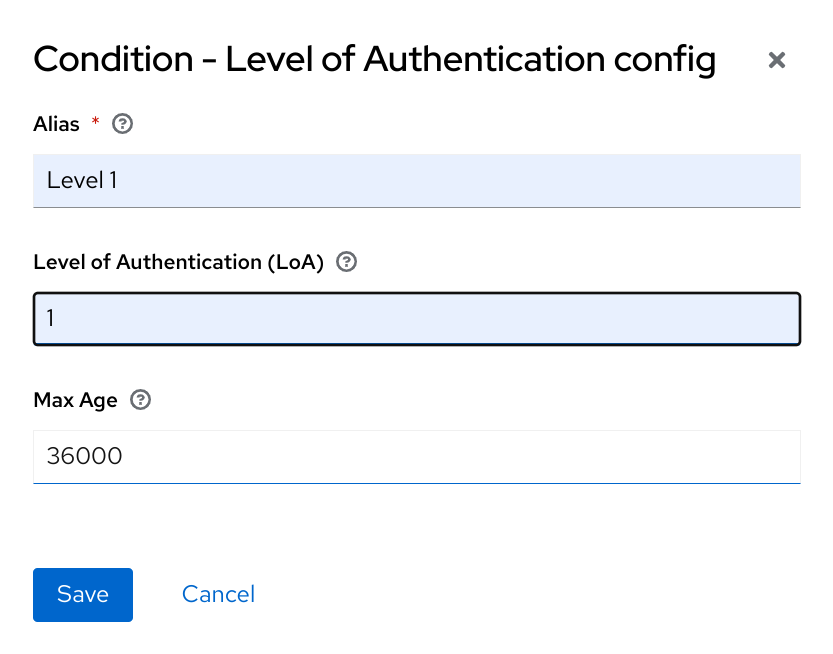
- 1st Condition Flow の + メニューをクリックします。
- Add step をクリックします。
- リストから Usernmae Password Form を選択します。
- Add をクリックします。
これで、2 つ目の認証レベルのフローが設定されます。
- Auth Flow の + メニューをクリックします。
- Add sub-flow をクリックします。
-
2nd Condition Flowをエイリアスとして入力します。 - Add をクリックします。
- 2st Condition Flow 認証タイプの Conditional をクリックし、その要件を条件に設定します。
- 2nd Condition Flow の + メニューをクリックします。
- Add condition をクリックします。
- 項目 リストから Conditional - Level Of Authentication を選択します。
- Add をクリックします。
- Conditional - Level Of Authentication 認証タイプの Required をクリックして、その要件を必須に設定します。
- ⚙️ (歯車アイコン) をクリックします。
-
Level 2をエイリアスとして入力します。 -
認証レベル (LoA) に
2と入力します。 - Max Age を 0 に設定します。その結果、ユーザーが認証する場合、このレベルは現在の認証に対してのみ有効ですが、後続の SSO 認証に対しては有効ではありません。したがって、このレベルが要求された場合、ユーザーは常にこのレベルで再度認証する必要があります。
Save をクリックします。
2 つ目の認証レベルの条件を設定する

- 2nd Condition Flow の + メニューをクリックします。
- Add step をクリックします。
- リストから OTP Form を選択します。
- Add をクリックします。
- OTP Form 認証タイプの Required をクリックして、その要件を必須に設定します。
最後に、バインディングを変更します。
- 画面上部の Action メニューをクリックします。
- リストから Bind flow を選択します。
- ドロップダウンから Browser Flow を選択します。
- Save をクリックします。
ステップアップメカニズムによるブラウザーログイン

特定の認証レベルを要求します。
ステップアップメカニズムを使用するには、認証リクエストに要求された認証レベル (LoA) を指定します。claims パラメーターは、この目的で使用されます。
https://{DOMAIN}/realms/{REALMNAME}/protocol/openid-connect/auth?client_id={CLIENT-ID}&redirect_uri={REDIRECT-URI}&scope=openid&response_type=code&response_mode=query&nonce=exg16fxdjcu&claims=%7B%22id_token%22%3A%7B%22acr%22%3A%7B%22essential%22%3Atrue%2C%22values%22%3A%5B%22gold%22%5D%7D%7D%7D
https://{DOMAIN}/realms/{REALMNAME}/protocol/openid-connect/auth?client_id={CLIENT-ID}&redirect_uri={REDIRECT-URI}&scope=openid&response_type=code&response_mode=query&nonce=exg16fxdjcu&claims=%7B%22id_token%22%3A%7B%22acr%22%3A%7B%22essential%22%3Atrue%2C%22values%22%3A%5B%22gold%22%5D%7D%7D%7D
claims パラメーターは JSON 表現で指定されます。
Red Hat build of Keycloak の JavaScript アダプターは、この JSON を簡単に構築し、ログイン要求で送信できるようにサポートします。詳細は、Javascript アダプターのドキュメント を参照してください。
また、claims パラメーターの代わりに単純なパラメーター acr_values を使用して、特定のレベルを必須ではないものとして要求することもできます。これは OIDC 仕様で説明されています。
特定のクライアントのデフォルトレベルを設定することもできます。これは、acr_values パラメーターまたは acr 要求のある claims パラメーター要求が存在しない場合に使用されます。詳細については、クライアント ACR 設定 を参照してください。
acr_values を数値ではなくテキスト (gold など) として要求するには、ACR と LoA の間のマッピングを設定します。レルムレベル (推奨) またはクライアントレベルで設定できます。設定については、ACR から LoA へのマッピング を参照してください。
詳細は、公式の OIDC 仕様 を参照してください。
フローロジック
以前に設定された認証フローのロジックは次のとおりです。
クライアントが高い認証レベル、つまり認証レベル 2 (LoA 2) を要求した場合、ユーザーは完全な 2 要素認証 (ユーザー名/パスワード + OTP) を実行する必要があります。ただし、ユーザーが Keycloak ですでにセッションを持っていて、それがユーザー名とパスワード (LoA 1) でログインしている場合、ユーザーは 2 番目の認証要素 (OTP) のみを要求されます。
条件の Max Age 時間オプションは、後続の認証レベルが有効である期間 (秒数) を決定します。この設定は、ユーザーが後続の認証中に認証要素を再度提示するように求められるかどうかを決定するのに役立ちます。特定のレベル X が claims または acr_values パラメーターによって要求され、ユーザーがすでにレベル X で認証されているが、有効期限が切れている場合 (たとえば、最大年齢が 300 に設定され、ユーザーが 310 秒前に認証された場合)、ユーザーは再認証を求められます。特定のレベルで再度認証します。ただし、レベルが期限切れでない場合、ユーザーは自動的にそのレベルで認証されていると見なされます。
Max Age を値 0 で使用すると、その特定のレベルはこの単一認証でのみ有効です。そのため、そのレベルを要求するすべての再認証では、そのレベルで再度認証する必要があります。これは、アプリケーションでより高いセキュリティーを必要とし (支払いの送信など)、常に特定のレベルでの認証を必要とする操作に役立ちます。
ログイン要求がクライアントからユーザーのブラウザー経由で Red Hat build of Keycloak に送信されるときに、claim や acr_values などのパラメーターが URL 内のユーザーによって変更される可能性があることに注意してください。この状況は、クライアントが PAR (プッシュされた認可要求)、要求オブジェクト、またはユーザーが URL のパラメーターを書き換えることを妨げるその他のメカニズムを使用する場合に軽減できます。そのため、認証後に、トークンの acr が予想されるレベルに対応するように ID トークンを確認することが推奨されます。
パラメーターによって明示的なレベルが要求されていない場合、 Red Hat build of Keycloak では、前の例のユーザー名/パスワードなど、認証フローで最初に見つかった LoA 条件での認証が必要になります。ユーザーがそのレベルですでに認証され、そのレベルの有効期限が切れると、ユーザーは再認証する必要はありませんが、トークンの acr の値は 0 になります。この結果は、OIDC Core 1.0 仕様のセクション 2 で説明されているように、long-lived browser cookie のみに基づく認証と見なされます。
管理者が複数のフローを指定し、異なる LoA レベルをそれぞれに設定し、フローを別のクライアントに割り当てると、競合状況が発生する可能性があります。ただし、ルールは常に同じです。ユーザーに特定のレベルがある場合は、クライアントに接続するためにそのレベルのみが必要になります。LoA が一貫していることを確認するのは管理者次第です。
シナリオ例
- Max Age は、レベル 1 の状態で 300 秒として設定されています。
-
ログイン要求は、acr を要求せずに送信されます。レベル 1 が使用され、ユーザーはユーザー名とパスワードで認証する必要があります。トークンには
acr=1があります。 -
別のログイン要求は 100 秒後に送信されます。SSO によりユーザーが自動的に認証され、トークンは
acr=1を返します。 -
さらに 201 秒 (ポイント 2 での認証から 301 秒) 後に別のログイン要求が送信されます。ユーザーは SSO により自動的に認証されますが、レベル 1 が期限切れと見なされるため、トークンは
acr=0を返します。 -
別のログイン要求が送信されますが、これで、
claimsパラメーターでレベル 1 の ACR が明示的に要求されます。ユーザーはユーザー名/パスワードで再認証するように求められ、その後acr=1がトークンで返されます。
トークンの ACR クレーム
ACR 要求は、acr クライアントスコープで定義された acr loa level の プロトコルマッパーによってトークンに追加されます。このクライアントスコープはレルムのデフォルトのクライアントスコープであるため、レルム内に新しく作成されたすべてのクライアントに追加されます。
トークン内で acr クレームが必要ない場合、またはトークンを追加するためのカスタムロジックが必要な場合は、クライアントからクライアントスコープを削除できます。
ログイン要求が acr を essential クレームとして要求する claims パラメーターを使用して要求を開始すると、Red Hat build of Keycloak は常に指定されたレベルの 1 つを返すことに注意してください。指定されたレベルの 1 つを返すことができない場合 (たとえば、要求されたレベルが不明であるか、認証フローで設定された条件よりも大きい場合)、Red Hat build of Keycloak はエラーを出力します。
8.3.5. クライアントから要求された認証情報の登録またはリセット
通常、ユーザーがクライアントアプリケーションから Red Hat build of Keycloak にリダイレクトされると、browser フローがトリガーされます。このフローでは、レルム登録が有効になっていて、ユーザーがログイン画面で Register をクリックした場合に、ユーザーが 登録 できるようになります。また、レルムに対して Forget password が有効になっている場合、ユーザーはログイン画面で Forget password をクリックすることができ、これにより Reset credentials フローがトリガーとなり、ユーザーはメールアドレスの確認後に認証情報をリセットできます。
クライアントアプリケーションがユーザーを Registration 画面または Reset credentials フローに直接リダイレクトすると便利な場合があります。結果のアクションは、ユーザーが通常のログイン画面で Register または Forget password をクリックしたときのアクションと一致します。登録画面または認証情報のリセット画面への自動リダイレクトは、次のように実行できます。
-
クライアントがユーザーを登録に直接リダイレクトする場合、OIDC クライアントは OIDC ログイン URL パス (
/auth) の最後のスニペットを/registrationsに置き換える必要があります。したがって、完全な URL はhttps://keycloak.example.com/realms/your_realm/protocol/openid-connect/registrationsのようになります。 -
クライアントがユーザーを
Reset credentialsフローに直接リダイレクトすると、OIDC クライアントは OIDC ログイン URL パス (/auth) の最後のスニペットを/forgot-credentialsに置き換える必要があります。
上記の手順は、クライアントが登録または認証情報リセットフローを直接要求するためにサポートされている唯一の方法です。セキュリティー上の理由から、クライアントアプリケーションが OIDC/SAML フローを回避し、他の Red Hat build of Keycloak エンドポイント (たとえば、/realms/realm_name/login-actions または /realms/realm_name/broker 下のエンドポイントなど) に直接リダイレクトすることはサポートされておらず、推奨されていません。
8.4. ユーザーセッションの制限
ユーザーが持つことができるセッション数の制限を設定できます。セッションは、レルムごとまたはクライアントごとに制限できます。
フローにセッション制限を追加するには、次の手順を実行します。
- フローの Add step をクリックします。
- 項目 リストから User session count limiter を選択します。
- Add をクリックします。
- ユーザーセッションカウントリミッター 認証タイプの 必須 をクリックして、要件を必須に設定します。
- User Session Count Limiter の ⚙️ (歯車アイコン) をクリックします。
- この設定のエイリアスを入力します。
- このレルムでユーザーが持つことができるセッションの最大数を入力します。たとえば、値が 2 の場合、各ユーザーがこのレルムで保持できる最大数は 2 SSO セッションです。値が 0 の場合、このチェックは無効になります。
-
クライアントにユーザーが持つことができるセッションの最大数を入力します。たとえば、値が 2 の場合、このレルムでは各クライアントの SSO セッションが最大 2 つになります。したがって、ユーザーがクライアント
fooに対して認証しようとしているが、そのユーザーがすでにクライアントfooに対して 2 つの SSO セッションで認証されている場合、設定された動作に基づいて認証が拒否されるか、既存のセッションが強制終了されます。0 の値を使用すると、このチェックは無効になります。セッション制限とクライアントセッション制限の両方が有効になっている場合は、クライアントセッション制限を常にセッション制限より低くすることが合理的です。クライアントごとの制限は、このユーザーのすべての SSO セッションの制限を超えることはできません。 制限に達するとユーザーがセッションを作成しようとすると必要な動作を選択します。利用可能な動作は次のとおりです。
- Deny new session - 新しいセッションが要求されてセッション制限に達すると、新しいセッションを作成できなくなります。
- Terminate oldest session - 新しいセッションが要求され、セッション制限に達すると、最も古いセッションが削除され、新しいセッションが作成されます。
- 必要に応じて、制限に達すると表示されるカスタムエラーメッセージを追加します。
ユーザーセッション制限は、バインドされた Browser Flow、Direct Grant Flow、Reset Credentials、および Post Broker Login Flow に追加される必要があることに注意してください。オーセンティケータは、認証中にユーザーがすでに認識されている時点 (通常は認証フローの最後) に追加する必要があり、通常は必須です。ALTERNATIVE と REQUIRED を同じレベルで実行することはできないことに注意してください。
Direct grant flow、Reset credentials または Post broker login flow などのオーセンティケーターのほとんどでは、認証フローの最後に REQUIRED として authenticator を追加することを推奨します。Reset credentials フローの例を次に示します。

Browser フローの場合は、トップレベルフローにセッション制限オーセンティケーターを追加しないことを検討してください。この推奨事項は、SSO Cookie に基づいてユーザーを自動的に再認証する Cookie 認証システムによるものです。これは最上位レベルにあり、ユーザーセッションがすでに存在するため、SSO 再認証中にセッション制限をチェックしないことを推奨します。そのため、代わりに、次の authenticate-user-with-session-limit の例のように、別の ALTERNATIVE サブフローを Cookie と同じレベルに追加することを検討してください。次に、次の real-authentication-subflow`example, as a nested subflow of `authenticate-user-with-session-limit の REQUIRED サブフローを追加し、同じレベルで User Session Limit も追加できます。real-authentication-subflow 内では、デフォルトのブラウザーフローと同様の方法でリアルオーセンティケーターを追加できます。次のフロー例では、ユーザーがアイデンティティプロバイダーまたはパスワードと OTP を使用して認証できるようにします。

Post Broker login flow に関しては、アイデンティティプロバイダーによる認証後にトリガーする他の認証システムがない限り、認証フローの唯一の認証システムとして User Session Limits を追加できます。ただし、このフローがアイデンティティプロバイダーで Post Broker Flow として設定されていることを確認してください。この要件は、ID プロバイダーによる認証もセッション制限に参加するために必要です。
現在、管理者は異なる設定間で整合性を維持します。したがって、すべてのフローで同じ User Session Limits の設定を使用するようにしてください。
ユーザーセッション制限機能は CIBA では使用できません。
8.5. Kerberos
Red Hat build of Keycloak は、Simple and Protected GSSAPI Negotiation Mechanism (SPNEGO) プロトコルを介した Kerberos チケットによるログインをサポートしています。ユーザーがセッションを認証した後、SPNEGO は Web ブラウザーを介して透過的に認証します。Web 以外の場合、またはログイン中にチケットが利用できない場合、Red Hat build of Keycloak は Kerberos ユーザー名とパスワードを使用したログインをサポートします。
Web 認証の一般的なユースケースは以下のとおりです。
- ユーザーはデスクトップにログインしています。
- ユーザーは、ブラウザーを使用して Red Hat build of Keycloak が保護する Web アプリケーションにアクセスします。
- アプリケーションは Red Hat build of Keycloak ログインにリダイレクトします。
-
Red Hat build of Keycloak は、ステータス 401 および HTTP ヘッダー
WWW-Authenticate: Negotiateの HTML ログイン画面をレンダリングします。 -
ブラウザーにデスクトップログインからの Kerberos チケットがある場合、ブラウザーはヘッダー
Authorization: Negotiate 'spnego-token'で、デスクトップサインオン情報を Red Hat build of Keycloak に転送します。それ以外の場合は、標準のログイン画面が表示され、ユーザーはログイン認証情報を入力します。 - Red Hat build of Keycloak は、ブラウザーからトークンを検証し、ユーザーを認証します。
- LDAPFederationProvider と Kerberos 認証サポートを使用している場合、Red Hat build of Keycloak は LDAP からユーザーデータをプロビジョニングします。KerberosFederationProvider を使用している場合、ユーザーは Red Hat build of Keycloakでプロファイルの更新とログインデータのプレフィルを行えます。
- Red Hat build of Keycloak がアプリケーションに戻ります。Red Hat build of Keycloak とアプリケーションは、OpenID Connect または SAML メッセージを通じて通信します。Red Hat build of Keycloak は、Kerberos/SPNEGO ログインのブローカーとして機能します。そのため、Kerberos を介して認証する Red Hat build of Keycloak はアプリケーションから認識されません。
Negotiate www-authenticate スキームにより、Kerberos へのフォールバックとして NTLM が可能になり、Windows の一部の Web ブラウザーでは NTLM がデフォルトでサポートされます。www-authenticate チャレンジがブラウザーの許可リスト外のサーバーから送信された場合、ユーザーに NTLM ダイアログプロンプトが表示される場合があります。Keycloak はこのメカニズムをサポートしていないため、ユーザーはダイアログのキャンセルボタンをクリックして続行する必要があります。この状況は、イントラネット Web ブラウザーが厳密に設定されていない場合、または Keycloak がイントラネットとインターネットの両方でユーザーにサービスを提供している場合に発生する可能性があります。custom authenticator を使用すると、ネゴシエートチャレンジをホストのホワイトリストに制限できます。
Kerberos 認証を設定するには、以下の手順を実行します。
- Kerberos サーバー (KDC) のセットアップと設定。
- Red Hat build of Keycloak サーバーのセットアップと設定。
- クライアントマシンのセットアップと設定。
8.5.1. Kerberos サーバーの設定
Kerberos サーバーを設定する手順は、オペレーティングシステム (OS) および Kerberos ベンダーによって異なります。Kerberos サーバーのセットアップおよび設定方法は、Windows Active Directory、MIT Kerberos、および OS のドキュメントを参照してください。
セットアップ時に、以下の手順を実行します。
- Kerberos データベースにユーザープリンシパルを追加します。Kerberos と LDAP を統合することも可能です。つまり、ユーザーアカウントが LDAP サーバーからプロビジョニングされます。
HTTP サービスのサービスプリンシパルを追加します。たとえば、Red Hat build of Keycloak サーバーが
www.mydomain.orgで実行されている場合は、サービスプリンシパルHTTP/www.mydomain.org@<kerberos realm>を追加します。MIT Kerberos では、kadmin セッションを実行します。MIT Kerberos を使用するマシンで、以下のコマンドを使用できます。
sudo kadmin.local
sudo kadmin.local次に、以下のようなコマンドを使用して、HTTP プリンシパルを追加し、そのキーを keytab ファイルにエクスポートします。
addprinc -randkey HTTP/www.mydomain.org@MYDOMAIN.ORG ktadd -k /tmp/http.keytab HTTP/www.mydomain.org@MYDOMAIN.ORG
addprinc -randkey HTTP/www.mydomain.org@MYDOMAIN.ORG
ktadd -k /tmp/http.keytab HTTP/www.mydomain.org@MYDOMAIN.ORG
Red Hat build of Keycloak が実行されているホスト上で、keytab ファイル /tmp/http.keytab にアクセスできることを確認します。
8.5.2. Red Hat build of Keycloak サーバーのセットアップと設定
Kerberos クライアントをマシンにインストールします。
手順
- Kerberos クライアントをインストールします。マシンが Fedora、Ubuntu、または RHEL を実行している場合は、Kerberos クライアントおよびその他のユーティリティーが含まれる freeipa-client パッケージをインストールします。
Kerberos クライアントを設定します (Linux では、設定は /etc/krb5.conf ファイルにあります)。
Kerberos レルムを設定に追加し、サーバー稼働している HTTP ドメインを設定します。
たとえば、MYDOMAIN.ORG レルムの場合は、以下のように
domain_realmセクションを設定できます。[domain_realm] .mydomain.org = MYDOMAIN.ORG mydomain.org = MYDOMAIN.ORG
[domain_realm] .mydomain.org = MYDOMAIN.ORG mydomain.org = MYDOMAIN.ORGCopy to Clipboard Copied! Toggle word wrap Toggle overflow HTTP プリンシパルを含む keytab ファイルをエクスポートし、そのファイルに Red Hat build of Keycloak サーバーを実行しているプロセスからアクセスできることを確認します。本番環境では、このプロセスだけがこのファイルを読み取れるようにします。
上記の MIT Kerberos の例では、キータブを
/tmp/http.keytabファイルにエクスポートしました。Key Distribution Center (KDC) と Red Hat build of Keycloak が同じホスト上で実行されている場合、ファイルはすでに使用可能です。
8.5.2.1. SPNEGO 処理の有効化
デフォルトでは、Red Hat build of Keycloak は SPNEGO プロトコルのサポートを無効にします。有効にするには、ブラウザーフロー に移動し、Kerberos を有効にします。
ブラウザーのフロー

Kerberos 要件を disabled から alternative(Kerberos は任意) または required(ブラウザーは Kerberos を有効にする必要があります) に設定します。SPNEGO または Kerberos で動作するようにブラウザーを設定していない場合、Red Hat build of Keycloak は通常のログイン画面にフォールバックします。
8.5.2.2. Kerberos ユーザーストレージフェデレーションプロバイダーを設定する
User Storage Federation を使用して、Red Hat build of Keycloak が Kerberos チケットを解釈する方法を設定する必要があります。Kerberos 認証のサポートには、2 つの異なるフェデレーションプロバイダーがあります。
LDAP サーバーがサポートする Kerberos で認証するには、LDAP フェデレーションプロバイダー を設定します。
手順
LDAP プロバイダーの設定ページに移動します。
Ldap kerberos の統合

- Allow Kerberos authentication を ON に切り替えます。
Allow Kerberos authentication では、Red Hat build of Keycloak は Kerberos プリンシパルアクセスユーザー情報を使用するため、情報を Red Hat build of Keycloak 環境にインポートできます。
LDAP サーバーが Kerberos ソリューションをサポートしていない場合は、Kerberos ユーザーストレージフェデレーションプロバイダーを使用します。
手順
- メニューの User Federation をクリックします。
Add provider 選択ボックスから Kerberos を選択します。
Kerberos ユーザーストレージプロバイダー

Kerberos プロバイダーは、シンプルなプリンシパル情報のために Kerberos チケットを解析し、情報をローカルの Red Hat build of Keycloak データベースにインポートします。ユーザー名、姓、電子メールなどのユーザープロファイル情報はプロビジョニングされません。
8.5.3. クライアントマシンの設定および設定
クライアントマシンには Kerberos クライアントが必要であり、上記 のように、krb5.conf を設定する必要があります。クライアントマシンは、ブラウザーの SPNEGO ログインサポートも有効にする必要があります。Firefox ブラウザーを使用している場合は、configuring Firefox for Kerberos を参照してください。
.mydomain.org URI は network.negotiate-auth.trusted-uris 設定オプションになければなりません。
Windows ドメインでは、クライアントは設定を調整する必要はありません。Internet Explorer および Edge は、すでに SPNEGO 認証に参加できます。
8.5.4. 認証情報の委譲
Kerberos は認証情報の委譲をサポートします。アプリケーションは Kerberos チケットを再利用して Kerberos でセキュリティーが保護された他のサービスと対話できるように、チケットへのアクセスが必要になる場合があります。Red Hat build of Keycloak サーバーが SPNEGO プロトコルを処理するため、OpenID Connect トークン要求または SAML アサーション属性内のアプリケーションに GSS 認証情報を反映させる必要があります。Red Hat build of Keycloak はこれを Red Hat build of Keycloak サーバーからアプリケーションに送信します。この要求をトークンまたはアサーションに挿入するには、各アプリケーションはビルトイン プロトコルマッパー gss delegation credential を有効にする必要があります。このマッパーは、アプリケーションのクライアントページの Mappers タブで利用できます。詳細は、プロトコルマッパー の章を参照してください。
アプリケーションは、Red Hat build of Keycloak から受信する要求を使用して他のサービスに対して GSS 呼び出しを行う前に、その要求をデシリアライズする必要があります。アクセストークンから GSSCredential オブジェクトに認証情報をデシリアライズする場合は、GSSManager.createContext メソッドに渡されるこのクレデンシャルで GSSContext を作成します。以下に例を示します。
krb5.conf ファイルで 転送可能な Kerberos チケットを設定し、委譲された認証情報のサポートをブラウザーに追加します。
認証情報の委譲はセキュリティーに影響するため、必要かつ HTTPS を使用する場合にのみ使用してください。詳細と例は、この記事 を参照してください。
8.5.5. レルム間の信頼
Kerberos プロトコルでは、レルム は Kerberos プリンシパルのセットです。これらのプリンシパルの定義は Kerberos データベース (通常は LDAP サーバー) に存在します。
Kerberos プロトコルは、レルム間の信頼を許可します。たとえば、2 つの Kerberos レルム A および B が存在する場合は、レルム間の信頼により、レルム A のユーザーがレルム B のリソースにアクセスできるようになります。レルム B がレルム A を信頼します。
Kerberos レルム間の信頼

Red Hat build of Keycloak サーバーは、レルム間の信頼をサポートします。これを実装するには、以下を実行します。
-
レルム間の信頼用に Kerberos サーバーを設定します。この手順の実装は、Kerberos サーバーの実装によって異なります。この手順は、Kerberos プリンシパル
krbtgt/B@Aをレルム A および B の Kerberos データベースに追加するために必要です。このプリンシパルは両方の Kerberos レルムで同じキーを持つ必要があります。プリンシパルは、両方のレルムで同じパスワード、キーバージョン番号、および暗号を持つ必要があります。詳細は、Kerberos サーバーのドキュメントを参照してください。
レルム間の信頼は、デフォルトで一方向です。レルム A とレルム B 間の双方向の信頼のために、プリンシパル krbtgt/A@B を両方の Kerberos データベースに追加する必要があります。ただし、信頼はデフォルトで推移的です。レルム B がレルム A を信頼し、レルム C がレルム B を信頼する場合、レルム C は、プリンシパル krbtgt/C@A なしでレルム A を信頼します。クライアントが信頼パスを見つけることができるように、Kerberos クライアント側で追加の設定 (例:capaths) が必要になる場合があります。詳細は、Kerberos のドキュメントを参照してください。
Red Hat build of Keycloak サーバーを設定する
-
Kerberos がサポートされる LDAP ストレージプロバイダーを使用する場合は、レルム B のサーバープリンシパルを設定する必要があります (この例では
HTTP/mydomain.com@B)。Red Hat build of Keycloak は SPNEGO フローを実行してからユーザーを見つける必要があるため、レルム A からのユーザーが Red Hat build of Keycloak で正常に認証されるためには、LDAP サーバーはレルム A からユーザーを見つける必要があります。
-
Kerberos がサポートされる LDAP ストレージプロバイダーを使用する場合は、レルム B のサーバープリンシパルを設定する必要があります (この例では
ユーザーの検索は、LDAP ストレージプロバイダーオプションの Kerberos principal attribute に基づきます。これがたとえば userPrincipalName などの値で設定されている場合、ユーザー john@A の SPNEGO 認証後、Red Hat build of Keycloak は john@A と同等の userPrincipalName 属性を持つ LDAP ユーザーを検索しようとします。Kerberos principal attribute が空のままの場合、Red Hat build of Keycloak は、レルムを省略した Kerberos プリンシパルの接頭辞に基づき LDAP ユーザーを検索します。たとえば、Kerberos プリンシパルユーザーの john@A は、LDAP 内 (通常は uid=john,ou=People,dc=example,dc=com などの LDAP DN 配下) でユーザー名 john として使用できる必要があります。レルム A および B からのユーザーを認証する場合は、LDAP がレルム A と B 両方からのユーザーを見つけられるようにします。
-
Kerberos ユーザーストレージプロバイダー (通常は LDAP 統合のない Kerberos) を使用する場合は、サーバープリンシパルを
HTTP/mydomain.com@Bに設定し、Kerberos レルム A および B からのユーザーを認証できる必要があります。
すべてのユーザーは、認証に使用される Kerberos プリンシパルを参照する KERBEROS_PRINCIPAL 属性を持ち、これを使用してさらにユーザーを検索するため、複数の Kerberos レルムからのユーザーの認証が許可されています。Kerberos レルム A と B の両方に john というユーザーが存在する場合、競合を回避するために Red Hat build of Keycloak ユーザーのユーザー名には Kerberos レルムが小文字で含まれる場合があります。たとえば、ユーザー名は john@a になります。設定された Kerberos realm とレルムが一致する場合に備えて、生成されたユーザー名からレルムの接尾辞が省略される場合があります。たとえば、Kerberos プロバイダーで設定された Kerberos realm が A である限り、Kerberos プリンシパル john@A のインスタンスユーザー名は john になります。
8.5.6. トラブルシューティング
問題がある場合は、追加のロギングを有効にして問題をデバッグしてください。
-
Kerberos または LDAP フェデレーションプロバイダーについて、管理コンソールで
Debugフラグを有効にします。 -
カテゴリー
org.keycloakに対して TRACE ロギングを有効にして、サーバーログで詳細情報を受け取る -
システムプロパティー
-Dsun.security.krb5.debug=trueおよび-Dsun.security.spnego.debug=trueを追加します。
8.6. X.509 クライアント証明書ユーザー認証
相互 SSL 認証を使用するようにサーバーを設定した場合、Red Hat build of Keycloak は、X.509 クライアント証明書を使用したログインをサポートします。
通常のワークフロー:
- クライアントは SSL/TLS チャンネルで認証リクエストを送信します。
- SSL/TLS ハンドシェイクの間、サーバーとクライアントは x.509/v3 証明書を交換します。
- コンテナー (JBoss EAP) は、証明書 PKIX パスと証明書の有効期限を検証します。
X.509 クライアント証明書オーセンティケーターは、以下の方法を使用してクライアント証明書を検証します。
- CRL または CRL Distribution Points を使用して、証明書失効ステータスを確認します。
- OCSP (Online Certificate Status Protocol) を使用して、証明書失効ステータスを確認します。
- 証明書の鍵が予想される鍵と一致するかどうかを確認します。
- 証明書の拡張鍵が、想定された拡張鍵と一致するかどうかを検証します。
- これらのチェックのいずれかが失敗すると、x.509 認証は失敗します。それ以外の場合は、オーセンティケーターは証明書のアイデンティティーを抽出し、これを既存ユーザーにマッピングします。
証明書が既存のユーザーにマッピングされると、認証フローに応じてさまざまな動作が行われます。
- Browser Flow では、サーバーはユーザーに対してアイデンティティーを確認するか、ユーザー名とパスワードを使用してサインインするよう要求します。
- Direct Grant Flow では、サーバーはユーザーにサインインします。
証明書 PKIX パスを検証するのは Web コンテナーのロールであることに注意してください。Red Hat build of Keycloak 側の X.509 オーセンティケーターは、証明書の有効期限、証明書失効ステータス、およびキーの使用を確認する追加のサポートのみを提供します。リバースプロキシーの背後にデプロイされた Red Hat build of Keycloak を使用している場合は、リバースプロキシーが PKIX パスを検証するように設定されていることを確認します。リバースプロキシーを使用せず、ユーザーが JBoss EAP に直接アクセスする場合は、以下のように PKIX パスが設定されている限り、JBoss EAP が PKIX パスが検証された状態を維持するので問題ありません。
8.6.1. 機能
サポートされる証明書アイデンティティーソース:
- 正規表現を使用した SubjectDN の一致
- X500 サブジェクトの email 属性
- Subject Alternative Name Extension からの X500 サブジェクトの email (RFC822Name General Name)
- サブジェクトの別名エクステンションの X500 サブジェクトの他の名前。通常、この他の名前は User Principal Name (UPN) です。
- X500 サブジェクトのコモンネーム属性
- 正規表現を使用した IssuerDN の一致
- 証明書のシリアル番号
- Certificate Serial Number および IssuerDN
- SHA-256 証明書サムプリント
- PEM 形式の完全な証明書
8.6.1.1. 正規表現
Red Hat build of Keycloak は、正規表現をフィルターとして使用して、サブジェクト DN または発行者 DN から証明書のアイデンティティーを抽出します。たとえば、以下の正規表現は email 属性とマッチします。
emailAddress=(.*?)(?:,|$)
emailAddress=(.*?)(?:,|$)
正規表現のフィルターは、Identity Source が、Match SubjectDN using regular expression または Match IssuerDN using regular expression のいずれかに設定されている場合にのみ適用されます。
8.6.1.1.1. 既存のユーザーへの証明書 ID のマッピング
証明書アイデンティティーマッピングは、抽出したユーザー ID を、既存のユーザーのユーザー名、メール、または値が証明書 ID とマッチするカスタム属性にマッピングできます。たとえば、Identity source を Subject's email に設定するか、User mapping method を Username or email に設定すると、X.509 クライアント証明書オーセンティケーターは、ユーザー名または電子メールで既存のユーザーを検索するときに、証明書の Subject DN の email 属性を検索条件として使用します。
- レルム設定で Login with email を無効にすると、同じルールが証明書認証に適用されます。ユーザーは email 属性を使用してログインできません。
-
Certificate Serial Number and IssuerDNを ID ソースとして使用するには、シリアル番号と IssuerDN に 2 つのカスタム属性が必要です。 -
SHA-256 Certificate thumbprintは、SHA-256 証明書のサムプリントの小文字の 16 進数表記です。 -
ID ソースとしての
Full certificate in PEM formatの使用は、LDAP などの外部フェデレーションソースにマッピングされたカスタム属性に限定されます。Red Hat build of Keycloak は、長さの制限によりデータベースに証明書を保存できません。そのため、LDAP の場合は、Always Read Value From LDAPを有効にする必要があります。
8.6.1.1.2. 拡張証明書の検証
- CRL を使用した失効ステータスの確認。
- CRL/分散ポイントを使用した失効ステータスの確認。
- OCSP/Responder URI を使用した失効ステータスの確認。
- 証明書 KeyUsage の検証。
- 証明書 ExtendedKeyUsage の検証。
8.6.2. ブラウザーフローへの X.509 クライアント証明書認証の追加
- メニューで Authentication をクリックします。
- Browser フローをクリックします。
- Action リストから Duplicate を選択します。
- コピーの名前を入力します。
- 複製 をクリックします。
- Add step をクリックします。
- X509/Validate Username Form をクリックします。
Add をクリックします。
X509 実行

- X509/Validate Username Form をクリックし、Browser Forms 実行の上にドラッグします。
要件を ALTERNATIVE に設定します。
X509 ブラウザーフロー

- Action メニューをクリックします。
- Bind flow をクリックします。
- ドロップダウンリストから Browser flow をクリックします。
Save をクリックします。
X509 ブラウザーフローバインディング

8.6.3. X.509 クライアント証明書認証の設定
X509 設定

- User Identity Source
- クライアント証明書からユーザーアイデンティティーを抽出する方法を定義します。
- Canonical DN representation enabled
- 正規の形式を使用して識別名を判断するかどうかを定義します。公式の Java API ドキュメント で形式が説明されています。このオプションは、2 つのユーザーアイデンティティーソース Match SubjectDN using regular expression および Match IssuerDN using regular expression にのみ影響します。新しい Red Hat build of Keycloak インスタンスを設定するときにこのオプションを有効にします。既存の Red Hat build of Keycloak インスタンスとの後方互換性を維持するには、このオプションを無効にします。
- Enable Serial Number hexadecimal representation
- シリアル番号を 16 進数で表します。符号ビットに 1 が設定されているシリアル番号は、00 オクテットを左に追加する必要があります。たとえば、10 進値が161のシリアル番号、または 16 進表現のa1は、RFC5280 に従って00a1としてエンコードされます。詳細は、RFC5280, appendix-B を参照してください。
- A regular expression
- 証明書 ID を抽出するフィルターとして使用する正規表現。表現には 1 つのグループを含める必要があります。
- User Mapping Method
- 証明書 ID を既存ユーザーに一致させる方法を定義します。Username or email は、ユーザー名またはメールアドレスで既存のユーザーを検索します。Custom Attribute Mapperは、証明書 ID と一致するカスタム属性を持つ既存のユーザーを検索します。カスタム属性の名前は設定可能です。
- A name of user attribute
- 値が証明書アイデンティティーと照合されるカスタム属性。属性マッピングが複数の値に関連する場合は、複数のカスタム属性を使用します (例:Certificate Serial Number and IssuerDN)。
- CRL Checking Enabled
- Certificate Revocation List を使用して、証明書の失効ステータスを確認します。リストの場所は、CRL file path 属性で定義されます。
- Enable CRL Distribution Point to check certificate revocation status
- CDP を使用して、証明書失効ステータスを確認します。ほとんどの PKI 認証局には、証明書に CDP が含まれます。
- CRL file path
- CRL リストが含まれるファイルへのパス。CRL Checking Enabled オプションが有効になっている場合、値は有効なファイルへのパスである必要があります。
- OCSP Checking Enabled
- Online Certificate Status Protocol を使用して、証明書失効ステータスを確認します。
- OCSP Fail-Open Behavior
- デフォルトでは、認証を成功させるために、OCSP チェックは肯定応答を返す必要があります。ただし、このチェックが決定的でない場合があります。たとえば、OCSP サーバーに到達できない、過負荷になっている、またはクライアント証明書に OCSP レスポンダー URI が含まれていない可能性があります。この設定をオンにすると、OCSP レスポンダーが明示的な否定応答を受信し、証明書が確実に取り消された場合にのみ、認証が拒否されます。有効な OCSP 応答がない場合は、認証試行が許可されます。
- OCSP Responder URI
- 証明書の OCSP レスポンダー URI の値を上書きします。
- Validate Key Usage
- 証明書の KeyUsage 拡張ビットが設定されていることを検証します。たとえば、digitalSignature,KeyEncipherment は、KeyUsage 拡張のビット 0 と 2 が設定されているかどうかを検証します。Key Usage の検証を無効にするには、このパラメーターを空欄のままにします。詳細は、RFC5280, Section-4.2.1.3 を参照してください。Red Hat build of Keycloak では、キーの使用が一致しないとエラーが発生します。
- Validate Extended Key Usage
- Extended Key Usage 拡張で定義された 1 つまたは複数の目的を検証します。詳細は、RFC5280, Section-4.2.1.12 を参照してください。Extended Key Usage の検証を無効にするには、このパラメーターを空欄のままにします。Red Hat build of Keycloak では、発行元 CA が重要としてフラグを付け、キーの使用の拡張が一致しない場合、エラーが発生します。
- 証明書ポリシーの検証
- 証明書ポリシー拡張で定義されている 1 つ以上のポリシー OID を確認します。RFC5280 のセクション -4.2.1.4 を参照してください。証明書要求の検証を無効にするには、パラメーターを空のままにします。複数のポリシーはコンマで区切る必要があります。
- 証明書ポリシーの検証モード
-
Validate Certificate Policy設定で複数のポリシーが指定されている場合、要求されたすべてのポリシーが存在するかどうかを照合で確認するか、認証を成功させるには 1 つの照合で十分かを判断します。デフォルト値はAllです。つまり、要求されたポリシーすべてがクライアント証明書に存在する必要があることを意味します。 - Bypass identity confirmation
- 有効にすると、X.509 クライアント証明書認証は、証明書 ID を確認するようにユーザーに要求しません。Red Hat build of Keycloak は、認証が成功するとユーザーをサインインします。
- Revalidate client certificate
- 設定された場合、クライアント証明書のトラストチェーンは、設定されたトラストストアにある証明書を使用して、アプリケーションレベルで常に検証されます。これは、基礎となる Web サーバーがクライアント証明書チェーンの検証を強制しない場合に便利です (非検証のロードバランサーやリバースプロキシーの背後にある場合や、相互 SSL ネゴシエーションについて許可される CA の数が大きすぎる場合など (ほとんどのブラウザーは最大の SSL ネゴシエーションパケットのサイズを 32767 バイトに制限します。これは、約 200 の広告済み CA に対応します)。デフォルトでは、このオプションは無効です。
8.6.4. X.509 クライアント証明書認証の Direct Grant Flow への追加
- メニューで Authentication をクリックします。
- アクションリストから Duplicate を選択して、組み込みの直接付与フローのコピーを作成します。
- コピーの名前を入力します。
- 複製 をクリックします。
- 作成したフローをクリックします。
- ユーザー名の検証のゴミ箱アイコン 🗑️ をクリックし、Delete をクリックします。
- パスワードのゴミ箱アイコン🗑️をクリックし、Delete をクリックします。
- Add step をクリックします。
- X509/Validate Username をクリックします。
Add をクリックします。
X509 直接付与実行

- x509 ブラウザーフロー セクションで説明されている手順に従って、x509 認証設定をセットアップします。
- Bindings タブをクリックします。
- Direct Grant Flow ドロップダウンリストをクリックします。
- 新規作成された x509 Direct Grant フローをクリックします。
Save をクリックします。
X509 直接付与フローバインディング

8.7. W3C Web Authentication (WebAuthn)
Red Hat build of Keycloak は、W3C Web Authentication (WebAuthn) をサポートします。Red Hat build of Keycloak は、WebAuthn の Relying Party (RP) として機能します。
WebAuthn 操作が成功するかどうかは、オーセンティケーター、ブラウザー、およびプラットフォームをサポートするユーザーの WebAuthn によります。オーセンティケーター、ブラウザー、およびプラットフォームが WebAuthn 仕様をサポートしていることを確認してください。
8.7.1. 設定
2FA の WebAuthn サポートの設定手順は、以下のようになります。
8.7.1.1. WebAuthn オーセンティケーター登録の有効化
- メニューで Authentication をクリックします。
- Required Actions タブをクリックします。
- Webauthn Register スイッチを ON に切り替えます。
すべての新規ユーザーに WebAuthn 認証情報の登録を要求する場合は、Default Action スイッチを ON に切り替えます。
8.7.2. WebAuthn 認証のブラウザーフローへの追加
- メニューで Authentication をクリックします。
- Browser フローをクリックします。
- アクションリストから Duplicate を選択して、組み込みの Browser フローのコピーを作成します。
- コピーの名前として WebAuthn Browser と入力します。
- 複製 をクリックします。
- 名前をクリックすると詳細へ移動します
- WebAuthn Browser - Conditional OTP のゴミ箱アイコン 🗑️ をクリックし、Delete をクリックします。
全ユーザーの WebAuthn が必要な場合は、以下を実行します。
- WebAuthn ブラウザーフォーム の + メニューをクリックします。
- Add step をクリックします。
- WebAuthn Authenticator をクリックします。
- Add をクリックします。
WebAuthn Authenticator 認証タイプで Required を選択し、その要件を必須に設定します。

- 画面上部の Action メニューをクリックします。
- ドロップダウンリストから Bind flow を選択します。
- ドロップダウンリストから Browser を選択します。
- Save をクリックします。
ユーザーに WebAuthn 認証情報がない場合、ユーザーは WebAuthn 認証情報を登録する必要があります。
WebAuthn 認証情報が登録されている場合に限り、ユーザーは WebAuthn でログインできます。そのため、WebAuthn Authenticator 実行を追加する代わりに、以下を実行できます。
手順
- WebAuthn Browser Forms 行の + メニューをクリックします。
- Add sub-flow をクリックします。
- name フィールドに Conditional 2FA を入力します。
- Conditional 2FA の Conditional を選択して、その要件を条件付きに設定します。
- Conditional 2FA 行で、プラス記号 + をクリックし、Add condition を選択します。
- Add condition をクリックします。
- Condition - User Configured をクリックします。
- Add をクリックします。
- Condition - User Configured で Required を選択し、その要件を必須に設定します。
- WebAuthn Authenticator をConditional 2FA フローにドラッグアンドドロップします。
WebAuthn Authenticator の Alternative を選択して、その要件を代替に設定します。

ユーザーは、2 つ目の要素に WebAuthn または OTP のいずれかを使用することを選択できます。
手順
- Conditional 2FA 行でプラス記号 + をクリックし、Add step を選択します。
- リストから OTP Form を選択します。
- Add をクリックします。
OTP Form の Alternative を選択して、その要件を代替に設定します。

8.7.3. WebAuthn オーセンティケーターを使用した認証
WebAuthn オーセンティケーターを登録した後に、ユーザーは以下の操作を実行します。
- ログインフォームを開きます。ユーザーは、ユーザー名とパスワードで認証する必要があります。
- ユーザーのブラウザーは、WebAuthn オーセンティケーターを使用して認証することをユーザーに要求します。
8.7.4. 管理者として WebAuthn の管理
8.7.4.1. 認証情報の管理
Red Hat build of Keycloak は、ユーザー認証情報の管理 からの他の認証情報と同様に、WebAuthn 認証情報を管理します。
- Red Hat build of Keycloak は、Reset Actions の一覧から WebAuthn 認証情報を作成するために必要なアクションをユーザーに割り当て、Webauthn Register を選択します。
- 管理者は Delete をクリックして WebAuthn 認証情報を削除できます。
- 管理者は、Show data… を選択して、AAGUID などの認証情報のデータを表示することができます。
- 管理者は、User Label フィールドに値を設定し、データを保存することで、認証情報のラベルを設定できます。
8.7.4.2. ポリシーの管理
管理者は、WebAuthn 関連の操作をレルムごとに WebAuthn Policy として設定できます。
手順
- メニューで Authentication をクリックします。
- Policy タブをクリックします。
- WebAuthn Policy タブをクリックします。
- ポリシー内で項目を設定します (以下の説明を参照してください)。
- Save をクリックします。
設定可能な項目とその説明は以下のとおりです。
| 設定 | 説明 |
|---|---|
| エンティティー名の使用 | WebAuthn Relying Party として読み取り可能なサーバー名。この項目は必須であり、WebAuthn オーセンティケーターの登録に適用されます。デフォルト設定は keycloak です。詳細は、WebAuthn Specification を参照してください。 |
| 署名アルゴリズム | アルゴリズム。公開鍵認証情報 に使用する署名アルゴリズムを WebAuthn オーセンティケーターに指示します。Red Hat build of Keycloak は、公開鍵認証情報を使用して Authentication Assertions に署名し、検証します。アルゴリズムが存在しない場合は、デフォルトの ES256 が適合されます。ES256 は、WebAuthn オーセンティケーターの登録に適用されるオプションの設定項目です。詳細は、WebAuthn Specification を参照してください。 |
| パート ID の使用 | 公開鍵認証情報 のスコープを決定する WebAuthn Relying Party の ID。ID は、オリジンの有効なドメインでなければなりません。この ID は、WebAuthn オーセンティケーターの登録に適用されるオプションの設定項目です。このエントリーが空白の場合、Red Hat build of Keycloak は Red Hat build of Keycloak のベース URL のホスト部分を適応させます。詳細は、WebAuthn の仕様 を参照してください。 |
| 証明の伝達設定 | ブラウザーでの WebAuthn API 実装 (WebAuthn Client) は、Attestation ステートメントを生成するのに推奨される方法です。この設定は、WebAuthn オーセンティケーターの登録に適用されるオプションの設定項目です。オプションが存在しない場合、その動作は none の選択と同じになります。詳細は、WebAuthn の仕様 を参照してください。 |
| オーセンティケーター添付 | WebAuthn Client に対する WebAuthn オーセンティケーターの許容割り当てパターン。このパターンは、WebAuthn オーセンティケーターの登録に適用されるオプションの設定項目です。詳細は、WebAuthn Specification を参照してください。 |
| 識別キーが必要 | WebAuthn オーセンティケーターが クライアント側の公開鍵認証情報ソース として公開鍵認証情報を生成することを要求するオプション。このオプションは、WebAuthn オーセンティケーターの登録に適用されます。空欄のままにすると、その動作は No の選択と同じになります。詳細は、WebAuthn の仕様 を参照してください。 |
| ユーザー検証要件 | WebAuthn オーセンティケーターがユーザーの検証を確認することを要求するオプション。これは、WebAuthn オーセンティケーターの登録と、WebAuthn オーセンティケーターによるユーザーの認証に適用される任意の設定項目です。オプションが存在しない場合、その動作は preferred の選択と同じになります。詳細は、WebAuthn Specification for registering a WebAuthn authenticator および WebAuthn Specification for authenticating the user by a WebAuthn authenticator を参照してください。 |
| タイムアウト | WebAuthn オーセンティケーターを登録し、WebAuthn オーセンティケーターを使用してユーザーを認証する際のタイムアウト値 (秒単位)。ゼロに設定すると、その動作は WebAuthn オーセンティケーターの実装により異なります。デフォルト値は 0 です。詳細は、WebAuthn Specification for registering a WebAuthn authenticator および WebAuthn Specification for authenticating the user by a WebAuthn authenticator を参照してください。 |
| 同じオーセンティケーター登録の回避 | 有効にすると、Red Hat build of Keycloak は、すでに登録されている WebAuthn オーセンティケーターを再登録できません。 |
| 許可される AAGUID | WebAuthn オーセンティケーターが登録する必要のある AAGUID のホワイトリスト。 |
8.7.5. 証明ステートメントの検証
WebAuthn オーセンティケーターを登録すると、Red Hat build of Keycloak は、WebAuthn オーセンティケーターが生成した証明ステートメントの信頼性を検証します。Red Hat build of Keycloak では、トラストアンカーの証明書を トラストストア にインポートする必要があります。
この検証を省略するには、このトラストストアを無効にするか、WebAuthn ポリシーの設定項目 Attestation Conveyance Preference を none に設定します。
8.7.6. ユーザーとして WebAuthn 認証情報の管理
8.7.6.1. WebAuthn オーセンティケーターの登録
WebAuthn オーセンティケーターの適切な登録方法は、ユーザーが Red Hat build of Keycloak にアカウントを登録しているかどうかにより異なります。
8.7.6.2. 新規ユーザー
レルムで WebAuthn Register の必須操作がDefault Action の場合、新規ユーザーは初回ログインの後に WebAuthn セキュリティーキーを設定する必要があります。
手順
- ログインフォームを開きます。
- Register をクリックします。
- フォームの項目に入力します。
- Register をクリックします。
登録に成功すると、ブラウザーは、ユーザーに対して WebAuthn オーセンティケーターのラベルのテキストを入力するよう要求します。
8.7.6.3. 既存ユーザー
最初の例のように WebAuthn Authenticator が必要に応じて設定されている場合、既存のユーザーがログインを試みる際に、WebAuthn オーセンティケーターを自動的に登録する必要があります。
手順
- ログインフォームを開きます。
- フォームの項目に入力します。
- Save をクリックします。
- Login をクリックします。
登録に成功すると、ユーザーのブラウザーは、ユーザーに対して WebAuthn オーセンティケーターのラベルのテキストを入力するよう要求します。
8.7.7. パスワードなしの WebAuthn と 2 つのファクターの組み合わせ
Red Hat build of Keycloak は、2 要素認証に WebAuthn を使用しますが、第一要素認証として WebAuthn を使用できます。この場合、passwordless の WebAuthn 認証情報を持つユーザーは、パスワードなしで Red Hat build of Keycloak に対して認証できます。Red Hat build of Keycloak では、レルムおよび単一の認証フローのコンテキストで、パスワードレス認証および 2 要素認証のメカニズムとして WebAuthn を使用できます。
管理者は、通常、WebAuthn パスワードレス認証用にユーザーが登録するセキュリティーキーが異なる要件を満たすことを要求します。たとえば、ユーザーは、PIN を使用してセキュリティーキーに対して認証することが要求される場合があります。あるいは、セキュリティーキーを強力な認証局で認証する必要があります。
このため、Red Hat build of Keycloak では、管理者は個別の WebAuthn Passwordless Policy を設定できます。必須の Webauthn Register Passwordless アクションタイプと、別の WebAuthn Passwordless Authenticator オーセンティケータータイプがあります。
8.7.7.1. 設定
以下のように WebAuthn パスワードレスサポートを設定します。
-
すでに存在する場合は、WebAuthn パスワードレスサポートに新しい必須アクションを登録します。WebAuthn Authenticator 登録を有効にする で説明されている手順を使用します。
Webauthn Register Passwordlessアクションを登録します。 - ポリシーを設定します。ポリシーの管理 で説明されている手順と設定オプションを使用できます。管理コンソールのWebAuthn Passwordless Policy タブで、設定を実行します。通常、セキュリティーキーの要件は、2 要素ポリシーよりもより強力になります。たとえば、パスワードレスポリシーの設定時に、User Verification Requirement を Required に設定できます。
認証フローを設定します。WebAuthn 認証をブラウザーフローに追加する で説明されている WebAuthn ブラウザー フローを使用します。以下のようにフローを設定します。
- WebAuthn Browser Forms サブフローには、最初のオーセンティケーターとして Username Form が含まれます。デフォルトの Username Password Form オーセンティケーターを削除し、Username Form オーセンティケーターを追加します。このアクションでは、ユーザーに最初のステップとしてユーザー名を提供することを要求します。
- 必須のサブフローがある場合があります (例: Passwordless Or Two-factor)。このサブフローは、ユーザーが Passwordless WebAuthn 認証情報または Two-factor 認証で認証できることを示しています。
- フローには、第一の代替として WebAuthn Passwordless Authenticator が含まれます。
- 2 つ目の代替は、Password And Two-factor Webauthn (例) という名前のサブフローです。このサブフローには、Password Form および WebAuthn Authenticator が含まれます。
フローの最終的な設定は以下のようになります。
PasswordLess フロー

これをテストするために、Red Hat build of Keycloak ですでに認識されているユーザーに必須アクションとして WebAuthn Register Passwordless を追加できるようになりました。第一の認証時に、ユーザーはパスワードおよび第二要素の WebAuthn 認証情報を使用する必要があります。WebAuthn Passwordless 認証情報を使用する場合、ユーザーはパスワードおよび第二要素の WebAuthn 認証情報を提供する必要はありません。
8.7.8. LoginLess WebAuthn
Red Hat build of Keycloak は、2 要素認証に WebAuthn を使用しますが、第一要素認証として WebAuthn を使用できます。この場合、passwordless の WebAuthn 認証情報を持つユーザーは、ログインやパスワードなしで Red Hat build of Keycloak に対して認証できます。Red Hat build of Keycloak は、レルムのコンテキストで、ログインレス/パスワードレスおよび 2 要素認証メカニズムとして WebAuthn を使用できます。
管理者は、通常、WebAuthn ログインレス認証用にユーザーが登録するセキュリティーキーが異なる要件を満たすことを要求します。ログインレス認証では、ユーザーがセキュリティーキーに対して認証する必要があり (たとえば、PIN コードまたは指紋を使用して)、ログインレスクレデンシャルに関連付けられた暗号化キーがセキュリティーキーに物理的に保存されている必要があります。すべてのセキュリティーキーがそのような要件を満たしているわけではありません。デバイスがユーザー検証および常駐キーをサポートしているかどうかをセキュリティーキーベンダーに確認してください。サポートされているセキュリティーキー を参照してください。
Red Hat build of Keycloak により、管理者はログインレス認証を可能にするように WebAuthn Passwordless Policy を設定できます。ログインレス認証は、WebAuthn Passwordless Policy と WebAuthn Passwordless クレデンシャルでのみ設定できることに注意してください。WebAuthn ログインレス認証と WebAuthn パスワードレス認証は同じレルムで設定できますが、同じポリシー WebAuthn Passwordless Policy ポリシーを共有します。
8.7.8.1. 設定
手順
以下のように WebAuthn ログインレスサポートを設定します。
-
すでに存在する場合は、WebAuthn パスワードレスサポートに新しい必須アクションを登録します。WebAuthn Authenticator 登録を有効にする で説明されている手順を使用します。
Webauthn Register Passwordlessアクションを登録します。 -
WebAuthn Passwordless Policyを設定します。Admin Console のAuthenticationセクションのPolicies→WebAuthn Passwordless Policyタブで設定を実行します。ログインレスシナリオのポリシーを設定するときは、User Verification Requirement を required に、Require Resident Key を Yes に設定する必要があります。専用のログインレスポリシーがないため、認証シナリオをユーザー verification=no/resident key=no および loginless のシナリオと混在させることはできません (ユーザー verification=yes/resident key=yes)。ストレージ容量は通常、セキュリティーキーによって非常に制限されています。つまり、多くの常駐キーをセキュリティーキーに保存できません。 - 認証フローを設定します。新しい認証フローを作成し、WebAuthn Passwordless 実行を追加して、実行の Requirement 設定を Required に設定します
フローの最終的な設定は以下のようになります。
LoginLess フロー

これをテストするために、Red Hat build of Keycloak ですでに認識されているユーザーに必須アクションとして WebAuthn Register Passwordless を追加できるようになりました。必須アクションが設定されているユーザーは、(たとえば、ユーザー名/パスワードを使用して) 認証する必要があり、ログインレス認証に使用するセキュリティーキーを登録するように求められます。
8.7.8.2. ベンダー固有のマーク
8.7.8.2.1. 互換性チェックリスト
Red Hat build of Keycloak を使用したログインレス認証には、次の機能を満たすセキュリティーキーが必要です
- FIDO2 コンプライアンス: FIDO/U2F と混同しないでください
- ユーザー検証: セキュリティーキーがユーザーを認証する機能 (誰かがセキュリティーキーを見つけてログインなしおよびパスワードなしで認証できるようにする)
- 常駐キー: クライアントアプリケーションに関連付けられたログインキーと暗号化キーを保存するセキュリティーキーの機能
8.7.8.2.2. Windows Hello
Windows Hello ベースの認証情報を使用して Red Hat build of Keycloak に対して認証するには、WebAuthn Passwordless Policy の Signature Algorithms 設定に RS256 値を含めるように設定します。一部のブラウザーでは、プライベートウィンドウ内のプラットフォームセキュリティーキー (Windows Hello など) へのアクセスが許可されていないことに注意してください。
8.7.8.2.3. サポートされているセキュリティーキー
次のセキュリティーキーは、Red Hat build of Keycloak を使用したログインレス認証のテストに成功しました。
- Windows Hello (Windows 10 21H1/21H2)
- Yubico Yubikey 5 NFC
- Feitian ePass FIDO-NFC
8.8. リカバリーコード (RecoveryCodes)
認証フローに 2 要素認証システムとして回復認証コードフォームを追加することにより、2 要素認証の回復コードを設定できます。このオーセンティケーターの設定例については、WebAuthn を参照してください。
RecoveryCodesl は テクノロジープレビュー であるため、完全にサポートされていません。デフォルトでは無効になっています。
有効にするには、--features=preview または --features=recovery-codes を使用してサーバーを起動します。
8.9. 条件付きフローの条件
実行要件 で述べたように、条件 実行は 条件付き サブフローにのみ含めることができます。すべての条件実行が true と評価されると、Conditional サブフローは Required として機能します。Conditional サブフローの次の実行を処理できます。Conditional サブフローに含まれる一部の実行が false と評価されると、サブフロー全体が Disabled と見なされます。
8.9.1. 利用可能な条件
Condition - User Roleこの実行では、ユーザーに User role フィールドで定義されているロールがあるかどうかを判別できます。ユーザーに必要なロールが割り当てられている場合、実行は true と判断され、その他の実行が評価されます。管理者は以下のフィールドを定義する必要があります。
- Alias
- 認証フローに表示される実行の名前を記述します。
- User role
-
このフローを実行するために必要なユーザーロール。アプリケーションロールを指定する場合、構文は
appname.approle(myapp.myroleなど) です。
Condition - User Configured- これは、フローの他の実行がユーザーに設定されているかどうかを確認します。実行要件のセクションには、OTP フォームの例が含まれています。
Condition - User Attributeユーザーが必須の属性を設定したかチェックします。このチェックでは、オプションでグループ属性も評価できます。出力が否定される可能性があります。この場合、ユーザーに属性を設定することはできません。ユーザー属性 セクションでは、カスタム属性の追加方法を示します。以下のフィールドを指定できます。
- Alias
- 認証フローに表示される実行の名前を記述します。
- Attribute name
- 確認する属性の名前。
- Expected attribute value
- 属性の想定される値。
- Include group attributes
- この条件を On にすると、参加したグループのいずれかに、設定された名前と値に一致する属性が 1 つあるかチェックします。このオプションはパフォーマンスに影響を与える可能性があります。
- Negate output
- 出力を否定することができます。つまり、この属性は存在しません。
8.9.2. 条件付きフローでのアクセスの明示的な拒否/許可
条件付きフローのリソースへのアクセスを許可または拒否できます。2 つのオーセンティケーターの Deny Access と Allow Access は、条件でリソースへのアクセスを制御します。
Allow Access- オーセンティケーターは常に認証に成功します。このオーセンティケーターは設定できません。
Deny Accessアクセスは常に拒否されます。ユーザーに表示されるエラーメッセージを定義できます。以下のフィールドを指定できます。
- Alias
- 認証フローに表示される実行の名前を記述します。
- エラーメッセージ
-
ユーザーに表示されるエラーメッセージ。エラーメッセージは、ローカリゼーションで使用するために、特定のメッセージまたはプロパティーとして提供できます。(つまりYou do not have the role 'admin'.、メッセージプロパティーの my-property-deny) プロパティー
access-deniedとして定義されたデフォルトメッセージの場合は空白のままにします。
以下の例は、ロール role1 を持たないすべてのユーザーのアクセスを拒否し、プロパティー deny-role1 で定義されたエラーメッセージを表示する方法を示しています。この例には、Condition - User Role および Deny Access 実行が含まれます。
ブラウザーのフロー

Condition - user role configuration

Deny Access の設定は非常に簡単です。以下のように、任意のエイリアスと必要なメッセージを指定できます。

最後に、ログインテーマのエラーメッセージのプロパティー messages_en.properties(英語の場合) を定義します。
deny-role1 = You do not have required role!
deny-role1 = You do not have required role!第9章 アイデンティティープロバイダーの統合
Identity Broker は、サービスプロバイダーをアイデンティティープロバイダーに接続する中間サービスです。アイデンティティープロバイダーは外部アイデンティティープロバイダーとの関係を作成し、プロバイダーのアイデンティティーを使用してサービスプロバイダーが公開する内部サービスにアクセスします。
ユーザーの観点からすると、アイデンティティーブローカーは、セキュリティードメインおよびレルムのアイデンティティーを管理するユーザー中心の一元的な方法を提供します。アカウントをアイデンティティープロバイダーからの 1 つまたは複数のアイデンティティーとリンクすることや、プロバイダーからの ID 情報に基づいてアカウントを作成することができます。
アイデンティティープロバイダーは特定のプロトコルに基づき、これを使用して認証を行い認証および認可情報をユーザーに送付します。以下をアイデンティティープロバイダーとすることができます。
- Facebook、Google、Twitter などのソーシャルプロバイダー。
- そのユーザーがお客様のサービスにアクセスする必要があるビジネスパートナー。
- 統合するクラウドベースのアイデンティティーサービス。
通常、Red Hat build of Keycloak では、以下のプロトコルのアイデンティティープロバイダーがベースとなります。
-
SAML v2.0 -
OpenID Connect v1.0 -
OAuth v2.0
9.1. ブローカーの概要
Red Hat build of Keycloak をアイデンティティーブローカーとして使用する場合、Red Hat build of Keycloak は特定のレルムで認証する際に認証情報の提供をユーザーに強制しません。Red Hat build of Keycloak には、認証できるアイデンティティープロバイダーのリストが表示されます。
デフォルトのアイデンティティプロバイダーを設定すると、Red Hat build of Keycloak はユーザーをデフォルトのプロバイダーにリダイレクトします。
プロトコルによって異なる認証フローが必要になる場合があります。Red Hat build of Keycloak でサポートされるすべてのアイデンティティープロバイダーは、次のフローを使用します。
アイデンティティーブローカーフロー

- 認証されていないユーザーは、クライアントアプリケーションの保護されているリソースを要求します。
- クライアントアプリケーションは、認証のためにユーザーを Red Hat build of Keycloak にリダイレクトします。
- Red Hat build of Keycloak では、レルム内に設定されたアイデンティティプロバイダーのリストを含むログインページが表示されます。
- ユーザーは、ボタンまたはリンクをクリックしてアイデンティティープロバイダーの 1 つを選択します。
- Red Hat build of Keycloak は、ターゲットのアイデンティティープロバイダーに認証要求を発行して認証を要求し、ユーザーをアイデンティティープロバイダーのログインページにリダイレクトします。管理者は、すでに管理コンソールのアイデンティティープロバイダーの接続プロパティーおよびその他の設定オプションを設定しています。
- ユーザーは、アイデンティティープロバイダーと認証を行うための認証情報または同意を提供します。
- アイデンティティプロバイダーによる認証が成功すると、ユーザーは認証応答とともに Red Hat build of Keycloak にリダイレクトされます。通常、応答には、Red Hat build of Keycloak がアイデンティティープロバイダーの認証を信頼し、ユーザー情報を取得するために使用するセキュリティートークンが含まれます。
- Red Hat build of Keycloak は、アイデンティティプロバイダーからの応答が有効かチェックします。応答が有効で、かつそのユーザーがまだ存在していない場合、Red Hat build of Keycloak はユーザーをインポートして作成します。トークンに必要な情報が含まれていない場合、Red Hat build of Keycloak はアイデンティティープロバイダーに追加のユーザー情報を求める場合があります。この動作は ID フェデレーション です。ユーザーがすでに存在する場合、Red Hat build of Keycloak は、アイデンティティープロバイダーから返されたアイデンティティーを既存のアカウントにリンクするようユーザーに要求します。この動作は、アカウントのリンク です。Red Hat build of Keycloak を使用すると、Account linking を設定し、First Login Flow で指定できます。このステップで、Red Hat build of Keycloak はユーザーを認証し、サービスプロバイダー内の要求されたリソースにアクセスするためのトークンを発行します。
- ユーザーが認証されると、Red Hat build of Keycloak は、ローカル認証時に発行されたトークンを送信することで、ユーザーをサービスプロバイダーにリダイレクトします。
- サービスプロバイダーは Red Hat build of Keycloak からトークンを受け取り、保護されたリソースへのアクセスを許可します。
このフローのバリエーションが可能です。たとえば、クライアントアプリケーションは、アイデンティティープロバイダーのリストを表示するのではなく特定のプロバイダーを要求するか、アイデンティティーのフェデレーションを行う前にユーザーに追加情報の提供を強制するように Red Hat build of Keycloak を設定できます。
認証プロセスの最後に、Red Hat build of Keycloak がそのトークンをクライアントアプリケーションに発行します。クライアントアプリケーションは外部のアイデンティティープロバイダーから分離されるため、クライアントアプリケーションのプロトコルやユーザーのアイデンティティーの検証方法を確認できません。プロバイダーが把握する必要があるのはRed Hat build of Keycloak だけです。
9.2. デフォルトのアイデンティティープロバイダー
Red Hat build of Keycloak は、ログインフォームを表示する代わりに、アイデンティティープロバイダーにリダイレクトできます。このリダイレクトを有効にするには、以下を実行します。
手順
- メニューで Authentication をクリックします。
- Browser フローをクリックします。
- Identity Provider Redirector 行の歯車アイコン ⚙️ をクリックします。
- Default Identity Provider を、ユーザーをリダイレクトするアイデンティティープロバイダーに設定します。
Red Hat build of Keycloak で設定されたデフォルトのアイデンティティプロバイダーが見つからない場合は、ログインフォームが表示されます。
このオーセンティケーターは、kc_idp_hint クエリーパラメーターを処理します。詳細については、クライアントが推奨する ID プロバイダー セクションを参照してください。
9.3. 一般的な設定
アイデンティティーブローカー設定の基盤は、アイデンティティープロバイダー (IDP) です。Red Hat build of Keycloak は、各レルムにアイデンティティープロバイダーを作成し、デフォルトですべてのアプリケーションに対して有効にします。レルムからのユーザーは、アプリケーションへのサインイン時に登録されたいずれかのアイデンティティープロバイダーを使用できます。
手順
メニューで Identity Providers をクリックします。
ID プロバイダー

ID プロバイダーを選択します。Red Hat build of Keycloak には、選択したアイデンティティプロバイダーの設定ページが表示されます。
Facebook アイデンティティープロバイダーの追加

アイデンティティープロバイダーを設定すると、そのアイデンティティープロバイダーはオプションとして Red Hat build of Keycloak ログインページに表示されます。各アイデンティティープロバイダーについて、ログイン画面にカスタムアイコンを配置することができます。詳細は、カスタムアイコン を参照してください。
IDP ログインページ

- ソーシャル
- ソーシャルプロバイダーを使用すると、レルムでソーシャル認証を有効にできます。Red Hat build of Keycloak を使用すると、ユーザーはソーシャルネットワークアカウントを使用してアプリケーションにログインできます。サポートされるプロバイダーには、Twitter、Facebook、Google、LinkedIn、Instagram、Microsoft、PayPal、Openshift v3、GitHub、GitLab、Bitbucket、および Stack Overflow が含まれます。
- プロトコルベース
- プロトコルベースのプロバイダーは、ユーザーの認証および認可を特定のプロトコルに依存します。これらのプロバイダーを使用して、特定のプロトコルに準拠する任意のアイデンティティープロバイダーに接続できます。Red Hat build of Keycloak は、SAML v2.0 および OpenID Connect v1.0 プロトコルをサポートします。これらのオープン標準に基づいて、任意のアイデンティティープロバイダーを設定し、ブローカーを設定できます。
それぞれの種類のアイデンティティープロバイダーにはその設定オプションがありますが、設定の一部はすべてに共通です。以下の設定オプションが利用できます。
| 設定 | 説明 |
|---|---|
| Alias |
エイリアスは、アイデンティティープロバイダーの一意の識別子で、内部アイデンティティープロバイダーを参照します。Red Hat build of Keycloak は、エイリアスを使用して OpenID Connect プロトコルのリダイレクト URI を構築します。これらのプロトコルには、アイデンティティープロバイダーと通信するためのリダイレクト URI またはコールバック URL が必要です。すべてのアイデンティティープロバイダーにはエイリアスが必要です。エイリアスの例には |
| Enabled | プロバイダーのオン/オフを切り替えます。 |
| Hide on Login Page | ON の場合、このプロバイダーは Red Hat build of Keycloak のログインページにログインオプションとして表示されません。クライアントがこのプロバイダーを要求するには、URL の 'kc_idp_hint' パラメーターを使用してログインを要求します。 |
| Account Linking Only | ON の場合、Red Hat build of Keycloak は既存のアカウントをこのプロバイダーにリンクします。このプロバイダーはユーザーをログインできず、Red Hat build of Keycloak のログインページのオプションとして表示されません。 |
| Store Tokens | ON の場合、Red Hat build of Keycloak はアイデンティティプロバイダーからのトークンを保存します。 |
| Stored Tokens Readable | ON の場合、ユーザーは保存されたアイデンティティープロバイダートークンを取得できます。このアクションは、broker クライアントレベルのロールの read token にも適用されます。 |
| Trust Email | ON の場合、Red Hat build of Keycloak はアイデンティティプロバイダーからのメールアドレスを信頼します。レルムがメール検証を要求する場合は、このアイデンティティープロバイダーからログインするユーザーは、メールの検証プロセスを実行する必要はありません。 |
| GUI Order | 利用可能なアイデンティティープロバイダーの、ログインページでの並べ替え順序。 |
| Verify essential claim | ON の場合、アイデンティティプロバイダーによって発行された ID トークンには特定の要求が必要です。ない場合、ユーザーはこのブローカーを介して認証できません。 |
| Essential claim | Verify essential claim が ON の場合、フィルターする JWT トークン要求の名前 (照合時は大文字と小文字が区別されます)。 |
| Essential claim value | Verify essential Claim が ON の場合、一致する JWT トークン要求の値 (正規表現形式がサポートされます)。 |
| First Login Flow | ユーザーがこのアイデンティティープロバイダーを使用して初めて Red Hat build of Keycloak にログインする際に、Red Hat build of Keycloak がトリガーする認証フロー。 |
| Post Login Flow | ユーザーが外部アイデンティティープロバイダーを使用したログインを終了した際に、Red Hat build of Keycloak がトリガーする認証フロー。 |
| Sync Mode | マッパーを通じて、アイデンティティープロバイダーからのユーザー情報を更新するストラテジー。legacy を選択すると、Red Hat build of Keycloak は現在の動作を使用しました。Import の場合はユーザーデータを更新せず、forceの場合は、可能であればユーザーデータを更新します。詳細については、アイデンティティープロバイダーマッパー を参照してください。 |
9.5. OpenID Connect v1.0 アイデンティティープロバイダー
Red Hat build of Keycloak は、OpenID Connect プロトコルに基づいてアイデンティティープロバイダーのブローカーとして機能します。ユーザーを認証しアクセスを認可するには、これらのアイデンティティープロバイダー (IDP) は、仕様によって定義された Authorization Code Flow をサポートする必要があります。
手順
- メニューで Identity Providers をクリックします。
Add providerリストからOpenID Connect v1.0を選択します。アイデンティティープロバイダーの追加

初期設定オプションを入力します。設定オプションの詳細については、一般的な IDP 設定 を参照してください。
Expand 表9.2 OpenID の接続設定 設定 説明 Authorization URL
OIDC プロトコルが要求する認可 URL エンドポイント。
Token URL
OIDC プロトコルが要求するトークン URL エンドポイント。
Logout URL
OIDC プロトコルのログアウト URL エンドポイント。この値はオプションです。
Backchannel Logout
ユーザーをログアウトするための、IDP へのバックグラウンド (アウトオブバウンド) REST リクエスト。一部の IDP は、ブラウザークッキーを使用してセッションを認識するため、ブラウザーリダイレクトによってしかログアウトを実行しません。
User Info URL
OIDC プロトコルが定義するエンドポイント。このエンドポイントは、ユーザープロファイル情報を参照します。
Client Authentication
Red Hat build of Keycloak が Authorization Code Flow で使用するクライアント認証メソッドを定義します。JWT が秘密鍵で署名されている場合、Red Hat build of Keycloak はレルムの秘密鍵を使用します。他の場合は、クライアントシークレットを定義します。詳細は、クライアント認証の仕様 を参照してください。
Client ID
外部 IDP への OIDC クライアントとして動作するレルム。認可コードフローを使用して外部 IDP と対話する場合は、レルムに OIDC クライアント ID が必要です。
Client Secret
外部 ボールト からのクライアントシークレット。このシークレットは、Authorization Code Flow を使用している場合は必要になります。
Client Assertion Signature Algorithm
クライアント認証として JWT アサーションを作成する署名アルゴリズム。秘密鍵で署名した JWT または jwt としてのクライアントシークレットの場合、必要になります。アルゴリズムを指定しないと、以下のアルゴリズムが適合されます。
RS256は、秘密鍵で署名した JWT の場合に適合されます。HS256は、jwt としてのクライアントシークレットの場合に適合されます。Issuer
Red Hat build of Keycloak は、IDP からの応答で発行者の要求をこの値と照合して検証します。
Default Scopes
Red Hat build of Keycloak が認証要求とともに送信する OIDC スコープのリスト。デフォルト値は
openidです。各スコープはスペースで区切ります。Prompt
OIDC 仕様の prompt パラメーター。このパラメーターを使用して、再認証およびその他のオプションを強制的に実行できます。詳細は、仕様を参照してください。
Accepts prompt=none forward from client
prompt=noneクエリーパラメーターが含まれる転送された認証リクエストを IDP が受け入れるかどうかを指定します。レルムがprompt=noneの認証リクエストを受信すると、レルムはユーザーが現在認証されているかを確認し、ユーザーがログインしていない場合はlogin_requiredエラーを返します。Red Hat build of Keycloak が認証リクエストのデフォルト IDP を決定する場合 (kc_idp_hintクエリーパラメーターを使用するか、レルムのデフォルト IDP を持つ場合)、prompt=noneの認証要求をデフォルトの IDP に転送できます。デフォルトの IDP は、そこにユーザーの認証をチェックします。すべての IDP がprompt=noneの要求をサポートしているわけではないため、Red Hat build of Keycloak は、認証要求をリダイレクトする前に、このスイッチを使用してデフォルトの IDP がパラメーターをサポートすることを示します。ユーザーが IDP で認証されていない場合、クライアントは
login_requiredエラーを受け取ります。ユーザーが IDP で認証されている場合、Red Hat build of Keycloak がユーザーの対話を求める認証ページを表示する必要があると、クライアントはinteraction_requiredエラーを受け取る場合があります。この認証には、必須アクション (パスワードの変更など)、合意画面、first broker loginフローまたはpost broker loginフローで表示が設定された画面が含まれます。Validate Signatures
Red Hat build of Keycloak が、この IDP によって署名された外部 ID トークンの署名を検証するかどうかを指定します。ON の場合、Red Hat build of Keycloak は外部の OIDC IDP の公開鍵を認識している必要があります。パフォーマンス上の目的で、Red Hat build of Keycloak は外部の OIDC アイデンティティープロバイダーの公開鍵をキャッシュします。
Use JWKS URL
このスイッチは、
Validate Signaturesが ON の場合に適用されます。Use JWKS URL が ON の場合、Red Hat build of Keycloak は JWKS URL から IDP の公開鍵をダウンロードします。アイデンティティープロバイダーが新しいキーペアを生成すると、新しいキーがダウンロードされます。OFF の場合、Red Hat build of Keycloak はデータベースからの公開鍵 (または証明書) を使用します。そのため、IDP キーペアが変更された場合は、新しいキーを Red Hat build of Keycloak データベースにもインポートします。JWKS URL
IDP JWK キーの場所をポイントする URL。詳細は、JWK の仕様 を参照してください。外部の Red Hat build of Keycloak を IDP として使用する場合、仲介された Red Hat build of Keycloak が http://broker-keycloak:8180 で実行されていて、そのレルムが
testであれば、http://broker-keycloak:8180/realms/test/protocol/openid-connect/certs などの URL を使用できます。Validating Public Key
Red Hat build of Keycloak が外部 IDP 署名を検証するために使用する PEM 形式の公開鍵。このキーは、
Use JWKS URLが OFF の場合に適用されます。Validating Public Key Id
この設定は、Use JWKS URL が OFF の場合に適用されます。この設定は、公開鍵の ID を PEM 形式で指定します。キーからキー ID を計算する標準的な方法がないため、外部 アイデンティティープロバイダーは Red Hat build of Keycloak が使用するアルゴリズムとは異なるアルゴリズムを使用できます。このフィールドの値が指定されていない場合、Red Hat build of Keycloak は、外部 IDP によって送信されるキー ID に関係なく、すべての要求に検証用の公開鍵を使用します。ON の場合、このフィールドの値がプロバイダーからの署名を検証するために Red Hat build of Keycloak によって使用されるキー ID となり、IDP によって指定されたキー ID と一致する必要があります。
OpenID Provider Metadata を参照する URL またはファイルを指定して、この設定データをすべてインポートできます。Red Hat build of Keycloak の 外部 IDP に接続する場合は、<root>/realms/{realm-name}/.well-known/openid-configuration から IDP 設定をインポートできます。このリンクは、IDP に関するメタデータを記述する JSON ドキュメントです。
プロバイダーで Json Web Encryption (JWE) ID トークンまたは UserInfo 応答を使用する場合、IDP は Red Hat build of Keycloak で使用する公開鍵を知っている必要があります。プロバイダーは、さまざまな暗号化アルゴリズムに対して定義された レルムキー を使用してトークンを復号化します。Red Hat build of Keycloak は、IDP がキーを自動ダウンロードするために使用できる標準の JWKS エンドポイント を提供します。
9.6. SAML v2.0 アイデンティティープロバイダー
for the different encryption algorithms は、SAML v2.0 プロトコルに基づいてブローカーアイデンティティープロバイダーを使用できます。
手順
- メニューで Identity Providers をクリックします。
Add providerリストからSAML v2.0を選択します。アイデンティティープロバイダーの追加

- 初期設定オプションを入力します。設定オプションの詳細については、一般的な IDP 設定 を参照してください。
| 設定 | 説明 |
|---|---|
| Service Provider Entity ID |
リモートアイデンティティープロバイダーがこのサービスプロバイダーからのリクエストを識別するために使用する SAML エンティティー ID。デフォルトでは、この設定はレルムベース URL |
| Identity Provider Entity ID | 受信した SAML アサーションの発行者を検証するために使用されるエンティティー ID。空の場合、発行者の検証は実行されません。 |
| Single Sign-On Service URL | 認証プロセスを開始する SAML エンドポイント。SAML IDP が IDP エンティティー記述子を公開する場合、このフィールドの値はそこで指定されます。 |
| Single Logout Service URL | SAML ログアウトエンドポイント。SAML IDP が IDP エンティティー記述子を公開する場合、このフィールドの値はそこで指定されます。 |
| Backchannel Logout | SAML IDP がバックチャネルのログアウトに対応している場合は、このスイッチを ON に切り替えます。 |
| NameID Policy Format |
名前識別子の形式に対応する URI 参照。Red Hat build of Keycloakは、デフォルトでこれを |
| Principal Type | 外部ユーザー ID の特定および追跡に使用される SAML アサーションの一部を指定します。Subject NameID または SAML 属性のいずれかを指定できます (名前または分かりやすい名前のいずれか)。Subject NameID の値は、'urn:oasis:names:tc:SAML:2.0:nameid-format:transient' NameID Policy Format の値と共に設定することはできません。 |
| Principal Attribute | Principal Type が空欄でない場合は、このフィールドで識別する属性の名前 (Attribute [Name]) または分かりやすい名前 (Attribute [Friendly Name]) を指定します。 |
| Allow create | 外部アイデンティティープロバイダーがプリンシパルを表す新しい識別子を作成するのを許可します。 |
| HTTP-POST Binding Response | 外部 IDP によって送信される SAML リクエストに応答する SAML バインディングを制御します。OFF の場合、Red Hat build of Keycloak は Redirect Binding を使用します。 |
| HTTP-POST Binding for AuthnRequest | 外部 IDP からの認証を要求するときに SAML バインディングを制御します。OFF の場合、Red Hat build of Keycloak は Redirect Binding を使用します。 |
| Want AuthnRequests Signed | ON の場合、Red Hat build of Keycloak はレルムのキーペアを使用して、外部 SAML IDP に送信される要求トに署名します。 |
| Want Assertions Signed | このサービスプロバイダーが署名付きアサーションを期待しているかどうかを示します。 |
| Want Assertions Encrypted | このサービスプロバイダーが暗号化されたアサーションを期待しているかどうかを示します。 |
| Signature Algorithm |
Want AuthnRequests Signed が ON の場合に、使用する署名アルゴリズム。 |
| Encryption Algorithm | SAML ドキュメント、アサーション、または ID の暗号化のために SAML IDP によって使用される暗号化アルゴリズム。SAML ドキュメント部分の復号化に対応する復号化キーは、この設定されたアルゴリズムに基づいて選択され、暗号化 (ENC) の使用にレルムキーで使用できる必要があります。アルゴリズムが設定されていない場合は、サポートされているアルゴリズムが許可され、SAML ドキュメント自体で指定されているアルゴリズムに基づいて復号キーが選択されます。 |
| SAML Signature Key Name |
POST バインディングを使用して送信された署名付き SAML ドキュメントには、 |
| Force Authentication | ユーザーがすでにログインしている場合でも、ユーザーは外部の IDP に認証情報を入力する必要があります。 |
| Validate Signature | ON の場合、レルムには SAML リクエストおよびデジタル署名する外部 IDP からの応答が必要です。 |
| Validating X509 Certificate | Red Hat build of Keycloak が外部 IDP からの SAML リクエストとレスポンスの署名を検証するために使用するパブリック証明書。 |
| Sign Service Provider Metadata | ON の場合、Red Hat build of Keycloak はレルムのキーペアを使用して SAML Service Provider Metadata descriptor に署名します。 |
| Pass subject |
Red Hat build of Keycloak が、 |
| 属性消費サービスインデックス | リモート IDP に要求する属性セットを識別します。Red Hat build of Keycloak は、ID プロバイダー設定でマップされた属性を自動生成された SP メタデータドキュメントに自動的に追加します。 |
| サービス名を使用している属性 | 自動生成される SP メタデータドキュメントでアドバタイズされる属性セットの説明的な名前。 |
外部 IDP の SAML IDP エンティティー記述子をポイントする URL またはファイルを指定することで、すべての設定データをインポートできます。Red Hat build of Keycloak の外部 IDP に接続する場合は、URL <root>/realms/{realm-name}/protocol/saml/descriptor から IDP 設定をインポートできます。このリンクは、IDP に関するメタデータを記述する XML ドキュメントです。接続先の外部 SAML IDP のエンティティー記述子をポイントする URL または XML ファイルを指定することで、このすべての設定データをインポートすることもできます。
9.6.1. 特定の AuthnContexts の要求
アイデンティティープロバイダーは、クライアントがユーザーアイデンティティーを検証する認証方法の制約を指定するのを容易にします。たとえば、MFA、Kerberos 認証、またはセキュリティー要件を要求します。これらの制約は、特定の AuthnContext 条件を使用します。クライアントは 1 つまたは複数の条件を要求し、アイデンティティープロバイダーがどの程度要求された AuthnContext と一致しなければならないか (完全に、または他の同等の条件を満たしながら) を指定できます。
Requested AuthnContext Constraints セクションの ClassRefs または DeclRefs を追加して、サービスプロバイダーが必要とする条件をリストにして設定できます。通常、ClassRefs または DeclRefs のいずれかを指定する必要があるため、どの値がサポートされるかをアイデンティティープロバイダーのドキュメントで確認してください。ClassRefs または DeclRefs が存在しない場合、アイデンティティープロバイダーは追加の制約を適用しません。
| 設定 | 説明 |
|---|---|
| Comparison |
アイデンティティープロバイダーがコンテキスト要件を評価するために使用する方法。設定可能な値は、 |
| AuthnContext ClassRefs | 必要な基準を記述する AuthnContext ClassRefs。 |
| AuthnContext DeclRefs | 必要な基準を記述する AuthnContext DeclRefs。 |
9.6.2. SP 記述子
プロバイダーの SAML SP メタデータにアクセスする場合は、アイデンティティープロバイダー設定で Endpoints 項目を探します。これには、サービスプロバイダーの SAML エンティティー記述子を生成する SAML 2.0 Service Provider Metadata のリンクが含まれます。記述子をダウンロードするか、その URL をコピーして、それをリモートの ID プロバイダーにインポートすることができます。
このメタデータは、以下の URL で一般に公開されています。
http[s]://{host:port}/realms/{realm-name}/broker/{broker-alias}/endpoint/descriptor
http[s]://{host:port}/realms/{realm-name}/broker/{broker-alias}/endpoint/descriptor記述子にアクセスする前に設定変更を保存するようにしてください。
9.6.3. SAML リクエストのサブジェクトの送信
デフォルトでは、SAML アイデンティティープロバイダーをポイントするソーシャルボタンは、ユーザーを以下のログイン URL にリダイレクトします。
http[s]://{host:port}/realms/${realm-name}/broker/{broker-alias}/login
http[s]://{host:port}/realms/${realm-name}/broker/{broker-alias}/login
この URL に login_hint という名前のクエリーパラメーターを追加すると、パラメーターの値が Subject 属性として SAML リクエストに追加されます。このクエリーパラメーターが空の場合、Red Hat build of Keycloak はリクエストにサブジェクトを追加しません。
Pass subject オプションを有効にして SAML リクエストのサブジェクトを送信します。
9.7. クライアント提案されたアイデンティティープロバイダー
OIDC アプリケーションは、使用するアイデンティティープロバイダーを示唆することで Red Hat build of Keycloak ログインページをバイパスできます。これを有効にするには、Authorization Code Flow 認可エンドポイントに kc_idp_hint クエリーパラメーターを設定します。
Red Hat build of Keycloak OIDC クライアントアダプターを使用すると、アプリケーション内の保護されたリソースにアクセスする際にこのクエリーパラメーターを指定できます。
以下に例を示します。
GET /myapplication.com?kc_idp_hint=facebook HTTP/1.1 Host: localhost:8080
GET /myapplication.com?kc_idp_hint=facebook HTTP/1.1
Host: localhost:8080
この場合、レルムには facebook エイリアスを持つアイデンティティープロバイダーが必要です。このプロバイダーが存在しない場合は、ログインフォームが表示されます。
keycloak.js アダプターを使用している場合は、以下のように同じ動作を得ることもできます。
const keycloak = new Keycloak('keycloak.json');
keycloak.createLoginUrl({
idpHint: 'facebook'
});
const keycloak = new Keycloak('keycloak.json');
keycloak.createLoginUrl({
idpHint: 'facebook'
});
kc_idp_hint クエリーパラメーターを使用すると、Identity Provider Redirector オーセンティケーターにアイデンティティープロバイダーを設定した場合、クライアントはデフォルトのプロバイダーを上書きできます。kc_idp_hint クエリーパラメーターを空値に設定すると、クライアントは自動リダイレクトを無効にできます。
9.8. クレームとアサーションのマッピング
認証する外部 IDP が提供する SAML および OpenID Connect メタデータを、レルムにインポートできます。インポート後に、ユーザープロファイルのメタデータやその他の情報を抽出でき、アプリケーションが利用できるようにすることができます。
外部アイデンティティープロバイダー経由でレルムにログインする各ユーザーには、SAML または OIDC アサーションおよび要求からのメタデータに基づき、ローカルの Red Hat build of Keycloak データベースにエントリーがあります。
手順
- メニューで Identity Providers をクリックします。
- リストでアイデンティティープロバイダーを 1 つ選択します。
Mappers タブをクリックします。
アイデンティティープロバイダーマッパー

Add mapper をクリックします。
アイデンティティープロバイダーマッパー

Sync Mode Override の値を選択します。マッパーは、この設定に従ってユーザーが繰り返しログインする際に、ユーザー情報を更新します。
- 以前の Red Hat build of Keycloak バージョンの動作を使用するには、legacy を選択します。
- 特定のアイデンティティープロバイダーを使用して Red Hat build of Keycloak に初めてログインする際に、Red Hat build of Keycloak でユーザーが初めて作成されたとこにデータをインポートするには、import を選択します。
- 各ユーザーログイン時にユーザーデーターを更新するには、force を選択します。
- アイデンティティープロバイダーで設定された同期モードを使用するには、inherit を選択します。その他のオプションはすべて、この同期モードを上書きします。
- Mapper Type リストからマッパーを選択します。Mapper Type にカーソルを合わせ、マッパーの説明とマッパーに入力する設定を確認します。
- Save をクリックします。
JSON ベースの要求では、ドット表記を使用して、インデックスでアレイフィールドにアクセスするため、ネスト化と角括弧を使用します。たとえば、contact.address[0].country です。
ソーシャルプロバイダーが提供するユーザープロファイル JSON データの構造を調べるには、サーバーを起動する際の DEBUG レベルのロガー org.keycloak.social.user_profile_dump を有効にします。
9.9. 利用可能なユーザーセッションデータ
外部 IDP からユーザーがログインすると、Red Hat build of Keycloak は、アクセス可能なユーザーセッションノートデータを保存します。このデータは、適切なクライアントマッパーを使用してクライアントに渡されるトークンまたは SAML アサーションを介してログインを要求するクライアントに反映できます。
- identity_provider
- ログインの実行に使用されるブローカーの IDP エイリアス。
- identity_provider_identity
-
現在認証されているユーザーの IDP ユーザー名。常にではありませんが、多くの場合は Red Hat build of Keycloak ユーザー名と同じです。たとえば、Red Hat build of Keycloak は、john というユーザーを Facebook ユーザー
john123@gmail.comとリンクできます。この場合、ユーザーセッションノートの値はjohn123@gmail.comです。
タイプ User Session Note の プロトコルマッパー を使用して、この情報をクライアントに伝達できます。
9.10. First Login Flow
ユーザーがアイデンティティー仲介を使用してログインすると、Red Hat build of Keycloak はレルムのローカルデータベース内のユーザーの要素をインポートし、リンクします。Red Hat build of Keycloak が外部アイデンティティープロバイダーを介してユーザーを正常に認証すると、以下の 2 つの状況が発生する可能性があります。
- Red Hat build of Keycloak は、すでにユーザーアカウントをインポートし、認証されたアイデンティティープロバイダーアカウントにリンクしている。この場合、Red Hat build of Keycloak は既存のユーザーとして認証を行い、アプリケーションにリダイレクトします。
- Red Hat build of Keycloak に、このユーザーのアカウントが存在しない。通常、新しいアカウントを登録して Red Hat build of Keycloak データベースにインポートしますが、同じメールアドレスを持つ既存の Red Hat build of Keycloak アカウントが存在する場合があります。既存のローカルアカウントを外部アイデンティティープロバイダーに自動的にリンクすることは、セキュリティーホールとなる可能性があります。外部アイデンティティープロバイダーから取得する情報を常に信頼することはできません。
このような状況に対処する場合、組織ごとに異なる要件があります。Red Hat build of Keycloak では、IDP 設定の First Login Flow オプションを使用して、外部 IDP から初めてログインするユーザーの ワークフロー を選択できます。デフォルトでは、First Login Flow オプションは first broker login フローをポイントしますが、独自のフローを使用することや、アイデンティティープロバイダーごとに異なるフローを使用することができます。
フローは管理コンソールの Authentication タブにあります。First Broker Login フローを選択すると、デフォルトで使用されるオーセンティケーターが表示されます。既存のフローを再設定できます。たとえば、一部のオーセンティケーターを無効にすることや、一部を required と識別することや、一部のオーセンティケーターを設定することができます。
9.10.1. デフォルトの first login flow のオーセンティケーター
- プロファイルの確認
- このオーセンティケーターはプロファイル情報ページを表示するため、ユーザーは Red Hat build of Keycloak がアイデンティティープロバイダーから取得するプロファイルを確認できます。
-
Actions メニューで
Update Profile On First Loginオプションを設定できます。 - ON の場合、ユーザーにはプロファイルページが表示され、ユーザーのアイデンティティーのフェデレーションを行うために追加情報が要求されます。
- missing 場合、アイデンティティープロバイダーがメール、名、姓などの必須情報を提供しない場合、ユーザーにはプロファイルページが表示されます。
-
OFF の場合、ユーザーが後で
Confirm Link Existing Accountオーセンティケーターによって表示されるページのReview profile infoリンクをクリックしない限り、プロファイルページは表示されません。
- Create User If Unique
このオーセンティケーターは、アイデンティティープロバイダーからのアカウントと同じメールまたはユーザー名を持つ既存の Red Hat build of Keycloak アカウントがすでにあるかどうかを確認します。ない場合、オーセンティケーターは新しいローカルの Red Hat build of Keycloak アカウントを作成し、それをアイデンティティープロバイダーとリンクし、フロー全体を終了します。それ以外の場合は、次の
Handle Existing Accountサブフローが処理されます。重複アカウントがないことを確認する場合は、このオーセンティケーターをREQUIREDとマークできます。この場合、既存の Red Hat build of Keycloak アカウントが存在すれば、ユーザーにはエラーページが表示され、ユーザーはアカウント管理を通じてアイデンティティプロバイダーアカウントをリンクする必要があります。- このオーセンティケーターは、アイデンティティープロバイダーのアカウントと同じメールまたはユーザー名を持つ Red Hat build of Keycloak アカウントがすでに存在するか確認します。
- アカウントが存在しない場合、オーセンティケーターはローカルの Red Hat build of Keycloak アカウントを作成し、このアカウントをアイデンティティープロバイダーとリンクさせ、フローを終了します。
-
アカウントが存在する場合、オーセンティケーターは次の
Handle Existing Accountサブフローを実装します。 -
重複アカウントがないようにするには、このオーセンティケーターを
REQUIREDとマークします。Red Hat build of Keycloak アカウントが存在する場合、ユーザーにはエラーページが表示され、ユーザーはアカウント管理を通じてアイデンティティープロバイダーアカウントをリンクする必要があります。
- 既存のアカウントのリンクの確認
-
情報ページで、ユーザーには同じメールアドレスを持つ Red Hat build of Keycloak アカウントが表示されます。ユーザーはプロファイルを再度確認し、別の電子メールまたはユーザー名を使用できます。フローが再起動され、
Review Profileオーセンティケーターに戻ります。 - あるいは、ユーザーはアイデンティティープロバイダーアカウントを既存の Keycloak アカウントにリンクすることを確認できます。
- ユーザーにこの確認ページを表示させず、直接メール検証または再認証によりアイデンティティープロバイダーのアカウントをリンクさせるには、このオーセンティケーターを無効にします。
-
情報ページで、ユーザーには同じメールアドレスを持つ Red Hat build of Keycloak アカウントが表示されます。ユーザーはプロファイルを再度確認し、別の電子メールまたはユーザー名を使用できます。フローが再起動され、
- 既存のアカウントをメールで検証
-
このオーセンティケーターは、デフォルトで
ALTERNATIVEです。Red Hat build of Keycloak は、レルムに SMTP が設定されている場合にこのオーセンティケーターを使用します。 - オーセンティケーターはユーザーにメールを送信し、アイデンティティープロバイダーを Red Hat build of Keycloak アカウントにリンクすることを確認します。
- メールによるリンクを確認せず、ユーザーをそのパスワード で再認証する方が望ましい場合には、このオーセンティケーターを無効にします。
-
このオーセンティケーターは、デフォルトで
- 再認証による既存のアカウントの確認
- メールオーセンティケーターが利用できない場合には、このオーセンティケーターを使用します。たとえば、レルムに SMTP を設定していない場合。このオーセンティケーターは、Red Hat build of Keycloak アカウントをアイデンティティープロバイダーにリンクすることを認証するログイン画面をユーザーに表示します。
- ユーザーは、すでに Red Hat build of Keycloak アカウントにリンクされている別のアイデンティティープロバイダーで再認証することもできます。
- ユーザーに OTP の使用を強制することができます。それ以外の場合は、任意で、ユーザーアカウントに OTP を設定した場合に使用されます。
9.10.2. 既存の first login flow の自動リンク
AutoLink オーセンティケーターは、ユーザーが任意のユーザー名またはメールアドレスを使用して自己登録できる一般の環境では危険です。慎重にユーザー登録を管理し、ユーザー名とメールアドレスを割り当てない限り、このオーセンティケーターは使用しないでください。
プロンプトなしでユーザーを自動的にリンクする first login flow を設定するには、以下の 2 つのオーセンティケーターで新しいフローを作成します。
- Create User If Unique
- この認証システムにより、Red Hat build of Keycloak は一意のユーザーを処理できるようになります。オーセンティケーターの要件を Alternative に設定します。
- Automatically Set Existing User
- このオーセンティケーターは、検証なしで既存のユーザーを認証コンテキストに設定します。オーセンティケーター要件を Alternative に設定します。
利用できる中ではこの設定が最も単純ですが、他のオーセンティケーターを使用することができます。たとえば、* エンドユーザーがプロファイル情報を確認する場合は、レビュープロファイルオーセンティケーターをフローの開始に追加できます。* このフローに認証メカニズムを追加し、ユーザーがクレデンシャルを検証するように強制することができます。認証メカニズムを追加するには、複雑なフローが必要です。たとえば、Alternative サブフローで Automatically Set Existing User および Password Form を Required として設定できます。
9.10.3. 自動ユーザー作成の無効化
デフォルトの初回ログインフローでは、外部アイデンティティーに一致する Red Hat build of Keycloak アカウントを検索し、リンクを提案します。一致する Red Hat build of Keycloak アカウントが存在しない場合、フローによって自動的に作成されます。
このデフォルトの動作は、一部のセットアップでは適切ではない可能性があります。1 つの例は、すべてのユーザーが事前に作成されている、読み取り専用の LDAP ユーザーストアを使用する場合です。この場合は、自動ユーザー作成をオフにする必要があります。
ユーザーの作成を無効にするには、以下を実行します。
手順
- メニューで Authentication をクリックします。
- リストから First Broker Login を選択します。
- Create User if Unique を DISABLED に設定します。
- Confirm Link Existing Account を DISABLED に設定します。
これを設定すると、Red Hat build of Keycloak 自体では、どの内部アカウントが外部アイデンティティーに対応するか判断できません。そのため、Verify Existing Account By Re-authentication オーセンティケーターにより、ユーザー名およびパスワードが提供されます。
ID プロバイダーによるユーザー作成の有効化または無効化は、レルムの User Registration switch とは完全に独立しています。ID プロバイダーによるユーザーの作成を有効にし、同時にレルムのログイン設定でユーザーの自己登録を無効にすることも、その逆を行うこともできます。
9.10.4. 既存ユーザーの最初のログインフローの検出
以下の条件で、最初のログインフローを設定するには、
- このレルムにすでに登録されているユーザーのみがログインできる。
- ユーザーはプロンプトなしで自動的にリンクされる。
以下の 2 つのオーセンティケーターで新しいフローを作成します。
- Detect Existing Broker User
-
このオーセンティケーターは、一意のユーザーが処理されるようにします。オーセンティケーターの要件を
REQUIREDに設定します。 - Automatically Set Existing User
-
検証なしで既存のユーザーを認証コンテキストに自動的に設定します。オーセンティケーターの要件を
REQUIREDに設定します。
アイデンティティープロバイダー設定の First Login Flow をそのフローに設定する必要があります。ユーザープロファイル (姓、名 など) をアイデンティティープロバイダー属性で更新する場合は、Sync Mode を force に設定することもできます。
このフローは、アイデンティティーを他のアイデンティティープロバイダー (GitHub、Facebook など) に移譲するが、ログインできるユーザーを管理する場合に使用できます。
この設定では、Red Hat build of Keycloak は外部アイデンティティーに対応する内部アカウントを判断できません。Verify Existing Account By Re-authentication オーセンティケーターにより、プロバイダーにユーザー名とパスワードの入力が求められます。
9.11. 外部 IDP トークンの取得
Red Hat build of Keycloak を使用すると、IDP の設定ページで Store Token 設定オプションを使用して、外部 IDP との認証プロセスからのトークンと応答を保存できます。
アプリケーションコードは、これらのトークンと応答を取得し、追加のユーザー情報をインポートしたり、外部 IDP をを安全に要求したりすることができます。たとえば、アプリケーションは Google トークンを使用して他の Google サービスおよび REST API を使用できます。特定のアイデンティティープロバイダーのトークンを取得するには、以下のようにリクエストを送信します。
GET /realms/{realm}/broker/{provider_alias}/token HTTP/1.1
Host: localhost:8080
Authorization: Bearer <KEYCLOAK ACCESS TOKEN>
GET /realms/{realm}/broker/{provider_alias}/token HTTP/1.1
Host: localhost:8080
Authorization: Bearer <KEYCLOAK ACCESS TOKEN>
アプリケーションは Red Hat build of Keycloak で認証し、アクセストークンを受け取る必要があります。このアクセストークンには broker クライアントレベルのロール read-token が設定されている必要があるため、ユーザーにこのロールのロールマッピングが必要であり、クライアントアプリケーションにはそのスコープ内でそのロールが必要です。この場合は Red Hat build of Keycloak で保護されたサービスにアクセスするため、ユーザー認証時に Red Hat build of Keycloak が発行するアクセストークンを送信します。ブローカー設定ページで、Stored Tokens Readable スイッチを ON に設定して、このロールを新たにインポートされたユーザーに割り当てることができます。
これらの外部トークンは、プロバイダーを介して再度ログインするか、クライアントが開始したアカウントリンク API を使用して再確立できます。
9.12. アイデンティティーブローカーのログアウト
ログアウトする場合、Red Hat build of Keycloak は、最初にログインするのに使用した外部アイデンティティープロバイダーにリクエストを送信し、このアイデンティティープロバイダーからユーザーをログアウトします。この動作を省略し、外部アイデンティティープロバイダーからのログアウトを回避することができます。詳細は、アダプターのログアウトドキュメント を参照してください。
第10章 SSO プロトコル
このセクションでは、認証プロトコル、Red Hat build of Keycloak 認証サーバー、および Red Hat build of Keycloak 認証サーバーで保護されたアプリケーションがどのようにこれらのプロトコルと対話するかを説明します。
10.1. OpenID Connect
OpenID Connect (OIDC) は、OAuth 2.0 の拡張機能である認証プロトコルです。
OAuth 2.0 は認可プロトコルを構築するためのフレームワークで、不完全です。一方、OIDC は、Json Web Token (JWT) 標準を使用する完全な認証および認可プロトコルです。JWT 標準は、アイデンティティートークンの JSON 形式を定義し、コンパクトで Web フレンドリーにデータをデジタル署名および暗号化する方法を定義しています。
通常、OIDC は 2 つのユースケースを実装します。最初のケースは、Red Hat build of Keycloak サーバーがユーザーを認証することを要求するアプリケーションです。ログインに成功すると、アプリケーションは ID トークン と アクセストークン を受け取ります。ID トークン には、ユーザー名、電子メール、プロファイル情報などのユーザー情報が含まれています。レルムは、アクセス情報 (ユーザーロールマッピングなど) が含まれるアクセストークン にデジタル署名します。アプリケーションは、この情報を使用してユーザーがアプリケーションでアクセスできるリソースを判断します。
2 つ目のユースケースは、リモートサービスにアクセスするクライアントです。
- クライアントは Red Hat build of Keycloak から アクセストークン を要求し、ユーザーの代わりにリモートサービスを呼び出します。
- Red Hat build of Keycloak はユーザーを認証し、要求元のクライアントへのアクセスを許可するための同意をユーザーに求めます。
- クライアントは、レルムによってデジタル署名される アクセストークン を受け取ります。
- クライアントは、アクセストークン を使用して、リモートサービスで REST 要求を行います。
- リモート REST サービスは アクセストークン を抽出します。
- リモート REST サービスは、トークンの署名を検証します。
- リモート REST サービスは、トークン内のアクセス情報に基づいて、リクエストを処理するか拒否するかを決定します。
10.1.1. OIDC 認証フロー
OIDC には、複数のメソッド (またはフロー) があり、クライアントまたはアプリケーションがユーザーを認証し、アイデンティティー および アクセス トークンを受け取るために使用できます。このメソッドは、アクセスを要求するアプリケーションまたはクライアントのタイプによって異なります。
10.1.1.1. 認可コードフロー
認可コードフローはブラウザーベースのプロトコルで、ブラウザーベースのアプリケーションの認証および認可に適しています。ブラウザーのリダイレクトを使用してアイデンティティーおよびアクセストークンを取得します。
- ユーザーは、ブラウザーを使用してアプリケーションに接続します。アプリケーションは、ユーザーがアプリケーションにログインしていないことを検出します。
- アプリケーションは、認証のためにブラウザーを Red Hat build of Keycloak にリダイレクトします。
- アプリケーションは、コールバック URL をブラウザーリダイレクトのクエリーパラメーターとして渡します。Red Hat build of Keycloak は、認証に成功するとパラメーターを使用します。
- Red Hat build of Keycloak がユーザーを認証し、有効期間が短い 1 回限りの一時コードを作成します。
- Red Hat build of Keycloak はコールバック URL を使用してアプリケーションにリダイレクトし、一時コードをコールバック URL のクエリーパラメーターとして追加します。
- アプリケーションは一時コードを抽出し、Red Hat build of Keycloak にバックグラウンド REST 呼び出しを行い、アイデンティティー、アクセス、更新 トークンのコードを交換します。再生攻撃を防止するため、一時コードは複数回使用できません。
システムは、トークンが有効な間、そのトークンの盗難に対して脆弱です。セキュリティーおよびスケーラビリティーの理由から、アクセストークンは通常すぐに期限切れになるように設定されるため、後続のトークンリクエストは失敗します。トークンの有効期限が切れると、アプリケーションはログインプロトコルによって送信される追加の 更新 トークンを使用して新しいアクセストークンを取得できます。
機密性が要求される クライアントは、トークンの一時コードを交換する際にクライアントシークレットを提供します。パブリッククライアントは、クライアントシークレットの提供を要求されません。パブリック クライアントは、HTTPS が厳格に適用され、クライアントに登録されているリダイレクト URI が厳格に制御される場合に保護されます。HTML5/JavaScript クライアントは、クライアントシークレットを HTML5/JavaScript クライアントへ安全に送信する方法がないため、パブリック クライアントである必要があります。詳細は、クライアントの管理 の章を参照してください。
Red Hat build of Keycloak は、Proof Key for Code Exchange 仕様もサポートします。
10.1.1.2. Implicit Flow
インプリシットフローはブラウザーベースのプロトコルです。これは Authorization Code Flow と似ていますが、要求が少なく、更新トークンはありません。
トークンがリダイレクト URI で送信されると、アクセス トークンがブラウザーの履歴に漏洩する可能性があります (以下を参照)。
また、このフローはクライアントに更新トークンを提供しません。したがって、アクセストークンの有効期限を長くするか、期限切れになったらユーザーを再認証する必要があります。
このフローの使用を推奨していません。このフローは OIDC および OAuth 2.0 仕様にあるためサポートされます。
このプロトコルは以下のように動作します。
- ユーザーは、ブラウザーを使用してアプリケーションに接続します。アプリケーションは、ユーザーがアプリケーションにログインしていないことを検出します。
- アプリケーションは、認証のためにブラウザーを Red Hat build of Keycloak にリダイレクトします。
- アプリケーションは、コールバック URL をブラウザーリダイレクトのクエリーパラメーターとして渡します。認証に成功すると、Red Hat build of Keycloak はクエリーパラメーターを使用します。
- Red Hat build of Keycloak はユーザーを認証し、アイデンティティー および アクセス トークンを作成します。Red Hat build of Keycloak はコールバック URL を使用してアプリケーションにリダイレクトし、さらに アイデンティティー および アクセス トークンをコールバック URL のクエリーパラメーターとして追加します。
- アプリケーションはコールバック URL から identity および access トークンを抽出します。
10.1.1.3. リソースオーナーパスワードクレデンシャルの付与 (直接アクセスグラント)
Direct Access Grants は、ユーザーの代わりにトークンを取得するために REST クライアントによって使用されます。これは、以下の項目を含む HTTP POST リクエストです。
- ユーザーの認証情報。認証情報はフォームパラメーターで送信されます。
- クライアントの ID。
- クライアントシークレット (機密性が要求されるクライアントの場合)。
HTTP 応答には、アイデンティティー、アクセス、および 更新 トークンが含まれます。
10.1.1.4. クライアント認証情報の付与
Client Credentials Grant は、外部ユーザーの代わりに機能するトークンを取得するのではなく、クライアントに関連付けられたサービスアカウントのメタデータおよびパーミッションに基づいてトークンを作成します。Client Credentials Grants は REST クライアントによって使用されます。
詳細については、サービスアカウント の章を参照してください。
10.1.2. リフレッシュトークンの付与
デフォルトでは、Red Hat build of Keycloak は、ほとんどのフローからのトークン応答で更新トークンを返します。いくつかの例外としては、上で説明した暗黙的なフローまたはクライアント認証情報の付与があります。
リフレッシュトークンは、SSO ブラウザーセッションのユーザーセッションに関連付けられており、ユーザーセッションの有効期間中有効です。ただし、そのクライアントは指定された間隔ごとに少なくとも 1 回はリフレッシュトークン要求を送信する必要があります。そうでない場合、セッションは "アイドル" とみなされ、期限切れになる可能性があります。詳細は、タイムアウトのセクション を参照してください。
Red Hat build of Keycloak は offline tokens をサポートしています。これは通常、対応するブラウザー SSO セッションがすでに期限切れであっても、クライアントがリフレッシュトークンを使用する必要がある場合に使用できます。
10.1.2.1. リフレッシュトークンのローテーション
リフレッシュトークンは、一度使用すると無効とみなされるように指定できます。つまり、すでに使用されている古いリフレッシュトークンは、Red Hat build of Keycloak では有効とは見なされなくなるため、クライアントは常に最後のリフレッシュレスポンスからリフレッシュトークンを保存する必要があります。これは、タイムアウトセクション で指定されているように、Revoke Refresh token オプションを使用して設定できます。
Red Hat build of Keycloak は、リフレッシュトークンのローテーションが存在しない状況もサポートします。この場合、ログイン時にリフレッシュトークンが返されますが、リフレッシュトークン要求からの後続の応答では新しいリフレッシュトークンは返されません。この方法は、たとえば FAPI 2 ドラフト仕様 で推奨されています。Red Hat build of Keycloak では、クライアントポリシー を使用してリフレッシュトークンのローテーションをスキップできます。一部のクライアントプロファイルに executor の suppress-refresh-token-rotation を追加し、クライアントポリシーを設定して、どのクライアントに対してプロファイルがトリガーされるかを指定できます。つまり、それらのクライアントでは、更新トークンのローテーションがスキップされます。
10.1.2.2. デバイス認可の付与
これは、入力機能が制限されているか、適切なブラウザーがないインターネット接続デバイスで実行されているクライアントによって使用されます。以下は、プロトコルの概要です。
- アプリケーションは、Red Hat build of Keycloak にデバイスコードとユーザーコードを要求します。Red Hat build of Keycloak は、デバイスコードとユーザーコードを作成します。Red Hat build of Keycloak は、デバイスコードおよびユーザーコードなどの応答をアプリケーションに返します。
- アプリケーションはユーザーにユーザーコードと検証 URI を提供します。ユーザーは検証 URI にアクセスし、別のブラウザーを使用して認証されます。プロキシー内の Keycloak 外部の Keycloak 検証 URI (/realms/realm_name/device) にリダイレクトされる短い verify_uri を定義できます。
- アプリケーションは Red Hat build of Keycloak に繰り返しポーリングを行い、ユーザーがユーザー認可を完了したか確認します。ユーザー認証が完了すると、アプリケーションは アイデンティティー、アクセス、更新のトークンのデバイスコードを交換します。
10.1.2.3. クライアントが開始したバックチャネル認証の付与
この機能は、OAuth 2.0 の認可コード付与のようなユーザーのブラウザーを介したリダイレクトを行わずに、OpenID プロバイダーと直接通信して認証フローを開始したいクライアントによって使用されます。以下は、プロトコルの概要です。
- クライアントは、クライアントによる認証要求を識別する auth_req_id を Red Hat build of Keycloak に要求します。Red Hat build of Keycloakは auth_req_id を作成します。
- このクライアントは、auth_req_id を受信してからユーザーが認証されるまで、auth_req_id と引き換えに Red Hat build of Keycloak からアクセストークン、更新トークン、および ID トークンを取得するため、Red Hat build of Keycloak を繰り返しポーリングする必要があります。
管理者は、Client Initiated Backchannel Authentication (CIBA) 関連の操作をレルムごとに CIBA ポリシー として設定できます。
また、アプリケーションとサービスの保護ガイドの バンッくチャネル認証エンドポイント および クライアントが介ししたバックチャンネル認証付与 など、Red Hat build of Keycloak ドキュメントの他の箇所も参照してください。
10.1.2.3.1. CIBA ポリシー
管理者は、Admin Console で以下の操作を実行します。
-
Authentication → CIBA Policyタブを開きます。 -
項目を設定し、
Saveをクリックします。
設定可能な項目とその説明を以下に示します。
| 設定 | 説明 |
|---|---|
| Backchannel Token Delivery Mode | CD(Consumption Device) が認証結果および関連するトークンを取得する方法を指定します。poll、ping、および push の 3 つのモードがあります。Red Hat build of Keycloak は "poll" のみサポートします。デフォルトの設定は poll です。この設定は必須です。詳細は、CIBA 仕様 を参照してください。 |
| Expires In | 認証リクエストが受信されてからの auth_req_id の有効期限 (秒単位)。デフォルト設定は 120 です。この設定は必須です。詳細は、CIBA 仕様 を参照してください。 |
| Interval | CD (Consumption Device) がトークンエンドポイントへのポーリングリクエストを待機する必要がある間隔 (秒単位)。デフォルト設定は 5 です。この設定はオプションです。詳細は、CIBA 仕様 を参照してください。 |
| Authentication Requested User Hint | 認証が要求されているエンドユーザーを識別する方法。デフォルト設定は login_hint です。login_hint、login_hint_token、および id_token_hint の 3 つのモードがあります。Red Hat build of Keycloak は "login_hint" のみサポートします。この設定は必須です。詳細は、CIBA 仕様 を参照してください。 |
10.1.2.3.2. プロバイダー設定
CIBA 付与は以下 2 つのプロバイダーを使用します。
- Authentication Channel Provider: Red Hat build of Keycloak と、AD (認証デバイス) 経由でユーザーを実際に認証するエンティティー間の通信を提供します。
-
User Resolver Provider: クライアントが提供する情報から Red Hat build of Keycloak の
UserModelを取得し、ユーザーを特定します。
Red Hat build of Keycloak には、両方のデフォルトプロバイダーがあります。ただし、管理者は以下のように Authentication Channel Provider を設定する必要があります。
kc.[sh|bat] start --spi-ciba-auth-channel-ciba-http-auth-channel-http-authentication-channel-uri=https://backend.internal.example.com
kc.[sh|bat] start --spi-ciba-auth-channel-ciba-http-auth-channel-http-authentication-channel-uri=https://backend.internal.example.com設定可能な項目とその説明を以下に示します。
| 設定 | 説明 |
|---|---|
| http-authentication-channel-uri | AD(認証デバイス) でユーザーを実際に認証するエンティティーの URI を指定します。 |
10.1.2.3.3. Authentication Channel Provider
CIBA 標準ドキュメントでは、AD によるユーザーの認証方法は指定されていません。したがって、製品の判断で実装される可能性があります。Red Hat build of Keycloak は、この認証を外部認証エンティティーに委譲します。Red Hat build of Keycloak は、認証エンティティーと通信するために Authentication Channel Provider を提供しています。
Red Hat build of Keycloak の実装では、認証エンティティーが Red Hat build of Keycloak 管理者の管理下にあることを前提としているため、Red Hat build of Keycloak は認証エンティティーを信頼します。Red Hat build of Keycloak の管理者が制御できない認証エンティティーを使用することは推奨されません。
Authentication Channel Provider は SPI プロバイダーとして提供され、Red Hat build of Keycloak のユーザーは環境を満たすために独自のプロバイダーを実装できます。Red Hat build of Keycloak は、HTTP を使用して認証エンティティーと通信する HTTP Authentication Channel Provider と呼ばれるデフォルトプロバイダーを提供します。
Red Hat build of Keycloak ユーザーのユーザーが HTTP Authentication Channel Provider を使用する場合は、以下の 2 つの部分で設定される Red Hat build of Keycloak と認証エンティティーの契約を把握している必要があります。
- 認証委譲リクエスト/レスポンス
- Red Hat build of Keycloak は、認証リクエストを認証エンティティーに送信します。
- 認証結果通知/ACK
- 認証エンティティーは、認証結果を Red Hat build of Keycloak に通知します。
認証委譲リクエスト/レスポンスは、以下のメッセージングで設定されます。
- 認証委譲リクエスト
- リクエストは、AD によるユーザー認証を要求するために、Red Hat build of Keycloak から認証エンティティーに送信されます。
POST [delegation_reception]
POST [delegation_reception]- ヘッダー
| 名前 | 値 | 説明 |
|---|---|---|
| Content-Type | application/json | メッセージのボディーは json 形式です。 |
| 承認 | Bearer [token] | [token] は、認証エンティティーが認証結果を Red Hat build of Keycloak に通知する場合に使用されます。 |
- パラメーター
| 型 | 名前 | 説明 |
|---|---|---|
| パス | delegation_reception | 委譲リクエストを受信するために認証エンティティーによって提供されるエンドポイント |
- Body
| 名前 | 説明 |
|---|---|
| login_hint |
だれが AD で認証されるかを認証エンティティーに指示します。 |
| scope |
これは、認証されたユーザーから認証エンティティーが合意を取得するスコープを示します。 |
| is_consent_required |
これは、認証エンティティーがスコープについて認証済みユーザーから合意を取得する必要があるかどうかを示します。 |
| binding_message |
この値は、CD と AD 両方の UI に表示され、ユーザーが AD による認証が CD によってトリガーされることを認識できるようにします。 |
| acr_values |
これは、CD からの要求元の Authentication Context Class Reference を指示します。 |
- 認証委譲レスポンス
認証エンティティーが Red Hat build of Keycloak から認証リクエストを受け取ったことを通知するために、認証エンティティーから Red Hat build of Keycloak に応答が返されます。
- 応答
| HTTP ステータスコード | 説明 |
|---|---|
| 201 | Red Hat build of Keycloak に認証移譲リクエストの受信を通知します。 |
認証結果通知/ACK は以下のメッセージングで設定されます。
- 認証結果通知
- 認証エンティティーは、認証リクエストの結果を Red Hat build of Keycloak に送信します。
POST /realms/[realm]/protocol/openid-connect/ext/ciba/auth/callback
POST /realms/[realm]/protocol/openid-connect/ext/ciba/auth/callback- ヘッダー
| 名前 | 値 | 説明 |
|---|---|---|
| Content-Type | application/json | メッセージのボディーは json 形式です。 |
| 承認 | Bearer [token] | [token] は、認証エンティティーが認証移譲リクエストで Red Hat build of Keycloak から受け取ったトークンである必要があります。 |
- パラメーター
| 型 | 名前 | 説明 |
|---|---|---|
| パス | realm | レルム名 |
- Body
| 名前 | 説明 |
|---|---|
| status |
これは、AD によるユーザー認証の結果を示します。 |
- 認証結果 ACK
Red Hat build of Keycloak から認証エンティティーにレスポンスが返され、Red Hat build of Keycloak が認証エンティティーから AD によるユーザー認証の結果を受け取ったことが通知されます。
- 応答
| HTTP ステータスコード | 説明 |
|---|---|
| 200 | 認証の結果の通知を受信したことを認証エンティティーに通知します。 |
10.1.2.3.4. User Resolver Provider
同じユーザーであっても、その表現は CD、Red Hat build of Keycloak、認証エンティティーごとに異なる場合があります。
CD、Red Hat build of Keycloak、認証エンティティーが同じユーザーを認識するために、この User Resolver Provider は独自のユーザー表現を 3 者の間で変換します。
User Resolver Provider は SPI プロバイダーとして提供され、Red Hat build of Keycloak のユーザーは環境を満たすために独自のプロバイダーを実装できます。Red Hat build of Keycloak は、以下の特性を持つ Default User Resolver Provider と呼ばれるデフォルトプロバイダーを提供します。
-
login_hintパラメーターのみをサポートし、デフォルトとして使用されます。 -
Red Hat build of Keycloak の UserModel の
usernameは、CD、Red Hat build of Keycloak、認証エンティティー上のユーザーを表すために使用されます。
10.1.3. OIDC ログアウト
OIDC には、ログアウトメカニズムに関連する 4 つの仕様があります。
繰り返しになりますが、これらはすべて OIDC 仕様に記載されていますが、ここでは概要のみを説明します。
10.1.3.1. セッション管理
これはブラウザーベースのログアウトです。アプリケーションは、Red Hat build of Keycloak から定期的にセッションステータス情報を取得します。Red Hat build of Keycloakでセッションが終了すると、アプリケーションはそれを認識して自身のログアウトをトリガーします。
10.1.3.2. RP-Initiated Logout
これもブラウザーベースのログアウトで、Red Hat build of Keycloak でユーザーを特定のエンドポイントにリダイレクトすることでログアウトが開始されます。通常、Red Hat build of Keycloak を使用してユーザー認証を行っていたアプリケーションのページで、ユーザーが Log Out リンクをクリックすると、このリダイレクトが発生します。
ユーザーがログアウトエンドポイントにリダイレクトされると、Red Hat build of Keycloak はクライアントにログアウト要求を送信してローカルユーザーセッションを無効にし、ログアウトプロセスが完了するとユーザーをいずれかの URL にリダイレクトする可能性があります。id_token_hint パラメーターが使用されない場合に、ユーザーはオプションでログアウトを確認するように要求される場合があります。ログアウト後、指定された post_logout_redirect_uri がパラメーターとして提供されている限り、ユーザーは自動的にリダイレクトされます。post_logout_redirect_uri が含まれている場合には、client_id または id_token_hint パラメーターのいずれかを含める必要があります。また、post_logout_redirect_uri パラメーターは、クライアント設定で指定された Valid Post Logout Redirect URI のいずれかと一致する必要があります。
クライアントの設定に応じて、ログアウト要求はフロントチャネルまたはバックチャネルを介してクライアントに送信できます。前のセクションで説明したセッション管理に依存するフロントエンドブラウザークライアントの場合、Red Hat build of Keycloak はログアウト要求をクライアントに送信する必要はありません。これらのクライアントは、ブラウザーの SSO セッションがログアウトしていることを自動的に検出します。
10.1.3.3. フロントチャンネルログアウト
フロントチャネルを介してログアウト要求を受信するようにクライアントを設定するには、Front-Channel Logout クライアント設定を確認します。この方法を使用するときは、次のことを考慮してください。
-
Red Hat build of Keycloak によってクライアントに送信されるログアウト要求は、ブラウザーと、ログアウトページ用にレンダリングされるビルトイン
iframeに依存します。 -
iframeに基づいているため、フロントチャネルのログアウトはコンテンツセキュリティーポリシー (CSP) の影響を受け、ログアウト要求がブロックされる可能性があります。 - ログアウトページを表示する前、またはログアウト要求が実際にクライアントに送信される前にユーザーがブラウザーを閉じた場合、クライアントでのセッションが無効にならない可能性があります。
Back-Channel Logout の使用を検討してください。これは、ユーザーがログアウトしてクライアントでセッションを終了するための、信頼性が高く安全な方法を提供します。
クライアントでフロントチャネルログアウトが有効になっていない場合、Red Hat build of Keycloak はまず バックチャネルログアウト URL を使用して、バックチャネル経由でログアウト要求を送信しようとします。定義されていない場合、サーバーは 管理 URL を使用するようにフォールバックします。
10.1.3.4. バックチャネルログアウト
これは、Red Hat build of Keycloak とクライアント間の直接バックチャンネル通信を使用する非ブラウザーベースのログアウトです。Red Hat build of Keycloak は、ログアウトトークンが含まれる HTTP POST リクエストを、Keycloak にログインしたすべてのクライアントに送信します。これらのリクエストは、Red Hat build of Keycloak で登録されたバックチャンネルログアウト URL に送信され、クライアント側でのログアウトをトリガーすると想定されています。
10.1.4. Red Hat build of Keycloak サーバーの OIDC URI エンドポイント
以下は、Red Hat build of Keycloak が発行する OIDC エンドポイントのリストです。Red Hat build of Keycloak 以外のクライアントアダプターが OIDC を使用して認証サーバーと通信する場合に、これらのエンドポイントを使用できます。これらはすべて相対 URL です。URL のルートは、HTTP (S) プロトコル、ホスト名、およびオプションでパスで設定されます。たとえば、
https://localhost:8080
https://localhost:8080- /realms/{realm-name}/protocol/openid-connect/auth
- Authorization Code Flow で一時的なコードを取得する場合、または Implicit Flow、Direct Grants、または Client Grants を使用してトークンを取得する際に使用されます。
- /realms/{realm-name}/protocol/openid-connect/token
- 一時コードをトークンに変換するために認可コードフローによって使用されます。
- /realms/{realm-name}/protocol/openid-connect/logout
- ログアウトの実行に使用されます。
- /realms/{realm-name}/protocol/openid-connect/userinfo
- OIDC 仕様で説明されている User Info サービスに使用されます。
- /realms/{realm-name}/protocol/openid-connect/revoke
- RFC7009 で説明されているように OAuth 2.0 Token Revocation に使用されます。
- /realms/{realm-name}/protocol/openid-connect/certs
- JSON Web Token (jwks_uri) の検証に使用される公開鍵が含まれる JSON Web Key Set (JWKS) に使用されます。
- /realms/{realm-name}/protocol/openid-connect/auth/device
- デバイスコードおよびユーザーコードを取得するために Device Authorization Grant に使用されます。
- /realms/{realm-name}/protocol/openid-connect/ext/ciba/auth
- これは、クライアントによって行われた認証要求を識別する auth_req_id を取得するためのクライアント主導のバックチャネル認証許可の URL エンドポイントです。
- /realms/{realm-name}/protocol/openid-connect/logout/backchannel-logout
- これは、OIDC 仕様で説明されているバックチャネルログアウトを実行するための URL エンドポイントです。
これらすべてで、{realm-name} をレルムの名前に置き換えます。
10.2. SAML
SAML 2.0 は OIDC と類似の仕様ですが、より成熟したものです。これは、SOAP および Web サービスメッセージングの仕様から派生するため、通常は OIDC よりも詳細になります。SAML 2.0 は、認証サーバーとアプリケーション間の XML ドキュメントを変換する認証プロトコルです。XML 署名と暗号化は、要求と応答の検証に使用されます。
通常、SAML は 2 つのユースケースを実装します。
最初のケースは、Red Hat build of Keycloak サーバーがユーザーを認証するように要求するアプリケーションです。ログインに成功すると、アプリケーションは XML ドキュメントを受け取ります。本書には、ユーザー属性を指定する SAML アサーションが含まれています。レルムは、アクセス情報 (ユーザーロールマッピングなど) が含まれるドキュメントにデジタル署名します。アプリケーションは、この情報を使用してユーザーがアプリケーションでアクセスできるリソースを判断します。
2 つ目のユースケースは、リモートサービスにアクセスするクライアントです。クライアントは Red Hat build of Keycloak から SAML アサーションを要求し、ユーザーの代わりにリモートサービスを呼び出します。
10.2.1. SAML バインディング
Red Hat build of Keycloak は、3 つのバインディングタイプをサポートします。
10.2.1.1. リダイレクトバインディング
リダイレクト バインディングは一連のブラウザーリダイレクト URI を使用して情報を交換します。
- ユーザーは、ブラウザーを使用してアプリケーションに接続します。アプリケーションは、ユーザーが認証されていないことを検出します。
- アプリケーションは XML 認証リクエストドキュメントを生成し、これを URI のクエリーパラメーターとしてエンコードします。この URI は、Red Hat build of Keycloak サーバーにリダイレクトするために使用されます。設定によっては、アプリケーションは XML ドキュメントにデジタル署名し、署名を Red Hat build of Keycloak へのリダイレクト URI のクエリーパラメーターとして追加することもできます。この署名は、リクエストを送信するクライアントを検証するために使用されます。
- ブラウザーは Red Hat build of Keycloak にリダイレクトします。
- サーバーは XML 認証リクエストドキュメントを抽出し、必要に応じてデジタル署名を検証します。
- ユーザーは認証情報を入力します。
- 認証後、サーバーは XML 認証応答ドキュメントを生成します。ドキュメントには、名前、アドレス、電子メール、およびユーザーが持つロールマッピングなどのユーザーに関するメタデータを保持する SAML アサーションが含まれます。ドキュメントは通常、XML 署名を使用してデジタル署名され、暗号化もされる場合があります。
- XML 認証応答ドキュメントは、リダイレクト URI のクエリーパラメーターとしてエンコードされます。URI により、ブラウザーがアプリケーションに返されます。デジタル署名も、クエリーパラメーターとして含まれます。
- アプリケーションはリダイレクト URI を受け取り、XML ドキュメントを抽出します。
- アプリケーションはレルムの署名を検証し、有効な認証応答を受信していることを確認します。SAML アサーション内の情報は、アクセスの決定やユーザーデータの表示に使用されます。
10.2.1.2. POST バインディング
POST バインディングは リダイレクト バインディングと似ていますが、POST バインディングは GET リクエストの代わりに POST リクエストを使用して XML ドキュメントを交換します。POST バインディングは JavaScript を使用して、ドキュメント交換時にブラウザーが Red Hat build of Keycloak サーバーまたはアプリケーションに POSTS リクエストを送信するようにします。HTTP は、埋め込み JavaScript などの HTML フォームが含まれる HTML ドキュメントで応答します。ページを読み込むと、JavaScript はフォームを自動的に呼び出します。
POST バインディングは 2 つの制限があるために推奨されます。
- セキュリティー: Redirect バインディングでは、SAML 応答は URL の一部です。ログで応答をキャプチャーする可能性があるため、安全性は低くなります。
- サイズ: HTTP ペイロードでドキュメントを送信すると、制限された URL よりも、大量のデータに、より多くのスコープが提供されます。
10.2.1.3. ECP
Enhanced Client or Proxy (ECP) は、SAML v.2.0 プロファイルを表します。これにより、Web ブラウザーのコンテキスト外にある SAML 属性を交換できます。多くの場合、REST または SOAP ベースのクライアントによって使用されます。
10.2.2. Red Hat build of Keycloak サーバーの SAML URI エンドポイント
Red Hat build of Keycloak には、すべての SAML 要求に対して単一のエンドポイントがあります。
http(s)://authserver.host/realms/{realm-name}/protocol/saml
すべてのバインディングはこのエンドポイントを使用します。
10.3. OpenID Connect と SAML の比較
以下は、プロトコルの選択時に考慮する必要のある複数の要素のリストです。
ほとんどの目的において、Red Hat build of Keycloak では OIDC の使用が推奨されます。
OIDC
- OIDC は、特に Web と連携するように設計されています。
- OIDC は、SAML よりもクライアント側に簡単に実装できるため、HTML5/JavaScript アプリケーションにも適しています。
- OIDC トークンは JSON 形式で、Javascript を簡単に消費できます。
- OIDC には、セキュリティー実装を容易にするための機能があります。たとえば、ユーザーのログイン状態を決定するために仕様が使用する iframe のヒントを参照してください。
SAML
- SAML は、Web 上で機能するレイヤーとして設計されています。
- SAML は OIDC よりも詳細に指定できます。
- 成熟していると考えられているので、ユーザーは OIDC ではなく SAML を選択します。
- ユーザーは、セキュアな OIDC で SAML を選択します。
10.4. Docker Registry v2 認証
Docker 認証はデフォルトで無効になっています。Docker 認証を有効にするには、機能の有効化と無効化 を参照してください。
Docker レジストリー V2 認証 は OIDC と同様に、Docker レジストリーに対してユーザーを認証します。このプロトコルの Red Hat build of Keycloak 実装により、Docker クライアントは Red Hat build of Keycloak 認証サーバーを使用してレジストリーに対して認証を行うことができます。このプロトコルは標準のトークンと署名メカニズムを使用しますが、実際の OIDC 実装とは異なります。要求と応答に非常に特殊な JSON 形式を使用し、リポジトリー名とパーミッションを OAuth スコープメカニズムにマッピングすることで、非常に特殊な JSON 形式を使用します。
10.4.1. Docker 認証フロー
認証フローについては、Docker API のドキュメント で説明されています。以下は、Red Hat build of Keycloak 認証サーバーの観点から見た概要です。
-
docker loginを実行します。 - Docker クライアントは Docker レジストリーからリソースを要求します。リソースが保護されていて、要求に認証トークンがない場合には、Docker レジストリーサーバーは、必要なパーミッションに関する情報と認可サーバーの場所を示す 401 HTTP メッセージを返します。
-
Docker クライアントは、Docker レジストリーから 401 HTTP メッセージに基づいて認証要求を作成します。クライアントは、Red Hat build of Keycloak 認証サーバーへの HTTP Basic 認証 要求の一部として、(
docker loginコマンドからの) ローカルにキャッシュされた認証情報を使用します。 - Red Hat build of Keycloak 認証サーバーは、ユーザーの認証を試行し、OAuth スタイルの Bearer トークンが含まれる JSON ボディーを返します。
- Docker クライアントは JSON 応答から Bearer トークンを受け取り、これを Authorization ヘッダーで使用し、保護されているリソースを要求します。
- Docker レジストリーは、トークンを使用して保護されたリソースに対する新しい要求を、Red Hat build of Keycloak サーバーから受信します。レジストリーはトークンを検証し、要求されたリソースへのアクセスを付与します (該当する場合)。
Red Hat build of Keycloak では、Docker プロトコルで認証に成功した後に、ブラウザーの SSO セッションは作成されません。ブラウザーの SSO セッションでは、トークンを更新したり、Red Hat build of Keycloak サーバーからトークンまたはセッションのステータスを取得したりできないため、Docker プロトコルは使用されません。したがって、ブラウザー SSO セッションは必要ありません。詳細については、一時的なセッション セクションを参照してください。
10.4.2. Red Hat build of Keycloak の Docker Registry v2 認証サーバー URI エンドポイント
Red Hat build of Keycloak には、すべての Docker auth v2 リクエストに対して 1 つのエンドポイントがあります。
http(s)://authserver.host/realms/{realm-name}/protocol/docker-v2
第11章 管理コンソールへのアクセス制御
Red Hat build of Keycloak で作成された各レルムには、そのレルムを管理できる専用の管理コンソールがあります。master レルムは、管理者がシステムで複数のレルムを管理できるようにする特別なレルムです。本章では、このシナリオをすべて実施します。
11.1. マスターレルムアクセス制御
Red Hat build of Keycloak の master レルムは特別なレルムで、他のレルムとは異なる方法で処理されます。Red Hat build of Keycloak master レルム内のユーザーには、Red Hat build of Keycloak サーバーにデプロイされた 0 個以上のレルムを管理する権限を付与できます。レルムが作成されると、Red Hat build of Keycloak は、その新しいレルムにアクセスするための詳細な権限を付与するさまざまなロールを自動的に作成します。管理コンソールおよび管理 REST エンドポイントへのアクセスは、これらのロールを master レルムのユーザーにマッピングすることで制御できます。特定のレルムのみを管理できるユーザーは、複数のスーパーユーザーを作成することができます。
11.1.1. グローバルロール
master レルムには、2 つのレルムレベルのロールがあります。以下のとおりです。
- admin
- create-realm
admin ロールを持つユーザーはスーパーユーザーであり、サーバー上のレルムを管理するためにフルアクセスできます。create-realm ロールを持つユーザーは、新しいレルムを作成できます。このユーザーは、作成する新しいレルムに完全アクセスできます。
11.1.2. レルム固有のロール
master レルム内の管理者ユーザーには、システムの他のレルムに対して管理権限を付与できます。Red Hat build of Keycloak の各レルムは、master レルムのクライアントによって表されます。クライアントの名前は <realm name>-realm です。これらのクライアントには、クライアントレベルのロールが定義されており、個別のレルムを管理するアクセスレベルを定義します。
利用可能なロールは以下のとおりです。
- view-realm
- view-users
- view-clients
- view-events
- manage-realm
- manage-users
- create-client
- manage-clients
- manage-events
- view-identity-providers
- manage-identity-providers
- impersonation
ユーザーに必要なロールを割り当てると、管理コンソールのその特定の部分のみを使用できます。
manage-users ロールを持つユーザー管理者は、admin ロールを所有したユーザーにのみ割り当てることができます。したがって、admin に manage-users ロールがあり、manage-realm ロールがない場合、このロールを割り当てることができます。
11.2. 専用レルム管理コンソール
各レルムには、URL /auth/admin/{realm-name}/console に移動してアクセス可能な専用の管理コンソールがあります。特定のユーザーロールマッピングを割り当てることで、そのレルム内のユーザーにレルム管理パーミッションを付与できます。
各レルムには、realm-management と呼ばれる組み込みクライアントがあります。このクライアントは、レルムの左側のメニュー項目 Clients に移動すると表示できます。このクライアントは、レルムの管理に付与できるパーミッションを指定するクライアントレベルのロールを定義します。
- view-realm
- view-users
- view-clients
- view-events
- manage-realm
- manage-users
- create-client
- manage-clients
- manage-events
- view-identity-providers
- manage-identity-providers
- impersonation
ユーザーに必要なロールを割り当てると、管理コンソールのその特定の部分のみを使用できます。
第12章 OpenID Connect および SAML クライアントの管理
クライアントは、ユーザーの認証を要求できるエンティティーです。クライアントは 2 つの形式で提供されます。クライアントの最初のタイプは、single-sign-on に参加するアプリケーションです。これらのクライアントが Red Hat build of Keycloak に期待するのは、セキュリティーの提供のみです。他のタイプのクライアントは、認証されたユーザーの代わりに他のサービスを呼び出すことができるように、アクセストークンを要求するものです。このセクションでは、クライアントの設定に関するさまざまな側面と、その方法について説明します。
12.1. OpenID Connect クライアントの管理
OpenID Connect は、アプリケーションのセキュリティーを保護するのに推奨されるプロトコルです。Web でも簡単に使用できるように、ゼロから設計されているので、HTML5/JavaScript アプリケーションで最適に動作します。
12.1.1. OpenID Connect クライアントの作成
OpenID 接続プロトコルを使用するアプリケーションを保護するには、クライアントを作成します。
手順
- メニューで Clients をクリックします。
Create client をクリックします
Create client

- Client type を OpenID Connect に設定したままにします。
クライアント ID を入力します。
この ID は、OIDC リクエストおよび Red Hat build of Keycloak データベースでクライアントを識別するために使用される英数字の文字列です。
クライアントの Name を指定します。
この名前をローカライズする予定がある場合は、置換文字列値を設定します。たとえば、${myapp} などの文字列値です。詳細は、サーバー開発者ガイド を参照してください。
- Save をクリックします。
この操作により、クライアントが作成され、Basic configuration を実行できる Settings タブが表示されます。
12.1.2. Basic configuration
Settings タブには、このクライアントを設定するための多くのオプションが含まれています。
Settings タブ

12.1.2.1. 一般設定
- Client ID
- OIDC リクエストおよび Red Hat build of Keycloak データベースでクライアントを識別するために使用される英数字の ID 文字列です。
- 名前
- Red Hat build of Keycloak UI 画面に表示されるクライアントの名前。名前をローカライズするには、代替文字列値を設定します。たとえば、${myapp} などの文字列値です。詳細は、サーバー開発者ガイド を参照してください。
- Description
- クライアントの説明。この設定はローカライズすることもできます。
- Always Display in Console
- このユーザーがアクティブなセッションを持っていない場合でも、常にこのクライアントをアカウントコンソールにリストします。
12.1.2.2. Access Settings
- Root URL
- Red Hat build of Keycloak が設定済みの相対 URL を使用する場合、その背tン等にこの値が追加されます。
- Home URL
- 認証サーバーがクライアントにリダイレクトまたはリンクバックする必要がある場合のデフォルト URL を提供します。
- Valid Redirect URIs
必須フィールド。URL パターンを入力し、+ をクリックして既存の URL を追加し、-、Save の順にクリックします。有効なリダイレクト URI を比較するために、正確な (大文字と小文字を区別する) 文字列一致が使用されます。
URL パターンの最後にワイルドカードを使用できます。たとえば、
http://host.com/path/*です。セキュリティー上の問題を回避するために、渡されたリダイレクト URI に userinfo 部分が含まれている場合、またはその path が親ディレクトリー (/../) へのアクセスを管理する場合、ワイルドカードの比較は実行されず、標準の安全な正確な文字列一致が実行されます。完全なワイルドカード
*有効なリダイレクト URI を設定して、任意の http または https リダイレクト URI を許可することもできます。実稼働環境では使用しないでください。通常、排他的リダイレクト URI パターンの方が安全です。詳細は unspecific Redirect URIs を参照してください。
- Web Origins
URL パターンを入力し、+ をクリックして既存の URL を追加し、- をクリックして削除します。Save をクリックします。
このオプションは、CORS(Cross-Origin Resource Sharing) を処理します。ブラウザーの JavaScript が、JavaScript コードの元のドメインとは異なるドメインを持つサーバーに対して AJAX HTTP リクエストを試行する場合、リクエストは CORS を使用する必要があります。サーバーは、CORS リクエストを処理する必要があります。処理しないと、ブラウザーは表示されず、リクエストの処理を許可しません。このプロトコルは、XSS、CSRF、およびその他の JavaScript ベースの攻撃から保護します。
ここに記載のドメイン URL は、クライアントアプリケーションに送信されたアクセストークン内に埋め込まれています。クライアントアプリケーションはこの情報を使用して、CORS リクエストの呼び出しを許可するかどうかを決定します。Red Hat build of Keycloak クライアントアダプターのみがこの機能をサポートしています。詳細は、アプリケーションおよびサービスガイド を参照してください。
- Admin URL
- クライアントのコールバックエンドポイント。サーバーは、この URL を使用して失効ポリシーのプッシュ、バックチャネルログアウトの実行などのコールバックを行います。Red Hat build of Keycloak サーブレットアダプターの場合、この URL をサーブレットアプリケーションのルート URL にできます。詳細は、アプリケーションおよびサービスガイド を参照してください。
12.1.2.3. 機能設定
- クライアント認証
OIDC クライアントのタイプ。
ON
ブラウザーログインを実行し、アクセストークン要求の実行時にクライアントシークレットを必要とするサーバー側のクライアントの場合。この設定はサーバー側のアプリケーションに使用する必要があります。
OFF
ブラウザーログインを実行するクライアント側のクライアントの場合。クライアント側のクライアントでシークレットを安全に保つことができないため、正しいリダイレクト URI を設定してアクセスを制限することが重要です。
- Authorization
- このクライアントに対する詳細な認可サポートを有効または無効にします。
- Standard Flow
- 有効にすると、このクライアントは OIDC Authorization Code Flow を使用できます。
- Direct Access Grants
- 有効にすると、このクライアントは OIDC Direct Access Grants を使用できます。
- Implicit Flow
- 有効にすると、このクライアントは OIDC Implicit Flow を使用できます。
- Service account roles
-
有効にすると、このクライアントは Red Hat build of Keycloak に対して認証を行い、このクライアント専用のアクセストークンを取得できます。OAuth2 仕様の観点から、これにより、このクライアントに対する
Client Credentials Grantのサポートが有効になります。 - Auth 2.0 Device Authorization Grant
- 有効にすると、このクライアントは OIDC Device Authorization Grant を使用できます。
- OIDC CIBA Grant
- 有効にすると、このクライアントは OIDC Client Initiated Backchannel Authentication Grant を使用できます。
12.1.2.4. ログイン設定
- Login theme
- ログイン、OTP、許可登録、およびパスワードを忘れたページに使用するテーマ。
- Consent required
有効にすると、ユーザーはクライアントアクセスに同意する必要があります。
ブラウザーログインを実行するクライアント側のクライアントの場合。クライアント側のクライアントでシークレットを安全に保つことができないため、正しいリダイレクト URI を設定してアクセスを制限することが重要です。
- Display client on screen
このスイッチは、Consent Required が Off の場合に適用されます。
Off
同意画面には、設定されたクライアントスコープに対応する同意のみが含まれます。
On
同意画面には、このクライアント自体に関する項目も 1 つあります。
- Client consent screen text
- Consent required と Display client on screen が有効になっている場合に適用されます。このクライアントの権限に関する同意画面に表示されるテキストが含まれます。
12.1.2.5. ログアウト設定
- Front channel logout
-
Front Channel Logout が有効になっている場合、アプリケーションは、OpenID Connect フロントチャネルログアウト 仕様に従って、フロントチャネルを介してユーザーをログアウトできる必要があります。有効になっている場合は、
フロントチャネルログアウト URLも指定する必要があります。 - Front-channel logout URL
- フロントチャネルを介してクライアントにログアウト要求を送信するために Red Hat build of Keycloak が使用する URL。
- Backchannel logout URL
- ログアウト要求がこのレルムに (end_session_endpoint 経由で) 送信されたときにクライアントが自分自身をログアウトさせる URL。省略した場合、ログアウト要求はクライアントに送信されません。
- Backchannel logout session required
- Backchannel Logout URL が使用されている場合に、ログアウトトークンにセッション ID クレームを含めるかどうかを指定します。
- Backchannel logout revoke offline sessions
- バックチャネルログアウト URL が使用される場合に、revoke_offline_access イベントをログアウトトークンに含めるかどうかを指定します。Red Hat build of Keycloak は、このイベントでログアウトトークンを受信すると、オフラインセッションを取り消します。
12.1.3. 詳細設定
Settings タブのフィールドに入力したら、他のタブを使用して高度な設定を実行できます。
12.1.3.1. Advanced タブ
Advanced タブをクリックすると、追加のフィールドが表示されます。特定のフィールドの詳細は、そのフィールドの疑問符アイコンをクリックしてください。ただし、特定のフィールドは、このセクションで詳しく説明します。
12.1.3.2. Fine grain OpenID Connect configuration
Logo URL
クライアントアプリケーションのロゴを参照する URL。
Policy URL
プロファイルデータがどのように使用されるかについて読むために、証明書利用者クライアントがエンドユーザーに提供する URL。
Terms of Service URL
依拠当事者の利用規約について読むために、依拠当事者クライアントがエンドユーザーに提供する URL。
Signed and Encrypted ID Token Support
Red Hat build of Keycloak は、Json Web Encryption (JWE) 仕様に従って ID トークンを暗号化できます。管理者は、各クライアントに対して ID トークンが暗号化されているかどうかを判断します。
ID トークンの暗号化に使用されるキーは、コンテンツ暗号化キー (CEK) です。Red Hat build of Keycloak およびクライアントは、使用する CEK とその配信方法をネゴシエートする必要があります。CEK の決定に使用されるメソッドはキー管理モードです。Red Hat build of Keycloak がサポートするキー管理モードは、キー暗号化です。
キーの暗号化の場合:
- クライアントは非対称暗号キーペアを生成します。
- 公開鍵は CEK の暗号化に使用されます。
- Red Hat build of Keycloak は ID トークンごとに CEK を生成します
- Red Hat build of Keycloak は、この生成された CEK を使用して ID トークンを暗号化します
- Red Hat build of Keycloak は、クライアントの公開鍵を使用して CEK を暗号化します。
- クライアントは、秘密鍵を使用して暗号化された CEK を復号します。
- クライアントは復号化された CEK を使用して ID トークンを復号化します。
クライアント以外のパーティーは ID トークンを復号化できます。
クライアントは、CEK を暗号化する公開鍵を Red Hat build of Keycloak に渡す必要があります。Red Hat build of Keycloak は、クライアントが提供する URL からの公開鍵のダウンロードをサポートします。クライアントは、Json Web Keys(JWK) 仕様に従って公開鍵を提供する必要があります。
手順は以下のとおりです。
- クライアントの Keys タブを開きます。
- JWKS URL を ON に切り替えます。
- JWKS URL テキストボックスにクライアントの公開鍵 URL を入力します。
キー暗号化のアルゴリズムは、Json Web Algorithm (JWA) 仕様で定義されています。Red Hat build of Keycloak は以下をサポートします。
- RSAES-PKCS1-v1_5(RSA1_5)
- デフォルトパラメーターを使用した RSAES OAEP(RSA-OAEP)
- SHA-256 と MFG1(RSA-OAEP-256) を使用した RSAES OAEP 256
アルゴリズムを選択する手順は次のとおりです。
- クライアントの Advanced タブを開きます。
- Fine Grain OpenID Connect Configuration を開きます。
- ID Token Encryption Content Encryption Algorithm プルダウンメニューからアルゴリズムを選択します。
12.1.3.3. Open ID Connect 互換モード
このセクションは下位互換性のために存在します。各フィールドの詳細については、疑問符アイコンをクリックしてください。
OAuth 2.0 Mutual TLS Certificate Bound Access Tokens Enabled
相互 TLS は、アクセストークンと更新トークンをクライアント証明書と共にバインドします。クライアント証明書は、TLS ハンドシェイク時に交換されます。このバインディングは、攻撃者が盗まれたトークンを使用するのを防ぎます。
このタイプのトークンは holder-of-key トークンです。Bearer トークンとは異なり、holder-of-key トークンの受信側は、トークンの送信側が正当であるかどうかを検証できます。
この設定が有効な場合に、ワークフローは以下のようになります。
- トークンリクエストが、認可コードフローまたはハイブリッドフローのトークンエンドポイントに送信されます。
- Red Hat build of Keycloak はクライアント証明書を要求します。
- Red Hat build of Keycloak はクライアント証明書を受け取ります。
- Red Hat build of Keycloak はクライアント証明書を正常に検証します。
検証が失敗した場合、Red Hat build of Keycloak はトークンを拒否します。
次の場合、Red Hat build of Keycloak は、アクセストークンまたは更新トークンを送信するクライアントを検証します。
- トークンの更新リクエストは、holder-of-key 更新トークンでトークンエンドポイントに送信されます。
- UserInfo リクエストは、holder-of-key アクセストークンで UserInfo エンドポイントに送信されます。
- ログアウトリクエストは、holder-of-key 更新トークンで Logout エンドポイントに送信されます。
詳細は、OAuth 2.0 Mutual TLS Client Authentication and Certificate Bound Access Tokens の Mutual TLS Client Certificate Bound Access Tokens を参照してください。
現在、Red Hat build of Keycloak クライアントアダプターは、キー所有者のトークン検証をサポートしていません。Red Hat build of Keycloak アダプターは、アクセストークンと更新トークンをベアラートークンとして扱います。
OIDC の詳細設定
OpenID Connect の詳細設定を使用すると、クライアントレベルで セッションタイムアウトとトークンタイムアウト のオーバーライドを設定できます。

| 設定 | 説明 |
|---|---|
| Access Token Lifespan | この値は、同じ名前のレルムオプションをオーバーライドします。 |
| Client Session Idle | この値は、同じ名前のレルムオプションをオーバーライドします。この値は、グローバルの SSO Session Idle よりも小さくする必要があります。 |
| Client Session Max | この値は、同じ名前のレルムオプションをオーバーライドします。この値は、グローバルの SSO Session Max よりも小さくする必要があります。 |
| Client Offline Session Idle | この設定を使用すると、クライアントのオフラインセッションのアイドルタイムアウトを短く設定できます。タイムアウトは、Red Hat build of Keycloak がオフライントークンを取り消すまで、セッションがアイドル状態に留まる時間です。設定されていない場合、レルムの Offline Session Idle が使用されます。 |
| Client Offline Session Max | この設定を使用すると、クライアントのオフラインセッションの最大ライフスパンを短く設定できます。ライフスパンは、Red Hat build of Keycloak が対応するオフライントークンを取り消すまでの最大時間です。このオプションを使用するには、レルム内でグローバルに Offline Session Max Limited が有効になっている必要があります。デフォルトは Offline Session Max です。 |
Proof Key for Code Exchange Code Challenge Method
攻撃者が正当なクライアントの認可コードを盗んだ場合には、PKCE (Proof Key for Code Exchange) により、コードに適用されるトークンを、攻撃者が受け取れないようにします。
管理者は、以下のオプションのいずれかを選択できます。
- (blank)
- Red Hat build of Keycloak は、クライアントが Offline Session Idle の認証エンドポイントに適切な PKCE パラメーターを送信しなければ、PKCE を適用しません。
- S256
- Red Hat build of Keycloak は、コードチャレンジメソッドが S256 であるクライアント PKCE に適用されます。
- plain
- Red Hat build of Keycloak は、コードチャレンジメソッドが plain のクライアント PKCE に適用されます。
詳細は、OAuth パブリッククライアントによるコード Exchange の RFC 7636 Proof キー を参照してください。
ACR から認証レベル (LoA) へのマッピング
クライアントの詳細設定では、どの Authentication Context Class Reference (ACR) 値をどの Level of Authentication (LoA) マップするかを定義できます。このマッピングは、ACR から LoA へのマッピング で説明されているように、レルムでも指定できます。ベストプラクティスは、このマッピングをレルムレベルで設定することです。これにより、複数のクライアント間で同じ設定を共有できます。
Default ACR Values を使用すると、acr_values パラメーターと、acr クレームがアタッチされた claims パラメーターがない状態で、ログイン要求がこのクライアントから Red Hat build of Keycloak に送信される場合のデフォルト値を指定できます。公式の OIDC 動的クライアント登録仕様 を参照してください。
デフォルトの ACR 値がデフォルトのレベルとして使用されますが、特定のレベルでのログインを強制するために確実に使用できるわけではないことに注意してください。たとえば、Default ACR Values をレベル 2 に設定するとします。次に、デフォルトで、ユーザーはレベル 2 で認証する必要があります。ただし、ユーザーが acr_values=1 などのログイン要求にパラメーターを明示的にアタッチすると、レベル 1 が使用されます。その結果、クライアントが本当にレベル 2 を必要とする場合、クライアントは ID トークン内の acr クレームの存在を確認し、要求されたレベル 2 が含まれていることを再確認することが推奨されます。

詳細は、Step-up Authentication と 公式の OIDC 仕様 を参照してください。
12.1.4. 機密なクライアント認証情報
クライアントの Client authentication がON に設定されている場合は、クライアントの認証情報を Credentials タブで設定する必要があります。
認証情報タブ

Client Authenticator ドロップダウンリストは、クライアントに使用する認証情報のタイプを指定します。
クライアント ID およびシークレット
この選択はデフォルトの設定です。シークレットは自動的に生成されます。必要に応じて、Regenerate をクリックしてシークレットを再作成します。
署名付き JWT

署名済み JWT は Signed Json Web Token です。
この認証情報タイプを選択すると、Keys タブでクライアントの秘密鍵と証明書も生成する必要があります。秘密鍵は JWT に署名するために使用されます。一方、証明書は、署名の検証にサーバーによって使用されます。
keys タブ

Generate new keys ボタンをクリックして、このプロセスを開始します。
キーの生成

- 使用するアーカイブ形式を選択します。
- 鍵パスワード を入力します。
- ストアパスワード を入力します。
- Generate をクリックします。
これらの鍵を生成する場合、Red Hat build of Keycloak は証明書を保存し、ユーザーはクライアントが使用する秘密鍵と証明書をダウンロードする必要があります。
外部ツールを使用して鍵を生成し、Import Certificate をクリックしてクライアントの証明書をインポートすることもできます。
証明書のインポート

- 証明書のアーカイブ形式を選択します。
- ストアパスワードを入力します。
- Import File をクリックして証明書ファイルを選択します。
- Import をクリックします。
JWKS URL を使用 をクリックすると、証明書をインポートする必要がなくなります。この場合、公開鍵が JWK 形式で公開される URL を指定できます。このオプションを使用すると、鍵が変更されると Red Hat build of Keycloak はキーを再インポートします。
Red Hat build of Keycloak アダプターで保護されたクライアントを使用している場合は、https://myhost.com/myapp がクライアントアプリケーションのルート URL であると仮定して、この形式で JWKS URL を設定できます。
https://myhost.com/myapp/k_jwks
https://myhost.com/myapp/k_jwks詳細は、サーバー開発者ガイド を参照してください。
クライアントシークレットでの署名済み JWT
このオプションを選択する場合は、秘密鍵の代わりにクライアントシークレットで署名された JWT を使用できます。
このクライアントシークレットは、クライアントによって JWT に署名するために使用されます。
X509 証明書
Red Hat build of Keycloak は、TLS ハンドシェイク中にクライアントが適切な X509 証明書を使用しているか検証します。
X509 証明書

バリデーターは、設定された正規表現検証式を使用して、証明書のサブジェクト DN フィールドも確認します。いくつかのユースケースでは、すべての証明書を受け入れるだけで十分です。この場合は、(.*?)(?:$) 式を使用できます。
Red Hat build of Keycloak では、次の 2 つの方法でリクエストからクライアント ID を取得できます。
-
クエリー内の
client_idパラメーター (OAuth 2.0 仕様 のセクション 2.2 で説明されています)。 -
client_idをフォームパラメーターとして指定します。
12.1.5. クライアントのシークレットローテーション
クライアントシークレットローテーションのサポートは開発中であることに注意してください。この機能は実験的に使用してください。
Confidential Client authentication を使用するクライアントの場合、Red Hat build of Keycloak は、クライアントポリシー を通じてクライアントシークレットをローテーションする機能をサポートします。
クライアントシークレットローテーションポリシーは、シークレットの漏えいなどの問題を軽減するため、セキュリティーが強化されます。有効にすると、Red Hat build of Keycloak ではクライアントごとに最大 2 つの同時アクティブシークレットがサポートされます。ポリシーは、以下の設定に従ってローテーションを管理します。
- シークレットの有効期限: [秒]:- シークレットがローテーションされると、これは新しいシークレットの有効期限です。シークレット作成日に追加された量 (秒単位)。ポリシー実行時に計算されます。
- ローテーションされたシークレットの有効期限: [秒]: シークレットがローテーションされた場合、この値は古いシークレットの残りの有効期限です。この値は、常にシークレットの有効期限よりも小さくする必要があります。値が 0 の場合、クライアントのローテーション時に古いシークレットはすぐに削除されます。シークレットローテーションの日付に追加された量 (秒単位)。ポリシー実行時に計算されます。
- 更新中のローテーションの残りの有効期限: [秒]: 動的クライアントへの更新でクライアントシークレットローテーションを実行する必要がある期間。ポリシー実行時に計算されます。
クライアントシークレットのローテーションが発生すると、新規のメインシークレットが生成され、古いクライアントシークレットが新しい有効期限を持つセカンダリーシークレットになります。
12.1.5.1. クライアントシークレットローテーションのルール
ローテーションは自動的に行われないか、バックグラウンドプロセスを介して行われません。ローテーションを実行するには、Red Hat build of Keycloak 管理コンソールにおけるクライアントの認証情報タブで Regenerate Secret 機能を使用するか、Admin REST API を使用して、クライアント上で更新アクションを実行する必要があります。クライアント更新アクションを呼び出すと、シークレットのローテーションはルールに基づいて行われます。
- シークレットの有効期限の値が現在の日付未満の場合。
- 動的クライアント登録クライアント更新要求中に、更新中のローテーションの残りの有効期限 の値が現在の日付と シークレットの有効期限 の間の期間と一致する場合、クライアントシークレットは自動的にローテーションされます。
さらに、Admin REST API を介して、いつでもクライアントシークレットローテーションを強制することができます。
新規クライアントの作成時に、クライアントシークレットのローテーションポリシーがアクティブになると、動作が自動的に適用されます。
シークレットローテーション動作を既存のクライアントに適用するには、ポリシーを定義した後でそのクライアントを更新して、動作が適用されるようにします。
12.1.6. OIDC クライアントシークレットローテーションポリシーの作成
以下は、シークレットローテーションポリシーを定義する例です。
手順
- メニューで Realm Settings をクリックします。
- Client Policies タブをクリックします。
Profiles ページで、Create client profile をクリックします。
プロファイルの作成

- Name に任意の名前を入力します。
- Description のプロファイルの目的を特定するのに役立つ説明を入力します。
Save をクリックします。
このアクションによりプロファイルが作成され、エグゼキューターを設定できます。
Add executor をクリックして、このプロファイルにエグゼキューターを設定します。
プロファイルエグゼキューターを作成する

- Executor Type に secret-rotation を選択します。
- Secret Expiration の各シークレットの最大継続時間を秒単位で入力します。
Rotated Secret Expiration について、ローテーションされた各シークレットの最大継続時間を秒単位で入力します。
警告Rotated Secret Expiration の値は、常に Secret Expiration りも小さくする必要があることに注意してください。
- 更新アクションがクライアントの RemainExpirationTime を更新するまでの時間を秒単位で入力します。
Add をクリックします。
上記の例では、以下のようになります。
- 各シークレットは 1 週間で有効です。
- ローテーションされたシークレットは 2 日後に有効期限が切れます。
- 動的クライアントを更新するウィンドウは、シークレットの有効期限が切れる前に 1 日後に開始します。
- Client Policies タブに戻ります。
- Policies をクリックします。
Create client policy をクリックします。
クライアントシークレットローテーションポリシーの作成

- Name に任意の名前を入力します。
- Description のポリシーの目的を特定するのに役立つ説明を入力します。
Save をクリックします。
このアクションによりポリシーが作成され、ポリシーをプロファイルに関連付けることができます。また、ポリシー実行の条件を設定することもできます。
条件 で、Add condition をクリックします。
クライアントシークレットローテーションポリシー条件の作成

すべての機密クライアントに動作を適用するには、Condition Type フィールドで client-access-type を選択します。
注記クライアントの特定のグループに適用するには、Condition Type フィールドに client-roles タイプを選択する方法もあります。これにより、特定のロールを作成し、カスタムのローテーション設定を各ロールに割り当てることができます。
- Client Access Type フィールドに confidential を追加します。
- Add をクリックします。
ポリシー設定に戻り、Client Profiles で、Add client profile をクリックし、リストから Weekly Client Secret Rotation Profile を選択して、Add をクリックします。
クライアントシークレットローテーションポリシー

シークレットのローテーション動作を既存のクライアントに適用するには、以下の手順に従います。
管理コンソールの使用
- メニューで Clients をクリックします。
- クライアントをクリックします。
- Credentials タブをクリックします。
- クライアントシークレットの Re-generate をクリックします。
クライアント REST サービスを使用すると、以下のいずれかの方法で実行できます。
- クライアントでの更新操作経由
- 再生成クライアントシークレットエンドポイント経由
12.1.7. サービスアカウントの使用
各 OIDC クライアントには、ビルトインの サービスアカウント があります。この サービスアカウント を使用してアクセストークンを取得します。
手順
- メニューで Clients をクリックします。
- クライアントを選択します。
- Settings タブをクリックします。
- Client authentication を On に切り替えます。
- Service accounts roles を選択します。
- Save をクリックします。
- クライアント認証情報 を設定します。
- Scope タブをクリックします。
- ロールがあることを確認するか、Full Scope Allowed を ON に切り替えます。
- Service Account Roles タブをクリックします。
- クライアントのこのサービスアカウントで利用可能なロールを設定します。
アクセストークンからのロールは、以下の交差部分になります。
- クライアントのロールスコープと、リンクされたクライアントスコープから継承されたロールスコープのマッピング
- サービスアカウントロール
呼び出す REST URL は、/realms/{realm-name}/protocol/openid-connect/token です。この URL は POST 要求として呼び出され、要求でクライアントクレデンシャルを投稿する必要があります。
デフォルトでは、クライアント認証情報は Authorization: Basic ヘッダーでクライアントの clientId および clientSecret によって表されますが、署名付きの JWT アサーションやその他のクライアント認証用のカスタムメカニズムを使用してクライアントを認証することもできます。
OAuth2 仕様に従って、grant_type パラメーターを client_credentials に設定する必要があります。
たとえば、サービスアカウントを取得する POST 呼び出しは以下のようになります。
POST /realms/demo/protocol/openid-connect/token
Authorization: Basic cHJvZHVjdC1zYS1jbGllbnQ6cGFzc3dvcmQ=
Content-Type: application/x-www-form-urlencoded
grant_type=client_credentials
POST /realms/demo/protocol/openid-connect/token
Authorization: Basic cHJvZHVjdC1zYS1jbGllbnQ6cGFzc3dvcmQ=
Content-Type: application/x-www-form-urlencoded
grant_type=client_credentials応答は、OAuth 2.0 仕様からのこの アクセストークン応答 と似ています。
デフォルトでは、アクセストークンのみが返されます。認証が成功した場合、デフォルトでは更新トークンは返されず、Red Hat build of Keycloak 側にユーザーセッションは作成されません。更新トークンがないため、アクセストークンの期限が切れると再認証が必要になります。ただし、セッションはデフォルトでは作成されないため、この状況で Red Hat build of Keycloak サーバーにオーバーヘッドが追加されることはありません。
このような状況では、ログアウトは必要ありません。ただし、発行されたアクセストークンは、OpenID Connect Endpoints セクションで説明するように、OAuth2 Revocation Endpoint にリクエストを送信して取り消すことができます。
12.1.8. オーディエンスのサポート
通常、Red Hat build of Keycloak のデプロイ環境は、認証に Red Hat build of Keycloak を使用する 機密 または 公開 クライアントアプリケーションのセットで設定されます。
また、クライアントアプリケーションからの要求に対応し、これらのアプリケーションにリソースを提供する サービス (OAuth 2 仕様 のリソースサーバー) も利用できます。これらのサービスでは、要求の認証に アクセストークン (Bearer トークン) を送信する必要があります。このトークンは、Red Hat build of Keycloak へのログイン時にフロントエンドアプリケーションによって取得されます。
サービス間の信頼性が低い環境では、以下のシナリオが発生する可能性があります。
- フロントエンドクライアントアプリケーションには、Red Hat build of Keycloak に対する認証が必要です。
- Red Hat build of Keycloak はユーザーを認証します。
- Red Hat build of Keycloak はアプリケーションにトークンを発行します。
- アプリケーションはトークンを使用して信頼できないサービスを呼び出す。
- 信頼できないサービスはアプリケーションへの応答を返す。ただし、アプリケーショントークンを保持します。
- その後、信頼されていないサービスは、アプリケーショントークンを使用して信頼されるサービスを呼び出す。これにより、信頼できないサービスがトークンを使用してクライアントアプリケーションの代わりに他のサービスにアクセスするため、セキュリティーが損なわれます。
このシナリオは、サービス間の信頼度が高い環境では発生する可能性が低いですが、信頼度が低い環境では発生する可能性があります。一部の環境では、信頼されていないサービスが信頼できるサービスからデータを取得して、元のクライアントアプリケーションにデータを返す必要があるため、このワークフローは正しい場合があります。
対象範囲に制限がないと、サービス間で高いレベルの信頼が存在する場合に役立ちます。そうでない場合は、対象範囲を制限する必要があります。対象範囲を制限しつつ、信頼できないサービスが信頼できるサービスからデータを取得できるようにしますこの場合は、信頼できないサービスと信頼できるサービスが対象としてトークンに追加されていることを確認します。
アクセストークンの誤用を防ぐには、トークンの対象範囲を制限し、トークンの対象を確認するようにサービスを設定します。フローは以下のように変わります。
- フロントエンドアプリケーションは、Red Hat build of Keycloak に対して認証を行います。
- Red Hat build of Keycloak はユーザーを認証します。
Red Hat build of Keycloak はアプリケーションにトークンを発行します。アプリケーションは、信頼されていないサービスを呼び出す必要があることを認識しているため、Red Hat build of Keycloak に送信される認証リクエストに scope=<untrusted service> を配置します (scope パラメーターの詳細については、クライアントスコープ セクションを参照してください)。
アプリケーションに発行されたトークンには、対象範囲内の信頼できないサービスへの参照 ("audience": [ "<untrusted service>" ]) が含まれます。これで、クライアントがこのアクセストークンを使用して信頼できないサービスを呼び出すことを宣言します。
- 信頼されないサービスは、トークンを使用して信頼できるサービスを呼び出します。信頼できるサービスがトークンのオーディエンスをチェックし、そのオーディエンスが信頼できないサービスのみを対象としていることを検出したため、呼び出しは成功しません。これは想定内の動作であり、セキュリティーが破損していません。
クライアントが後で信頼されるサービスを呼び出す場合は、scope=<trusted service> で SSO ログインを再発行して別のトークンを取得する必要があります。返されるトークンには、信頼できるサービスが対象として含まれます。
"audience": [ "<trusted service>" ]
"audience": [ "<trusted service>" ]この値を使用して <trusted service> を起動します。
12.1.8.1. 設定
対象チェックを設定する場合は、以下を行います。
- アダプター設定に verify-token-audience フラグを追加して、サービスが送信されたアクセストークンのオーディエンスを確認するように設定されていることを確認します。詳細は アダプターの設定 を参照してください。
- Red Hat build of Keycloak によって発行されたアクセストークンに、必要なすべてのオーディエンスが含まれていることを確認します。オーディエンスは、次のセクション で説明するように、クライアントロールを使用するか、ハードコーディングして追加できます。ハードコーディングされたオーディエンス を参照してください。
12.1.8.2. 対象の自動追加
Audience Resolve プロトコルマッパーは、デフォルトのクライアントスコープ roles で定義されます。マッパーは、現在のトークンで使用可能なクライアントロールが少なくとも 1 つあるクライアントをチェックします。その後、各クライアントのクライアント ID がオーディエンスとして追加されます。これは、サービスクライアントがクライアントロールに依存する場合に役立ちます。通常、サービスクライアントはフローが有効になっていないクライアントの可能性があり、それ自体に直接発行されたトークンを持たない場合があります。これは OAuth 2 リソースサーバー を表します。
たとえば、サービスクライアントと機密クライアントの場合、機密クライアントに対して発行されたアクセストークンを使用して、サービスクライアントの REST サービスを呼び出すことができます。以下が true の場合、サービスクライアントは機密クライアント向けに発行されたアクセストークンのオーディエンスとして自動的に追加されます。
- サービスクライアントには、それ自体に定義されたクライアントロールがあります。
- ターゲットユーザーには、少なくとも 1 つのクライアントロールが割り当てられている。
- 機密クライアントには割り当てられたロールのロールスコープマッピングがある。
対象が自動的に追加されないようにする場合は、機密クライアントに直接ロールスコープマッピングを設定しないでください。代わりに、専用のクライアントスコープのクライアントロールにロールスコープマッピングが含まれる専用のクライアントスコープを作成できます。
クライアントスコープが任意のクライアントスコープとし気密クライアントに追加されると、scope=<trusted service> パラメーターで明示的に要求されている場合は、クライアントロールと対象がトークンに追加されます。
フロントエンドクライアント自体はアクセストークンオーディエンスに自動的に追加されないため、アクセストークンには、トークンが対象として発行されるクライアントが含まれないので、アクセストークンと ID トークンを簡単に区別できます。
クライアント自体がオーディエンスとして必要な場合は、ハードコーディングされたオーディエンス オプションを参照してください。ただし、フロントエンドと REST サービスと同じクライアントを使用することは推奨されていません。
12.1.8.3. ハードコードされたオーディエンス
サービスがレルムロールに依存する場合や、トークンのロールに依存しない場合は、ハードコーディングされた対象範囲を使用すると便利です。ハードコーディングされた対象範囲は、指定されたサービスクライアントのクライアント ID を対象としてトークンに追加するプロトコルマッパーです。クライアント ID 以外の対象を使用する場合は、URL などのカスタム値を使用できます。
プロトコルマッパーを直接フロントエンドクライアントに追加できます。プロトコルマッパーが直接追加される場合、対象も常に追加されます。
プロトコルマッパーをより詳細に制御するには、 good-service などとして呼ばれる、専用のクライアントスコープでプロトコルマッパーを作成できます。
オーディエンスプロトコルマッパー

- good-service のクライアントの Client details タブ から、アダプター設定を生成し、verify-token-audience が true に設定されていることを確認できます。この設定を使用する場合、このアクションによりアダプターは対象ユーザーを検証するように強制されます。
機密クライアントがトークン内の対象として good-service を要求できます。
機密クライアントで以下を行います。
- Client Scopes タブをクリックします。
good-service をオプション (またはデフォルト) クライアント範囲として割り当てます。
詳細は、クライアントスコープのリンクセクション を参照してください。
- 必要に応じて、クライアントスコープを評価 し、サンプルアクセストークンを生成することができます。任意のクライアントスコープとして割り当てられた場合は、good-service が scope パラメーターに含まれている場合に、生成されるアクセストークンの対象者に good-service が追加されます。
機密クライアントアプリケーションで、scope パラメーターが使用されていることを確認します。good-service にアクセスするためのトークンを発行する場合は、good-service の値を含める必要があります。
参照:
- アプリケーションがサーブレットアダプターを使用する場合は パラメーター転送セクション。
- アプリケーションが javascript アダプターを使用する場合は JavaScript アダプターセクション。
Audience および Audience Resolve プロトコルマッパーの両方はデフォルトで、対象をアクセストークンに追加します。ID トークンには通常、OpenID Connect 仕様の要件である単一の対象のみ (トークンが発行されたクライアント ID) が含まれます。ただし、アクセストークンには、対象マッパーが追加されない限り、トークンが発行されたクライアント ID があるとは限りません。
12.2. SAML クライアントの作成
Red Hat build of Keycloak は、登録済みアプリケーションの SAML 2.0 をサポートします。POST およびリダイレクトバインディングがサポートされます。クライアント署名の検証を要求することもできます。サーバー署名や暗号化応答も可能です。
手順
- メニューで Clients をクリックします。
- Create client をクリックして、Create client ページに移動します。
Client type を SAML に設定します。
Create client

- クライアントの クライアント ID を入力します。これは通常 URL であり、アプリケーションによって送信される SAML リクエストの issuer 値になります。
- Save をクリックします。このアクションにより、クライアントが作成され、Settings タブが表示されます。
次のセクションでは、このタブの各設定について説明します。
12.2.1. Settings タブ
Settings タブには、このクライアントを設定するための多くのオプションが含まれています。
クライアントの設定

12.2.1.1. 一般設定
- Client ID
- OIDC リクエストおよび Red Hat build of Keycloak データベースでクライアントを識別するために使用される英数字の ID 文字列です。この値は、AuthNRequests で送信される発行者の値と一致する必要があります。Red Hat build of Keycloak は、Authn SAML 要求から発行者をプルし、この値によってクライアントと照合します。
- 名前
- Red Hat build of Keycloak UI 画面に表示されるクライアントの名前。名前をローカライズするには、代替文字列値を設定します。たとえば、${myapp} などの文字列値です。詳細は、サーバー開発者ガイド を参照してください。
- Description
- クライアントの説明。この設定はローカライズすることもできます。
- Always Display in Console
- このユーザーがアクティブなセッションを持っていない場合でも、常にこのクライアントをアカウントコンソールにリストします。
12.2.1.2. Access Settings
- Root URL
- Red Hat build of Keycloak が設定された相対 URL を使用する場合、この値は URL の先頭に付加されます。
- Home URL
- Red Hat build of Keycloak をクライアントにリンクする必要がある場合は、この URL が使用されます。
- Valid Redirect URIs
- URL パターンに入力し、+ 記号をクリックして追加します。- 記号をクリックして削除します。Save をクリックして変更を保存します。ワイルドカードの値は URL の最後にのみ使用できます。(例: http://host.com/*$$)。このフィールドは、正確な SAML エンドポイントが登録されておらず、Red Hat build of Keycloak がリクエストから Assertion Consumer URL をプルする場合に使用されます。
- IDP-Initiated SSO URL name
- IDP Initiated SSO を実行するときにクライアントを参照する URL フラグメント名。これを空のままにすると、IDP Initiated SSO が無効になります。ブラウザーから参照する URL は次のようになります: server-root/realms/{realm}/protocol/saml/clients/{client-url-name}
- IDP Initiated SSO Relay State
- IDP Initiated SSO を行いたい場合に、SAML リクエストで送信するリレー状態。
- Master SAML Processing URL
この URL はすべての SAML 要求に使用され、応答は SP に転送されます。これは、Assertion Consumer Service URL および Single Logout Service URL として使用されます。
ログイン要求に Assertion Consumer Service URL が含まれる場合には、これらのログイン要求が優先されます。この URL は、登録された Valid Redirect URI パターンで妥当性を検証する必要があります。
12.2.1.3. SAML 機能
- Name ID Format
- サブジェクトの名前 ID 形式。この形式は、要求に名前 ID ポリシーが指定されていない場合や、Force Name ID Format 属性が ON に設定されている場合に使用されます。
- Force Name ID Format
- 要求に名前 ID ポリシーがある場合は無視し、管理コンソールで設定された値を Name ID Format で使用されます。
- Force POST Binding
- デフォルトでは、Red Hat build of Keycloak は、元の要求の最初の SAML バインディングを使用して応答します。Force POST Binding を有効にすると、Red Hat build of Keycloak は元の要求がリダイレクトバインディングを使用した場合でも SAML POST バインディングを使用して応答します。
- Force artifact binding
- 有効にすると、SAML ARTIFACT バインディングシステムを通じて応答メッセージがクライアントに返されます。
- Include AuthnStatement
- SAML ログイン応答は、使用される認証方法 (パスワードなど) と、ログインのタイムスタンプおよびセッションの有効期限を指定できます。Include AuthnStatement は、AuthnStatement 要素がログイン応答に含まれるように、デフォルトで有効になっています。これを OFF に設定すると、クライアントが最大セッションの長さを判別できなくなるので、期限切れにならないクライアントセッションが作成できます。
- Include OneTimeUse Condition
- 有効にすると、ログイン応答に OneTimeUse 条件が含まれます。
- Optimize REDIRECT signing key lookup
ON に設定すると、SAML プロトコルメッセージには Red Hat build of Keycloak ネイティブの拡張が含まれます。この拡張には、署名キー ID のヒントが含まれています。SP は、鍵を使用した署名の検証を試みる代わりに、署名検証の拡張を使用します。
このオプションは、署名がクエリーパラメーターで転送され、この情報は署名情報では見つからない REDIRECT バインディングに適用されます。これは、キー ID が常にドキュメント署名に含まれる POST バインディングメッセージとは対照的です。
このオプションは、Red Hat build of Keycloak サーバーとアダプターが IDP および SP を提供する場合に使用されます。このオプションは、Sign Documents がオンの場合にのみ関連します。
12.2.1.4. 署名と暗号化
- サインインドキュメント
- ON に設定すると、Red Hat build of Keycloak はレルム秘密鍵を使用してドキュメントに署名します。
- アサーションへの署名
- アサーションは署名され、SAML XML Auth 応答に組み込まれます。
- Signature Algorithm
-
SAML ドキュメントの署名に使用されるアルゴリズム。
SHA1ベースのアルゴリズムは非推奨となっており、将来のリリースでは削除される可能性があることに注意してください。*_SHA1の代わりに、より安全なアルゴリズムを使用することを推奨します。また、*_SHA1アルゴリズムでは、SAML クライアントが Java 17 以降で実行されている場合、署名の検証が機能しません。 - SAML Signature Key Name
POST バインディングを使用して送信される署名付き SAML ドキュメントには、 KeyName 要素に署名キーの ID が含まれています。このアクションは、SAML 署名キー名 のオプションを使用して制御できます。このオプションは、Keyname の内容を制御します。
- KEY_ID: KeyName にはキー ID が含まれます。このオプションはデフォルトのオプションです。
- CERT_SUBJECT: KeyName には、レルムキーに対応する証明書のサブジェクトが含まれます。このオプションは、Microsoft Active Directory Federation Services で必要です。
- NONE: KeyName ヒントは、SAML メッセージから完全に省略されます。
- 正規化メソッド
- XML 署名の正規化メソッド。
12.2.1.5. ログイン設定
- Login theme
- ログイン、OTP、許可登録、およびパスワードを忘れたページに使用するテーマ。
- Consent required
有効にすると、ユーザーはクライアントアクセスに同意する必要があります。
ブラウザーログインを実行するクライアント側のクライアントの場合。クライアント側のクライアントでシークレットを安全に保つことができないため、正しいリダイレクト URI を設定してアクセスを制限することが重要です。
- Display client on screen
このスイッチは、Consent Required が Off の場合に適用されます。
Off
同意画面には、設定されたクライアントスコープに対応する同意のみが含まれます。
On
同意画面には、このクライアント自体に関する項目も 1 つあります。
- Client consent screen text
- Consent required と Display client on screen が有効になっている場合に適用されます。このクライアントの権限に関する同意画面に表示されるテキストが含まれます。
12.2.1.6. ログアウト設定
- Front channel logout
- Front Channel Logout が有効になっている場合、アプリケーションのログアウトにはブラウザーのリダイレクトが必要です。たとえば、アプリケーションでは Cookie をリセットする必要がありますが、リダイレクトでのみ実行可能です。Front Channel Logout が無効な場合、Keycloak はバックグラウンドの SAML 要求を呼び出して、アプリケーションからログアウトします。
12.2.2. keys タブ
- Encrypt Assertions
- SAML ドキュメントのアサーションをレルムの秘密鍵で暗号化します。AES アルゴリズムは、128 ビットのキーサイズを使用します。
- Client Signature Required
-
Client Signature Required が有効な場合は、クライアントからのドキュメントは署名されている必要があります。Red Hat build of Keycloak は、
Keysタブで設定されたクライアント公開鍵または証明書を使用してこの署名を検証します。 - Allow ECP Flow
- true の場合、このアプリケーションは認証に SAML ECP プロファイルを使用できます。
12.2.3. Advanced タブ
このタブには、特定の状況に対応する多くのフィールドがあります。一部のフィールドは、他のトピックで説明します。他のフィールドの詳細は、疑問符アイコンをクリックしてください。
12.2.3.1. Fine Grain SAML Endpoint Configuration
- Logo URL
- クライアントアプリケーションのロゴを参照する URL。
- Policy URL
- プロファイルデータがどのように使用されるかについて読むために、証明書利用者クライアントがエンドユーザーに提供する URL。
- Terms of Service URL
- 依拠当事者の利用規約について読むために、依拠当事者クライアントがエンドユーザーに提供する URL。
- Assertion Consumer Service POST Binding URL
- Assertion Consumer Service の POST バインディング URL。
- Assertion Consumer Service Redirect Binding URL
- Assertion Consumer Service のリダイレクトバインディング URL。
- Logout Service POST Binding URL
- Logout Service の POST バインディング URL。
- Logout Service Redirect Binding URL
- Logout Service のリダイレクトバインディング URL。
- Logout Service Artifact Binding URL
-
Logout Service の Artifact リダイレクトバインディング URL。
Force Artifact Bindingオプションと共に設定すると、Artifact バインディングがログインフローとログアウトフローの両方で強制的に実行されます。このプロパティーが設定されていない限り、Artifact バインディングはログアウトには使用されません。 - Logout Service SOAP Binding URL
- Logout Service のリダイレクトバインディング URL。バックチャネルログアウト が使用されている場合にのみ適用されます。
- Artifact Binding URL
- HTTP アーティファクトメッセージの送信先となる URL。
- Artifact Resolution Service
-
ArtifactResolveメッセージの送信先となるクライアント SOAP エンドポイントの URL。
12.2.4. IDP でのログイン
IDP Initiated Login は、Red Hat build of Keycloak サーバー上にエンドポイントを設定して、特定のアプリケーション/クライアントにログインできるようにする機能です。クライアントの Settings タブで、IDP Initiated SSO URL Name を指定する必要があります。これは、空白のない単純な文字列です。この後、root/realms/{realm}/protocol/saml/clients/{url-name} の URL でクライアントを参照できます。
IDP によって開始されるログインの実装では、REDIRECT バインディングよりも POST が優先されます (詳細については、saml バインディング を確認してください)。そのため、最終バインディングおよび SP URL は以下の方法で選択されます。
- 特定の Assertion Consumer Service POST Binding URL が定義される場合 (クライアント設定の Fine Grain SAML Endpoint Configuration 設定)。POST バインディングはその URL で使用されます。
- 一般的な Master SAML Processing URL が指定されている場合には、この一般的な URL ではなく POST バインディングが使用されます。
- 最後に、(Fine Grain SAML Endpoint Configuration 内で) Assertion Consumer Service Redirect Binding URL が設定されている場合は、この URL で REDIRECT バインディングが使用されます。
クライアントに特別なリレー状態が必要な場合は、IDP Initiated SSO Relay State フィールドの 設定 タブで設定することもできます。あるいは、ブラウザーは RelayState クエリーパラメーター、つまり root/realms/{realm}/protocol/saml/clients/{url-name}?RelayState=thestate でリレー状態を指定できます。
アイデンティティーブローカー を使用する場合は、外部 IDP からクライアントの IDP 開始ログインを設定できます。前述のように、ブローカー IDP で IDP 開始ログインに実際のクライアントが設定されている。外部 IDP は、ブローカーを示す特別な URL を参照するアプリケーションの IDP Initiated ログインにクライアントを設定し、仲介 IDP で選択したクライアントの IDP Initiated ログインエンドポイントを表す必要があります。これは、外部 IDP のクライアント設定を意味します。
- IDP Initiated SSO URL Name は、IDP Initiated Login initial point として公開される名前に設定されます。
Fine Grain SAML Endpoint Configuration セクションの Assertion Consumer Service POST Binding URL は、
broker-root/realms/{broker-realm}/broker/{idp-name}/endpoint/clients/{client-id}の URL に設定する必要があります。ここでは、以下のようになります。- broker-root はベースブローカー URL です。
- broker-realm は、外部 IDP が宣言されるブローカーのレルムの名前です。
- IDP-name はブローカーの外部 IDP の名前です。
- client-id は、ブローカーで定義された SAML クライアントの IDP Initiated SSO URL Name 属性の値です。このクライアントは、外部 IDP から IDP Initiated ログインで利用できます。
ブローカー IDP から外部 IDP のクライアント設定に基本的なクライアント設定をインポートできることに注意してください。ブローカー IDP でアイデンティティープロバイダーの設定から利用可能な SP 記述子 を使用し、clients/client-id をエンドポイント URL に追加するだけです。
12.2.5. エンティティー記述子を使用したクライアントの作成
SAML 2.0 クライアントを手動で登録するのではなく、標準の SAML Entity Descriptor XML ファイルを使用してクライアントをインポートできます。
クライアントページには、Import client オプションが含まれています。
クライアントの追加

手順
- Browse をクリックします。
- XML エンティティー記述子情報が含まれるファイルを読み込みます。
- 情報を確認し、すべてが正しく設定されていることを確認します。
mod-auth-mellon などの SAML クライアントアダプターの中には、IDP の XML エンティティー記述子が必要です。この記述子は、以下の URL に移動して確認できます。
root/realms/{realm}/protocol/saml/descriptor
root/realms/{realm}/protocol/saml/descriptorrealm は、クライアントのレルムに置き換えます。
12.3. クライアントリンク
あるクライアントから別のクライアントにリンクするために、Red Hat build of Keycloak はリダイレクトエンドポイント /realms/realm_name/clients/{client-id}/redirect を提供します。
クライアントが HTTP GET リクエスト経由でこのエンドポイントにアクセスする場合、Red Hat build of Keycloak はレスポンスの Location ヘッダーを通じて HTTP 307 (Temporary Redirect) の形式で提供されたクライアントおよびレルム用に設定済みのベース URL を返します。この結果、クライアントは、レルム名とそれらにリンクするクライアント ID を認識するだけで済みます。この間接参照により、クライアントベース URL のハードコーディングが回避されます。
たとえば、レルム master と client-id account がある場合:
http://host:port/realms/master/clients/account/redirect
http://host:port/realms/master/clients/account/redirectこの URL は、http://host:port/realms/master/account に一時的にリダイレクトします。
12.4. OIDC トークンおよび SAML アサーションマッピング
ID トークン、アクセストークン、または SAML アサーションを受信するアプリケーションは、異なるロールおよびユーザーメタデータが必要になる場合があります。
Red Hat build of Keycloak では、以下を行えます。
- ロール、要求、およびカスタム属性をハードコーディングする。
- ユーザーメタデータをトークンまたはアサーションにプルする。
- ロールの名前を変更する。
これらのアクションは、管理コンソールの Mappers タブで実行します。
Mappers タブ

新しいクライアントにはビルトインマッパーがありませんが、クライアントスコープから一部のマッパーを継承できます。詳細については、クライアントスコープ セクションを参照してください。
プロトコルマッパーは項目 (メールアドレスなど) を ID およびアクセストークンの特定の要求にマッピングします。マッパーの機能は、その名前を見ただけでわかるようにしておく必要があります。Add Builtin をクリックして、事前設定されたマッパーを追加します。
各マッパーには共通の設定のセットがあります。マッパーのタイプに応じて、追加の設定を利用できます。マッパーの横にある Edit をクリックして設定画面にアクセスし、これらの設定を調整します。
マッパーの設定

各オプションの詳細は、ツールチップの上にマウスをかざして表示できます。
要求を配置する場所を制御するには、ほぼどの OIDC マッパーでも使用できます。Add to ID token と Add to access token のスイッチを調整して、id および access トークンから要求を追加するか、除外することができます。
以下のようにマッパータイプを追加できます。
手順
- Mappers タブに移動します。
Configure a new mapper をクリックします。
マッパーの追加

- リストボックスから Mapper Type を選択します。
12.4.1. 優先順位
マッパー実装には 優先順位 があります。優先順位 はマッパーの設定プロパティーではありません。これはマッパーの具体的な実装のプロパティーです。
マッパーは、マッパーリストの順番にソートされます。トークンまたはアサーションの変更は、最も低いものから順に適用されます。そのため、他の実装に依存する実装は必要な順序で処理されます。
たとえば、トークンに含まれるロールを計算するには、以下を実行します。
- それらのロールに基づいて対象を解決します。
- トークンにすでに利用可能なロールおよび対象を使用する JavaScript スクリプトを処理します。
12.4.2. OIDC ユーザーセッションノートマッパー
ユーザーセッションの詳細はマッパーを使用して定義され、クライアントで機能を使用できません。Add builtin をクリックして、セッションの詳細を追加します。
切り替え後のユーザーセッションは以下の詳細を提供します。
- IMPERSONATOR_ID: 偽装ユーザーの ID
- IMPERSONATOR_USERNAME: 偽装ユーザーのユーザー名
サービスアカウントセッションは以下の詳細を提供します。
- clientID: サービスアカウントのクライアント ID
- client_id: サービスアカウントのクライアント ID。
- clientAddress: サービスアカウントの認証されたデバイスのリモートホスト IP
- clientHost: サービスアカウントの認証デバイスのリモートホスト名
12.4.3. スクリプトマッパー
Script Mapper を使用して、ユーザー定義の JavaScript コードを実行して要求をトークンにマッピングします。サーバーにスクリプトをデプロイする方法は、JavaScript プロバイダー を参照してください。
スクリプトのデプロイ時に、利用可能なマッパーのリストからデプロイされたスクリプトを選択できるはずです。
12.5. クライアントアダプター設定の生成
Red Hat build of Keycloak は、アプリケーションのデプロイメント環境にクライアントアダプターをインストールするために使用できる設定ファイルを生成します。OIDC と SAML の両方で、多くのアダプタータイプがサポートされます。
Action メニューをクリックし、Download adapter config オプションを選択します。

- 設定用に生成された Format Option を選択します。
OIDC および SAML 用のすべての Red Hat build of Keycloak クライアントアダプターがサポートされています。SAML の mod-auth-mellon Apache HTTPD アダプターと、標準の SAML エンティティー記述子ファイルがサポートされます。
12.6. クライアントスコープ
Keycloak を使用して、client scope と呼ばれるエンティティーで共有クライアント設定を定義します。クライアントスコープ は、複数のクライアントの プロトコルマッパー と ロールスコープマッピング を設定します。
クライアントスコープは OAuth 2 scope パラメーターもサポートします。クライアントアプリケーションは、アプリケーションの要件に応じて、このパラメーターを使用してアクセストークンの要求またはロールを要求します。
クライアントスコープを作成するには、以下の手順に従います。
メニューの Client Scopes をクリックします。
クライアントスコープのリスト

- Create をクリックします。
- クライアントスコープに名前を付けます。
- Save をクリックします。
クライアントスコープ には、通常のクライアントと同様のタブがあります。プロトコルマッパー と ロールスコープマッピング を定義できます。これらのマッピングは他のクライアントで継承でき、このクライアントスコープから継承するように設定されます。
12.6.1. プロトコル
クライアントスコープを作成する場合は、Protocol を選択します。同じスコープにリンクされるクライアントには、同じプロトコルが必要です。
各レルムには、メニューに事前に定義された組み込みクライアントスコープのセットがあります。
- SAML プロトコル: role_listこのスコープには、SAML アサーションのロールリストのプロトコルマッパーが 1 つ含まれます。
OpenID Connect プロトコル: いくつかのクライアントスコープが利用できます。
roles
このスコープは OpenID Connect 仕様では定義されず、アクセストークンの スコープ 要求に自動的に追加されません。このスコープにはマッパーがあり、ユーザーのロールをアクセストークンに追加して、クライアントロールが 1 つ以上あるクライアントの対象を追加するために使用されます。これらのマッパーの詳細については、オーディエンス セクションを参照してください。
web-origins
このスコープは OpenID Connect 仕様には定義されず、アクセストークンを要求する スコープ には追加されません。これは、許可される Web オリジンをアクセストークンの allowed-origins 要求に追加するために使用されます。
microprofile-jwt
このスコープは、MicroProfile/JWT 認証仕様 で定義された要求を処理します。このクライアントスコープは、upn 要求のユーザープロパティーマッパーと、groups 要求のレルムロールマッパーを定義します。これらのマッパーは、MicroProfile/JWT 固有の要求を作成するために、これらのマッパーを変更できます。
offline_access
このスコープは、クライアントがオフライントークンを取得する必要がある場合に使用されます。オフライントークンの詳細については、オフラインアクセス セクションと OpenID Connect 仕様 を参照してください。
- profile
- address
- phone
クライアントスコーププロファイル、profile、email、address、および phone は、OpenID Connect 仕様 に定義されています。これらのスコープにはロールスコープマッピングが定義されていませんが、プロトコルマッパーが定義されます。これらのマッパーは OpenID Connect 仕様で定義された要求に対応します。
たとえば、phone クライアントのスコープ、Mappers タブの順に開くと、プロトコルマッパーが表示されます。これは、スコープの phone の仕様で定義される要求に対応します。
クライアントスコープマッパー

phone クライアントスコープがクライアントにリンクされると、そのクライアントは phone クライアントスコープで定義されたすべてのプロトコルマッパーを自動的に継承します。このクライアントに発行されたアクセストークンには、ユーザーに関する電話番号 (電話番号が定義されているか) が含まれます。
組み込みクライアントスコープには、仕様で定義されているプロトコルマッパーが含まれます。クライアントスコープを編集し、プロトコルマッパーまたはロールスコープマッピングを作成、更新、または削除できます。
12.6.3. クライアントとリンククライアントスコープ
クライアントスコープとクライアント間のリンクは、クライアントの Client Scopes タブで設定されます。クライアントスコープとクライアント間でリンクする方法が 2 つあります。
- デフォルトのクライアントスコープ
- この設定は、OpenID Connect および SAML クライアントに適用されます。デフォルトのクライアントスコープは、このクライアントの OpenID Connect トークンまたは SAML アサーションを発行するときに適用されます。クライアントはプロトコルマッパーとロールスコープのマッピングをクライアントスコープで継承します。OpenID Connect Protocol の場合、OpenID Connect の認可要求の scope パラメーターで使用される値にかかわらず、マッパーおよびロールの範囲マッピングは常に適用されます。
- オプションのクライアントスコープ
- この設定は、OpenID Connect クライアントにのみ適用されます。オプションのクライアントスコープはこのクライアントのトークンを発行するときに適用されますが、これらは OpenID Connect 認可要求で scope パラメーターによって要求される場合にのみ適用されます。
12.6.3.1. 例
この例では、クライアントに profile と email がデフォルトのクライアントスコープとしてリンクされていることと、phone と address がオプションのクライアントスコープとしてリンクされていることを前提とします。クライアントは、要求を OpenID Connect 認可エンドポイントに送信する際に、scope パラメーターの値を使用します。
scope=openid phone
scope=openid phonescope パラメーターには文字列が含まれ、スコープの値はスペースで区切られます。openid の値は、すべての OpenID Connect 要求に使用されるメタ値です。トークンには、クライアントスコープの profile および email (デフォルトのスコープ)、および phone (scope パラメーターで要求される任意のクライアントスコープ) からのマッパーおよびロールスコープのマッピングが含まれます。
12.6.4. クライアントスコープの評価
Mappers タブにはプロトコルマッパーが含まれ、Scope タブにはこのクライアントに対して宣言されたロールスコープマッピングが含まれます。クライアントスコープから継承されるマッパーおよびスコープのマッピングは含まれません。有効なプロトコルマッパー (クライアント自体に定義されたプロトコルマッパー、リンクされたクライアントスコープから継承されるプロトコルマッパー) と、クライアントのトークンの生成時に使用される効果的なロールスコープマッピングを確認できます。
手順
- クライアントの クライアントスコープ タブをクリックします。
- サブタブ Evaluate を開きます。
- 適用する任意のクライアントスコープを選択します。
これにより、scope パラメーターの値も表示されます。このパラメーターは、アプリケーションから Red Hat build of Keycloak OpenID Connect 認証エンドポイントに送信する必要があります。
クライアントスコープの評価

アプリケーションから scope パラメーターのカスタム値を送信するには、サーブレットアダプターの場合は パラメーター転送セクション、javascript アダプターの場合は javascript アダプターセクション を参照してください。
すべての例は、scope パラメーターに指定された値を使用して、特定のユーザー用に生成され、特定のクライアント用に発行されます。この例には、使用されるすべての要求およびロールマッピングが含まれます。
12.6.5. クライアントスコープのパーミッション
ユーザーにトークンを発行する場合、クライアントスコープは、ユーザーがトークンを使用できる場合にのみ適用されます。
クライアントスコープにロールスコープマッピングが定義されていない場合は、各ユーザーはこのクライアントスコープを使用できます。ただし、クライアントスコープにロールスコープマッピングが定義されている場合に、ユーザーは少なくとも 1 つのロールに所属する必要があります。ユーザーロールとクライアントスコープのロール間に交差部分が必要です。この交差点の評価には、複合ロールが考慮されます。
ユーザーがクライアントスコープを使用できない場合には、トークンの生成時にプロトコルマッパーまたはロールスコープのマッピングは使用されません。クライアントスコープはトークンの scope 値には表示されません。
12.6.6. レルムのデフォルトクライアントスコープ
Realm Default Client Scopes を使用して、新たに作成されたクライアントに自動的にリンクされるクライアントスコープのセットを定義します。
手順
- クライアントの クライアントスコープ タブをクリックします。
- デフォルトのクライアントスコープ をクリックします。
ここから、Default Client Scopes として追加するクライアントスコープを選択し、Optional Client Scopes を新規作成したクライアントに設定します。
デフォルトのクライアントスコープ

クライアントが作成されると、必要に応じて、デフォルトのクライアントスコープのリンクを解除できます。これは、デフォルトロール の削除に似ています。
12.6.7. 記述されたスコープ
- クライアントスコープ
- クライアントスコープは、レルムレベルで設定され、クライアントにリンクできる Red Hat build of Keycloak 内のエンティティーです。scope パラメーターの対応する値で Keycloak 認可エンドポイントに要求を送信すると、クライアントスコープはその名前によって参照されます。詳細については、クライアントスコープのリンク セクションを参照してください。
- ロールスコープのマッピング
- これは、クライアントまたはクライアントスコープの Scope タブで利用できます。ロールスコープマッピング を使用して、アクセストークンで使用できるロールを制限します。詳細については、ロールスコープマッピング セクションを参照してください。
12.7. クライアントポリシー
クライアントアプリケーションを簡単に保護するには、以下の点を統一して認識しておくと便利です。
- クライアントの実行できる設定でのポリシーの設定
- クライアント設定の検証
- FAPI (enterprise-grade API) などの必要なセキュリティー標準やプロファイルへの適合
これらのポイントを統一された方法で実現するために、クライアントポリシー の概念が導入されました。
12.7.1. ユースケース
クライアントポリシーでは、以下の点を実現しています。
- クライアントの実行できる設定でのポリシーの設定
- クライアントの設定は、クライアントの作成/更新中だけでなく、特定のクライアントに関連する Red Hat build of Keycloak サーバーへの OpenID Connect 要求時にも、クライアントポリシーで適用できます。Red Hat build of Keycloak は、アプリケーションおよびサービスのセキュリティー保護ガイド で説明されているクライアント登録ポリシーを使用する場合も、同様の方法をサポートしています。ただし、クライアント登録ポリシーは、OIDC 動的クライアント登録のみに対応します。クライアントポリシーは、クライアント登録ポリシーが実行できるものだけでなく、他のクライアント登録および設定方法もカバーします。現在の計画では、クライアント登録はクライアントポリシーに置き換えられます。
- クライアント設定の検証
- Red Hat build of Keycloak は、認可エンドポイントやトークンエンドポイントなどの一部のエンドポイントで、クライアントが Proof Key for Code Exchange、Request Object Signing Algorithm、Holder-of-Key Token などの設定に従うかどうかの検証をサポートします。これらは、各設定項目 (管理コンソール、スイッチ、プルダウンメニューなど) で指定できます。クライアントアプリケーションをセキュアにするには、管理者が適切な方法で多くの設定を指定する必要があるため、管理者がクライアントアプリケーションのセキュリティーを保護することは困難になります。クライアントポリシーは、上記のクライアント設定に対してこれらの検証を行うことができ、高度なセキュリティー要件を満たすように、一部のクライアント設定スイッチの自動設定に使用できます。今後、個々のクライアント設定が、直接必要な検証を実行するクライアントポリシーに置き換えられる可能性があります。
- FAPI などの必要なセキュリティー標準やプロファイルへの適合
- Global クライアントプロファイル は、デフォルトで Red Hat build of Keycloak に事前設定されたクライアントプロファイルです。FAPI などの標準のセキュリティープロファイルに準拠するように事前設定されているため、管理者は容易にクライアントアプリケーションを特定のセキュリティープロファイルに準拠させることができます。現時点では、Red Hat build of Keycloak には、FAPI 1 仕様をサポートするためのグローバルプロファイルがあります。管理者は、FAPI に準拠するクライアントを指定するようにクライアントポリシーを設定する必要があります。管理者は、クライアントプロファイルとクライアントポリシーを設定できるため、容易に Red Hat build of Keycloak クライアントを SPA、ネイティブアプリケーション、Open Banking などの他のセキュリティープロファイルに準拠させることができます。
12.7.2. プロトコル
クライアントポリシーの概念は、特定のプロトコルからは独立しています。ただし、Red Hat build of Keycloak は現在、OpenID Connect (OIDC) プロトコル のみをサポートしています。
12.7.3. アーキテクチャー
クライアントポリシーは、Condition、Executor、Profile、および Policy の 4 つのビルディングブロックで設定されます。
12.7.3.1. 条件
条件は、ポリシーが採用されるクライアントと、そのクライアントが採用されるタイミングを決定します。一部の条件は、クライアント要求 (OIDC 認可要求、トークンエンドポイント要求など) で他の条件がクライアント要求時にチェックされる場合に、クライアントの作成/更新時にチェックされます。条件は、指定基準の 1 つが満たされているかどうかを確認します。たとえば、一部の条件では、クライアントのアクセスタイプが機密であるかどうかをチェックします。
この条件は単独で使用できません。後述の ポリシー で使用できます。
他の設定可能なプロバイダーと同じ条件を設定できます。設定可能なものは、各条件の性質によって異なります。
以下の条件が提供されます。
- クライアントの作成/更新方法
- 動的クライアント登録 (初期アクセストークンまたは登録アクセストークンで認証されていない、または認証されていない)
- Admin REST API(管理コンソールなど)
たとえば、クライアントの作成時に、このクライアントが初期アクセストークンのない OIDC 動的クライアント登録 (匿名動的クライアント登録) で作成される場合に、条件が true に評価されるように設定できます。たとえば、この条件を使用して、OIDC 動的クライアント登録などで登録されたすべてのクライアントが FAPI に準拠するように使用できます。
- クライアントの作成者 (特定のロールまたはグループに存在するかどうかで確認)
- OpenID Connect 動的クライアント登録では、クライアントの作成者は、認証済みのエンドユーザーで、アクセストークンを使用して登録エンドポイントに実際にアクセスする既存のクライアントのサービスアカウントではなく、新しいクライアントを生成するためのアクセストークンを取得できます。Admin REST API による登録では、クライアントの作成者は Red Hat build of Keycloak の管理者のようなエンドユーザーです。
- クライアントアクセスタイプ (機密、パブリック、Bearer のみ)
- たとえば、クライアントが認可要求を送信すると、このクライアントが機密である場合はポリシーが採用されます。パブリッククライアントがクライアント認証を無効にしている場合、機密クライアントはクライアント認証を有効にしています。Bearer-only は非推奨のクライアントタイプです。
- クライアントスコープ
-
クライアントに固有のクライアントスコープがある場合 (デフォルトまたは現在のリクエストで使用される任意のスコープ) は、true と評価します。たとえば、スコープが
fapi-example-scopeの OIDC 認可要求が FAPI に準拠する必要があることを確認できます。 - クライアントロール
- 指定の名前のクライアントロールが割り当てられたクライアントに適用されます。通常、要求されたクライアントに対して指定された名前のクライアントロールを作成し、それを "マーカーロール" として使用して、要求されたクライアントに指定されたクライアントポリシーが適用されるようにすることができます。
- クライアントドメイン名、ホスト名、または IP アドレス
- クライアントの特定のドメイン名に適用されます。または、管理者が特定のホストまたは IP アドレスからクライアントを登録/更新する場合。
- 任意のクライアント
- この条件は常に true と評価されます。たとえば、特定のレルム内のすべてのクライアントが FAPI に準拠することを確認するために使用できます。
12.7.3.2. エグゼキューター (Executor)
エグゼキューターは、ポリシーが採用されるクライアントで実行されるアクションを指定します。エグゼキューターは、1 つまたは複数の指定されたアクションを実行します。たとえば、一部のエクゼキューターは、認可要求のパラメーター redirect_uri の値が Authorization Endpoint の事前登録リダイレクト URI と完全に一致するかどうかを確認し、一致しない場合はこの要求を拒否します。
エクゼキューターは、単独では使用できません。後述の プロファイル で使用できます。
エグゼキューターは、他の設定可能なプロバイダーと同じように設定できます。設定可能なものは、各エグゼキューターの性質によって異なります。
エグゼキューターはさまざまなイベントで機能します。エグゼキューター実装は、特定のタイプのイベントを無視できます (たとえば、OIDC 要求 オブジェクトをチェックするためのエグゼキューターは、OIDC 許可要求に対してのみ機能します)。イベントは以下のとおりです。
- クライアントの作成 (動的クライアント登録による作成を含む)
- クライアントの更新
- 認可要求の送信
- トークン要求の送信
- トークン更新要求の送信
- トークン失効要求の送信
- トークンイントロスペクション要求の送信
- userinfo 要求の送信
- リフレッシュトークンを使用してログアウト要求を送信します (リフレッシュトークンを使用したログアウトは、どの仕様でもサポートされていないプロプライエタリー Red Hat build of Keycloak 機能であることに注意してください)。むしろ、公式の OIDC ログアウト に頼ることを推奨します。
各イベントでは、エグゼキューターは複数のフェーズで機能します。たとえば、クライアントの作成/更新時に、エグゼキューターは特定のクライアント設定を自動設定してクライアント設定を変更できます。その後、エグゼキューターはこの設定を検証フェーズで検証します。
このエグゼキューターの目的の 1 つは、FAPI などのクライアント適合性プロファイルのセキュリティー要件を実現することです。これを行うには、以下のエクゼキューターが必要です。
- クライアントにセキュアな クライアント認証方式 が使用されるようにします。
- Holder-of-key トークン が使用されるようにします。
- Proof Key for Code Exchange (PKCE) が使用されるようにします。
- 署名付き JWT クライアント認証 (private-key-jwt) のセキュアな署名アルゴリズムが使用されるようにします。
- HTTPS リダイレクト URI を強制的に使用し、設定したリダイレクト URL にワイルドカードが含まれないようにします。
-
高いセキュリティーレベルを満たす OIDC
要求オブジェクトを有効にします。 - FAPI 1 仕様で説明されているように、デタッチされた署名 として使用される ID トークンを含む OIDC ハイブリッドフローの応答タイプを有効にします。つまり、認証応答から返される ID トークンにはユーザーのプロファイルデータが含まれないようにします。
-
CSRF を防止するために、よりセキュアな
状態およびnonceパラメーターの処理を有効にします。 - クライアント登録時によりセキュアな署名アルゴリズムを有効にします。
-
binding_messageパラメーターを CIBA 要求に強制的に使用します。 - クライアントシークレットローテーション を適用します。
- クライアント登録アクセストークンを適用します。
- UK OpenBanking のようなアクセストークンを取得するための認可コードフローを開始する前にインテントが発行されるユースケースでは、クライアントがインテントの発行先であるかどうかのチェックを強制します。
- 暗黙的およびハイブリッドフローの禁止を強制します。
- PAR 要求に、認可要求に含まれる必要なパラメーターが含まれているかどうかのチェックを強制します。
- リフレッシュトークンのローテーション をスキップし、リフレッシュトークンの応答からリフレッシュトークンが返されないようにします。
12.7.3.3. プロファイル
プロファイルは複数のエクゼキューターで設定されており、FAPI などのセキュリティープロファイルを導入できます。プロファイルは、Admin REST API (Admin Console) によりエグゼキューターとともに設定できます。グローバルプロファイル が 3 つ存在します。これらは、デフォルトでは FAPI Baseline、FAPI Advanced および FAPI CIBA 仕様に準拠する事前設定されたエグゼキューターを使用して、Red Hat build of Keycloak で設定されます。詳細は、アプリケーションおよびサービスの保護ガイド の FAPI セクションを参照してください。
12.7.3.4. ポリシー
ポリシーは複数の条件およびプロファイルで設定されます。このポリシーは、対象ポリシーの全条件を満たすクライアントに採用できます。このポリシーは複数のプロファイルを参照し、これらのプロファイルの全エクゼキューターは、このポリシーが採用されるクライアントに対してそのタスクを実行します。
12.7.4. 設定
ポリシー、プロファイル、条件、エグゼキューターは Admin REST API で設定できます。これは管理コンソールでもあります。これを行うために Realm → Realm Settings → Client Policies タブがあり、管理者はレルムごとにクライアントポリシーを持つことができます。
グローバルクライアントプロファイル は、各レルムで自動的に利用できます。ただし、デフォルトではクライアントポリシーは設定されません。つまり、レルムのクライアントを FAPI に準拠させる場合などに、管理者はクライアントポリシーを作成する必要があります。グローバルプロファイルは更新できませんが、管理者はそれらをテンプレートとして簡単に使用し、グローバルプロファイル設定で多少変更を加える場合は、独自のプロファイルを作成できます。管理コンソールでは JSON Editor があり、一部のグローバルプロファイルに基づいて新規プロファイルを簡単に作成できます。
12.7.5. 後方互換性
クライアントポリシーは、アプリケーションおよびサービスの保護ガイド で説明されているクライアント登録ポリシーを置き換えることができます。ただし、クライアント登録ポリシーは引き続き共存します。これは、クライアントの作成/更新要求時などに、クライアントポリシーとクライアント登録ポリシーの両方が適用されることを意味します。
現在の計画では、クライアント登録ポリシー機能が削除され、既存のクライアント登録ポリシーは自動的に新しいクライアントポリシーに移行されます。
12.7.6. クライアントシークレットローテーション例
クライアントシークレットローテーション の設定例を参照してください。
第13章 Vault を使用したシークレットの取得
Keycloak は現在、プレーンテキストファイルベースの Vault と Java KeyStore ベースの Vault という、すぐに使用できる Vault SPI の実装を 2 つ提供しています。
直接入力せずに Vault からシークレットを取得するには、以下の特別に作成された文字列を適切なフィールドに入力します。
${vault.key}
${vault.key}
key は vault によって認識されたシークレットの名前です。
レルム間でシークレットのリークを防ぐために、Red Hat build of Keycloakk はレルム名と vault 式から取得した key を組み合わせます。このメソッドは、キー が vault のエントリーに直接マップされるのではなく、key をレルム名と組み合わせるために使用されるアルゴリズムに従って最終的なエントリー名を作成します。ファイルベースの Vault の場合、そのような組み合わせは特定のファイル名に反映されます。Java KeyStore ベースの Vault の場合、それは特定のエイリアス名になります。
以下のフィールドの vault からシークレットを取得できます。
- SMTP パスワード
- レルム SMTP 設定
- LDAP バインド認証情報
- LDAP ベースのユーザーフェデレーションの LDAP 設定
- OIDC アイデンティティープロバイダーシークレット
- アイデンティティープロバイダー OpenID Connect Config 内の クライアントシークレット
13.1. キーリゾルバー
すべての組み込みプロバイダーはキーリゾルバーの設定をサポートします。キーリゾルバーは、レルム名とキーを組み合わせて (${vault.key} 式から取得)、vault からシークレットの取得に使用される最終エントリー名を組み合わせるためのアルゴリズムまたはストラテジーを実装します。Red Hat build of Keycloak は、keyResolvers プロパティーを使用して、プロバイダーが使用するリゾルバーを設定します。この値は、リゾルバー名のコンマ区切りリストです。files-plaintext プロバイダーの設定例を以下に示します。
kc.[sh|bat] start --spi-vault-file-key-resolvers=REALM_UNDERSCORE_KEY,KEY_ONLY
kc.[sh|bat] start --spi-vault-file-key-resolvers=REALM_UNDERSCORE_KEY,KEY_ONLYリゾルバーは、設定で宣言するのと同じ順序で実行されます。Red Hat build of Keycloak は、リゾルバーが生成する最後のエントリー名を使用し、レルムと vault キーを組み合わせて vault のシークレットを検索します。Red Hat build of Keycloak がシークレットを見つけると、そのシークレットを返します。そうでない場合、Red Hat build of Keycloak は次のリゾルバーを使用します。この検索は、Red Hat build of Keycloak が空ではないシークレットを見つけるか、リゾルバーがなくなるまで続行されます。Red Hat build of Keycloak がシークレットを見つけられない場合、Red Hat build of Keycloak は空のシークレットを返します。
前の例では、Red Hat build of Keycloak は最初に REALM_UNDERSCORE_KEY リゾルバーを使用します。Red Hat build of Keycloak がそのリゾルバーを使用しているエントリーを Vault 内で見つけた場合、Red Hat build of Keycloak はそのエントリーを返します。そうでない場合、Red Hat build of Keycloak は KEY_ONLY リゾルバーを使用して再度検索します。Red Hat build of Keycloak が KEY_ONLY リゾルバーを使用してエントリーを見つけた場合、Red Hat build of Keycloak はそのエントリーを返します。Red Hat build of Keycloak がすべてのリゾルバーを使用すると、Red Hat build of Keycloak は空のシークレットを返します。
現在利用可能なリゾルバーのリストは以下のようになります。
| Name | 説明 |
|---|---|
| KEY_ONLY | Red Hat build of Keycloak はレルム名を無視し、Vault 式のキーを使用します。 |
| REALM_UNDERSCORE_KEY |
Red Hat build of Keycloak は、アンダースコア文字を使用してレルムとキーを組み合わせます。Red Hat build of Keycloak は、レルムまたはキーでのアンダースコアの出現を別のアンダースコア文字でエスケープします。たとえば、レルムが |
| REALM_FILESEPARATOR_KEY | Red Hat build of Keycloak は、プラットフォームファイル区切り文字を使用してレルムとキーを組み合わせます。 |
ビルトインプロバイダーのリゾルバーを設定していない場合、Red Hat build of Keycloak は REALM_UNDERSCORE_KEY を選択します。
第14章 イベントを追跡する監査の設定
Red Hat build of Keycloak には、一連の監査機能が含まれています。すべてのログインおよび管理者のアクションを記録し、管理コンソールでそれらのアクションを確認できます。Red Hat build of Keycloak には、イベントをリッスンしてアクションをトリガーできる Listener SPI も含まれています。ビルトインリスナーの例には、ログファイルとイベント発生時のメールの送信が含まれます。
14.1. ユーザーイベントの監査
ユーザーに影響するすべてのイベントを記録および表示できます。Red Hat build of Keycloak は、ユーザーがログインに成功した場合、ユーザーが間違ったパスワードを入力した場合、ユーザーがアカウントを更新した場合などのアクションに対して、ログインイベントをトリガーします。デフォルトでは、Red Hat build of Keycloak は、管理コンソールにイベントを保存または表示しません。管理コンソールとサーバーのログファイルにエラーイベントのみがログに記録されます。
手順
この手順を使用して、ユーザーイベントの監査を開始します。
- メニューで Realm Settings をクリックします。
- Events タブをクリックします。
- User events settings タブをクリックします。
Save events を ON に切り替えます。
ユーザーイベントの設定

- Expiration フィールドにイベントを保存する時間を指定します。
Add saved types をクリックして、保存できる他のイベントを表示します。
タイプを追加

- Add をクリックします。
保存したすべてのイベントを削除するには、Clear user events をクリックします。
手順
イベントを閲覧できるようになりました。
メニューの Events タブをクリックします。
ユーザーイベント

イベントをフィルタリングするには、Search user event をクリックします。
ユーザーイベントの検索

14.1.1. イベントタイプ
ログインイベント:
| イベント | 説明 |
|---|---|
| ログイン | ユーザーがログインする。 |
| 登録 | ユーザーが登録する。 |
| ログアウト | ユーザーがログアウトする。 |
| トークンへのコード | アプリケーションまたはクライアントはトークンのコードを交換する。 |
| トークンの更新 | アプリケーションまたはクライアントはトークンを更新する。 |
アカウントイベント:
| イベント | 説明 |
|---|---|
| ソーシャルリンク | ユーザーアカウントはソーシャルメディアプロバイダーにリンクされます。 |
| ソーシャルリンクの削除 | ソーシャルメディアアカウントからユーザーアカウントへのリンク。 |
| メールの更新 | アカウントのメールアドレスを変更します。 |
| プロファイルの更新 | アカウントのプロファイルを変更します。 |
| パスワードリセットの送信 | Red Hat build of Keycloak は、パスワードリセットメールを送信します。 |
| パスワードの更新 | アカウントのパスワードを変更します。 |
| TOTP の更新 | アカウントの時間ベースのワンタイムパスワード (TOTP) 設定を変更します。 |
| TOTP の削除 | Red Hat build of Keycloak は、アカウントから TOTP を削除します。 |
| 確認メールの送信 | Red Hat build of Keycloak は、メールを検証するためのメールを送信します。 |
| メールの確認 | Red Hat build of Keycloak は、アカウントのメールアドレスを検証します。 |
各イベントには、対応するエラーイベントがあります。
14.1.2. イベントリスナー
イベントリスナーはイベントをリッスンし、そのイベントに基づいてアクションを実行します。Red Hat build of Keycloak には、Logging Event Listener と Email Event Listener の 2 つのビルトインリスナーが含まれています。
14.1.2.1. Logging Event Listener (ロギングイベントリスナー)
Logging Event Listener を有効にすると、このリスナーはエラーイベントの発生時にログファイルに書き込みます。
Logging Event Listener からのログメッセージの例:
Logging Event Listener を使用して、ハッカーのボット攻撃から保護できます。
-
LOGIN_ERRORイベントのログファイルを解析します。 - 失敗したログインイベントの IP アドレスを抽出します。
- IP アドレスを侵入防止ソフトウェアフレームワークツールに送信します。
Logging Event Listener は、イベントを org.keycloak.events ログカテゴリーに記録します。Red Hat build of Keycloak には、デフォルトでサーバーログにデバッグログイベントが含まれていません。
デバッグログイベントをサーバーログに含めるには、以下を実行します。
-
org.keycloak.eventsカテゴリーのログレベルを変更します。 - Logging Event Listener によって使用されるログレベルを変更します。
Logging Event Listener によって使用されるログレベルを変更するには、以下を追加します。
bin/kc.[sh|bat] start --spi-events-listener-jboss-logging-success-level=info --spi-events-listener-jboss-logging-error-level=error
bin/kc.[sh|bat] start --spi-events-listener-jboss-logging-success-level=info --spi-events-listener-jboss-logging-error-level=error
ログレベルの有効な値は debug、info、warn、error、および fatal です。
14.1.2.2. Email Event Listener (メールイベントリスナー)
Email Event Listener は、イベント発生時にユーザーのアカウントにメールを送信し、以下のイベントをサポートします。
- ログインエラー
- パスワードの更新
- 時間ベースのワンタイムパスワード (TOTP) を更新します。
- 時間ベースのワンタイムパスワード (TOTP) を削除します。
手順
メールリスナーを有効にするには、以下を実行します。
- メニューで Realm Settings をクリックします。
- Events タブをクリックします。
- Event listeners フィールドをクリックします。
Emailを選択します。Event listeners

--spi-events-listener-email-exclude-events 引数を使用してイベントを除外できます。以下に例を示します。
kc.[sh|bat] --spi-events-listener-email-exclude-events=UPDATE_TOTP,REMOVE_TOTP
kc.[sh|bat] --spi-events-listener-email-exclude-events=UPDATE_TOTP,REMOVE_TOTP
--spi-events-store-jpa-max-detail-length 引数を使用して、データベース内の各イベント詳細の最大長を設定できます。この設定は、詳細 (redirect_uri など) が長い場合に便利です。以下に例を示します。
kc.[sh|bat] --spi-events-store-jpa-max-detail-length=1000
kc.[sh|bat] --spi-events-store-jpa-max-detail-length=1000
また、--spi-events-store-jpa-max-field-length 引数を使用して、すべてのイベントの詳細の最大長を設定できます。この設定は、基礎となるストレージ制限を遵守したい場合に便利です。以下に例を示します。
kc.[sh|bat] --spi-events-store-jpa-max-field-length=2500
kc.[sh|bat] --spi-events-store-jpa-max-field-length=250014.2. 管理イベントの監査
管理コンソールの管理者が実行するすべてのアクションを記録できます。管理コンソールは、Red Hat build of Keycloak REST インターフェイスを呼び出すことで管理アクションを実行し、Red Hat build of Keycloak はこれらの REST 呼び出しを監査します。作成されるイベントは管理コンソールで確認できます。
手順
この手順を使用して、管理アクションの監査を開始します。
- メニューで Realm Settings をクリックします。
- Events タブをクリックします。
- Admin events settings タブをクリックします。
Save events を ON に切り替えます。
Red Hat build of Keycloak は、Include representation スイッチを表示します。
Include Representation を ON に切り替えます。
Include Representationスイッチには、admin REST API から送信された JSON ドキュメントが含まれるため、管理者アクションを表示できます。管理イベントの設定

- Save をクリックします。
- 保存されたアクションのデータベースを削除するには、Clear admin events をクリックします。
手順
管理イベントを表示できるようになりました。
- メニューの Events をクリックします。
Admin events タブをクリックします。
管理イベント

Include Representation スイッチがオンの場合、データベースに大量の情報が格納される可能性があります。--spi-events-store-jpa-max-field-length 引数を使用して、表現の最大長を設定できます。この設定は、基礎となるストレージ制限を遵守したい場合に便利です。以下に例を示します。
kc.[sh|bat] --spi-events-store-jpa-max-field-length=2500
kc.[sh|bat] --spi-events-store-jpa-max-field-length=2500第15章 セキュリティー脅威の軽減
セキュリティー脆弱性は任意の認証サーバーに存在します。詳細は、Internet Engineering Task Force (IETF) OAuth 2.0 Threat Model および OAuth 2.0 Security Best Current Practice を参照してください。
15.1. ホスト
Red Hat build of Keycloak は、トークン発行者フィールドやパスワードリセットメールの URL など、いくつかの方法でパブリックホスト名を使用します。
デフォルトでは、ホスト名はリクエストヘッダーから導出します。ホスト名が有効であることを確認する検証は存在しません。Red Hat build of Keycloak でロードバランサーやプロキシーを使用しない場合は、無効なホストヘッダーを回避するために、使用可能なホスト名を設定してください。
ホスト名の Service Provider Interface (SPI) は、要求のホスト名を設定する方法を提供します。この組み込みプロバイダーを使用してフロントエンド要求の固定 URL を設定し、リクエスト URI に基づいてバックエンドリクエストを許可できます。組みっ込プロバイダーに必要な機能がない場合は、プロバイダーをカスタマイズ開発できます。
15.2. 管理エンドポイントおよび管理コンソール
Red Hat build of Keycloak は、管理 REST API と Web コンソールを、管理者以外のユーザーが使用するのと同じポートに公開します。外部アクセスが必要なければ、管理エンドポイントを外部に公開できません。
15.3. 総当たり攻撃
総当たり攻撃は、複数回ログインを試みることで、ユーザーのパスワードを推測しようとします。Red Hat build of Keycloak には、ブルートフォース検出機能があり、ログインの失敗数が指定のしきい値を超えた場合にユーザーアカウントを一時的に無効にできます。
Red Hat build of Keycloak は、デフォルトでブルートフォース検出を無効にします。この機能を有効にして、総当たり攻撃から保護します。
手順
この保護を有効にするには、以下を実行します。
- メニューで Realm Settings をクリックします。
- Security Defenses タブをクリックします。
Brute Force Detection タブをクリックします。
総当たり攻撃の検出
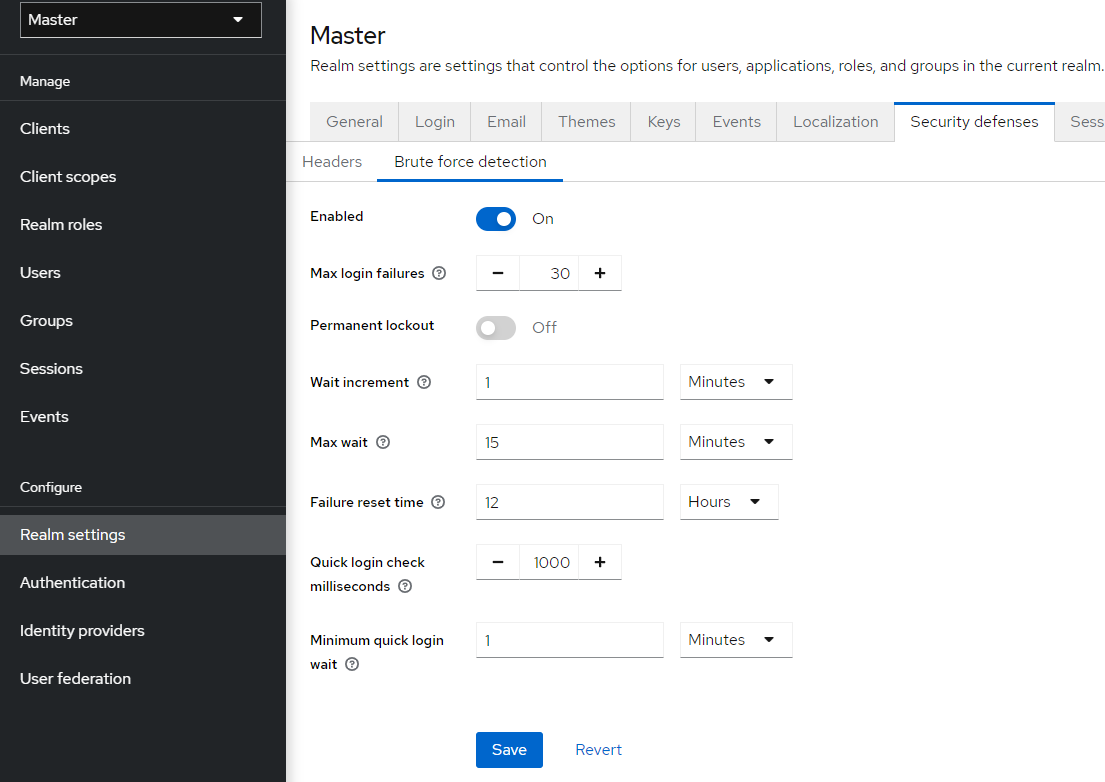
Red Hat build of Keycloak は、攻撃の検出時に永続的なロックアウトおよび一時ロックアウトアクションをデプロイできます。永続的なロックアウトは、管理者が有効にするまでユーザーアカウントを無効にします。一時的なロックアウトは、特定の期間、ユーザーアカウントを無効にします。攻撃が続くと、アカウントが無効になる期間が長くなります。
ユーザーが一時的にロックされ、ログインを試みると、Red Hat build of Keycloak にデフォルトの Invalid username or password エラーメッセージが表示されます。このメッセージは、アカウントが無効になっていることに攻撃者が気付かないようにするために、無効なユーザー名または無効なパスワードに対して表示されるメッセージと同じエラーメッセージです。
一般的なパラメーター
| Name | 説明 | デフォルト |
|---|---|---|
| Max Login Failures | ログイン失敗の最大数。 | 30 回失敗 |
| Quick Login Check Milliseconds | ログイン試行の最小時間。 | 1000 ミリ秒 |
| Minimum Quick Login Wait | ログイン試行が Quick Login Check Milliseconds よりも短い場合にユーザーが無効になる最小時間。 | 1 分 |
永続的なロックアウトフロー
正常なログイン時
-
countのリセット
-
ログインの失敗
-
countのインクリメント countが Max Login Failures を超える数の場合- ユーザーを完全に無効にする
それ以外の場合、この障害から最後の障害までの時間がQuick Login Check Milliseconds 未満の場合
- 最小クイックログイン待機のユーザーを一時的に無効にする
-
Red Hat build of Keycloak がユーザーを無効にすると、管理者がユーザーを有効にするまでユーザーはログインできません。アカウントを有効にすると、カウント がリセットされます。
一時的なロックアウトパラメーター
| Name | 説明 | デフォルト |
|---|---|---|
| Wait Increment | ユーザーのログイン試行が Max Login Failures を超えると、ユーザーが一時的に無効になる時間に追加された時間。 | 1 分 |
| Max Wait | ユーザーが一時的に無効になっている最大時間。 | 15 分 |
| Failure Reset Time | 失敗数がリセットされる時間。最後にログインに失敗したタイミングからタイマーが実行されます。 | 12 時間 |
一時的なロックアウトアルゴリズム
正常なログイン時
-
countのリセット
-
ログインの失敗
この障害から最後の障害までの時間がFailure Reset Time よりも長い場合
-
countのリセット
-
-
countのインクリメント -
Wait Increment * (
count/ Max Login Failures) を使用してwaitを計算します。除算は、整数に丸められる整数除算です。 wait時間が 0 で、この失敗から最後の失敗までの時間が Quick Login Check Milli Seconds よりも小さい場合は、代わりにwaitを Minimum Quick Login Wait に設定してください。-
wait秒および Max Wait 秒の短い方のユーザーを一時的に無効にします。
-
一時的に無効にされたアカウントがログインに失敗した場合、count は増加しません。
Red Hat build of Keycloak のブルートフォース検出の欠点として、サーバーが DoS 攻撃に対して脆弱になることが挙げられます。攻撃者は、DoS 攻撃を実行する際に知っているアカウントのパスワードを推測してログインを試み、最終的にそのアカウントが Red Hat build of Keycloak によって無効にされる可能性があります。
侵入防止ソフトウェア (IPS) の使用を検討してください。Red Hat build of Keycloak は、ログインの失敗とクライアント IP アドレスの失敗をすべてログに記録します。IPS を、Red Hat build of Keycloak サーバーのログファイルを指すように設定できます。IPS は、ファイアウォールを変更して IP アドレスからの接続をブロックできます。
15.3.1. パスワードポリシー
複雑なパスワードポリシーで、ユーザーが強制的に複雑なパスワードを選択するようにします。詳細については、パスワードポリシー の章を参照してください。Red Hat build of Keycloak でワンタイムパスワードを使用するように設定することで、パスワードの推測を防ぎます。
15.4. 読み取り専用ユーザー属性
Red Hat build of Keycloak に保存されている一般的なユーザーは、ユーザープロファイルに関連するさまざまな属性を持っています。このような属性には、email、firstname、lastname が含まれます。ただし、ユーザーには通常のプロファイルデータではなくメタデータの属性もある場合があります。通常、ユーザーのメタデータ属性は読み取り専用でなければならず、一般的なユーザーは Red Hat build of Keycloak のユーザーインターフェイスまたは Account REST API からこれらの属性を更新できないはずです。Admin REST API を使用してユーザーを作成または更新する場合に、管理者は一部の属性を読み取り専用にする必要があります。
メタデータ属性は通常、これらのグループの属性です。
-
ユーザーストレージプロバイダーに関連するさまざまなリンクまたはメタデータ。たとえば、LDAP 統合の場合に、
LDAP_ID属性には LDAP サーバーのユーザーの ID が含まれます。 -
ユーザーストレージによってプロビジョニングされるメタデータ。たとえば、LDAP からプロビジョニングされる
createdTimestampは、常にユーザーまたは管理者によって読み取り専用である必要があります。 -
さまざまなオーセンティケーターに関連するメタデータ。たとえば、
KERBEROS_PRINCIPAL属性には、特定ユーザーの kerberos プリンシパル名を含めることができます。同様に、属性usercertificateには、X.509 証明書からのデータを使用したユーザーのバインディングに関連するメタデータを含めることができます。これは、通常 X.509 証明書認証が有効な場合に使用されます。 -
applications/clients によるユーザーの識別に関連するメタデータ。たとえば、
saml.persistent.name.id.my_appには SAML NameID を含めることができます。これは、クライアントアプリケーションmy_appがユーザーの識別子として使用されます。 - 認可ポリシーに関連するメタデータ。属性ベースのアクセス制御 (ABAC) に使用されます。これらの属性の値は、認可の決定に使用できます。したがって、ユーザーはこれらの属性を更新できないことが重要です。
長期的な観点から見ると、Red Hat build of Keycloak には適切なユーザープロファイル SPI があり、すべてのユーザー属性を詳細に設定できます。現在、この機能はまだ完全には利用できません。そのため Red Hat build of Keycloak には、ユーザーおよび、サーバーレベルで設定された管理者ににとって読み取り専用のユーザー属性の内部リストがあります。
これは、読み取り専用属性のリストで、Red Hat build of Keycloak のデフォルトプロバイダーや機能により内部で使用されます。そのため、これらは必ず読み取り専用になっています。
-
ユーザーの場合:
KERBEROS_PRINCIPAL、LDAP_ID、LDAP_ENTRY_DN、CREATED_TIMESTAMP、createTimestamp、modifyTimestamp、userCertificate、saml.persistent.name.id.for.*、ENABLED、EMAIL_VERIFIED -
管理者の場合:
KERBEROS_PRINCIPAL、LDAP_ID、LDAP_ENTRY_DN、CREATED_TIMESTAMP、createTimestamp、modifyTimestamp
システム管理者は、このリストに属性を追加することもできます。現在、設定はサーバーレベルで利用できます。
この設定は、spi-user-profile-declarative-user-profile-read-only-attributes オプションと `spi-user-profile-declarative-user-profile-admin-read-only-attributes オプションを使用して追加できます。以下に例を示します。
kc.[sh|bat] start --spi-user-profile-declarative-user-profile-read-only-attributes=foo,bar*
kc.[sh|bat] start --spi-user-profile-declarative-user-profile-read-only-attributes=foo,bar*
この例では、ユーザーおよび管理者は foo 属性を更新できません。ユーザーは、bar で始まる属性を編集できません。たとえば、bar や barrier などです。設定では大文字と小文字が区別されないため、この例では FOO や BarRier などの属性も拒否されます。ワイルドカード文字 * は属性名の末尾でのみサポートされるので、管理者は指定された文字で始まるすべての属性を効果的に拒否できます。属性の途中の * は通常の文字と見なされます。
15.5. クリックジャッキング
クリックジャッキングは、ユーザーが希望するユーザーとは異なるユーザーインターフェイス要素をクリックする手法です。悪意のあるサイトでは、対象のサイトにある重要なボタンのすぐ下にダミーのボタンが配置された、透明な iFrame に対象のサイトを読み込みます。ユーザーが表示されているボタンをクリックすると、隠されたページのボタンがクリックされます。攻撃者は、この方法を使用して、ユーザーの認証認証情報を盗み、そのリソースにアクセスする可能性があります。
デフォルトでは、Red Hat build of Keycloak によるすべての応答に、その発生を防止できる特定の HTTP ヘッダーが設定されています。具体的には、 X-Frame-Options および Content-Security-Policy を設定します。制御できる詳細なブラウザーアクセスが多数あるため、これらのヘッダーの両方の定義を確認する必要があります。
手順
管理コンソールでは、X-Frame-Options ヘッダーおよび Content-Security-Policy ヘッダーの値を指定できます。
- Realm Settings メニュー項目をクリックします。
Security Defenses タブをクリックします。
セキュリティー保護

デフォルトで、Red Hat build of Keycloak は iframe に対して same-origin ポリシーのみを設定します。
15.6. SSL/HTTPS 要件
OAuth 2.0/OpenID Connect はセキュリティーにアクセストークンを使用します。攻撃者はネットワークをスキャンしてアクセストークンを探し、トークンが許可されている悪意のある操作を実行するためにそれらを使用する可能性があります。この攻撃は中間者攻撃と呼ばれます。Red Hat build of Keycloak 認証サーバーと Red Hat build of Keycloak が保護するクライアント間の通信では、中間者攻撃を防ぐために SSL/HTTPS を使用します。
Red Hat build of Keycloak には、 SSL/HTTPS 用のモードが 3 つ あります。SSL は設定が複雑なため、Red Hat build of Keycloak は localhost、192.168x.x などのプライベート IP アドレスを介した HTTPS 以外の通信を許可します。実稼働環境では、SSL が有効で、全操作に対して SSL が必須であることを確認します。
アダプター/クライアント側で、SSL トラストマネージャーを無効にできます。トラストマネージャーは、Red Hat build of Keycloak が通信するクライアントのアイデンティティーが有効であることを確認します。また、サーバーの証明書に対して DNS ドメイン名を確認します。実稼働環境では、各クライアントアダプターがトラストストアを使用して DNS の中間者攻撃を防いでいることを確認します。
15.7. CSRF 攻撃
クロスサイトリクエストフォージェリー (CSRF) 攻撃は、Web サイトがすでに認証されているユーザーからの HTTP 要求を使用します。cookie ベースの認証を使用するサイトはすべて CSRF 攻撃に対して脆弱です。これらの攻撃は、投稿されたフォームまたはクエリーパラメーターに対して状態クッキーを照合することで軽減されます。
OAuth 2.0 ログイン仕様では、状態 cookie を使用し、伝送された状態 state パラメーターと照合する必要があります。Red Hat build of Keycloak は仕様のこの部分を完全に実装しているため、すべてのログインが保護されます。
Red Hat build of Keycloak 管理コンソールは、バックエンドの Red Hat build of Keycloak 管理 REST API への REST 呼び出しを行う JavaScript/HTML5 アプリケーションです。これらの呼び出しにはすべての Bearer トークン認証が必要であり、JavaScript Hadoop 呼び出しで設定されているため、CSRF は不可能です。管理 REST API を、CORS のオリジンを検証するよう設定できます。
Red Hat build of Keycloak のユーザーアカウント管理セクションは、CSRF に対して脆弱になる可能性があります。CSRF 攻撃を防ぐために、Red Hat build of Keycloak は状態クッキーを設定し、このクッキーの値を、アクションリンク内の非表示フォームフィールドまたはクエリーパラメーターに組み込みます。Red Hat build of Keycloak は、クエリー/フォームパラメーターを状態 cookie に対してチェックし、ユーザーが呼び出しを行ったことを確認します。
15.8. 特定のリダイレクト URI
登録済みのリダイレクト URL をできるだけ具体的なものにします。Authorization Code Flows にあいまいリダイレクト URI を登録すると、悪意のあるクライアントがより広範なアクセス権のある別のクライアントになりすますことができます。たとえば、2 つのクライアントが同じドメインに存在すると、なりすましが発生する可能性があります。
15.9. FAPI コンプライアンス
クライアントがセキュアで FAPI に準拠していることを Red Hat build of Keycloak サーバーが検証するために、FAPI サポート用のクライアントポリシーを設定できます。詳細は、アプリケーションおよびサービスの保護 の FAPI セクションを参照してください。特に、これにより、クライアントに必要な SSL、使用される安全なリダイレクト URI、その他の同様のベストプラクティスなど、上記のセキュリティーのベストプラクティスが保証されます。
15.10. 不正アクセスおよびトークンの更新
Red Hat build of Keycloak には、悪意のあるアクターがアクセストークンを盗んだりトークンを更新したりするのを防ぐためのアクションが複数含まれています。特に重要なのは、Red Hat build of Keycloak とそのクライアントおよびアプリケーションの間で SSL/HTTPS 通信を強制するアクションです。Red Hat build of Keycloak では、デフォルトで SSL が有効になっていません。
アクセストークンの漏洩からの損失を減らすためのもう 1 つのアクションとして、トークンの有効期限を短くすることが挙げられます。タイムアウトページ 内でトークンの有効期間を指定できます。アクセストークンの有効期限を短くして、クライアントとサーバーは短期間にアクセストークンを強制的に更新します。管理者がリークを検出すると、すべてのユーザーサービスセッションをログアウトして、これらの更新トークンを無効にするか、取り消しポリシーを設定できます。
更新トークンは常にクライアントには非公開のままで、送信されることはありません。
これらのトークンをキー所有者トークンとして発行することにより、リークされたアクセストークンによる損害を軽減し、トークンを更新できます。詳細については、OAuth 2.0 相互 TLS クライアント証明書バインドアクセストークン を参照してください。
アクセストークンまたは更新トークンが漏洩された場合は、管理コンソールにアクセスし、失効前にポリシーをすべてのアプリケーションにプッシュします。not-before ポリシーをプッシュすると、その時間前に発行されたトークンが無効になります。新しい not-before ポリシーをプッシュすることで、アプリケーションは Red Hat build of Keycloak から新しい公開鍵をダウンロードして、漏洩したレルム署名鍵による損害を軽減しなければならなくなります。詳細は、キーの章 を参照してください。
特定のアプリケーション、クライアント、またはユーザーが危険にさらされる場合は、無効にできます。
15.11. 侵害された認可コード
OIDC 認証コードフロー では、Red Hat build of Keycloak は承認コードに強力な暗号化を使用してランダムな値を生成します。認可コードは、アクセストークンを取得するために一度だけ使用されます。
管理コンソールの タイムアウトページ で、認可コードの有効期間を指定できます。時間の長さが 10 秒未満であることを確認します。これは、クライアントがコードからトークンを要求するのに十分な時間です。
また、Proof Key for Code Exchange (PKCE) をクライアントに適用することで、認可コードの漏洩を防ぐこともできます。
15.12. オープンリダイレクター
オープンリダイレクターは、検証を行わずにユーザーエージェントをパラメーター値で指定された場所に自動的にリダイレクトするパラメーターを使用するエンドポイントです。攻撃者は、エンドユーザーの認可エンドポイントとリダイレクト URI パラメーターを使用し、認可サーバーのユーザーの信頼を使用してフィッシング攻撃を起動して、認可サーバーをオープンディレクトリーとして使用できます。
Red Hat build of Keycloak では、登録されたすべてのアプリケーションとクライアントで少なくとも 1 つのリダイレクト URI パターンを登録する必要があります。クライアントが Red Hat build of Keycloak にリダイレクトを実行するようリクエストすると、Red Hat build of Keycloak はリダイレクト URI を有効な登録済み URI パターンのリストと照合してチェックします。クライアントとアプリケーションは、オープンリダイレクタ攻撃を軽減するために、可能な限り特定の URI パターンを登録する必要があります。
アプリケーションで http (s) 以外のカスタムスキームが必要な場合は、それを検証パターンの明示的な部分にする必要があります (例 : Custom:/app/*)。セキュリティー上の理由から、* のような一般的なパターンは http (s) 以外のスキームをカバーしません。
15.13. パスワードデータベースの漏洩
Red Hat build of Keycloak は、PBKDF2 ハッシュアルゴリズムを使用して、パスワードを raw テキストとして保存する代わりに、ハッシュ化されたテキストとして保存します。Red Hat build of Keycloak は、セキュリティーコミュニティーが推奨する反復回数である 27,500 回のハッシュ反復を実行します。このハッシュ反復回数は、PBKDF2 ハッシュ処理が大量の CPU リソースを使用するため、パフォーマンスに悪影響を及ぼす可能性があります。
15.14. 制限の範囲
デフォルトでは、新規クライアントアプリケーションには、無制限の ロールスコープマッピング があります。そのクライアントのすべてのアクセストークンには、ユーザーが所有するすべてのパーミッションが含まれます。攻撃者がクライアントに不正アクセスして、クライアントのアクセストークンを取得すると、ユーザーがアクセスできる各システムが危険にさらされます。
各クライアントの Scope メニュー を使用して、アクセストークンのロールを制限します。または、クライアントスコープレベルでロールスコープマッピングを設定し、クライアントスコープメニュー を使用して、クライアントスコープをクライアントに割り当てることもできます。
15.15. トークンオーディエンスの制限
サービス間で信頼レベルが低い環境では、トークン対象者を制限します。詳細は、OAuth2 Threat Model および Audience Support セクションを参照してください。
15.16. 認証セッションの制限
Web ブラウザーで初めてログインページを開くと、Red Hat build of Keycloak は、認証セッションと呼ばれるオブジェクトを作成し、そこに要求に関する有用な情報を保存します。同じブラウザーの別のタブから新しいログインページが開かれるたびに、Red Hat build of Keycloak は、認証セッション内に保存される認証サブセッションと呼ばれる新しいレコードを作成します。認証要求は、管理 CLI などの任意のタイプのクライアントから取得できます。この場合、認証サブセッションが 1 つ含まれる、新しい認証セッションが作成されます。認証セッションは、ブラウザーフローを使用する以外の方法でも作成できます。以下のテキストは、ソースフローに関係なく適用されます。
このセクションでは、認証セッションに Data Grid プロバイダーを使用するデプロイメントについて説明します。
認証セッションは、rootAuthenticationSessionEntity として内部に保存されます。各 RootAuthenticationSessionEntity は、AuthenticationSessionEntity オブジェクトのコレクションとして RootAuthenticationSessionEntity 内に保存された複数の認証サブセッションを含めることができます。Red Hat build of Keycloak は、認証セッションを専用の Data Grid キャッシュに保存します。RootAuthenticationSessionEntity ごとの AuthenticationSessionEntity の数は、各キャッシュエントリーのサイズに影響します。認証セッションキャッシュの合計メモリーフットプリントは、保存された RootAuthenticationSessionEntity の数と各 RootAuthenticationSessionEntity 内の AuthenticationSessionEntity の数によって決まります。
維持される RootAuthenticationSessionEntity オブジェクトの数は、ブラウザーから未完了のログインフローの数に対応します。RootAuthenticationSessionEntity 数のコントロールを保持するには、高度なファイアウォール制御を使用して Ingress ネットワークトラフィックを制限することを推奨します。
AuthenticationSessionEntity が多数含まれる、アクティブな RootAuthenticationSessionEntity が多いデプロイメントでは、メモリー使用量が高くなる場合があります。ロードバランサーがセッションのスティッキネスをサポートしていないか、それ用に設定されていない場合には、クラスターのネットワーク上の負荷が増大する可能性があります。この負荷の理由は、適切な認証セッションを所有していないノードに到達する各要求は、所有者ノードの認証セッションレコードを取得および更新する必要があるためです。これには、取得と保存の両方に個別のネットワーク送信が含まれます。
RootAuthenticationSessionEntity ごとの AuthenticationSessionEntity の最大数は、プロパティー authSessionsLimit を指定して、authenticationSessionsSPI で設定できます。デフォルト値は、 RootAuthenticationSessionEntity ごとに 300AuthenticationSessionEntity に設定されています。この制限に達すると、新しい認証セッション要求後に、最も古い認証サブセッションが削除されます。
次の例は、 RootAuthenticationSessionEntity ごとのアクティブな AuthenticationSessionEntity の数を 100 に制限する方法を示しています。
bin/kc.[sh|bat] start --spi-authentication-sessions-infinispan-auth-sessions-limit=100
bin/kc.[sh|bat] start --spi-authentication-sessions-infinispan-auth-sessions-limit=10015.17. SQL インジェクション攻撃
現在、Red Hat build of Keycloak に既知の SQL インジェクションの脆弱性はありません。
第16章 アカウントコンソール
Red Hat build of Keycloak ユーザーは、アカウントコンソールを通じてアカウントを管理できます。ユーザーはプロファイルの設定、2 要素認証の追加、アイデンティティープロバイダーのカウントの追加、デバイスのアクティビティーの設定が可能です。
16.1. アカウントコンソールへのアクセス
すべてのユーザーがアカウントコンソールにアクセスできます。
手順
- アカウントが存在する Red Hat build of Keycloak サーバーのレルム名と IP アドレスを書き留めておきます。
- Web ブラウザーに、server-root/realms/{realm-name}/account の形式で URL を入力します。
- ログイン名とパスワードを入力します。
アカウントコンソール

16.2. サインイン方法の設定
Basic 認証 (ログイン名とパスワード) または 2 要素認証を使用して、このコンソールにログインします。2 要素認証では、以下のいずれかの手順を使用します。
16.2.1. OTP を使用した二要素認証
前提条件
- OTP がレルムの有効な認証メカニズムである。
手順
- メニューで Account security をクリックします。
- Signing in をクリックします。
Set up authenticator application をクリックします。
サインイン

- 画面の指示に従い、モバイルデバイスで FreeOTP または Google Authenticator のいずれかを OTP ジェネレーターとして使用します。
- スクリーンショットの QR コードを、モバイルデバイスの OTP ジェネレーターにスキャンします。
- ログアウトして再度ログインします。
- モバイルデバイスで提供されている OTP を入力して、プロンプトに応答します。
16.2.2. WebAuthn を使用した二要素認証
前提条件
- WebAuthn は、レルムの有効な 2 要素認証メカニズムです。詳細は、WebAuthn セクションを参照してください。
手順
- メニューで Account Security をクリックします。
- Signing In をクリックします。
Set up Security Key をクリックします。
サインイン

- WebAuthn セキュリティーキーを準備します。このキーの準備方法は、使用する WebAuthn セキュリティーキーのタイプによって異なります。たとえば、USB ベースの Yubikey では、キーをラップトップの USB ポートに挿入する必要があります。
- 登録 をクリックしてセキュリティーキーを登録します。
- ログアウトして再度ログインします。
- 認証フローが正しく設定されていると仮定すると、2 番目の要素としてセキュリティーキーを使用して認証するように求めるメッセージが表示されます。
16.2.3. WebAuthn を使用したパスワードレス認証
前提条件
- WebAuthn は、レルムの有効なパスワードレス認証メカニズムです。詳細については、パスワードレス WebAuthn セクションに従ってください。
手順
- メニューで Account Security をクリックします。
- Signing In をクリックします。
Passwordless セクションで Set up Security Key をクリックします。
サインイン

- WebAuthn セキュリティーキーを準備します。このキーの準備方法は、使用する WebAuthn セキュリティーキーのタイプによって異なります。たとえば、USB ベースの Yubikey では、キーをラップトップの USB ポートに挿入する必要があります。
- 登録 をクリックしてセキュリティーキーを登録します。
- ログアウトして再度ログインします。
- 認証フローが正しく設定されていると仮定すると、2 番目の要素としてセキュリティーキーを使用して認証するように求めるメッセージが表示されます。ログインでパスワードを指定する必要がなくなりました。
16.3. デバイスのアクティビティーの表示
アカウントにログインしているデバイスを表示できます。
手順
- メニューで Account security をクリックします。
- デバイスアクティビティー をクリックします。
- 疑わしいと思われる場合は、デバイスからログアウトします。
Devices

16.4. アイデンティティープロバイダーアカウントの追加
アカウントを アイデンティティーブローカー にリンクできます。このオプションは、ソーシャルプロバイダーアカウントをリンクする時によく使用されます。
手順
- 管理コンソールにログインします。
- メニューで Identity providers をクリックします。
- プロバイダーを選択し、フィールドに入力します。
- アカウントコンソールに戻ります。
- メニューで Account security をクリックします。
- Linked accounts をクリックします。
追加した ID プロバイダーがこのページに表示されます。
リンクされたアカウント

16.5. 他のアプリケーションへのアクセス
アプリケーション メニュー項目には、アクセスできるアプリケーションがユーザーに表示されます。この場合には、アカウントコンソールのみを使用できます。
アプリケーション

16.6. グループメンバーシップの表示
Groups メニューをクリックすると、関連付けられているグループを表示できます。Direct membership チェックボックスを選択すると、直接関連付けられているグループのみが表示されます。
前提条件
- Groups メニューを表示するには、view-groups アカウントロールが必要です。
グループのメンバーシップを表示する

第17章 管理 CLI
Red Hat build of Keycloak では、管理 CLI コマンドラインツールを使用して、コマンドラインインターフェイス (CLI) から管理タスクを実行できます。
17.1. 管理 CLI のインストール
Red Hat build of Keycloak は、bin ディレクトリーの実行スクリプトを使用して、管理 CLI サーバーのディストリビューションをパッケージ化します。
Linux スクリプトは kcadm.sh と呼ばれ、Windows のスクリプトは kcadm.bat と呼ばれます。Red Hat build of Keycloak サーバーディレクトリーを PATH に追加し、ファイルシステム上の任意の場所からクライアントを使用できます。
以下に例を示します。
Linux:
export PATH=$PATH:$KEYCLOAK_HOME/bin kcadm.sh
$ export PATH=$PATH:$KEYCLOAK_HOME/bin $ kcadm.shCopy to Clipboard Copied! Toggle word wrap Toggle overflow Windows:
set PATH=%PATH%;%KEYCLOAK_HOME%\bin kcadm
c:\> set PATH=%PATH%;%KEYCLOAK_HOME%\bin c:\> kcadmCopy to Clipboard Copied! Toggle word wrap Toggle overflow
Red Hat build of Keycloak Server ディストリビューションを展開したパスに、KEYCLOAK_HOME 環境変数を設定する必要があります。
繰り返し実行しないように、本書の残りの部分では、CLI の相違点が kcadm コマンド名ではなく、Windows の例のみが説明されています。
17.2. 管理 CLI の使用
管理 CLI は、管理 REST エンドポイントに HTTP 要求を行います。Admin REST エンドポイントにアクセスするには認証が必要です。
特定のエンドポイントの JSON 属性に関する詳細は、Admin REST API のドキュメントを参照してください。
ログインして認証済みセッションを開始します。これで、作成、読み取り、更新、および削除 (CRUD) 操作を実行することができるようになりました。
以下に例を示します。
Linux:
kcadm.sh config credentials --server http://localhost:8080 --realm demo --user admin --client admin kcadm.sh create realms -s realm=demorealm -s enabled=true -o CID=$(kcadm.sh create clients -r demorealm -s clientId=my_client -s 'redirectUris=["http://localhost:8980/myapp/*"]' -i) kcadm.sh get clients/$CID/installation/providers/keycloak-oidc-keycloak-json
$ kcadm.sh config credentials --server http://localhost:8080 --realm demo --user admin --client admin $ kcadm.sh create realms -s realm=demorealm -s enabled=true -o $ CID=$(kcadm.sh create clients -r demorealm -s clientId=my_client -s 'redirectUris=["http://localhost:8980/myapp/*"]' -i) $ kcadm.sh get clients/$CID/installation/providers/keycloak-oidc-keycloak-jsonCopy to Clipboard Copied! Toggle word wrap Toggle overflow Windows:
kcadm config credentials --server http://localhost:8080 --realm demo --user admin --client admin kcadm create realms -s realm=demorealm -s enabled=true -o kcadm create clients -r demorealm -s clientId=my_client -s "redirectUris=[\"http://localhost:8980/myapp/*\"]" -i > clientid.txt set /p CID=<clientid.txt kcadm get clients/%CID%/installation/providers/keycloak-oidc-keycloak-json
c:\> kcadm config credentials --server http://localhost:8080 --realm demo --user admin --client admin c:\> kcadm create realms -s realm=demorealm -s enabled=true -o c:\> kcadm create clients -r demorealm -s clientId=my_client -s "redirectUris=[\"http://localhost:8980/myapp/*\"]" -i > clientid.txt c:\> set /p CID=<clientid.txt c:\> kcadm get clients/%CID%/installation/providers/keycloak-oidc-keycloak-jsonCopy to Clipboard Copied! Toggle word wrap Toggle overflow
実稼働環境では、トークンの公開を避けるために、
https:を使用して Red Hat build of Keycloak にアクセスします。信頼できる認証局が Java のデフォルトの証明書トラストストアに含まれており、サーバーの証明書を発行していない場合はtruststore.jksファイルを準備して使用するように管理 CLI に指示します。以下に例を示します。
Linux:
kcadm.sh config truststore --trustpass $PASSWORD ~/.keycloak/truststore.jks
$ kcadm.sh config truststore --trustpass $PASSWORD ~/.keycloak/truststore.jksCopy to Clipboard Copied! Toggle word wrap Toggle overflow Windows:
kcadm config truststore --trustpass %PASSWORD% %HOMEPATH%\.keycloak\truststore.jks
c:\> kcadm config truststore --trustpass %PASSWORD% %HOMEPATH%\.keycloak\truststore.jksCopy to Clipboard Copied! Toggle word wrap Toggle overflow
17.3. 認証
管理 CLI でログインする場合に、以下を指定します。
- サーバーエンドポイント URL
- レルム
- ユーザー名
別のオプションとして、clientId のみを指定して、使用する固有のサービスアカウントを作成します。
ユーザー名を使用してログインする場合は、指定したユーザーのパスワードを使用します。clientId を使用してログインする場合、ユーザーパスワードではなくクライアントシークレットのみが必要になります。クライアントシークレットの代わりに Signed JWT を使用することもできます。
セッションに使用されるアカウントに、Admin REST API 操作を呼び出すための適切なパーミッションがあることを確認してください。たとえば、realm-management クライアントの realm-admin ロールは、ユーザーのレルムを管理できます。
認証には 2 つの主なメカニズムを使用できます。1 つのメカニズムは kcadm config credentials を使用して認証セッションを開始します。
kcadm.sh config credentials --server http://localhost:8080 --realm master --user admin --password admin
$ kcadm.sh config credentials --server http://localhost:8080 --realm master --user admin --password admin
この仕組みでは、取得したアクセストークンと関連する更新トークンを保存することで、kcadm コマンド呼び出し間の認証セッションを維持します。プライベート設定ファイルで他のシークレットを保持することができます。詳細については、次の章 を参照してください。
2 つ目のメカニズムは、呼び出し中に各コマンド呼び出しを認証します。このメカニズムは、サーバーの負荷と、ラウンドトリップに費やされた時間を増やします。このアプローチの利点は、呼び出し間でトークンを保存する必要がないので、ディスクには何も保存されない点です。Red Hat build of Keycloak は、--no-config 引数が指定されている場合にこのモードを使用します。
たとえば、操作の実行時に、認証に必要な情報をすべて指定します。
kcadm.sh get realms --no-config --server http://localhost:8080 --realm master --user admin --password admin
$ kcadm.sh get realms --no-config --server http://localhost:8080 --realm master --user admin --password admin
管理 CLI の使用に関する詳細情報は、kcadm.sh help コマンドを実行します。
認証セッションの開始に関する詳細は、kcadm.sh config credentials --help コマンドを実行します。
17.4. 代替設定の使用
デフォルトでは、管理 CLI は kcadm.config という名前の設定ファイルを維持します。Red Hat build of Keycloak は、このファイルをユーザーのホームディレクトリーに配置します。Linux ベースのシステムでは、完全パス名は $HOME/.keycloak/kcadm.config になります。Windows では、完全パス名は %HOMEPATH%\.keycloak\kcadm.config になります。
--config オプションを使用して、異なるファイルまたは場所を指定して、複数の認証セッションを並行して管理することができます。
単一のスレッドから単一の設定ファイルに関連付けられる操作を実行します。
設定ファイルがシステム上の他のユーザーに表示されないようにします。これには、非公開にする必要のあるアクセストークンおよびシークレットが含まれます。Red Hat build of Keycloak は、適切なアクセス制限を設定して ~/.keycloak ディレクトリーとその内容を自動的に作成します。このディレクトリーがすでに存在する場合、Red Hat build of Keycloak はディレクトリーの権限を更新しません。
設定ファイル内にシークレットを保存することを回避することは可能ですが、これは不便であり、トークン要求の数が増えます。すべてのコマンドで --no-config オプションを使用して、kcadm の呼び出しごとに config credentials コマンドが必要とする認証情報を指定します。
17.5. 基本操作およびリソース URI
管理 CLI は、特定のタスクを単純化する追加のコマンドを使用して、管理 REST API エンドポイントに対して CRUD 操作を汎用的に実行できます。
主な使用方法パターンを以下に示します。
kcadm.sh create ENDPOINT [ARGUMENTS] kcadm.sh get ENDPOINT [ARGUMENTS] kcadm.sh update ENDPOINT [ARGUMENTS] kcadm.sh delete ENDPOINT [ARGUMENTS]
$ kcadm.sh create ENDPOINT [ARGUMENTS]
$ kcadm.sh get ENDPOINT [ARGUMENTS]
$ kcadm.sh update ENDPOINT [ARGUMENTS]
$ kcadm.sh delete ENDPOINT [ARGUMENTS]
create、get、update、および delete コマンドは HTTP 動詞である POST、GET、PUT、DELETE にそれぞれマップします。ENDPOINT はターゲットリソース URI であり、絶対 URI (http: または https: で始まる) または相対 URI にすることができます。Red Hat build of Keycloak は、次の形式で絶対 URL を設定するためにこれを使用します。
SERVER_URI/admin/realms/REALM/ENDPOINT
SERVER_URI/admin/realms/REALM/ENDPOINT
たとえば、サーバー http://localhost:8080 に対して認証し、レルムが master である場合は、users を ENDPOINT として使用すると http://localhost:8080/admin/realms/master/users のリソース URL となります。
ENDPOINT を clients に設定する場合、有効なリソース URI は http://localhost:8080/admin/realms/master/clients になります。
Red Hat build of Keycloak には、レルムのコンテナーである realms エンドポイントがあります。以下に対して解決します。
SERVER_URI/admin/realms
SERVER_URI/admin/realms
Red Hat build of Keycloak には、serverinfo エンドポイントがあります。このエンドポイントはレルムとは独立しています。
realm-admin 権限を持つユーザーとして認証する場合は、複数のレルムでコマンドを実行する必要がある場合があります。その場合は、 -r オプションを指定して、コマンドを明示的に実行するレルムを CLI に指示します。kcadm.sh config credentials の --realm オプションで指定された REALM を使用する代わりに、コマンドは TARGET_REALM を使用します。
SERVER_URI/admin/realms/TARGET_REALM/ENDPOINT
SERVER_URI/admin/realms/TARGET_REALM/ENDPOINT以下に例を示します。
kcadm.sh config credentials --server http://localhost:8080 --realm master --user admin --password admin kcadm.sh create users -s username=testuser -s enabled=true -r demorealm
$ kcadm.sh config credentials --server http://localhost:8080 --realm master --user admin --password admin
$ kcadm.sh create users -s username=testuser -s enabled=true -r demorealm
この例では、master レルムで admin ユーザーとして認証されたセッションを開始します。次に、リソース URL http://localhost:8080/admin/realms/demorealm/users に対して POST 呼び出しを実行します。
create および update コマンドは、JSON ボディーをサーバーに送信します。-f FILENAME を使用して、ファイルから既製のドキュメントを読み取ることができます。-f - オプションを使用できる場合、Red Hat build of Keycloak は標準入力からメッセージボディーを読み取ります。ユーザーの作成 の例にあるように、個別の属性とその値を指定できます。Red Hat build of Keycloak は、属性を JSON ボディーにしてサーバーに送信します。
Red Hat build of Keycloak では、update コマンドを使用してリソースを更新するための方法がいくつかあります。まず、リソースの現在の状態を決定してファイルに保存し、そのファイルを編集して更新のためにサーバーに送信できます。
以下に例を示します。
kcadm.sh get realms/demorealm > demorealm.json vi demorealm.json kcadm.sh update realms/demorealm -f demorealm.json
$ kcadm.sh get realms/demorealm > demorealm.json
$ vi demorealm.json
$ kcadm.sh update realms/demorealm -f demorealm.jsonこのメソッドは、送信された JSON ドキュメントの属性でサーバーのリソースを更新します。
別のオプションとして、-s, --set オプションを使用してオンザフライで更新を実行し、新しい値を設定することもできます。
以下に例を示します。
kcadm.sh update realms/demorealm -s enabled=false
$ kcadm.sh update realms/demorealm -s enabled=false
このメソッドは、enabled 属性を false に設定します。
デフォルトでは、update コマンドは get を実行し、新しい属性値を既存の値とマージします。エンドポイントが PUT コマンドをサポートするかもしれませんが、GET コマンドではない場合もあります。-n オプションを使用して no-merge 更新を実行できます。これは、GET コマンドを最初に実行せずに PUT コマンドを実行します。
17.6. レルム操作
新しいレルムの作成
realms エンドポイントで create コマンドを使用して、新しい有効なレルムを作成します。属性を realm に設定し、enabled に設定します。
kcadm.sh create realms -s realm=demorealm -s enabled=true
$ kcadm.sh create realms -s realm=demorealm -s enabled=trueRed Hat build of Keycloak では、デフォルトでレルムが無効になっています。これを有効にすると、認証にレルムをすぐに使用できます。
新規オブジェクトの説明には、JSON 形式を使用することもできます。
kcadm.sh create realms -f demorealm.json
$ kcadm.sh create realms -f demorealm.jsonレルム属性を使用して JSON ドキュメントをファイルから直接送信するか、標準入力にドキュメントをパイプして送信できます。
以下に例を示します。
Linux:
kcadm.sh create realms -f - << EOF { "realm": "demorealm", "enabled": true } EOF$ kcadm.sh create realms -f - << EOF { "realm": "demorealm", "enabled": true } EOFCopy to Clipboard Copied! Toggle word wrap Toggle overflow Windows:
echo { "realm": "demorealm", "enabled": true } | kcadm create realms -f -c:\> echo { "realm": "demorealm", "enabled": true } | kcadm create realms -f -Copy to Clipboard Copied! Toggle word wrap Toggle overflow
既存のレルムのリスト表示
このコマンドは、すべてのレルムのリストを返します。
kcadm.sh get realms
$ kcadm.sh get realmsRed Hat build of Keycloak は、サーバー上のレルムのリストをフィルタリングして、ユーザーのみが表示できるレルムを返します。
ほとんどのユーザーは、レルム名やレルムの有効化ステータスなどの属性のサブセットに関心があるので、すべてのレルム属性のリストは詳細にすることができます。--fields オプションを使用して、返す属性を指定できます。
kcadm.sh get realms --fields realm,enabled
$ kcadm.sh get realms --fields realm,enabled結果をコンマ区切りの値として表示することができます。
kcadm.sh get realms --fields realm --format csv --noquotes
$ kcadm.sh get realms --fields realm --format csv --noquotes特定のレルムの取得
レルム名をコレクション URI に追加し、個別のレルムを取得します。
kcadm.sh get realms/master
$ kcadm.sh get realms/masterレルムの更新
レルムの属性すべてを変更しない場合に、
-sオプションを使用して属性に新しい値を設定します。以下に例を示します。
kcadm.sh update realms/demorealm -s enabled=false
$ kcadm.sh update realms/demorealm -s enabled=falseCopy to Clipboard Copied! Toggle word wrap Toggle overflow 書き込み可能な属性をすべて新しい値に設定する場合は、以下のようになります。
-
getコマンドを実行します。 - JSON ファイルの現在の値を編集します。
再度送信します。
以下に例を示します。
kcadm.sh get realms/demorealm > demorealm.json vi demorealm.json kcadm.sh update realms/demorealm -f demorealm.json
$ kcadm.sh get realms/demorealm > demorealm.json $ vi demorealm.json $ kcadm.sh update realms/demorealm -f demorealm.jsonCopy to Clipboard Copied! Toggle word wrap Toggle overflow
-
レルムの削除
以下のコマンドを実行してレルムを削除します。
kcadm.sh delete realms/demorealm
$ kcadm.sh delete realms/demorealmレルムのすべてのログインページオプションをオンにする
特定のケイパビリティーを制御する属性を true に設定します。
以下に例を示します。
kcadm.sh update realms/demorealm -s registrationAllowed=true -s registrationEmailAsUsername=true -s rememberMe=true -s verifyEmail=true -s resetPasswordAllowed=true -s editUsernameAllowed=true
$ kcadm.sh update realms/demorealm -s registrationAllowed=true -s registrationEmailAsUsername=true -s rememberMe=true -s verifyEmail=true -s resetPasswordAllowed=true -s editUsernameAllowed=trueレルムキーのリスト表示
ターゲットレルムの keys エンドポイントで get 操作を使用します。
kcadm.sh get keys -r demorealm
$ kcadm.sh get keys -r demorealm新しいレルムキーの生成
新しい RSA 生成鍵のペアを追加する前に、ターゲットレルムの ID を取得します。
以下に例を示します。
kcadm.sh get realms/demorealm --fields id --format csv --noquotes
$ kcadm.sh get realms/demorealm --fields id --format csv --noquotesCopy to Clipboard Copied! Toggle word wrap Toggle overflow kcadm.sh get keys -r demorealmによって明らかになったように、既存のプロバイダーよりも優先度の高い新規キープロバイダーを追加します。以下に例を示します。
Linux:
kcadm.sh create components -r demorealm -s name=rsa-generated -s providerId=rsa-generated -s providerType=org.keycloak.keys.KeyProvider -s parentId=959844c1-d149-41d7-8359-6aa527fca0b0 -s 'config.priority=["101"]' -s 'config.enabled=["true"]' -s 'config.active=["true"]' -s 'config.keySize=["2048"]'
$ kcadm.sh create components -r demorealm -s name=rsa-generated -s providerId=rsa-generated -s providerType=org.keycloak.keys.KeyProvider -s parentId=959844c1-d149-41d7-8359-6aa527fca0b0 -s 'config.priority=["101"]' -s 'config.enabled=["true"]' -s 'config.active=["true"]' -s 'config.keySize=["2048"]'Copy to Clipboard Copied! Toggle word wrap Toggle overflow Windows:
kcadm create components -r demorealm -s name=rsa-generated -s providerId=rsa-generated -s providerType=org.keycloak.keys.KeyProvider -s parentId=959844c1-d149-41d7-8359-6aa527fca0b0 -s "config.priority=[\"101\"]" -s "config.enabled=[\"true\"]" -s "config.active=[\"true\"]" -s "config.keySize=[\"2048\"]"
c:\> kcadm create components -r demorealm -s name=rsa-generated -s providerId=rsa-generated -s providerType=org.keycloak.keys.KeyProvider -s parentId=959844c1-d149-41d7-8359-6aa527fca0b0 -s "config.priority=[\"101\"]" -s "config.enabled=[\"true\"]" -s "config.active=[\"true\"]" -s "config.keySize=[\"2048\"]"Copy to Clipboard Copied! Toggle word wrap Toggle overflow
parentId属性をターゲットレルムの ID の値に設定します。kcadm.sh get keys -r demorealmで示されるように、新しく追加されたキーがアクティブなキーになります。
Java キーストアファイルから新しいレルムキーの追加
新しいキープロバイダーを追加して、JKS ファイルとして新しいキーペアを事前に追加します。
たとえば、以下のようになります。
Linux:
kcadm.sh create components -r demorealm -s name=java-keystore -s providerId=java-keystore -s providerType=org.keycloak.keys.KeyProvider -s parentId=959844c1-d149-41d7-8359-6aa527fca0b0 -s 'config.priority=["101"]' -s 'config.enabled=["true"]' -s 'config.active=["true"]' -s 'config.keystore=["/opt/keycloak/keystore.jks"]' -s 'config.keystorePassword=["secret"]' -s 'config.keyPassword=["secret"]' -s 'config.keyAlias=["localhost"]'
$ kcadm.sh create components -r demorealm -s name=java-keystore -s providerId=java-keystore -s providerType=org.keycloak.keys.KeyProvider -s parentId=959844c1-d149-41d7-8359-6aa527fca0b0 -s 'config.priority=["101"]' -s 'config.enabled=["true"]' -s 'config.active=["true"]' -s 'config.keystore=["/opt/keycloak/keystore.jks"]' -s 'config.keystorePassword=["secret"]' -s 'config.keyPassword=["secret"]' -s 'config.keyAlias=["localhost"]'Copy to Clipboard Copied! Toggle word wrap Toggle overflow Windows:
kcadm create components -r demorealm -s name=java-keystore -s providerId=java-keystore -s providerType=org.keycloak.keys.KeyProvider -s parentId=959844c1-d149-41d7-8359-6aa527fca0b0 -s "config.priority=[\"101\"]" -s "config.enabled=[\"true\"]" -s "config.active=[\"true\"]" -s "config.keystore=[\"/opt/keycloak/keystore.jks\"]" -s "config.keystorePassword=[\"secret\"]" -s "config.keyPassword=[\"secret\"]" -s "config.keyAlias=[\"localhost\"]"
c:\> kcadm create components -r demorealm -s name=java-keystore -s providerId=java-keystore -s providerType=org.keycloak.keys.KeyProvider -s parentId=959844c1-d149-41d7-8359-6aa527fca0b0 -s "config.priority=[\"101\"]" -s "config.enabled=[\"true\"]" -s "config.active=[\"true\"]" -s "config.keystore=[\"/opt/keycloak/keystore.jks\"]" -s "config.keystorePassword=[\"secret\"]" -s "config.keyPassword=[\"secret\"]" -s "config.keyAlias=[\"localhost\"]"Copy to Clipboard Copied! Toggle word wrap Toggle overflow
-
特定のキーストアに一致するように、
keystore、keystorePassword、keyPassword、およびalias属性値を変更するようにしてください。 -
parentId属性をターゲットレルムの ID の値に設定します。
鍵のパッシブの作成または鍵の無効化
パッシブを作成する鍵を特定します。
kcadm.sh get keys -r demorealm
$ kcadm.sh get keys -r demorealmCopy to Clipboard Copied! Toggle word wrap Toggle overflow -
キーの
providerId属性を使用して、components/PROVIDER_IDなどのエンドポイント URI を作成します。 updateを実行します。以下に例を示します。
Linux:
kcadm.sh update components/PROVIDER_ID -r demorealm -s 'config.active=["false"]'
$ kcadm.sh update components/PROVIDER_ID -r demorealm -s 'config.active=["false"]'Copy to Clipboard Copied! Toggle word wrap Toggle overflow Windows:
kcadm update components/PROVIDER_ID -r demorealm -s "config.active=[\"false\"]"
c:\> kcadm update components/PROVIDER_ID -r demorealm -s "config.active=[\"false\"]"Copy to Clipboard Copied! Toggle word wrap Toggle overflow 他のキー属性を更新できます。
-
新しい
enabled値を設定してキーを無効にします (例:config.enabled=["false"])。 -
新規の
priorityの値を設定し、キーの優先度を変更します (例:config.priority=["110"])。
古いキーの削除
- 削除するキーがアクティブでなくなり、無効になっていることを確認します。このアクションは、アプリケーションおよびユーザーが保持する既存のトークンが失敗しないようにするためです。
削除するキーを特定します。
kcadm.sh get keys -r demorealm
$ kcadm.sh get keys -r demorealmCopy to Clipboard Copied! Toggle word wrap Toggle overflow キーの
providerIdを使用して削除を実行します。kcadm.sh delete components/PROVIDER_ID -r demorealm
$ kcadm.sh delete components/PROVIDER_ID -r demorealmCopy to Clipboard Copied! Toggle word wrap Toggle overflow
レルムのイベントロギングの設定
events/config エンドポイントで update コマンドを使用します。
eventsListeners 属性には、イベントを受信するすべてのイベントリスナーを指定する EventListenerProviderFactory ID のリストが含まれます。組み込みイベントストレージを制御する属性を利用できるため、管理 REST API を使用して過去のイベントをクエリーできます。Red Hat build of Keycloak では、サービス呼び出しのロギング (eventsEnabled) と、管理コンソールまたは Admin REST API (adminEventsEnabled) によってトリガーされる監査イベントのロギングを個別に制御できます。eventsExpiration イベントを期限切れにし、データベースがいっぱいにならないようにすることができます。Red Hat build of Keycloak は、eventsExpiration を秒単位で表される存続期間に設定します。
すべてのイベントを受信し、JBoss-logging でイベントをログに記録する組み込みイベントリスナーを設定できます。Red Hat build of Keycloak は org.keycloak.events ロガーを使用して、エラーイベントを WARN としてログに記録し、その他のイベントを DEBUG としてログに記録します。
以下に例を示します。
Linux:
kcadm.sh update events/config -r demorealm -s 'eventsListeners=["jboss-logging"]'
$ kcadm.sh update events/config -r demorealm -s 'eventsListeners=["jboss-logging"]'Copy to Clipboard Copied! Toggle word wrap Toggle overflow Windows:
kcadm update events/config -r demorealm -s "eventsListeners=[\"jboss-logging\"]"
c:\> kcadm update events/config -r demorealm -s "eventsListeners=[\"jboss-logging\"]"Copy to Clipboard Copied! Toggle word wrap Toggle overflow
以下に例を示します。
監査イベントを除く、利用可能なすべての ERROR イベントのストレージを 2 日間オンにして、Admin REST を使用してイベントを取得できるようします。
Linux:
kcadm.sh update events/config -r demorealm -s eventsEnabled=true -s 'enabledEventTypes=["LOGIN_ERROR","REGISTER_ERROR","LOGOUT_ERROR","CODE_TO_TOKEN_ERROR","CLIENT_LOGIN_ERROR","FEDERATED_IDENTITY_LINK_ERROR","REMOVE_FEDERATED_IDENTITY_ERROR","UPDATE_EMAIL_ERROR","UPDATE_PROFILE_ERROR","UPDATE_PASSWORD_ERROR","UPDATE_TOTP_ERROR","VERIFY_EMAIL_ERROR","REMOVE_TOTP_ERROR","SEND_VERIFY_EMAIL_ERROR","SEND_RESET_PASSWORD_ERROR","SEND_IDENTITY_PROVIDER_LINK_ERROR","RESET_PASSWORD_ERROR","IDENTITY_PROVIDER_FIRST_LOGIN_ERROR","IDENTITY_PROVIDER_POST_LOGIN_ERROR","CUSTOM_REQUIRED_ACTION_ERROR","EXECUTE_ACTIONS_ERROR","CLIENT_REGISTER_ERROR","CLIENT_UPDATE_ERROR","CLIENT_DELETE_ERROR"]' -s eventsExpiration=172800
$ kcadm.sh update events/config -r demorealm -s eventsEnabled=true -s 'enabledEventTypes=["LOGIN_ERROR","REGISTER_ERROR","LOGOUT_ERROR","CODE_TO_TOKEN_ERROR","CLIENT_LOGIN_ERROR","FEDERATED_IDENTITY_LINK_ERROR","REMOVE_FEDERATED_IDENTITY_ERROR","UPDATE_EMAIL_ERROR","UPDATE_PROFILE_ERROR","UPDATE_PASSWORD_ERROR","UPDATE_TOTP_ERROR","VERIFY_EMAIL_ERROR","REMOVE_TOTP_ERROR","SEND_VERIFY_EMAIL_ERROR","SEND_RESET_PASSWORD_ERROR","SEND_IDENTITY_PROVIDER_LINK_ERROR","RESET_PASSWORD_ERROR","IDENTITY_PROVIDER_FIRST_LOGIN_ERROR","IDENTITY_PROVIDER_POST_LOGIN_ERROR","CUSTOM_REQUIRED_ACTION_ERROR","EXECUTE_ACTIONS_ERROR","CLIENT_REGISTER_ERROR","CLIENT_UPDATE_ERROR","CLIENT_DELETE_ERROR"]' -s eventsExpiration=172800Copy to Clipboard Copied! Toggle word wrap Toggle overflow Windows:
kcadm update events/config -r demorealm -s eventsEnabled=true -s "enabledEventTypes=[\"LOGIN_ERROR\",\"REGISTER_ERROR\",\"LOGOUT_ERROR\",\"CODE_TO_TOKEN_ERROR\",\"CLIENT_LOGIN_ERROR\",\"FEDERATED_IDENTITY_LINK_ERROR\",\"REMOVE_FEDERATED_IDENTITY_ERROR\",\"UPDATE_EMAIL_ERROR\",\"UPDATE_PROFILE_ERROR\",\"UPDATE_PASSWORD_ERROR\",\"UPDATE_TOTP_ERROR\",\"VERIFY_EMAIL_ERROR\",\"REMOVE_TOTP_ERROR\",\"SEND_VERIFY_EMAIL_ERROR\",\"SEND_RESET_PASSWORD_ERROR\",\"SEND_IDENTITY_PROVIDER_LINK_ERROR\",\"RESET_PASSWORD_ERROR\",\"IDENTITY_PROVIDER_FIRST_LOGIN_ERROR\",\"IDENTITY_PROVIDER_POST_LOGIN_ERROR\",\"CUSTOM_REQUIRED_ACTION_ERROR\",\"EXECUTE_ACTIONS_ERROR\",\"CLIENT_REGISTER_ERROR\",\"CLIENT_UPDATE_ERROR\",\"CLIENT_DELETE_ERROR\"]" -s eventsExpiration=172800
c:\> kcadm update events/config -r demorealm -s eventsEnabled=true -s "enabledEventTypes=[\"LOGIN_ERROR\",\"REGISTER_ERROR\",\"LOGOUT_ERROR\",\"CODE_TO_TOKEN_ERROR\",\"CLIENT_LOGIN_ERROR\",\"FEDERATED_IDENTITY_LINK_ERROR\",\"REMOVE_FEDERATED_IDENTITY_ERROR\",\"UPDATE_EMAIL_ERROR\",\"UPDATE_PROFILE_ERROR\",\"UPDATE_PASSWORD_ERROR\",\"UPDATE_TOTP_ERROR\",\"VERIFY_EMAIL_ERROR\",\"REMOVE_TOTP_ERROR\",\"SEND_VERIFY_EMAIL_ERROR\",\"SEND_RESET_PASSWORD_ERROR\",\"SEND_IDENTITY_PROVIDER_LINK_ERROR\",\"RESET_PASSWORD_ERROR\",\"IDENTITY_PROVIDER_FIRST_LOGIN_ERROR\",\"IDENTITY_PROVIDER_POST_LOGIN_ERROR\",\"CUSTOM_REQUIRED_ACTION_ERROR\",\"EXECUTE_ACTIONS_ERROR\",\"CLIENT_REGISTER_ERROR\",\"CLIENT_UPDATE_ERROR\",\"CLIENT_DELETE_ERROR\"]" -s eventsExpiration=172800Copy to Clipboard Copied! Toggle word wrap Toggle overflow
保存されたイベントタイプは、利用可能なすべてのイベントタイプ にリセットできます。値を空のリストに設定すると、すべてを列挙することと同じです。
kcadm.sh update events/config -r demorealm -s enabledEventTypes=[]
$ kcadm.sh update events/config -r demorealm -s enabledEventTypes=[]監査イベントのストレージを有効にできます。
kcadm.sh update events/config -r demorealm -s adminEventsEnabled=true -s adminEventsDetailsEnabled=true
$ kcadm.sh update events/config -r demorealm -s adminEventsEnabled=true -s adminEventsDetailsEnabled=true過去 100 件のイベントを取得できます。イベントは新しいものから古いものの順に並べられています。
kcadm.sh get events --offset 0 --limit 100
$ kcadm.sh get events --offset 0 --limit 100保存されたすべてのイベントを削除できます。
kcadm delete events
$ kcadm delete eventsキャッシュのフラッシュ
以下のエンドポイントのいずれかで
createコマンドを使用して、キャッシュを消去します。-
clear-realm-cache -
clear-user-cache -
clear-keys-cache
-
realmをターゲットレルムと同じ値に設定します。以下に例を示します。
kcadm.sh create clear-realm-cache -r demorealm -s realm=demorealm kcadm.sh create clear-user-cache -r demorealm -s realm=demorealm kcadm.sh create clear-keys-cache -r demorealm -s realm=demorealm
$ kcadm.sh create clear-realm-cache -r demorealm -s realm=demorealm $ kcadm.sh create clear-user-cache -r demorealm -s realm=demorealm $ kcadm.sh create clear-keys-cache -r demorealm -s realm=demorealmCopy to Clipboard Copied! Toggle word wrap Toggle overflow
エクスポートされた .json ファイルからのレルムのインポート
-
partialImportエンドポイントでcreateコマンドを使用します。 -
ifResourceExistsをFAIL、SKIP、またはOVERWRITEに設定します。 -fを使用して、エクスポートしたレルムの.jsonファイルを送信します。以下に例を示します。
kcadm.sh create partialImport -r demorealm2 -s ifResourceExists=FAIL -o -f demorealm.json
$ kcadm.sh create partialImport -r demorealm2 -s ifResourceExists=FAIL -o -f demorealm.jsonCopy to Clipboard Copied! Toggle word wrap Toggle overflow レルムが存在しない場合は、最初に作成します。
以下に例を示します。
kcadm.sh create realms -s realm=demorealm2 -s enabled=true
$ kcadm.sh create realms -s realm=demorealm2 -s enabled=trueCopy to Clipboard Copied! Toggle word wrap Toggle overflow
17.7. ロール操作
レルムロールの作成
roles エンドポイントを使用してレルムロールを作成します。
kcadm.sh create roles -r demorealm -s name=user -s 'description=Regular user with a limited set of permissions'
$ kcadm.sh create roles -r demorealm -s name=user -s 'description=Regular user with a limited set of permissions'クライアントロールの作成
- クライアントを特定します。
getコマンドを使用して、利用可能なクライアントをリスト表示します。kcadm.sh get clients -r demorealm --fields id,clientId
$ kcadm.sh get clients -r demorealm --fields id,clientIdCopy to Clipboard Copied! Toggle word wrap Toggle overflow clientId属性を使用して、clients/ID/rolesなどのエンドポイント URI を構築して新規ロールを作成します。以下に例を示します。
kcadm.sh create clients/a95b6af3-0bdc-4878-ae2e-6d61a4eca9a0/roles -r demorealm -s name=editor -s 'description=Editor can edit, and publish any article'
$ kcadm.sh create clients/a95b6af3-0bdc-4878-ae2e-6d61a4eca9a0/roles -r demorealm -s name=editor -s 'description=Editor can edit, and publish any article'Copy to Clipboard Copied! Toggle word wrap Toggle overflow
レルムロールのリスト表示
roles エンドポイントで get コマンドを使用して、既存のレルムロールをリスト表示します。
kcadm.sh get roles -r demorealm
$ kcadm.sh get roles -r demorealm
get-roles コマンドも使用できます。
kcadm.sh get-roles -r demorealm
$ kcadm.sh get-roles -r demorealmクライアントロールのリスト表示
Red Hat build of Keycloak には、レルムロールおよびクライアントロールの一覧表示を単純化する専用の get-roles コマンドがあります。このコマンドは get コマンドの拡張であり、 get コマンドと同じように動作し ます が、ロールをリストするための追加のセマンティクスがあります。
get-roles コマンドに clientId (--cclientid) オプションまたは id (--cid) オプションを指定して使用し、クライアントを識別してクライアントロールをリスト表示します。
以下に例を示します。
kcadm.sh get-roles -r demorealm --cclientid realm-management
$ kcadm.sh get-roles -r demorealm --cclientid realm-management特定のレルムロールの取得
get コマンドおよびロール 名 を使用して、特定のレルムロール (roles/ROLE_NAME) のエンドポイント URI を作成します。user は、既存ロールの名前に置き換えます。
以下に例を示します。
kcadm.sh get roles/user -r demorealm
$ kcadm.sh get roles/user -r demorealm
get-roles コマンドを使用して、ロール名 (--rolename オプション) または ID(--roleid オプション) を指定できます。
以下に例を示します。
kcadm.sh get-roles -r demorealm --rolename user
$ kcadm.sh get-roles -r demorealm --rolename user特定のクライアントロールの取得
get-roles コマンドを使用して clientId 属性 (--cclientid オプション) または ID 属性 (--cid オプション) を渡してクライアントを特定し、ロール名 (--rolename オプション) またはロール ID 属性 (--roleid) を渡して、特定のクライアントロールを特定します。
以下に例を示します。
kcadm.sh get-roles -r demorealm --cclientid realm-management --rolename manage-clients
$ kcadm.sh get-roles -r demorealm --cclientid realm-management --rolename manage-clientsレルムロールの更新
特定のレルムロールを取得するために使用したエンドポイント URI で update コマンドを使用します。
以下に例を示します。
kcadm.sh update roles/user -r demorealm -s 'description=Role representing a regular user'
$ kcadm.sh update roles/user -r demorealm -s 'description=Role representing a regular user'クライアントロールの更新
update コマンドを、特定のクライアントロールの取得に使用したエンドポイント URI で使用します。
以下に例を示します。
kcadm.sh update clients/a95b6af3-0bdc-4878-ae2e-6d61a4eca9a0/roles/editor -r demorealm -s 'description=User that can edit, and publish articles'
$ kcadm.sh update clients/a95b6af3-0bdc-4878-ae2e-6d61a4eca9a0/roles/editor -r demorealm -s 'description=User that can edit, and publish articles'レルムロールの削除
特定のレルムロールを取得するために使用したエンドポイント URI で delete コマンドを使用します。
以下に例を示します。
kcadm.sh delete roles/user -r demorealm
$ kcadm.sh delete roles/user -r demorealmクライアントロールの削除
特定のクライアントロールを取得するために使用したエンドポイント URI で delete コマンドを使用します。
以下に例を示します。
kcadm.sh delete clients/a95b6af3-0bdc-4878-ae2e-6d61a4eca9a0/roles/editor -r demorealm
$ kcadm.sh delete clients/a95b6af3-0bdc-4878-ae2e-6d61a4eca9a0/roles/editor -r demorealm複合ロールに割り当てられている、利用可能、有効なレルムロールのリスト表示
複合ロールに割り当てられ、利用可能で有効なレルムロールをリスト表示するには、get-roles コマンドを使用します。
複合ロールに 割り当てられた レルムロールをリスト表示するには、名前 (
--rnameオプション) または ID(--ridオプション) でターゲットの複合ロールを指定します。以下に例を示します。
kcadm.sh get-roles -r demorealm --rname testrole
$ kcadm.sh get-roles -r demorealm --rname testroleCopy to Clipboard Copied! Toggle word wrap Toggle overflow 有効な レルムロールをリスト表示するには、
--effectiveオプションを使用します。以下に例を示します。
kcadm.sh get-roles -r demorealm --rname testrole --effective
$ kcadm.sh get-roles -r demorealm --rname testrole --effectiveCopy to Clipboard Copied! Toggle word wrap Toggle overflow --availableオプションを使用して、複合ロールに追加できるレルムロールをリスト表示します。以下に例を示します。
kcadm.sh get-roles -r demorealm --rname testrole --available
$ kcadm.sh get-roles -r demorealm --rname testrole --availableCopy to Clipboard Copied! Toggle word wrap Toggle overflow
複合ロールに割り当てられている、利用可能、有効なクライアントロールのリスト表示
複合ロールに割り当てられ、利用可能で有効なクライアントロールをリスト表示するには、get-roles コマンドを使用します。
複合ロールに 割り当てられた クライアントロールをリスト表示するには、名前 (
--rnameオプション) または ID(--ridオプション) でターゲット複合ロールを指定し、clientId 属性 (--cclientidオプション) または ID(--cidオプション) でクライアントを指定します。以下に例を示します。
kcadm.sh get-roles -r demorealm --rname testrole --cclientid realm-management
$ kcadm.sh get-roles -r demorealm --rname testrole --cclientid realm-managementCopy to Clipboard Copied! Toggle word wrap Toggle overflow 有効な レルムロールをリスト表示するには、
--effectiveオプションを使用します。以下に例を示します。
kcadm.sh get-roles -r demorealm --rname testrole --cclientid realm-management --effective
$ kcadm.sh get-roles -r demorealm --rname testrole --cclientid realm-management --effectiveCopy to Clipboard Copied! Toggle word wrap Toggle overflow --availableオプションを使用して、ターゲット複合ロールに追加できるレルムロールをリスト表示します。以下に例を示します。
kcadm.sh get-roles -r demorealm --rname testrole --cclientid realm-management --available
$ kcadm.sh get-roles -r demorealm --rname testrole --cclientid realm-management --availableCopy to Clipboard Copied! Toggle word wrap Toggle overflow
レルムロールの複合ロールへの追加
Red Hat build of Keycloak には、レルムロールとクライアントロールを追加するための add-roles コマンドがあります。
この例では、user ロールを複合ロール testrole に追加します。
kcadm.sh add-roles --rname testrole --rolename user -r demorealm
$ kcadm.sh add-roles --rname testrole --rolename user -r demorealm複合ロールからのレルムロールの削除
Red Hat build of Keycloakに は、レルムロールおよびクライアントロールを削除するための remove-roles コマンドがあります。
以下の例では、ターゲット複合ロール testrole から user ロールを削除します。
kcadm.sh remove-roles --rname testrole --rolename user -r demorealm
$ kcadm.sh remove-roles --rname testrole --rolename user -r demorealmクライアントロールのレルムロールへの追加
Red Hat build of Keycloak には、レルムロールとクライアントロールを追加するための add-roles コマンドがあります。
以下の例では、クライアント realm-management に定義したロールを追加します。create-client および view-users に定義されたロールを testrole 複合ロールに追加します。
kcadm.sh add-roles -r demorealm --rname testrole --cclientid realm-management --rolename create-client --rolename view-users
$ kcadm.sh add-roles -r demorealm --rname testrole --cclientid realm-management --rolename create-client --rolename view-usersクライアントロールへのクライアントロールの追加
get-rolesコマンドを使用して、複合クライアントロールの ID を確認します。以下に例を示します。
kcadm.sh get-roles -r demorealm --cclientid test-client --rolename operations
$ kcadm.sh get-roles -r demorealm --cclientid test-client --rolename operationsCopy to Clipboard Copied! Toggle word wrap Toggle overflow -
test-clientという名前の clientId 属性、supportという名前のクライアントロール、およびoperationsという名前のクライアントロールでクライアントが存在する場合には、ID が "fc400897-ef6a-4e8c-872b-1581b7fa8a71" び複合ロールになります。 以下の例を使用して、別のロールを複合ロールに追加します。
kcadm.sh add-roles -r demorealm --cclientid test-client --rid fc400897-ef6a-4e8c-872b-1581b7fa8a71 --rolename support
$ kcadm.sh add-roles -r demorealm --cclientid test-client --rid fc400897-ef6a-4e8c-872b-1581b7fa8a71 --rolename supportCopy to Clipboard Copied! Toggle word wrap Toggle overflow get-roles --allコマンドを使用して、複合ロールのロールをリスト表示します。以下に例を示します。
kcadm.sh get-roles --rid fc400897-ef6a-4e8c-872b-1581b7fa8a71 --all
$ kcadm.sh get-roles --rid fc400897-ef6a-4e8c-872b-1581b7fa8a71 --allCopy to Clipboard Copied! Toggle word wrap Toggle overflow
複合ロールからのクライアントロールの削除
remove-roles コマンドを使用して、複合ロールからクライアントロールを削除します。
以下の例を使用して、クライアントの realm-management で定義された 2 つのロールを削除します (create-client ロールと view-users ロール) を testrole 複合ロールから削除します。
kcadm.sh remove-roles -r demorealm --rname testrole --cclientid realm-management --rolename create-client --rolename view-users
$ kcadm.sh remove-roles -r demorealm --rname testrole --cclientid realm-management --rolename create-client --rolename view-usersクライアントロールのグループへの追加
add-roles コマンドを使用して、レルムロールおよびクライアントロールを追加します。
以下の例では、クライアントの realm-management、create-client および view-users で定義されたロールを Group グループに追加します (--gname オプション)。または、ID でグループを指定できます (--gid オプション)。
詳細については、グループ操作 を参照してください。
kcadm.sh add-roles -r demorealm --gname Group --cclientid realm-management --rolename create-client --rolename view-users
$ kcadm.sh add-roles -r demorealm --gname Group --cclientid realm-management --rolename create-client --rolename view-usersグループからのクライアントロールの削除
remove-roles コマンドを使用して、グループからクライアントロールを削除します。
以下の例では、クライアントの レルム管理、create-client および view-users に定義された 2 つのロールを Group グループから削除します。
詳細については、グループ操作 を参照してください。
kcadm.sh remove-roles -r demorealm --gname Group --cclientid realm-management --rolename create-client --rolename view-users
$ kcadm.sh remove-roles -r demorealm --gname Group --cclientid realm-management --rolename create-client --rolename view-users17.8. クライアント操作
クライアントの作成
クライアントエンドポイントで
createコマンドを実行して、新しいclientsエンドポイントを作成します。以下に例を示します。
kcadm.sh create clients -r demorealm -s clientId=myapp -s enabled=true
$ kcadm.sh create clients -r demorealm -s clientId=myapp -s enabled=trueCopy to Clipboard Copied! Toggle word wrap Toggle overflow 認証するアダプターのシークレットを設定する場合は、シークレットを指定します。
以下に例を示します。
kcadm.sh create clients -r demorealm -s clientId=myapp -s enabled=true -s clientAuthenticatorType=client-secret -s secret=d0b8122f-8dfb-46b7-b68a-f5cc4e25d000
$ kcadm.sh create clients -r demorealm -s clientId=myapp -s enabled=true -s clientAuthenticatorType=client-secret -s secret=d0b8122f-8dfb-46b7-b68a-f5cc4e25d000Copy to Clipboard Copied! Toggle word wrap Toggle overflow
クライアントのリスト表示
clients エンドポイントで get コマンドを使用してクライアントをリスト表示します。
この例では、出力をフィルタリングして、id および clientId 属性のみを一覧表示します。
kcadm.sh get clients -r demorealm --fields id,clientId
$ kcadm.sh get clients -r demorealm --fields id,clientId特定のクライアントの取得
クライアントの ID を使用して、クライアント/ID などの特定のクライアントをターゲットとするエンドポイント URI を作成します。
以下に例を示します。
kcadm.sh get clients/c7b8547f-e748-4333-95d0-410b76b3f4a3 -r demorealm
$ kcadm.sh get clients/c7b8547f-e748-4333-95d0-410b76b3f4a3 -r demorealm特定クライアントの現在のシークレットの取得
クライアントの ID を使用して、client/ID/client-secret などのエンドポイント URI を作成します。
以下に例を示します。
kcadm.sh get clients/$CID/client-secret -r demorealm
$ kcadm.sh get clients/$CID/client-secret -r demorealm特定のクライアントの新規シークレットを生成します。
クライアントの ID を使用して、client/ID/client-secret などのエンドポイント URI を作成します。
以下に例を示します。
kcadm.sh create clients/$CID/client-secret -r demorealm
$ kcadm.sh create clients/$CID/client-secret -r demorealm特定クライアントの現在のシークレットの更新
クライアント ID を使用して clients/ID などのエンドポイント URI を作成します。
以下に例を示します。
kcadm.sh update clients/$CID -s "secret=newSecret" -r demorealm
$ kcadm.sh update clients/$CID -s "secret=newSecret" -r demorealm特定クライアントのアダプター設定ファイル (keycloak.json) の取得
クライアントの ID を使用して、clients/ID/installation/providers/keycloak-oidc-keycloak-json などの特定のクライアントをターゲットとするエンドポイント URI を作成します。
以下に例を示します。
kcadm.sh get clients/c7b8547f-e748-4333-95d0-410b76b3f4a3/installation/providers/keycloak-oidc-keycloak-json -r demorealm
$ kcadm.sh get clients/c7b8547f-e748-4333-95d0-410b76b3f4a3/installation/providers/keycloak-oidc-keycloak-json -r demorealm特定クライアントの WildFly サブシステムアダプター設定の取得
クライアントの ID を使用して、clients/ID/installation/providers/keycloak-oidc-jboss-subsystem などの特定のクライアントをターゲットとするエンドポイント URI を作成します。
以下に例を示します。
kcadm.sh get clients/c7b8547f-e748-4333-95d0-410b76b3f4a3/installation/providers/keycloak-oidc-jboss-subsystem -r demorealm
$ kcadm.sh get clients/c7b8547f-e748-4333-95d0-410b76b3f4a3/installation/providers/keycloak-oidc-jboss-subsystem -r demorealm特定クライアントの Docker-v2 の設定例
クライアントの ID を使用して、clients/ID/installation/providers/docker-v2-compose-yaml などの特定のクライアントをターゲットとするエンドポイント URI を作成します。
応答の形式は .zip です。
以下に例を示します。
kcadm.sh get http://localhost:8080/admin/realms/demorealm/clients/8f271c35-44e3-446f-8953-b0893810ebe7/installation/providers/docker-v2-compose-yaml -r demorealm > keycloak-docker-compose-yaml.zip
$ kcadm.sh get http://localhost:8080/admin/realms/demorealm/clients/8f271c35-44e3-446f-8953-b0893810ebe7/installation/providers/docker-v2-compose-yaml -r demorealm > keycloak-docker-compose-yaml.zipクライアントの更新
update コマンドを、特定のクライアントを取得するために使用したのと同じエンドポイント URI で使用します。
以下に例を示します。
Linux:
kcadm.sh update clients/c7b8547f-e748-4333-95d0-410b76b3f4a3 -r demorealm -s enabled=false -s publicClient=true -s 'redirectUris=["http://localhost:8080/myapp/*"]' -s baseUrl=http://localhost:8080/myapp -s adminUrl=http://localhost:8080/myapp
$ kcadm.sh update clients/c7b8547f-e748-4333-95d0-410b76b3f4a3 -r demorealm -s enabled=false -s publicClient=true -s 'redirectUris=["http://localhost:8080/myapp/*"]' -s baseUrl=http://localhost:8080/myapp -s adminUrl=http://localhost:8080/myappCopy to Clipboard Copied! Toggle word wrap Toggle overflow Windows:
kcadm update clients/c7b8547f-e748-4333-95d0-410b76b3f4a3 -r demorealm -s enabled=false -s publicClient=true -s "redirectUris=[\"http://localhost:8080/myapp/*\"]" -s baseUrl=http://localhost:8080/myapp -s adminUrl=http://localhost:8080/myapp
c:\> kcadm update clients/c7b8547f-e748-4333-95d0-410b76b3f4a3 -r demorealm -s enabled=false -s publicClient=true -s "redirectUris=[\"http://localhost:8080/myapp/*\"]" -s baseUrl=http://localhost:8080/myapp -s adminUrl=http://localhost:8080/myappCopy to Clipboard Copied! Toggle word wrap Toggle overflow
クライアントの削除
特定のクライアントを取得するために使用したエンドポイント URI で delete コマンドを使用します。
以下に例を示します。
kcadm.sh delete clients/c7b8547f-e748-4333-95d0-410b76b3f4a3 -r demorealm
$ kcadm.sh delete clients/c7b8547f-e748-4333-95d0-410b76b3f4a3 -r demorealmクライアントのサービスアカウントのロールの追加または削除
クライアントのサービスアカウントは、ユーザー名 service-account-CLIENT_ID を持つユーザーアカウントです。このアカウントで、通常のアカウントと同じユーザー操作を実行できます。
17.9. ユーザー操作
ユーザーの作成
users エンドポイントで create コマンドを実行して新規ユーザーを作成します。
以下に例を示します。
kcadm.sh create users -r demorealm -s username=testuser -s enabled=true
$ kcadm.sh create users -r demorealm -s username=testuser -s enabled=trueユーザーのリスト表示
users エンドポイントを使用してユーザーをリスト表示します。ターゲットユーザーは、次回ログイン時にパスワードを変更する必要があります。
以下に例を示します。
kcadm.sh get users -r demorealm --offset 0 --limit 1000
$ kcadm.sh get users -r demorealm --offset 0 --limit 1000
username、firstName、lastName、または email でユーザーを絞り込むことができます。
以下に例を示します。
kcadm.sh get users -r demorealm -q email=google.com kcadm.sh get users -r demorealm -q username=testuser
$ kcadm.sh get users -r demorealm -q email=google.com
$ kcadm.sh get users -r demorealm -q username=testuser
フィルタリングは完全一致を使用しません。この例では、*testuser* パターンに対して username 属性の値と一致します。
複数の属性でフィルタリングするには、複数の -q オプションを指定します。Red Hat build of Keycloak は、すべての属性の条件に一致するユーザーを返します。
特定ユーザーの取得
ユーザーの ID を使用して、users/USER_ID などのエンドポイント URI を作成します。
以下に例を示します。
kcadm.sh get users/0ba7a3fd-6fd8-48cd-a60b-2e8fd82d56e2 -r demorealm
$ kcadm.sh get users/0ba7a3fd-6fd8-48cd-a60b-2e8fd82d56e2 -r demorealmユーザーの更新
update コマンドを、特定のクライアントを取得するために使用したのと同じエンドポイント URI で使用します。
以下に例を示します。
Linux:
kcadm.sh update users/0ba7a3fd-6fd8-48cd-a60b-2e8fd82d56e2 -r demorealm -s 'requiredActions=["VERIFY_EMAIL","UPDATE_PROFILE","CONFIGURE_TOTP","UPDATE_PASSWORD"]'
$ kcadm.sh update users/0ba7a3fd-6fd8-48cd-a60b-2e8fd82d56e2 -r demorealm -s 'requiredActions=["VERIFY_EMAIL","UPDATE_PROFILE","CONFIGURE_TOTP","UPDATE_PASSWORD"]'Copy to Clipboard Copied! Toggle word wrap Toggle overflow Windows:
kcadm update users/0ba7a3fd-6fd8-48cd-a60b-2e8fd82d56e2 -r demorealm -s "requiredActions=[\"VERIFY_EMAIL\",\"UPDATE_PROFILE\",\"CONFIGURE_TOTP\",\"UPDATE_PASSWORD\"]"
c:\> kcadm update users/0ba7a3fd-6fd8-48cd-a60b-2e8fd82d56e2 -r demorealm -s "requiredActions=[\"VERIFY_EMAIL\",\"UPDATE_PROFILE\",\"CONFIGURE_TOTP\",\"UPDATE_PASSWORD\"]"Copy to Clipboard Copied! Toggle word wrap Toggle overflow
ユーザーの削除
delete コマンドを、特定のクライアントを取得するために使用したのと同じエンドポイント URI で使用します。
以下に例を示します。
kcadm.sh delete users/0ba7a3fd-6fd8-48cd-a60b-2e8fd82d56e2 -r demorealm
$ kcadm.sh delete users/0ba7a3fd-6fd8-48cd-a60b-2e8fd82d56e2 -r demorealmユーザーのパスワードのリセット
専用の set-password コマンドを使用して、ユーザーのパスワードをリセットします。
以下に例を示します。
kcadm.sh set-password -r demorealm --username testuser --new-password NEWPASSWORD --temporary
$ kcadm.sh set-password -r demorealm --username testuser --new-password NEWPASSWORD --temporaryこのコマンドは、ユーザーに一時パスワードを設定します。ターゲットユーザーは、次回ログイン時にパスワードを変更する必要があります。
id 属性では、--userid を使用してユーザーを指定できます。
users/USER_ID/reset-password など、特定のユーザーから構築されたエンドポイントで update コマンドを使用すると同じ結果が得られます。
以下に例を示します。
kcadm.sh update users/0ba7a3fd-6fd8-48cd-a60b-2e8fd82d56e2/reset-password -r demorealm -s type=password -s value=NEWPASSWORD -s temporary=true -n
$ kcadm.sh update users/0ba7a3fd-6fd8-48cd-a60b-2e8fd82d56e2/reset-password -r demorealm -s type=password -s value=NEWPASSWORD -s temporary=true -n
-n パラメーターを使用すると、Red Hat build of Keycloak は PUT コマンドの前に GET コマンドを実行しなくても、PUT コマンドを実行できます。reset-password エンドポイントは GET に対応していないため、この設定が必要です。
ユーザーに割り当てられている利用可能で有効なレルムロールのリスト表示
ユーザーに割り当てられ、利用可能で有効なレルムロールをリスト表示するには、get-roles コマンドを使用できます。
割り当てられた ユーザーのレルムロールをリスト表示するには、ユーザー名または ID でターゲットユーザーを指定します。
以下に例を示します。
kcadm.sh get-roles -r demorealm --uusername testuser
$ kcadm.sh get-roles -r demorealm --uusername testuserCopy to Clipboard Copied! Toggle word wrap Toggle overflow 有効な レルムロールをリスト表示するには、
--effectiveオプションを使用します。以下に例を示します。
kcadm.sh get-roles -r demorealm --uusername testuser --effective
$ kcadm.sh get-roles -r demorealm --uusername testuser --effectiveCopy to Clipboard Copied! Toggle word wrap Toggle overflow --availableオプションを使用して、ユーザーに追加できるレルムロールをリスト表示します。以下に例を示します。
kcadm.sh get-roles -r demorealm --uusername testuser --available
$ kcadm.sh get-roles -r demorealm --uusername testuser --availableCopy to Clipboard Copied! Toggle word wrap Toggle overflow
ユーザーに割り当てられている利用可能で有効なクライアントロールのリスト表示
ユーザーに割り当てられ、利用可能で有効なクライアントロールをリスト表示するには、get-roles コマンドを使用します。
ユーザー名 (
--uusernameオプション) または ID(--uidオプション) でターゲットユーザーを指定し、clientId 属性 (--cclientidオプション) または ID(--cidオプション) でクライアントを指定して、そのユーザーに 割り当てられた クライアントロールをリスト表示します。以下に例を示します。
kcadm.sh get-roles -r demorealm --uusername testuser --cclientid realm-management
$ kcadm.sh get-roles -r demorealm --uusername testuser --cclientid realm-managementCopy to Clipboard Copied! Toggle word wrap Toggle overflow 有効な レルムロールをリスト表示するには、
--effectiveオプションを使用します。以下に例を示します。
kcadm.sh get-roles -r demorealm --uusername testuser --cclientid realm-management --effective
$ kcadm.sh get-roles -r demorealm --uusername testuser --cclientid realm-management --effectiveCopy to Clipboard Copied! Toggle word wrap Toggle overflow --availableオプションを使用して、ユーザーに追加できるレルムロールをリスト表示します。以下に例を示します。
kcadm.sh get-roles -r demorealm --uusername testuser --cclientid realm-management --available
$ kcadm.sh get-roles -r demorealm --uusername testuser --cclientid realm-management --availableCopy to Clipboard Copied! Toggle word wrap Toggle overflow
レルムロールのユーザーへの追加
add-roles コマンドを使用して、レルムロールをユーザーに追加します。
以下の例を使用して、user ロールを testuser ユーザーに追加します。
kcadm.sh add-roles --uusername testuser --rolename user -r demorealm
$ kcadm.sh add-roles --uusername testuser --rolename user -r demorealmユーザーからのレルムロールの削除
ユーザーからレルムロールを削除するには、remove-roles コマンドを使用します。
以下の例を使用して、ユーザー testuser から user ロールを削除します。
kcadm.sh remove-roles --uusername testuser --rolename user -r demorealm
$ kcadm.sh remove-roles --uusername testuser --rolename user -r demorealmクライアントロールのユーザーへの追加
add-roles コマンドを使用して、クライアントロールをユーザーに追加します。
以下の例を使用して、クライアントの レルム管理 で定義された 2 つのロールを追加します (create-client ロールと view-users ロールをユーザー testuser に追加します)。
kcadm.sh add-roles -r demorealm --uusername testuser --cclientid realm-management --rolename create-client --rolename view-users
$ kcadm.sh add-roles -r demorealm --uusername testuser --cclientid realm-management --rolename create-client --rolename view-usersユーザーからのクライアントロールの削除
ユーザーからクライアントロールを削除するには、remove-roles コマンドを使用します。
以下の例を使用して、レルム管理クライアントで定義された 2 つのロールを削除します。
kcadm.sh remove-roles -r demorealm --uusername testuser --cclientid realm-management --rolename create-client --rolename view-users
$ kcadm.sh remove-roles -r demorealm --uusername testuser --cclientid realm-management --rolename create-client --rolename view-usersユーザーのセッションのリスト表示
- ユーザーの ID を特定します。
-
ID を使用して、
users/ID/sessionsなどのエンドポイント URI を作成します。 getコマンドを使用して、ユーザーのセッションのリストを取得します。以下に例を示します。
kcadm.sh get users/6da5ab89-3397-4205-afaa-e201ff638f9e/sessions -r demorealm
$ kcadm.sh get users/6da5ab89-3397-4205-afaa-e201ff638f9e/sessions -r demorealmCopy to Clipboard Copied! Toggle word wrap Toggle overflow
特定のセッションからユーザーをログアウト
- 上記のようにセッションの ID を決定します。
-
セッションの ID を使用して、
sessions/IDなどのエンドポイント URI を作成します。 deleteコマンドを使用してセッションを無効にします。以下に例を示します。
kcadm.sh delete sessions/d0eaa7cc-8c5d-489d-811a-69d3c4ec84d1 -r demorealm
$ kcadm.sh delete sessions/d0eaa7cc-8c5d-489d-811a-69d3c4ec84d1 -r demorealmCopy to Clipboard Copied! Toggle word wrap Toggle overflow
全セッションからユーザーをログアウト
users/ID/logout などのエンドポイント URI を作成するには、ユーザーの ID を使用します。
create コマンドを使用して、そのエンドポイント URI で POST を実行します。
以下に例を示します。
kcadm.sh create users/6da5ab89-3397-4205-afaa-e201ff638f9e/logout -r demorealm -s realm=demorealm -s user=6da5ab89-3397-4205-afaa-e201ff638f9e
$ kcadm.sh create users/6da5ab89-3397-4205-afaa-e201ff638f9e/logout -r demorealm -s realm=demorealm -s user=6da5ab89-3397-4205-afaa-e201ff638f9e17.10. グループ操作
グループの作成
groups エンドポイントで create コマンドを使用して新規グループを作成します。
以下に例を示します。
kcadm.sh create groups -r demorealm -s name=Group
$ kcadm.sh create groups -r demorealm -s name=Groupグループのリスト表示
groups エンドポイントで get コマンドを使用してグループのリストを表示します。
以下に例を示します。
kcadm.sh get groups -r demorealm
$ kcadm.sh get groups -r demorealm特定グループの取得
グループの ID を使用して、groups/GROUP_ID などのエンドポイント URI を作成します。
以下に例を示します。
kcadm.sh get groups/51204821-0580-46db-8f2d-27106c6b5ded -r demorealm
$ kcadm.sh get groups/51204821-0580-46db-8f2d-27106c6b5ded -r demorealmグループの更新
update コマンドを、特定のグループの取得に使用したのと同じエンドポイント URI で使用します。
以下に例を示します。
kcadm.sh update groups/51204821-0580-46db-8f2d-27106c6b5ded -s 'attributes.email=["group@example.com"]' -r demorealm
$ kcadm.sh update groups/51204821-0580-46db-8f2d-27106c6b5ded -s 'attributes.email=["group@example.com"]' -r demorealmグループの削除
delete コマンドを、特定のグループを取得するために使用したのと同じエンドポイント URI で使用します。
以下に例を示します。
kcadm.sh delete groups/51204821-0580-46db-8f2d-27106c6b5ded -r demorealm
$ kcadm.sh delete groups/51204821-0580-46db-8f2d-27106c6b5ded -r demorealmサブグループの作成
グループをリスト表示して、親グループの ID を検索します。その ID を使用して groups/GROUP_ID/children などのエンドポイント URI を作成します。
以下に例を示します。
kcadm.sh create groups/51204821-0580-46db-8f2d-27106c6b5ded/children -r demorealm -s name=SubGroup
$ kcadm.sh create groups/51204821-0580-46db-8f2d-27106c6b5ded/children -r demorealm -s name=SubGroup別のグループでのグループの移動
- 既存の親グループの ID と既存の子グループの ID を検索します。
-
親グループの ID を使用して
groups/PARENT_GROUP_ID/childrenなどのエンドポイント URI を作成します。 -
このエンドポイントで
createコマンドを実行し、子グループの ID を JSON の本文として渡します。
以下に例を示します。
kcadm.sh create groups/51204821-0580-46db-8f2d-27106c6b5ded/children -r demorealm -s id=08d410c6-d585-4059-bb07-54dcb92c5094 -s name=SubGroup
$ kcadm.sh create groups/51204821-0580-46db-8f2d-27106c6b5ded/children -r demorealm -s id=08d410c6-d585-4059-bb07-54dcb92c5094 -s name=SubGroup特定ユーザーのグループを取得する
ユーザーの ID を使用してグループ内のユーザーのメンバーシップを判別し、users/USER_ID/groups などのエンドポイント URI を作成します。
以下に例を示します。
kcadm.sh get users/b544f379-5fc4-49e5-8a8d-5cfb71f46f53/groups -r demorealm
$ kcadm.sh get users/b544f379-5fc4-49e5-8a8d-5cfb71f46f53/groups -r demorealmグループへのユーザーの追加
users/USER_ID/groups/GROUP_ID などのユーザーの ID とグループの ID で設定されるエンドポイント URI で update コマンドを使用し、ユーザーをグループに追加します。
以下に例を示します。
kcadm.sh update users/b544f379-5fc4-49e5-8a8d-5cfb71f46f53/groups/ce01117a-7426-4670-a29a-5c118056fe20 -r demorealm -s realm=demorealm -s userId=b544f379-5fc4-49e5-8a8d-5cfb71f46f53 -s groupId=ce01117a-7426-4670-a29a-5c118056fe20 -n
$ kcadm.sh update users/b544f379-5fc4-49e5-8a8d-5cfb71f46f53/groups/ce01117a-7426-4670-a29a-5c118056fe20 -r demorealm -s realm=demorealm -s userId=b544f379-5fc4-49e5-8a8d-5cfb71f46f53 -s groupId=ce01117a-7426-4670-a29a-5c118056fe20 -nグループからのユーザーの削除
users/USER_ID/groups/GROUP_ID などのグループにユーザーを追加するのに使用するエンドポイント URI で delete コマンドを使用し、グループからユーザーを削除します。
以下に例を示します。
kcadm.sh delete users/b544f379-5fc4-49e5-8a8d-5cfb71f46f53/groups/ce01117a-7426-4670-a29a-5c118056fe20 -r demorealm
$ kcadm.sh delete users/b544f379-5fc4-49e5-8a8d-5cfb71f46f53/groups/ce01117a-7426-4670-a29a-5c118056fe20 -r demorealmグループに割り当てられている利用可能で有効なレルムロールのリスト表示
専用の get-roles コマンドを使用して、グループに割り当てられた、利用可能かつ有効なレルムロールをリスト表示します。
グループに 割り当てられた レルムロールをリスト表示するには、名前 (
--gnameオプション)、パス (--gpathオプション)、ID(--gidオプション) でターゲットグループを指定します。以下に例を示します。
kcadm.sh get-roles -r demorealm --gname Group
$ kcadm.sh get-roles -r demorealm --gname GroupCopy to Clipboard Copied! Toggle word wrap Toggle overflow 有効な レルムロールをリスト表示するには、
--effectiveオプションを使用します。以下に例を示します。
kcadm.sh get-roles -r demorealm --gname Group --effective
$ kcadm.sh get-roles -r demorealm --gname Group --effectiveCopy to Clipboard Copied! Toggle word wrap Toggle overflow --availableオプションを使用して、グループに追加できるレルムロールをリスト表示します。以下に例を示します。
kcadm.sh get-roles -r demorealm --gname Group --available
$ kcadm.sh get-roles -r demorealm --gname Group --availableCopy to Clipboard Copied! Toggle word wrap Toggle overflow
グループに割り当てられた、利用可能、有効なクライアントロールのリスト表示
グループに割り当てられ、利用可能で有効なクライアントロールをリスト表示するには、get-roles コマンドを使用します。
-
ターゲットグループを名前 (
--gnameオプション) または ID(--gidオプション) で指定します。 clientId 属性 (
--cclientidオプション) または ID(--idオプション) でクライアントを指定して、そのユーザーに 割り当てられた クライアントロールをリスト表示します。以下に例を示します。
kcadm.sh get-roles -r demorealm --gname Group --cclientid realm-management
$ kcadm.sh get-roles -r demorealm --gname Group --cclientid realm-managementCopy to Clipboard Copied! Toggle word wrap Toggle overflow 有効な レルムロールをリスト表示するには、
--effectiveオプションを使用します。以下に例を示します。
kcadm.sh get-roles -r demorealm --gname Group --cclientid realm-management --effective
$ kcadm.sh get-roles -r demorealm --gname Group --cclientid realm-management --effectiveCopy to Clipboard Copied! Toggle word wrap Toggle overflow --availableオプションを使用して、グループに依然として追加可能なレルムロールをリスト表示します。以下に例を示します。
kcadm.sh get-roles -r demorealm --gname Group --cclientid realm-management --available
$ kcadm.sh get-roles -r demorealm --gname Group --cclientid realm-management --availableCopy to Clipboard Copied! Toggle word wrap Toggle overflow
17.11. アイデンティティープロバイダー操作
利用可能なアイデンティティープロバイダーのリスト表示
serverinfo エンドポイントを使用して利用可能な ID プロバイダーをリスト表示します。
以下に例を示します。
kcadm.sh get serverinfo -r demorealm --fields 'identityProviders(*)'
$ kcadm.sh get serverinfo -r demorealm --fields 'identityProviders(*)'
Red Hat build of Keycloak は、serverinfo エンドポイントを Realms エンドポイントと同じように処理します。そのエンドポイントは特定のレルムの外側に存在するため、Red Hat build of Keycloak はターゲットレルムとの関連でそのエンドポイントを解決しません。
設定済みのアイデンティティープロバイダーのリスト表示
identity-provider/instances エンドポイントを使用します。
以下に例を示します。
kcadm.sh get identity-provider/instances -r demorealm --fields alias,providerId,enabled
$ kcadm.sh get identity-provider/instances -r demorealm --fields alias,providerId,enabled特定の設定されたアイデンティティープロバイダーの取得
アイデンティティープロバイダーの alias 属性を使用して、identity-provider/instances/ALIAS などのエンドポイント URI を作成して特定のアイデンティティープロバイダーを取得します。
以下に例を示します。
kcadm.sh get identity-provider/instances/facebook -r demorealm
$ kcadm.sh get identity-provider/instances/facebook -r demorealm特定の設定されたアイデンティティープロバイダーの削除
delete コマンドを、特定の設定済みのアイデンティティープロバイダーを取得するために使用した同じエンドポイント URI で使用して、特定の設定済みのアイデンティティープロバイダーを削除します。
以下に例を示します。
kcadm.sh delete identity-provider/instances/facebook -r demorealm
$ kcadm.sh delete identity-provider/instances/facebook -r demorealmKeycloak OpenID Connect アイデンティティープロバイダーの設定
-
新規 ID プロバイダーインスタンスの作成時に、
keycloak-oidcをproviderIdとして使用します。 config属性を指定します (authorizationUrl、tokenUrl、clientId、およびclientSecret)。以下に例を示します。
kcadm.sh create identity-provider/instances -r demorealm -s alias=keycloak-oidc -s providerId=keycloak-oidc -s enabled=true -s 'config.useJwksUrl="true"' -s config.authorizationUrl=http://localhost:8180/realms/demorealm/protocol/openid-connect/auth -s config.tokenUrl=http://localhost:8180/realms/demorealm/protocol/openid-connect/token -s config.clientId=demo-oidc-provider -s config.clientSecret=secret
$ kcadm.sh create identity-provider/instances -r demorealm -s alias=keycloak-oidc -s providerId=keycloak-oidc -s enabled=true -s 'config.useJwksUrl="true"' -s config.authorizationUrl=http://localhost:8180/realms/demorealm/protocol/openid-connect/auth -s config.tokenUrl=http://localhost:8180/realms/demorealm/protocol/openid-connect/token -s config.clientId=demo-oidc-provider -s config.clientSecret=secretCopy to Clipboard Copied! Toggle word wrap Toggle overflow
OpenID Connect ID プロバイダーの設定
providerId 属性値を oidc に設定した場合を除き、Keycloak OpenID Connect プロバイダーを設定する方法で汎用 OpenID Connect プロバイダーを設定します。
SAML 2 アイデンティティープロバイダーの設定
-
samlをproviderIdとして使用します。 -
config属性 (singleSignOnServiceUrl、nameIDPolicyFormat、signatureAlgorithm) を指定します。
以下に例を示します。
kcadm.sh create identity-provider/instances -r demorealm -s alias=saml -s providerId=saml -s enabled=true -s 'config.useJwksUrl="true"' -s config.singleSignOnServiceUrl=http://localhost:8180/realms/saml-broker-realm/protocol/saml -s config.nameIDPolicyFormat=urn:oasis:names:tc:SAML:2.0:nameid-format:persistent -s config.signatureAlgorithm=RSA_SHA256
$ kcadm.sh create identity-provider/instances -r demorealm -s alias=saml -s providerId=saml -s enabled=true -s 'config.useJwksUrl="true"' -s config.singleSignOnServiceUrl=http://localhost:8180/realms/saml-broker-realm/protocol/saml -s config.nameIDPolicyFormat=urn:oasis:names:tc:SAML:2.0:nameid-format:persistent -s config.signatureAlgorithm=RSA_SHA256Facebook アイデンティティープロバイダーの設定
-
facebookをproviderIdとして使用します。 config属性clientIdおよびclientSecretを指定します。これらの属性は、アプリケーションの Facebook Developers アプリケーション設定ページにあります。詳細は、Facebook identity broker のページを参照してください。以下に例を示します。
kcadm.sh create identity-provider/instances -r demorealm -s alias=facebook -s providerId=facebook -s enabled=true -s 'config.useJwksUrl="true"' -s config.clientId=FACEBOOK_CLIENT_ID -s config.clientSecret=FACEBOOK_CLIENT_SECRET
$ kcadm.sh create identity-provider/instances -r demorealm -s alias=facebook -s providerId=facebook -s enabled=true -s 'config.useJwksUrl="true"' -s config.clientId=FACEBOOK_CLIENT_ID -s config.clientSecret=FACEBOOK_CLIENT_SECRETCopy to Clipboard Copied! Toggle word wrap Toggle overflow
Google ID プロバイダーの設定
-
providerIdとしてgoogleを使用します。 config属性clientIdおよびclientSecretを指定します。これらの属性は、アプリケーションの Google Developers アプリケーション設定ページで確認できます。詳細については、Google アイデンティティーブローカー ページを参照してください。以下に例を示します。
kcadm.sh create identity-provider/instances -r demorealm -s alias=google -s providerId=google -s enabled=true -s 'config.useJwksUrl="true"' -s config.clientId=GOOGLE_CLIENT_ID -s config.clientSecret=GOOGLE_CLIENT_SECRET
$ kcadm.sh create identity-provider/instances -r demorealm -s alias=google -s providerId=google -s enabled=true -s 'config.useJwksUrl="true"' -s config.clientId=GOOGLE_CLIENT_ID -s config.clientSecret=GOOGLE_CLIENT_SECRETCopy to Clipboard Copied! Toggle word wrap Toggle overflow
Twitter アイデンティティープロバイダーの設定
-
twitterをproviderIdとして使用します。 config属性clientIdおよびclientSecretを指定します。これらの属性は、アプリケーションの Twitter Application Management アプリケーション設定ページにあります。詳細については、Twitter アイデンティティーブローカー ページを参照してください。以下に例を示します。
kcadm.sh create identity-provider/instances -r demorealm -s alias=google -s providerId=google -s enabled=true -s 'config.useJwksUrl="true"' -s config.clientId=TWITTER_API_KEY -s config.clientSecret=TWITTER_API_SECRET
$ kcadm.sh create identity-provider/instances -r demorealm -s alias=google -s providerId=google -s enabled=true -s 'config.useJwksUrl="true"' -s config.clientId=TWITTER_API_KEY -s config.clientSecret=TWITTER_API_SECRETCopy to Clipboard Copied! Toggle word wrap Toggle overflow
GitHub ID プロバイダーの設定
-
githubをproviderIdとして使用します。 config属性clientIdおよびclientSecretを指定します。これらの属性は、アプリケーションの GitHub Developer Application Settings ページにあります。詳細は、GitHub identity broker ページを参照してください。以下に例を示します。
kcadm.sh create identity-provider/instances -r demorealm -s alias=github -s providerId=github -s enabled=true -s 'config.useJwksUrl="true"' -s config.clientId=GITHUB_CLIENT_ID -s config.clientSecret=GITHUB_CLIENT_SECRET
$ kcadm.sh create identity-provider/instances -r demorealm -s alias=github -s providerId=github -s enabled=true -s 'config.useJwksUrl="true"' -s config.clientId=GITHUB_CLIENT_ID -s config.clientSecret=GITHUB_CLIENT_SECRETCopy to Clipboard Copied! Toggle word wrap Toggle overflow
LinkedIn アイデンティティープロバイダーの設定
-
linkedinをproviderIdとして使用します。 config属性clientIdおよびclientSecretを指定します。これらの属性は、アプリケーションの LinkedIn Developer Console アプリケーションページにあります。詳細については、LinkedIn アイデンティティーブローカー ページを参照してください。以下に例を示します。
kcadm.sh create identity-provider/instances -r demorealm -s alias=linkedin -s providerId=linkedin -s enabled=true -s 'config.useJwksUrl="true"' -s config.clientId=LINKEDIN_CLIENT_ID -s config.clientSecret=LINKEDIN_CLIENT_SECRET
$ kcadm.sh create identity-provider/instances -r demorealm -s alias=linkedin -s providerId=linkedin -s enabled=true -s 'config.useJwksUrl="true"' -s config.clientId=LINKEDIN_CLIENT_ID -s config.clientSecret=LINKEDIN_CLIENT_SECRETCopy to Clipboard Copied! Toggle word wrap Toggle overflow
Microsoft Live アイデンティティープロバイダーの設定
-
microsoftをproviderIdとして使用します。 config属性clientIdおよびclientSecretを指定します。これらの属性は、アプリケーションの Microsoft Application Registration Portal ページにあります。詳細については、Microsoft アイデンティティーブローカー ページを参照してください。以下に例を示します。
kcadm.sh create identity-provider/instances -r demorealm -s alias=microsoft -s providerId=microsoft -s enabled=true -s 'config.useJwksUrl="true"' -s config.clientId=MICROSOFT_APP_ID -s config.clientSecret=MICROSOFT_PASSWORD
$ kcadm.sh create identity-provider/instances -r demorealm -s alias=microsoft -s providerId=microsoft -s enabled=true -s 'config.useJwksUrl="true"' -s config.clientId=MICROSOFT_APP_ID -s config.clientSecret=MICROSOFT_PASSWORDCopy to Clipboard Copied! Toggle word wrap Toggle overflow
Stack Overflow アイデンティティープロバイダーの設定
-
stackoverflowコマンドをproviderIdとして使用します。 config属性 (clientId、clientSecret、およびkey) を指定します。これらの属性は、アプリケーションの Stack Apps OAuth ページにあります。詳細については、Stack Overflow アイデンティティーブローカー ページを参照してください。以下に例を示します。
kcadm.sh create identity-provider/instances -r demorealm -s alias=stackoverflow -s providerId=stackoverflow -s enabled=true -s 'config.useJwksUrl="true"' -s config.clientId=STACKAPPS_CLIENT_ID -s config.clientSecret=STACKAPPS_CLIENT_SECRET -s config.key=STACKAPPS_KEY
$ kcadm.sh create identity-provider/instances -r demorealm -s alias=stackoverflow -s providerId=stackoverflow -s enabled=true -s 'config.useJwksUrl="true"' -s config.clientId=STACKAPPS_CLIENT_ID -s config.clientSecret=STACKAPPS_CLIENT_SECRET -s config.key=STACKAPPS_KEYCopy to Clipboard Copied! Toggle word wrap Toggle overflow
17.12. ストレージプロバイダー操作
Kerberos ストレージプロバイダーの設定
-
componentsエンドポイントに対してcreateコマンドを使用します。 -
レルム ID を
parentId属性の値として指定します。 -
kerberosをproviderId属性値として指定し、org.keycloak.storage.UserStorageProviderをproviderType属性値として指定します。 以下に例を示します。
kcadm.sh create components -r demorealm -s parentId=demorealmId -s id=demokerberos -s name=demokerberos -s providerId=kerberos -s providerType=org.keycloak.storage.UserStorageProvider -s 'config.priority=["0"]' -s 'config.debug=["false"]' -s 'config.allowPasswordAuthentication=["true"]' -s 'config.editMode=["UNSYNCED"]' -s 'config.updateProfileFirstLogin=["true"]' -s 'config.allowKerberosAuthentication=["true"]' -s 'config.kerberosRealm=["KEYCLOAK.ORG"]' -s 'config.keyTab=["http.keytab"]' -s 'config.serverPrincipal=["HTTP/localhost@KEYCLOAK.ORG"]' -s 'config.cachePolicy=["DEFAULT"]'
$ kcadm.sh create components -r demorealm -s parentId=demorealmId -s id=demokerberos -s name=demokerberos -s providerId=kerberos -s providerType=org.keycloak.storage.UserStorageProvider -s 'config.priority=["0"]' -s 'config.debug=["false"]' -s 'config.allowPasswordAuthentication=["true"]' -s 'config.editMode=["UNSYNCED"]' -s 'config.updateProfileFirstLogin=["true"]' -s 'config.allowKerberosAuthentication=["true"]' -s 'config.kerberosRealm=["KEYCLOAK.ORG"]' -s 'config.keyTab=["http.keytab"]' -s 'config.serverPrincipal=["HTTP/localhost@KEYCLOAK.ORG"]' -s 'config.cachePolicy=["DEFAULT"]'Copy to Clipboard Copied! Toggle word wrap Toggle overflow
LDAP ユーザーストレージプロバイダーの設定
-
componentsエンドポイントに対してcreateコマンドを使用します。 -
ldapをproviderId属性の値に、org.keycloak.storage.UserStorageProviderをproviderType属性値として指定します。 -
レルム ID を
parentId属性の値として指定します。 以下の例を使用して、Kerberos が統合する LDAP プロバイダーを作成します。
kcadm.sh create components -r demorealm -s name=kerberos-ldap-provider -s providerId=ldap -s providerType=org.keycloak.storage.UserStorageProvider -s parentId=3d9c572b-8f33-483f-98a6-8bb421667867 -s 'config.priority=["1"]' -s 'config.fullSyncPeriod=["-1"]' -s 'config.changedSyncPeriod=["-1"]' -s 'config.cachePolicy=["DEFAULT"]' -s config.evictionDay=[] -s config.evictionHour=[] -s config.evictionMinute=[] -s config.maxLifespan=[] -s 'config.batchSizeForSync=["1000"]' -s 'config.editMode=["WRITABLE"]' -s 'config.syncRegistrations=["false"]' -s 'config.vendor=["other"]' -s 'config.usernameLDAPAttribute=["uid"]' -s 'config.rdnLDAPAttribute=["uid"]' -s 'config.uuidLDAPAttribute=["entryUUID"]' -s 'config.userObjectClasses=["inetOrgPerson, organizationalPerson"]' -s 'config.connectionUrl=["ldap://localhost:10389"]' -s 'config.usersDn=["ou=People,dc=keycloak,dc=org"]' -s 'config.authType=["simple"]' -s 'config.bindDn=["uid=admin,ou=system"]' -s 'config.bindCredential=["secret"]' -s 'config.searchScope=["1"]' -s 'config.useTruststoreSpi=["always"]' -s 'config.connectionPooling=["true"]' -s 'config.pagination=["true"]' -s 'config.allowKerberosAuthentication=["true"]' -s 'config.serverPrincipal=["HTTP/localhost@KEYCLOAK.ORG"]' -s 'config.keyTab=["http.keytab"]' -s 'config.kerberosRealm=["KEYCLOAK.ORG"]' -s 'config.debug=["true"]' -s 'config.useKerberosForPasswordAuthentication=["true"]'
$ kcadm.sh create components -r demorealm -s name=kerberos-ldap-provider -s providerId=ldap -s providerType=org.keycloak.storage.UserStorageProvider -s parentId=3d9c572b-8f33-483f-98a6-8bb421667867 -s 'config.priority=["1"]' -s 'config.fullSyncPeriod=["-1"]' -s 'config.changedSyncPeriod=["-1"]' -s 'config.cachePolicy=["DEFAULT"]' -s config.evictionDay=[] -s config.evictionHour=[] -s config.evictionMinute=[] -s config.maxLifespan=[] -s 'config.batchSizeForSync=["1000"]' -s 'config.editMode=["WRITABLE"]' -s 'config.syncRegistrations=["false"]' -s 'config.vendor=["other"]' -s 'config.usernameLDAPAttribute=["uid"]' -s 'config.rdnLDAPAttribute=["uid"]' -s 'config.uuidLDAPAttribute=["entryUUID"]' -s 'config.userObjectClasses=["inetOrgPerson, organizationalPerson"]' -s 'config.connectionUrl=["ldap://localhost:10389"]' -s 'config.usersDn=["ou=People,dc=keycloak,dc=org"]' -s 'config.authType=["simple"]' -s 'config.bindDn=["uid=admin,ou=system"]' -s 'config.bindCredential=["secret"]' -s 'config.searchScope=["1"]' -s 'config.useTruststoreSpi=["always"]' -s 'config.connectionPooling=["true"]' -s 'config.pagination=["true"]' -s 'config.allowKerberosAuthentication=["true"]' -s 'config.serverPrincipal=["HTTP/localhost@KEYCLOAK.ORG"]' -s 'config.keyTab=["http.keytab"]' -s 'config.kerberosRealm=["KEYCLOAK.ORG"]' -s 'config.debug=["true"]' -s 'config.useKerberosForPasswordAuthentication=["true"]'Copy to Clipboard Copied! Toggle word wrap Toggle overflow
ユーザーストレージプロバイダーインスタンスの削除
-
ストレージプロバイダーインスタンスの
id属性を使用して、components/IDなどのエンドポイント URI を作成します。 このエンドポイントに対して
deleteコマンドを実行します。以下に例を示します。
kcadm.sh delete components/3d9c572b-8f33-483f-98a6-8bb421667867 -r demorealm
$ kcadm.sh delete components/3d9c572b-8f33-483f-98a6-8bb421667867 -r demorealmCopy to Clipboard Copied! Toggle word wrap Toggle overflow
特定のユーザーストレージプロバイダーに対するすべてのユーザーの同期のトリガー
-
ストレージプロバイダーの
id属性を使用して、user-storage/ID_OF_USER_STORAGE_INSTANCE/syncなどのエンドポイント URI を作成します。 -
action=triggerFullSyncクエリーパラメーターを追加します。 createコマンドを実行します。以下に例を示します。
kcadm.sh create user-storage/b7c63d02-b62a-4fc1-977c-947d6a09e1ea/sync?action=triggerFullSync
$ kcadm.sh create user-storage/b7c63d02-b62a-4fc1-977c-947d6a09e1ea/sync?action=triggerFullSyncCopy to Clipboard Copied! Toggle word wrap Toggle overflow
特定のユーザーストレージプロバイダーに対する変更済みのユーザーの同期のトリガー
-
ストレージプロバイダーの
id属性を使用して、user-storage/ID_OF_USER_STORAGE_INSTANCE/syncなどのエンドポイント URI を作成します。 -
action=triggerChangedUsersSyncクエリーパラメーターを追加します。 createコマンドを実行します。以下に例を示します。
kcadm.sh create user-storage/b7c63d02-b62a-4fc1-977c-947d6a09e1ea/sync?action=triggerChangedUsersSync
$ kcadm.sh create user-storage/b7c63d02-b62a-4fc1-977c-947d6a09e1ea/sync?action=triggerChangedUsersSyncCopy to Clipboard Copied! Toggle word wrap Toggle overflow
LDAP ユーザーのストレージ接続性のテスト
-
testLDAPConnectionエンドポイントでgetコマンドを実行します。 -
クエリーパラメーター
bindCredential、bindDn、connectionUrl、およびuseTruststoreSpiを提供します。 actionクエリーパラメーターをtestConnectionに設定します。以下に例を示します。
kcadm.sh create testLDAPConnection -s action=testConnection -s bindCredential=secret -s bindDn=uid=admin,ou=system -s connectionUrl=ldap://localhost:10389 -s useTruststoreSpi=always
$ kcadm.sh create testLDAPConnection -s action=testConnection -s bindCredential=secret -s bindDn=uid=admin,ou=system -s connectionUrl=ldap://localhost:10389 -s useTruststoreSpi=alwaysCopy to Clipboard Copied! Toggle word wrap Toggle overflow
LDAP ユーザーのストレージ認証のテスト
-
testLDAPConnectionエンドポイントでgetコマンドを実行します。 -
クエリーパラメーター
bindCredential、bindDn、connectionUrl、およびuseTruststoreSpiを指定します。 actionクエリーパラメーターをtestAuthenticationに設定します。以下に例を示します。
kcadm.sh create testLDAPConnection -s action=testAuthentication -s bindCredential=secret -s bindDn=uid=admin,ou=system -s connectionUrl=ldap://localhost:10389 -s useTruststoreSpi=always
$ kcadm.sh create testLDAPConnection -s action=testAuthentication -s bindCredential=secret -s bindDn=uid=admin,ou=system -s connectionUrl=ldap://localhost:10389 -s useTruststoreSpi=alwaysCopy to Clipboard Copied! Toggle word wrap Toggle overflow
17.13. マッパーの追加
ハードコーディングされたロールの LDAP マッパーの追加
-
componentsエンドポイントでcreateコマンドを実行します。 -
providerType属性をorg.keycloak.storage.ldap.mappers.LDAPStorageMapperに設定します。 -
parentId属性を LDAP プロバイダーインスタンスの ID に設定します。 providerId属性をhardcoded-ldap-role-mapperに設定します。role設定パラメーターの値を指定するようにしてください。以下に例を示します。
kcadm.sh create components -r demorealm -s name=hardcoded-ldap-role-mapper -s providerId=hardcoded-ldap-role-mapper -s providerType=org.keycloak.storage.ldap.mappers.LDAPStorageMapper -s parentId=b7c63d02-b62a-4fc1-977c-947d6a09e1ea -s 'config.role=["realm-management.create-client"]'
$ kcadm.sh create components -r demorealm -s name=hardcoded-ldap-role-mapper -s providerId=hardcoded-ldap-role-mapper -s providerType=org.keycloak.storage.ldap.mappers.LDAPStorageMapper -s parentId=b7c63d02-b62a-4fc1-977c-947d6a09e1ea -s 'config.role=["realm-management.create-client"]'Copy to Clipboard Copied! Toggle word wrap Toggle overflow
MS Active Directory マッパーの追加
-
componentsエンドポイントでcreateコマンドを実行します。 -
providerType属性をorg.keycloak.storage.ldap.mappers.LDAPStorageMapperに設定します。 -
parentId属性を LDAP プロバイダーインスタンスの ID に設定します。 providerId属性をmsad-user-account-control-mapperに設定します。以下に例を示します。
kcadm.sh create components -r demorealm -s name=msad-user-account-control-mapper -s providerId=msad-user-account-control-mapper -s providerType=org.keycloak.storage.ldap.mappers.LDAPStorageMapper -s parentId=b7c63d02-b62a-4fc1-977c-947d6a09e1ea
$ kcadm.sh create components -r demorealm -s name=msad-user-account-control-mapper -s providerId=msad-user-account-control-mapper -s providerType=org.keycloak.storage.ldap.mappers.LDAPStorageMapper -s parentId=b7c63d02-b62a-4fc1-977c-947d6a09e1eaCopy to Clipboard Copied! Toggle word wrap Toggle overflow
ユーザー属性 LDAP マッパーの追加
-
componentsエンドポイントでcreateコマンドを実行します。 -
providerType属性をorg.keycloak.storage.ldap.mappers.LDAPStorageMapperに設定します。 -
parentId属性を LDAP プロバイダーインスタンスの ID に設定します。 providerId属性をuser-attribute-ldap-mapperに設定します。以下に例を示します。
kcadm.sh create components -r demorealm -s name=user-attribute-ldap-mapper -s providerId=user-attribute-ldap-mapper -s providerType=org.keycloak.storage.ldap.mappers.LDAPStorageMapper -s parentId=b7c63d02-b62a-4fc1-977c-947d6a09e1ea -s 'config."user.model.attribute"=["email"]' -s 'config."ldap.attribute"=["mail"]' -s 'config."read.only"=["false"]' -s 'config."always.read.value.from.ldap"=["false"]' -s 'config."is.mandatory.in.ldap"=["false"]'
$ kcadm.sh create components -r demorealm -s name=user-attribute-ldap-mapper -s providerId=user-attribute-ldap-mapper -s providerType=org.keycloak.storage.ldap.mappers.LDAPStorageMapper -s parentId=b7c63d02-b62a-4fc1-977c-947d6a09e1ea -s 'config."user.model.attribute"=["email"]' -s 'config."ldap.attribute"=["mail"]' -s 'config."read.only"=["false"]' -s 'config."always.read.value.from.ldap"=["false"]' -s 'config."is.mandatory.in.ldap"=["false"]'Copy to Clipboard Copied! Toggle word wrap Toggle overflow
グループの LDAP マッパーの追加
-
componentsエンドポイントでcreateコマンドを実行します。 -
providerType属性をorg.keycloak.storage.ldap.mappers.LDAPStorageMapperに設定します。 -
parentId属性を LDAP プロバイダーインスタンスの ID に設定します。 providerId属性をgroup-ldap-mapperに設定します。以下に例を示します。
kcadm.sh create components -r demorealm -s name=group-ldap-mapper -s providerId=group-ldap-mapper -s providerType=org.keycloak.storage.ldap.mappers.LDAPStorageMapper -s parentId=b7c63d02-b62a-4fc1-977c-947d6a09e1ea -s 'config."groups.dn"=[]' -s 'config."group.name.ldap.attribute"=["cn"]' -s 'config."group.object.classes"=["groupOfNames"]' -s 'config."preserve.group.inheritance"=["true"]' -s 'config."membership.ldap.attribute"=["member"]' -s 'config."membership.attribute.type"=["DN"]' -s 'config."groups.ldap.filter"=[]' -s 'config.mode=["LDAP_ONLY"]' -s 'config."user.roles.retrieve.strategy"=["LOAD_GROUPS_BY_MEMBER_ATTRIBUTE"]' -s 'config."mapped.group.attributes"=["admins-group"]' -s 'config."drop.non.existing.groups.during.sync"=["false"]' -s 'config.roles=["admins"]' -s 'config.groups=["admins-group"]' -s 'config.group=[]' -s 'config.preserve=["true"]' -s 'config.membership=["member"]'
$ kcadm.sh create components -r demorealm -s name=group-ldap-mapper -s providerId=group-ldap-mapper -s providerType=org.keycloak.storage.ldap.mappers.LDAPStorageMapper -s parentId=b7c63d02-b62a-4fc1-977c-947d6a09e1ea -s 'config."groups.dn"=[]' -s 'config."group.name.ldap.attribute"=["cn"]' -s 'config."group.object.classes"=["groupOfNames"]' -s 'config."preserve.group.inheritance"=["true"]' -s 'config."membership.ldap.attribute"=["member"]' -s 'config."membership.attribute.type"=["DN"]' -s 'config."groups.ldap.filter"=[]' -s 'config.mode=["LDAP_ONLY"]' -s 'config."user.roles.retrieve.strategy"=["LOAD_GROUPS_BY_MEMBER_ATTRIBUTE"]' -s 'config."mapped.group.attributes"=["admins-group"]' -s 'config."drop.non.existing.groups.during.sync"=["false"]' -s 'config.roles=["admins"]' -s 'config.groups=["admins-group"]' -s 'config.group=[]' -s 'config.preserve=["true"]' -s 'config.membership=["member"]'Copy to Clipboard Copied! Toggle word wrap Toggle overflow
フルネームの LDAP マッパーの追加
-
componentsエンドポイントでcreateコマンドを実行します。 -
providerType属性をorg.keycloak.storage.ldap.mappers.LDAPStorageMapperに設定します。 -
parentId属性を LDAP プロバイダーインスタンスの ID に設定します。 providerId属性をfull-name-ldap-mapperに設定します。以下に例を示します。
kcadm.sh create components -r demorealm -s name=full-name-ldap-mapper -s providerId=full-name-ldap-mapper -s providerType=org.keycloak.storage.ldap.mappers.LDAPStorageMapper -s parentId=b7c63d02-b62a-4fc1-977c-947d6a09e1ea -s 'config."ldap.full.name.attribute"=["cn"]' -s 'config."read.only"=["false"]' -s 'config."write.only"=["true"]'
$ kcadm.sh create components -r demorealm -s name=full-name-ldap-mapper -s providerId=full-name-ldap-mapper -s providerType=org.keycloak.storage.ldap.mappers.LDAPStorageMapper -s parentId=b7c63d02-b62a-4fc1-977c-947d6a09e1ea -s 'config."ldap.full.name.attribute"=["cn"]' -s 'config."read.only"=["false"]' -s 'config."write.only"=["true"]'Copy to Clipboard Copied! Toggle word wrap Toggle overflow
17.14. 認証操作
パスワードポリシーの設定
-
レルムの
passwordPolicy属性を、特定のポリシープロバイダー ID と任意の設定が含まれる列挙式に設定します。 以下の例を使用して、パスワードポリシーをデフォルト値に設定します。デフォルト値には以下が含まれます。
- 27,500 ハッシュの反復
- 少なくとも 1 つの特殊文字
- 少なくとも 1 つの大文字の文字
- 最低でも 1 桁の文字
-
ユーザーの
usernameと等しくない 8 文字以上であること
kcadm.sh update realms/demorealm -s 'passwordPolicy="hashIterations and specialChars and upperCase and digits and notUsername and length"'
$ kcadm.sh update realms/demorealm -s 'passwordPolicy="hashIterations and specialChars and upperCase and digits and notUsername and length"'Copy to Clipboard Copied! Toggle word wrap Toggle overflow
- デフォルト値と異なる値を使用する場合は、括弧で設定を渡します。
以下の例を使用して、パスワードポリシーを以下のように設定します。
- 25,000 ハッシュの反復
- 少なくとも 2 つの特殊文字
- 少なくとも 2 つの大文字
- 少なくとも 2 つの小文字
- 少なくとも 2 桁
- 最低 9 文字の長さであること
-
ユーザーの
usernameと等しくない 少なくとも 4 つの変更の場合、繰り返すことはありません。
kcadm.sh update realms/demorealm -s 'passwordPolicy="hashIterations(25000) and specialChars(2) and upperCase(2) and lowerCase(2) and digits(2) and length(9) and notUsername and passwordHistory(4)"'
$ kcadm.sh update realms/demorealm -s 'passwordPolicy="hashIterations(25000) and specialChars(2) and upperCase(2) and lowerCase(2) and digits(2) and length(9) and notUsername and passwordHistory(4)"'Copy to Clipboard Copied! Toggle word wrap Toggle overflow
現在のパスワードポリシーの取得
passwordPolicy 属性以外のすべての出力をフィルターすると、現在のレルム設定を取得できます。
たとえば、demorealm の passwordPolicy を表示します。
kcadm.sh get realms/demorealm --fields passwordPolicy
$ kcadm.sh get realms/demorealm --fields passwordPolicy認証フローのリスト表示
authentication/flows エンドポイントで get コマンドを実行します。
以下に例を示します。
kcadm.sh get authentication/flows -r demorealm
$ kcadm.sh get authentication/flows -r demorealm特定の認証フローの取得
authentication/flows/FLOW_ID エンドポイントで get コマンドを実行します。
以下に例を示します。
kcadm.sh get authentication/flows/febfd772-e1a1-42fb-b8ae-00c0566fafb8 -r demorealm
$ kcadm.sh get authentication/flows/febfd772-e1a1-42fb-b8ae-00c0566fafb8 -r demorealmフローの実行のリスト表示
authentication/flows/FLOW_ALIAS/executions エンドポイントで get コマンドを実行します。
以下に例を示します。
kcadm.sh get authentication/flows/Copy%20of%20browser/executions -r demorealm
$ kcadm.sh get authentication/flows/Copy%20of%20browser/executions -r demorealm実行への設定の追加
- フローの実行を取得します。
- フローの ID をメモします。
-
authentication/executions/{executionId}/configエンドポイントでcreateコマンドを実行します。
以下に例を示します。
kcadm.sh create "authentication/executions/a3147129-c402-4760-86d9-3f2345e401c7/config" -r demorealm -b '{"config":{"x509-cert-auth.mapping-source-selection":"Match SubjectDN using regular expression","x509-cert-auth.regular-expression":"(.*?)(?:$)","x509-cert-auth.mapper-selection":"Custom Attribute Mapper","x509-cert-auth.mapper-selection.user-attribute-name":"usercertificate","x509-cert-auth.crl-checking-enabled":"","x509-cert-auth.crldp-checking-enabled":false,"x509-cert-auth.crl-relative-path":"crl.pem","x509-cert-auth.ocsp-checking-enabled":"","x509-cert-auth.ocsp-responder-uri":"","x509-cert-auth.keyusage":"","x509-cert-auth.extendedkeyusage":"","x509-cert-auth.confirmation-page-disallowed":""},"alias":"my_otp_config"}'
$ kcadm.sh create "authentication/executions/a3147129-c402-4760-86d9-3f2345e401c7/config" -r demorealm -b '{"config":{"x509-cert-auth.mapping-source-selection":"Match SubjectDN using regular expression","x509-cert-auth.regular-expression":"(.*?)(?:$)","x509-cert-auth.mapper-selection":"Custom Attribute Mapper","x509-cert-auth.mapper-selection.user-attribute-name":"usercertificate","x509-cert-auth.crl-checking-enabled":"","x509-cert-auth.crldp-checking-enabled":false,"x509-cert-auth.crl-relative-path":"crl.pem","x509-cert-auth.ocsp-checking-enabled":"","x509-cert-auth.ocsp-responder-uri":"","x509-cert-auth.keyusage":"","x509-cert-auth.extendedkeyusage":"","x509-cert-auth.confirmation-page-disallowed":""},"alias":"my_otp_config"}'実行設定の取得
- フローの実行を取得します。
-
設定 ID が含まれる
authenticationConfig属性をメモします。 -
authentication/config/IDエンドポイントでgetコマンドを実行します。
以下に例を示します。
kcadm get "authentication/config/dd91611a-d25c-421a-87e2-227c18421833" -r demorealm
$ kcadm get "authentication/config/dd91611a-d25c-421a-87e2-227c18421833" -r demorealm実行設定の更新
- フローの実行を取得します。
-
フローの
authenticationConfig属性を取得します。 - 属性の設定 ID をメモします。
-
authentication/config/IDエンドポイントでupdateコマンドを実行します。
以下に例を示します。
kcadm update "authentication/config/dd91611a-d25c-421a-87e2-227c18421833" -r demorealm -b '{"id":"dd91611a-d25c-421a-87e2-227c18421833","alias":"my_otp_config","config":{"x509-cert-auth.extendedkeyusage":"","x509-cert-auth.mapper-selection.user-attribute-name":"usercertificate","x509-cert-auth.ocsp-responder-uri":"","x509-cert-auth.regular-expression":"(.*?)(?:$)","x509-cert-auth.crl-checking-enabled":"true","x509-cert-auth.confirmation-page-disallowed":"","x509-cert-auth.keyusage":"","x509-cert-auth.mapper-selection":"Custom Attribute Mapper","x509-cert-auth.crl-relative-path":"crl.pem","x509-cert-auth.crldp-checking-enabled":"false","x509-cert-auth.mapping-source-selection":"Match SubjectDN using regular expression","x509-cert-auth.ocsp-checking-enabled":""}}'
$ kcadm update "authentication/config/dd91611a-d25c-421a-87e2-227c18421833" -r demorealm -b '{"id":"dd91611a-d25c-421a-87e2-227c18421833","alias":"my_otp_config","config":{"x509-cert-auth.extendedkeyusage":"","x509-cert-auth.mapper-selection.user-attribute-name":"usercertificate","x509-cert-auth.ocsp-responder-uri":"","x509-cert-auth.regular-expression":"(.*?)(?:$)","x509-cert-auth.crl-checking-enabled":"true","x509-cert-auth.confirmation-page-disallowed":"","x509-cert-auth.keyusage":"","x509-cert-auth.mapper-selection":"Custom Attribute Mapper","x509-cert-auth.crl-relative-path":"crl.pem","x509-cert-auth.crldp-checking-enabled":"false","x509-cert-auth.mapping-source-selection":"Match SubjectDN using regular expression","x509-cert-auth.ocsp-checking-enabled":""}}'実行設定の削除
- フローの実行を取得します。
-
フロー
authenticationConfig属性を取得します。 - 属性の設定 ID をメモします。
-
authentication/config/IDエンドポイントでdeleteコマンドを実行します。
以下に例を示します。
kcadm delete "authentication/config/dd91611a-d25c-421a-87e2-227c18421833" -r demorealm
$ kcadm delete "authentication/config/dd91611a-d25c-421a-87e2-227c18421833" -r demorealm
9.4. ソーシャルアイデンティティープロバイダーリンクのコピーリンクがクリップボードにコピーされました!
ソーシャルアイデンティティープロバイダーは、認証を信頼できるソーシャルメディアアカウントに委譲できます。Red Hat build of Keycloak には、Google、Facebook、Twitter、GitHub、LinkedIn、Microsoft、Stack Overflow などのソーシャルネットワークのサポートが含まれます。
9.4.1. Bitbucketリンクのコピーリンクがクリップボードにコピーされました!
Bitbucket でログインするには、以下の手順を実行します。
手順
Add provider リストから Bitbucket を選択します。
アイデンティティープロバイダーの追加
別のブラウザータブで、Bitbucket Cloud での OAuth のプロセスを実行します。Add Consumer をクリックする際に、
Keyの値を Client ID フィールドにペーストします。Client Secretの値を Client Secret フィールドにペーストします。9.4.2. Facebookリンクのコピーリンクがクリップボードにコピーされました!
手順
Add provider リストから Facebook を選択します。
アイデンティティープロバイダーの追加
別のブラウザータブで、Meta for Developers を開きます。
Create App を選択します。
ユースケースの追加
Other を選択します。
アプリケーションタイプを選択します。
Consumer を選択します。
アプリケーションの作成
Create App をクリックします。次に、ダッシュボードに移動します。
製品の追加
App IDおよびApp Secretの値を、Red Hat build of Keycloak の Client ID フィールドおよび Client Secret フィールドに入力します。デフォルトでは、Red Hat build of Keycloak はプロファイル要求を
graph.facebook.com/me?fields=id,name,email,first_name,last_nameに送信します。応答には、id、name、email、first_name、および last_name フィールドのみが含まれます。Facebook プロファイルから追加のフィールドを取得するには、対応するスコープを追加し、Additional user's profile fields設定オプションフィールドにフィールド名を追加します。9.4.3. GitHubリンクのコピーリンクがクリップボードにコピーされました!
GitHub でログインするには、以下の手順を実行します。
手順
Add provider リストから Github を選択します。
アイデンティティープロバイダーの追加
別のブラウザータブで OAUTH アプリケーションを作成します。
Client IDの値を Client ID フィールドにペーストします。Client Secretの値を Client Secret フィールドにペーストします。9.4.4. GitLabリンクのコピーリンクがクリップボードにコピーされました!
手順
Add provider リストから GitLab を選択します。
アイデンティティープロバイダーの追加
別のブラウザータブで、新しい GitLab アプリケーションを追加します。
Application IDの値を Client ID フィールドにペーストします。Client Secretの値を Client Secret フィールドにペーストします。9.4.5. Googleリンクのコピーリンクがクリップボードにコピーされました!
手順
Add provider リストから Google を選択します。
アイデンティティープロバイダーの追加
Google ダッシュボードで以下を行います。
Your Client IDの値を Client ID フィールドにペーストします。Your Client Secretの値を Client Secret フィールドにペーストします。9.4.6. Instagramリンクのコピーリンクがクリップボードにコピーされました!
手順
Add provider リストから Instagram を選択します。
アイデンティティープロバイダーの追加
別のブラウザータブで、Meta for Developers を開きます。
Create App を選択します。
ユースケースの追加
Other を選択します。
アプリケーションタイプを選択します。
Consumer を選択します。
アプリケーションの作成
サイトの URL を入力します。
製品の追加
Create New App をクリックします。
新規 Instagram アプリケーション ID の作成
Display name フィールドに値を入力します。
アプリをセットアップします。
Instagram App IDの値を Client ID フィールドにペーストします。Instagram App Secretの値を Client Secret フィールドにペーストします。9.4.7. LinkedInリンクのコピーリンクがクリップボードにコピーされました!
手順
Add provider リストから LinkedIn を選択します。
アイデンティティープロバイダーの追加
別のブラウザータブを使用して、LinkedIn 開発者ポータルで アプリを作成 します。
Client IDの値を Client ID フィールドにペーストします。Client Secretの値を Client Secret フィールドにペーストします。9.4.8. Microsoftリンクのコピーリンクがクリップボードにコピーされました!
手順
Add provider リストから Microsoft を選択します。
アイデンティティープロバイダーの追加
別のブラウザータブの App registrations にある Microsoft Azure でアプリケーションを登録します。
Application (client) IDの値を Client ID フィールドにペーストします。Client Secretの値を Client Secret フィールドにペーストします。9.4.9. OpenShift 3リンクのコピーリンクがクリップボードにコピーされました!
手順
Add provider リストから Openshift v3 を選択します。
アイデンティティープロバイダーの追加
ocコマンドラインツールを使用して、クライアントを登録します。名前。<openshift_master>/oauth/authorizeおよび<openshift_master>/oauth/tokenへの要求の実行時にclient_id要求パラメーターとして渡されます。client_secretリクエストパラメーターに使用するsecret。<openshift_master>/oauth/authorizeおよび<openshift_master>/oauth/tokenへの要求で指定されるredirect_uriパラメーターは、redirectURIsのいずれかの URI と同じ (または接頭辞が付けられた) 必要があります。これは、Identity Provider 画面の Redirect URI フィールドから取得できます。grantMethod。9.4.10. OpenShift 4リンクのコピーリンクがクリップボードにコピーされました!
前提条件
手順
Client ID と Client Secret を入力し、Base URL フィールドに OpenShift 4 インスタンスの API URL を入力します。Redirect URI をクリップボードにコピーすることもできます。
アイデンティティープロバイダーの追加
OpenShift 4 コンソール (Home → API Explorer → OAuth Client → Instances) 経由で、または
ocコマンドラインツールを使用して、クライアントを登録します。名前。<openshift_master>/oauth/authorizeおよび<openshift_master>/oauth/tokenへの要求の実行時にclient_id要求パラメーターとして渡されます。nameパラメーターは、OAuthClientオブジェクトと Red Hat build of Keycloak 設定と同じである必要があります。client_secret要求パラメーターとして使用するsecret。<openshift_master>/oauth/authorizeおよび<openshift_master>/oauth/tokenへの要求で指定されるredirect_uriパラメーターは、redirectURIsのいずれかの URI と同じ (または接頭辞が付けられた) 必要があります。これを正しく設定する最も簡単な方法は、Red Hat build of Keycloak の OpenShift 4 アイデンティティープロバイダー設定ページ (Redirect URIフィールド) からコピーすることです。grantMethod。最終的に、Red Hat build of Keycloak インスタンスのログインページに、OpenShift 4 ID プロバイダーが表示されるはずです。これをクリックすると、OpenShift 4 のログインページにリダイレクトされます。
結果
詳細は、公式の OpenShift ドキュメント を参照してください。
9.4.11. PayPalリンクのコピーリンクがクリップボードにコピーされました!
手順
Add provider リストから PayPal を選択します。
アイデンティティープロバイダーの追加
別のブラウザータブで、PayPal 開発者アプリケーションエリア を開きます。
localhostを含めることはできません。Red Hat build of Keycloak をローカルで使用する場合は、Return URL のlocalhostを127.0.0.1に置き換え、ブラウザーでlocalhostの代わりに127.0.0.1を使用して Red Hat build of Keycloak にアクセスします。Client IDの値を Client ID フィールドにペーストします。Secret key 1の値を Client Secret フィールドに貼り付けます。9.4.12. Stack overflowリンクのコピーリンクがクリップボードにコピーされました!
手順
Add provider リストから Stack Overflow を選択します。
アイデンティティープロバイダーの追加
別のブラウザータブで、Stack Apps でのアプリケーションの登録 にログインします。
アプリケーションの登録
Register Your Application をクリックします。
Settings
Client IDの値を Client ID フィールドにペーストします。Client Secretの値を Client Secret フィールドにペーストします。Keyの値を Key フィールドに貼り付けます。9.4.13. Twitterリンクのコピーリンクがクリップボードにコピーされました!
前提条件
手順
Add provider リストから Twitter を選択します。
アイデンティティープロバイダーの追加
別のブラウザータブで、Twitter Application Management でアプリケーションを作成します。
localhost以外の有効な URL にすることができます。Consumer Keyの値を Client ID フィールドにペーストします。API Key Secretの値を Client Secret フィールドにペーストします。